Tartalomjegyzék 2. Az Útmutatóban Használt Jelölések 8. A kivetítő bemutatása 9. A kivetítő alapfunkcióinak használata 44
|
|
|
- Ida Oroszné
- 6 évvel ezelőtt
- Látták:
Átírás
1 Hsználti útmuttó
2 Trtlomjegyzék 2 Az Útmuttóbn Hsznált Jelölések 8 A kivetítő bemuttás 9 A kivetítő jellemzői Hosszú élettrtmú lézer fényforrás Egyedi interktív funkciók Gyors és egyszerű beállítás Ruglms cstlkozttási lehetőségek Cstlkozttás számítógépekhez Mobileszközök cstlkozttás Fájlok ngyítás és kivetítése dokumentumkmer segítségével A kivetítő lktrészei és z lktrészek funkciói A kivetítő részei - elölnézet/oldlnézet A kivetítő részei - felülnézet/oldlnézet A kivetítő részei - interfész A kivetítő lktrészei - Alpzt A kivetítő lktrészei - Kezelőpnel A kivetítő lktrészei - Távvezérlő A kivetítő lktrészei - Interktív tollk A kivetítő részei - tolltrtó tálc A kivetítő részei - érintőegység A kivetítő üzembe helyezése 24 A kivetítő helyének megválsztás A kivetítő beüzemelési és beállítási opciói Óvintézkedések telepítés során Beállítások z interktív funkciók hsználtkor Beállítások z érintőegység hsználtkor A kivetítő cstlkozttás Számítógép cstlkozttás Számítógép cstlkozttás VGA-video és -udio jelbemenethez Számítógép cstlkozttás USB-video és -udio jelbemenethez Számítógép cstlkozttás HDMI-video és -udio jelbemenethez Cstlkozttás okostelefonhoz vgy táblgéphez Cstlkozttás videoforrásokhoz Cstlkozttás HDMI-videóforráshoz Cstlkozttás komponens-vga videóforráshoz Cstlkozttás kompozit videóforráshoz Cstlkozttás külső USB-eszközökhöz Vetítés USB-eszközről Cstlkozttás USB-eszközhöz USB-eszköz leválsztás Cstlkozttás dokumentumkmerához Cstlkozttás külső kimeneti eszközökhöz Cstlkozttás VGA monitorhoz Cstlkozttás külső hngszóróhoz Mikrofon cstlkozttás Több, ugynolyn típusú kivetítő cstlkozttás Elemek behelyezése távvezérlőbe Elemek behelyezése tollkb A távvezérlő hsznált A kivetítő lpfunkcióink hsznált 44 A kivetítő bekpcsolás Kezdőképernyő A kivetítő kikpcsolás Dátum és idő beállítás A kivetítőmenük nyelvének kiválsztás Vetítési módok A vetítési mód módosítás távvezérlővel A vetítési mód módosítás menük segítségével... 52
3 Trtlomjegyzék 3 Kép élesítése A kivetített kép mgsságánk beállítás A kép lkj A kép lkjánk korrigálás Trpézkorrekció gombokkl A kép lkjánk korrigálás Quick Corner segítségével Kép lkjánk korrigálás ívelt felület segítségével Képlkzt beállításánk betöltése memóriából A kép átméretezése gombok segítségével A kép pozíciójánk beállítás Képforrás kiválsztás Képrány A képrány módosítás Válszthtó képrány-beállítások A kivetített kép megjelenése z egyes képrány-beállítások esetében Színmód A színmód módosítás Válszthtó színmódok Az Automtikus fényesség beállítás bekpcsolás A kép színének módosítás Az árnylt, színtelítettség és fényerő beállítás Gmm beállítás A fényerő beállítás Állndó fényerő hsználti órák Fényforrás élettrtm A hngerő módosítás hngerő-szbályozó gombokkl Az interktív funkciók hsznált 80 Interktív funkciók üzemmódji Az interktív funkciók hsználtához szükséges előkészületek 82 Az interktív funkciókr vontkozó biztonsági előírások Az interktív tollk hsznált A toll klibrálás Automtikus klibrálás Mnuális klibrálás Az interktív érintési műveletek ujjl történő hsznált Ujjl végezhető érintőműveletek klibrálás Biztonsági útmuttó z interktív érintési műveletekhez Rjzolás kivetített képre (Jegyzetelés üzemmód) A vetítővászon hsznált rjztáblként (Rjztábl mód) A számítógép funkcióink vezérlése vetítővászonról (PC interktív mód) A PC interktív mód rendszerkövetelményei A PC interktív mód hsznált A toll működési területének beállítás Az Esy Interctive Driver telepítése Mc esetén Interkció képernyővel Váltás interktív üzemmódr A jegyzetelés üzemmód és rjztábl üzemmód eszköztári Vonlszélesség és szín kiválsztás Rjztáblsblonok kiválsztás Alsó eszköztár kivetítő kezeléséhez Rjzolási trtlom mentése Rjzolási trtlom nyomttás Hálózti eszközkijelző kiválsztás Az interktív funkciók hsznált hálózton keresztül Óvintézkedések, h kivetítőhöz egy másik lhálózton keresztül cstlkozik 110 Windows tollbeviteli és szbdkézi eszközök A Windows tollbeviteli és szbdkézi funkciók engedélyezése A Windows tollbeviteli és szbdkézi funkciók hsznált Interktív funkciók, mikor egyszerre két képet vetít ki Váltás osztott képernyős kivetítésre
4 Trtlomjegyzék 4 Osztott képernyős kivetítés beállítási z interktív funkcióhoz Interktív funkciók, mikor két kivetítővel vetít ki képet Az interktív funkciók hsznált ideiglenesen csk z egyik kivetítőn A kivetítő funkcióink beállítás 117 Két kép egyidejű kivetítése Nem támogtott forráskombináció Split Screen hsználtávl történő vetítéskor Osztott képre vontkozó korlátozások Bemuttó vetítése PC Free funkció hsználtávl A PC Free áltl támogtott fájltípusok Óvintézkedések PC Free vetítéssel kpcsoltbn PC Free dibemuttó elindítás PC Free filmbemuttó elindítás A PC Free megjelenítési opciói A kép és hng ideiglenes kikpcsolás A videó ideiglenes leállítás Képek ngyítás A távvezérlő hsznált vezeték nélküli egérként A távvezérlő hsznált muttóként Felhsználói logó mentése Felhsználói mintázt elmentése Több kivetítő hsznált Kivetítő-zonosító rendszer több kivetítő vezérléséhez A kivetítőzonosító beállítás A hsználni kívánt kivetítő kiválsztás Szín homogenitásánk beállítás A kép színeinek egyeztetése Az RGBCMY beállítás Képek kivetítése HDMI3-portról z opcionális interfészdobozzl A kivetítő biztonsági funkciói A jelszvs védelem típusi Jelszó beállítás A jelszvs védelem típusink kiválsztás A jelszó megdás kivetítő hsználtához A kivetítő gombjink lezárás A kivetítő gombjink kioldás A biztonsági kábel felszerelése A kivetítő hsznált hálóztbn 150 Kivetítés vezetékes hálózton keresztül Cstlkozttás vezetékes hálózthoz Vezetékes hálózti beállítások kiválsztás Kivetítés vezeték nélküli hálózton keresztül A vezeték nélküli LAN-modul telepítése Vezeték nélküli hálózti beállítások kiválsztás mnuálisn Vezeték nélküli hálózti beállítások kiválsztás Windows rendszerben Vezeték nélküli hálózti beállítások kiválsztás Mc rendszerben A vezeték nélküli hálózti biztonság beállítás Támogtott kliens- és CA-tnúsítványok Mobilkészülék cstlkozttás QR-kóddl USB-kulcs hsznált Windows rendszerű számítógép cstlkozttásához Biztonsági HTTP Webkiszolgálói tnúsítvány importálás menük hsználtávl Támogtott webkiszolgálói tnúsítványok A kivetítő felügyelete és vezérlése 165 Epson Projector Mngement
5 Trtlomjegyzék 5 A hálózthoz cstlkozttott kivetítő vezérlése böngészőprogrm segítségével Digitális tnúsítványok regisztrálás egy webböngészőből E-miles hálózti figyelmeztetések beállítás kivetítőhöz Hálózti kivetítő e-miles figyelmeztető üzenetei SNMP-vel történő felügyelet beállítás ESC/VP21 prncsok hsznált ESC/VP21 prncslist Kábelek elrendezése PJLink támogtás Crestron RoomView-támogtás Crestron RoomView támogtás beállítás A hálózthoz cstlkozttott kivetítő vezérlése Crestron RoomView segítségével A Crestron RoomView kezelőblk A Crestron RoomView eszközblk Események ütemezése kivetítőn A menübeállítások módosítás 184 A kivetítő menüinek hsznált A megjelenített billentyűzet hsznált A megjelenített billentyűzeten keresztül hsználhtó szövegtípusok Képminőség-beállítások - Kép menü A bemeneti jel beállítási - Jel menü A kivetítő funkcióink beállítási - Beállítások menü A kivetítő üzembe helyezésének beállítási - Részletes menü. 194 Részletes menü - Esy Interctive Function Áltlános PC interktív A kivetítő hálózti beállítási - Hálózt menü Hálózt menü - Alp menü Hálózt menü - Vezeték nélküli LAN menü Hálózt menü - Vezetékes LAN Hálózt menü - Értesítések menü Hálózt menü - Egyebek menü Hálózt menü - Alphelyzet menü A kivetítő üzembe helyezésének beállítási - ECO menü A kivetítő dtink megjelenítése - Információ menü Információ menü - Kivetítő dti menü Eseményzonosító kódok listáj Információ menü - Világítás-infó menü Kivetítő-visszállítási opciók - Alphelyzet menü Menübeállítások másolás kivetítők között (tömeges beállítás) Beállítások átvitele egy USB flsh-meghjtóról Beállítások átvitele egy számítógépről Értesítés tömeges beállítás közben előforduló hibáról A kivetítő krbntrtás 217 A kivetítő krbntrtás A kivetítő blk tisztítás Az kdály-érzékelő tisztítás A kivetítő burkoltánk tisztítás A légszűrő és szellőzőnyílások krbntrtás A levegőszűrő tisztítás A légszűrő cseréje A távvezérlőben lévő elemek cseréje Az interktív toll elemének cseréje
6 Trtlomjegyzék 6 Az interktív toll hegyének cseréje Az interktív toll puh hegyének cseréje Puh tollhegy cseréje kemény tollhegyre Hibelhárítás 230 Kivetítéssel kpcsoltos problémák A kivetítő visszjelzőjének állpot A kivetítő súgóképernyőinek hsznált Kép- és hngproblémák megoldás Megoldások kép hiány esetén Megoldások rr z esetre, h kép nem jelenik meg helyesen z USB Disply funkció hsználtkor Megoldások Nincs jel üzenet megjelenése esetén Megjelenítés lptopról Megjelenítés Mc gépről Megoldások Nem támogtott üzenet megjelenése esetén Megoldások kép részleges hiány esetén Megoldások rr z esetre, h kép nem négyszögletes Megoldások rr z esetre, h kép zjos vgy szemcsés Megoldások rr z esetre, h kép életlen vgy zvros Megoldások rr z esetre, h kép fényereje vgy színe nem megfelelő Megoldások hnggl kpcsoltos problémákr Megoldások mikrofonnl kpcsoltos problémákr Megoldások rr z esetre, h PC Free hsznált esetén képfájlnevek nem jelennek meg helyesen A kivetítő vgy távvezérlő működésével kpcsoltos problémák megoldás A kivetítő tápfeszültségével és kikpcsolásávl kpcsoltos problémák megoldási A távvezérlővel kpcsoltos problémák megoldási Megoldások jelszóvl kpcsoltos problémákr Megoldás rr ez esetre, h megjelenik Az idő mérését biztosító elem kezd kimerülni üzenet Interktív funkciókkl kpcsoltos problémák megoldás Megoldások rr z esetre, h megjelenik Hib lépett fel z Esy Interctive Function-bn. üzenet Megoldások rr z esetre, h z interktív tollk nem működnek Megoldások rr z esetre, h kézi klibrálás nem működik Megoldások rr z esetre, h számítógépet nem lehet kivetített képernyőről vezérelni Megoldások rr z esetre, h z interktív toll helyzete nem pontos Megoldások rr z esetre, h z interktív tollk lssúk vgy nehezen hsználhtók Megoldások rr z esetre, h z interktív érintésvezérlés nem működik Hálózti problémák megoldás Megoldások rr z esetre, h vezeték nélküli hitelesítés sikertelen Megoldások rr z esetre, h kivetítőhöz nem lehet hozzáférni világhálón keresztül Megoldások rr z esetre, h hálózti figyelmeztető e-mil értesítések nem érkeznek meg Megoldások rr z esetre, h kép hálózti vetítés közben szemcsés Függelék 248 Külön megvásárolhtó trtozékok és cserelktrészek Kábelek Rögzítőkonzolok Az interktív funkcióhoz Vezeték nélküli kpcsolthoz Külső eszközök Cserelktrészek Képernyőméret és vetítési távolság Támogtott monitorfelbontások A kivetítő műszki dti Cstlkozók műszki dti Külső méret
7 Trtlomjegyzék 7 Az USB Disply rendszerkövetelményei Az Esy Interctive Driver rendszerkövetelményei Biztonsági jelölések listáj (z IEC A2 szerint) Lézer biztonsági információk Lézerrel kpcsoltos figyelmeztető címkék Lézer figyelmeztető címkék - Érintőegység Szószedet Felhívások Indiction of the mnufcturer nd the importer in ccordnce with requirements of EU directive A hsználtr vontkozó korlátozások Operációs rendszerek hivtkozási Védjegyek Szerzői jogi megjegyzés Szerzői jog
8 Az Útmuttóbn Hsznált Jelölések Biztonsági jelölések A kivetítő és hozzá trtozó kézikönyvek grfikus szimbólumokkl jelölik kivetítő biztonságos hsználtár vontkozó trtlmkt. A személyi sérülések és nygok károk elkerülése érdekében olvss el figyelmesen és trts be szimbólumokkl jelölt utsítások és címkék előírásit. Ez jelzés olyn információr utl, melynek figyelmen kívül hgyás személyi sérüléshez vgy kár hlálhoz vezethet. Figyelmeztetés Vigyázt! Ez jel olyn információr utl, melynek figyelmen kívül hgyás személyi sérüléshez vgy figyelmetlenségből okozott nygi kárhoz vezethet. Áltlános jellegű információk jelölése Figyelem Ez címke olyn eljárásokr utl, melyek során nygi kár vgy személyi sérülés következhet be kellő elővigyázt hiány esetén. Ez címke olyn kiegészítő információkt jelöl, melyek hsznosk lehetnek. [Gombnév] Menü/beállítás neve s A távvezérlőn vgy kezelőpnelen tlálhtó gombok megnevezésére utl. Péld: [Esc] gomb A kivetítő menüinek és beállításink nevét jelöli. Péld: Válssz Kép menüt. s Kép > Speciális Ez címke kpcsolódó oldlkr muttó hivtkozásokt jelöl. Ez címke jelzi kivetítő ktuális menüszintjét.
9 A kivetítő bemuttás Az lábbi fejezetekben további részleteket olvsht kivetítő funkcióiról és lktrészeiről. g Kpcsolódó hivtkozások "A kivetítő jellemzői" p.10 "A kivetítő lktrészei és z lktrészek funkciói" p.13
10 A kivetítő jellemzői Ez kivetítő speciális jellemzőkkel rendelkezik. További részleteket z lábbi fejezetekben olvsht. g Kpcsolódó hivtkozások "Hosszú élettrtmú lézer fényforrás" p.10 "Egyedi interktív funkciók" p.10 "Gyors és egyszerű beállítás" p.11 "Ruglms cstlkozttási lehetőségek" p Egyedi interktív funkciók Egyszerű jegyzetelés vetített képen z interktív toll vgy z ujji segítségével (EB 710Ui). Hosszú élettrtmú lézer fényforrás A szilárdtest lézer fényforrás gykorltilg krbntrtásmentes működést biztosít, míg fényforrás fényereje nem csökken. Jegyzetelés számítógéppel vgy nélkül. Jegyzetelés egyszerre két tolll. Gyors és egyszerű eszköztár, mi segít vetítővásznon vló jegyzetelésben. Kivetítőműveletek vetített képről. Bemuttói egyszerű nyomttás, mentése és elődás. Számítógépes műveletek vetített képről. Érintéslpú interkció z ujji segítségével. g Kpcsolódó hivtkozások "Az interktív funkciók hsznált" p.80
11 A kivetítő jellemzői 11 Gyors és egyszerű beállítás Betáp kpcsoló: ezzel funkcióvl bekpcsolhtj kivetítőt, miután cstlkozttt z elektromos hálózthoz. Auto. bekpcsolás: ezzel funkcióvl kivetítő bekpcsol, mikor képjelet érzékel rról portról, mely z Auto. bekpcsolás forrásként vn megdv. A kezdőképernyőn keresztül egyszerűen kiválsztht egy bemeneti forrást, és hozzáférhet hsznos funkciókhoz. Az Epson iprojection (Windows/Mc) hsznált esetén egyszerre kár négy képet is kivetíthet vetített kép felosztásávl. A képeket kivetítheti hálózton lévő számítógépekről, továbbá olyn okostelefonról vgy táblgépről, melyre telepítve vn z Epson iprojection lklmzás. Lásd z Epson iprojection kezelési útmuttój (Windows/Mc) című dokumentumot részletekért. g Kpcsolódó hivtkozások "A kivetítő bekpcsolás" p.45 "Kezdőképernyő" p.46 Ruglms cstlkozttási lehetőségek A kivetítő z egyszerűen hsználhtó cstlkozttási lehetőségek széles válsztékát támogtj (lásd lent). g Kpcsolódó hivtkozások "Cstlkozttás számítógépekhez" p.11 "Mobileszközök cstlkozttás" p.12 "Fájlok ngyítás és kivetítése dokumentumkmer segítségével" p.12 Cstlkozttás számítógépekhez Egy USB-kábel segítségével képeket vetíthet ki és hngot játszht le (USB Disply). H vezeték nélkül helyi hálózton keresztül vetít ki képeket, telepítenie kell z Epson b/g/n vezeték nélküli LAN-modult, mjd be kell állítni kivetítőt és számítógépet vezeték nélküli kivetítéshez. Elképzelhető, hogy z Epson b/g/n vezeték nélküli LAN-modul nem trtozék kivetítőnek. A szükséges szoftvert és kézikönyveket következő webhelyről töltheti le: g Kpcsolódó hivtkozások "Számítógép cstlkozttás" p.29 "A kivetítő hsznált hálóztbn" p.150
12 A kivetítő jellemzői Mobileszközök cstlkozttás A HDMI1/MHL-porton keresztül MHL-kábellel cstlkoztthtj mobilkészüléket és kivetítőt. 12 A külön kphtó dokumentumkmerát vetített képről működtetheti (EB 710Ui). Az ELPDC06/ELPDC11/ELPDC12/ELPDC20 nem működtethető vetített képről. g Kpcsolódó hivtkozások "Cstlkozttás dokumentumkmerához" p.36 Az Epson iprojection (ios/android) hsznált esetén kivetítőt és mobilkészüléket vezeték nélkül cstlkoztthtj z App Store vgy Google Ply áruházbn beszerezhető lklmzás segítségével. Az App Store áruházzl vgy Google Plyjel vló kommunikáció során keletkező bármilyen költség felhsználót terheli. Az Epson iprojection (Chromebook) hsznált esetén kivetítőt és Chromebook készüléket vezeték nélkül cstlkoztthtj Chrome webáruházbn megvásárolhtó lklmzás segítségével. Az Chrome webáruházzl vló kommunikáció során keletkező bármilyen költség felhsználót terheli. g Kpcsolódó hivtkozások "Cstlkozttás okostelefonhoz vgy táblgéphez" p.32 Fájlok ngyítás és kivetítése dokumentumkmer segítségével Külön megvásárolhtó dokumentumkmer ppírlpú dokumentum és tárgyk kivetítéséhez.
13 A kivetítő lktrészei és z lktrészek funkciói Az lábbi fejezetek kivetítő lktrészeit és zok funkcióit ismertetik. Minden funkció ismertetéséhez z EB 710Ui illusztrációit hsználjuk, mennyiben nincs másképp megjelölve z útmuttóbn. 13 A kivetítő részei - elölnézet/oldlnézet g Kpcsolódó hivtkozások "A kivetítő részei - elölnézet/oldlnézet" p.13 "A kivetítő részei - felülnézet/oldlnézet" p.14 "A kivetítő részei - interfész" p.15 "A kivetítő lktrészei - Alpzt" p.17 "A kivetítő lktrészei - Kezelőpnel" p.18 "A kivetítő lktrészei - Távvezérlő" p.19 "A kivetítő lktrészei - Interktív tollk" p.20 "A kivetítő részei - tolltrtó tálc" p.21 "A kivetítő részei - érintőegység" p.21 Megnevezés Funkció A Távoli vevőegység A távvezérlő jeleit fogdj. B Visszjelzők Jelzi kivetítő állpotát. C Hngszóró Kibocsátj hngot.
14 A kivetítő lktrészei és z lktrészek funkciói 14 Megnevezés D Levegőkifúvó szellőzőnyílás Funkció A levegőkifúvó szellőzőnyílás kivetítő belső hűtésére szolgál. Vigyázt! Amikor kivetítő működik, ne tegye z rcát vgy kezét szellőzőnyílás közelébe, és ne tegyen olyn tárgykt szellőzőnyílás közelébe, melyek megvetemedhetnek vgy más módon megsérülhetnek hőtől. A levegőkivezető nyíláson kiármló forró levegő égést, deformálódást vgy blesetet okozht. A kivetítő részei - felülnézet/oldlnézet E Kábelburkolt csvrji A kábelburkolt rögzítésére szolgáló csvrok. F Kábelburkolt Amikor külső eszközökről cstlkoztt kábeleket, vgy vezeték nélküli LAN-modult telepíti, lzíts meg két csvrt, és nyiss fel burkoltot. g Kpcsolódó hivtkozások "A kivetítő visszjelzőjének állpot" p.232 "A távvezérlő hsznált" p.43 Megnevezés A Légszűrő fedelének retesze Funkció Nyiss fel levegőszűrő fedelét.
15 A kivetítő lktrészei és z lktrészek funkciói Megnevezés Funkció B Vezeték nélküli LAN jelzőfénye A vezeték nélküli LAN-modul elérési állpotát jelzi. C Akdály-érzékelő A vetítési területbe nyúló kdályokt észleli. D Távoli vevőegység A távvezérlő jeleit fogdj. E Kivetítő blk Ezen keresztül vetíti ki készülék képeket. 15 A kivetítő részei - interfész Figyelmeztetés Vetítés közben ne nézzen kivetítő blkb. Ne helyezzen tárgykt vgy kezét kivetítő blk közelébe. Égést, tüzet vgy tárgy deformálódását okozhtj, mert ezen területen mgs hőmérséklet lehet koncentrált fény mitt. F Interktív toll vevőegysége (EB 710Ui) Az interktív toll jelét veszi. G Kezelőpnel Ezen keresztül lehet működtetni kivetítőt. H Biztonsági nyílás A biztonsági nyílás komptibilis Kensington áltl gyártott Microsver Security Systemmel. I Levegőszűrő fedele Nyiss fel fedelet, hogy hozzá lehessen férni levegőszűrőhöz, illetve fókuszáló krhoz. J Fókuszáló kr A kép fókuszálásár szolgál. Nyiss fel levegőszűrő fedelét működtetéséhez. K Levegőbeszívó nyílás (légszűrő) Beszívj levegőt kivetítő belső hűtésének céljából. g Kpcsolódó hivtkozások "A biztonsági kábel felszerelése" p.149 "Kép élesítése" p.54 Megnevezés Funkció A Monitor Out port Továbbítj Computer portról z nlóg RGB-jel bemenetet egy külső monitorr. Nem továbbítht más portokról érkező jeleket vgy kompozit videojeleket. B Video port Videoforrásokból érkező kompozit videojelekhez hsználhtó.
16 A kivetítő lktrészei és z lktrészek funkciói Megnevezés 16 Funkció Megnevezés M USB-A-port USB-tárolóeszköz vgy digitális fényképezőgép cstlkozttásához vgy filmek és képek kivetítéséhez PC Free lklmzássl. A kép forrásként válssz ki z USB1-et, h USB eszközt cstlkoztt erre portr, kivetítő PC Free funkcióink hsznált érdekében. Cstlkoztthtó z opcionális dokumentumkmer. A kép forrásként válssz ki z USB2-t, h dokumentumkmerát cstlkoztt erre portr. N USB-A-port USB-tárolóeszköz vgy digitális fényképezőgép cstlkozttásához vgy filmek és képek kivetítéséhez PC Free lklmzássl. A kép forrásként válssz ki z USB1-et, h USB eszközt cstlkoztt erre portr, kivetítő PC Free funkcióink hsznált érdekében. Cstlkoztthtó z opcionális dokumentumkmer. A kép forrásként válssz ki z USB2-t, h dokumentumkmerát cstlkoztt erre portr. O Computer port Bemeneti port számítógépről érkező képjelekhez és más videóforrásokból érkező komponens videójelekhez. P TCH-port (EB 710Ui) A mellékelt érintőegység cstlkozókábelét cstlkozttj z érintőegységhez. Q SYNC IN/OUT portrok (EB 710Ui) H ugynbbn helyiségben több típust működtet ugynbból kivetítőből, és z interktív funkciókt hsználj, kkor cstlkozttni kell távirányító külön kphtó kábelkészletét kivetítőkhöz. H cstlkozttt távirányító kábelkészletét, kkor z interktív tollt stbiln hsználhtj. R RS-232C port RS-232C kábel cstlkoztthtó kivetítő számítógépről történő vezérléséhez. (Ez port csk vezérlésre szolgál, lpesetben nincs szükség hsználtár.) S Vezeték nélküli LAN- Telepítse vezeték nélküli LAN-modult modul nyílás C Audio-port A Video porthoz cstlkozttott eszköz hngbemenetét biztosítj. Az USB-A porthoz cstlkozttott eszközökről történő képkivetítés során másik eszköz hngbemenetét biztosítj. A továbbikbn Audio 2 portként fordul elő. D Audio Out port Továbbítj Mic-portról (EB 710Ui) vgy z ktuális bemeneti forrásról szármzó hngot egy külső hngszórór. E Audio-port A Computer porthoz cstlkozttott eszközről játssz le hngot. A továbbikbn Audio 1 portként fordul elő. F Mic port (EB 710Ui) Továbbítj hngot mikrofonból. G Tápkábel-bemenet A tápkábel kivetítőhöz vló cstlkozttásár szolgál. H HDMI1/MHL port A HDMI-komptibilis videokészülékek és számítógépek vgy MHL-komptibilis (mobil ngyfelbontású) mobileszközök videojeleit továbbítj kivetítőre. A kivetítő komptibilis HDCP szbvánnyl. I HDMI2 port A HDMI-komptibilis videokészülékek és számítógépek videojeleit továbbítj kivetítőre. A kivetítő komptibilis HDCP szbvánnyl. J HDMI3-port A HDMI-komptibilis videokészülékek és számítógépek videojeleit továbbítj kivetítőre. A kivetítő komptibilis HDCP szbvánnyl. K LAN port A LAN-kábel cstlkozttását teszi lehetővé hálózti cstlkozás céljából. L USB-B-port USB-kábellel számítógépet lehet cstlkozttni számítógépen lévő képek kivetítéséhez vgy Vez.nélk. egér hsználtához. A kivetítőt készülékhez mellékelt USB-kábellel egy számítógéphez cstlkozttj, hogy z interktív tollt egérként tudj hsználni (EB 710Ui). Funkció g Kpcsolódó hivtkozások "A kivetítő cstlkozttás" p.29
17 A kivetítő lktrészei és z lktrészek funkciói A kivetítő lktrészei - Alpzt 17 Megnevezés Funkció C Biztonsági kábel rögzítési pontj Vezessen át itt egy kereskedelmi forglombn kphtó biztonsági kábelt, és rögzítse helyén. Itt ne vezessen át lopásgátló kábeleket, h kivetítőt flr szereli, vgy felfüggeszti mennyezetre. D Rögzítőpontok flr szereléshez (négy pont) H készüléket flr szeretné rögzíteni, szerelje fel trtozékként kpott vgy külön megvásárolhtó beállító elemet. E Megvilágítás-érzékelő Érzékeli környezet fényviszonyit, és képernyő (EB 710Ui) fényerejét utomtikusn ennek megfelelően állítj be. Állíts Világítás mód beállítást Automtikus értékre kivetítő ECO menüjében. s ECO > Fényerő beáll. > Világítás mód > Automtikus F Első láb rögzítési pontj A lábt távtrtóvl rögzítse, h kivetítőt vlmilyen felületen, pl. sztllpon hsználják. (Csk trtozék lábkkl rendelkező típusok) g Kpcsolódó hivtkozások "A biztonsági kábel felszerelése" p.149 Megnevezés Funkció A Mennyezeti szerelvény rögzítőpontji (négy pont) Ide kell cstlkozttni z opcionális mennyezeti rögzítést, h felfüggeszti kivetítőt mennyezetre. B Hátsó láb rögzítési pontji (két pont) Rögzítse lábkt, h kivetítőt vlmilyen felületen, pl. sztllpon hsználják. (Csk trtozék lábkkl rendelkező típusok)
18 A kivetítő lktrészei és z lktrészek funkciói 18 A kivetítő lktrészei - Kezelőpnel Megnevezés E Wide/Tele gombok és nyílgombok Funkció : Növeli kivetített kép méretét. : Csökkenti kivetített kép méretét. Kijvítj trpéztorzítást vízszintes iránybn, mikor Trpézkorrekció képernyő láthtó. Menüelemek kiválsztásár szolgál, miközben megjeleníti kivetítő menüjét vgy súgóját. F [Menu] gomb Megjeleníti és bezárj kivetítő menüjét. G [Home] gomb Megjeleníti és bezárj Home. H Főkpcsoló gomb [ ] Be- és kikpcsolj kivetítőt. A továbbikbn főkpcsoló gombként fordul elő. Megnevezés A Funkció [Source Serch] gomb A következő bemeneti forrásr vált. B [Enter] gomb [ ] Belép z ktuálisn kiválsztott elembe, és következő szintre lép, miközben megjeleníti kivetítő menüjét vgy súgóját. Optimlizálj Sávtrtás, Szinkron és Pozíció elem beállítását kivetítő Jel menüjében, miközben nlóg RGB-jelet vetít ki Computer-porton. A továbbikbn [Enter] gombként fordul elő. C Trpézkorrekció állítógombji és nyílgombok Megjeleníti Trpézkorrekció képernyőt, melyen trpézkorrekció hjthtó végre. Menüelemek kiválsztásár szolgál, miközben megjeleníti kivetítő menüjét vgy súgóját. D [Esc] gomb Leállítj z ktuális funkciót. Visszlép z előző menüszintre, miközben megjeleníti kivetítő menüjét. g Kpcsolódó hivtkozások "Kezdőképernyő" p.46 "Képforrás kiválsztás" p.67 "A kép lkjánk korrigálás Trpézkorrekció gombokkl" p.58 "A kép átméretezése gombok segítségével" p.65
19 A kivetítő lktrészei és z lktrészek funkciói 19 A kivetítő lktrészei - Távvezérlő Megnevezés Funkció A Főkpcsoló gomb [ ] Be- és kikpcsolj kivetítőt. A továbbikbn főkpcsoló gombként fordul elő. B [Computer] gomb Kiválsztj Computer-portot képforrásként. C [HDMI/Video] gomb A HDMI és Video-port között váltj képforrást. D Számgombok Számok megdásár is hsználhtó kivetítő menüjében, mikor lenyomv trtj [Num] gombot. E [Auto] gomb Optimlizálj Sávtrtás, Szinkron és Pozíció elem beállítását kivetítő Jel menüjében, miközben nlóg RGB-jelet vetít ki Computer-porton. F [Aspect] gomb Módosítj képrányt. G [Num] gomb H lenyomv trtj ezt gombot, számokt dht meg számgombok segítségével. H [Menu] gomb Megjeleníti és bezárj kivetítő menüjét. I Nyílgombok Menüelemek kiválsztásár szolgál, miközben megjeleníti kivetítő menüjét vgy súgóját. J [Enter] gomb [ ] Belép z ktuálisn kiválsztott elembe, és következő szintre lép, miközben megjeleníti kivetítő menüjét vgy súgóját. Az egér bl gombjként működik Vezeték nélküli egér funkció hsználtkor. A továbbikbn [Enter] gombként fordul elő. K [User] gomb Azokt beállításokt hjtj végre, melyek kivetítő Beállítások menüjének Felhsználói gomb beállításánál lettek megdv. L [Pge] gombok (fel/le) M [E-Zoom] +/ gombok A felfelé és lefelé történő lpozást vezérli számítógépen, mikor kivetítő és számítógép cstlkozttv vn egymáshoz egy USB-kábelen vgy hálózton keresztül. Megjeleníti z előző vgy következő képernyőt PC Free szolgálttás hsznált közben. Ngyítj vgy kicsinyíti kép területét. N [A/V Mute] gomb Ideiglenesen be- vgy kikpcsolj képet és hngot.
20 A kivetítő lktrészei és z lktrészek funkciói Megnevezés Funkció O [Split] gomb Egyszerre vetíthet ki két képet különböző képforrásokból vetítővászon felosztásávl. P Pántrögzítési pont Egy kereskedelmi forglombn beszerezhető nykpántot cstolht távirányítóhoz. Q [Home] gomb Megjeleníti és bezárj Home. R [Freeze] gomb Szünetelteti vgy folyttj képek kivetítését. S [Volume] gombok (fel/le) Szbályozz hngszóró hngerejét. T [Pointer] gomb Megjeleníti képernyőn muttót. U [Esc] gomb Leállítj z ktuális funkciót. Visszlép z előző menüszintre, miközben megjeleníti kivetítő menüjét. Az egér jobb gombjként működik Vezeték nélküli egér funkció hsznált közben. V [Pen Mode] gomb (EB 710Ui) A számítógép vezérlése és z interktív toll segítségével történő rjzolás között vált. W [ID] gomb A gomb folymtos lenyomás mellett számgombokkl beírhtj nnk kivetítőnek zonosítóját, melyet távvezérlővel hsználni szeretne. X [Color Mode] gomb Módosítj színmódot. Y [Link Menu] gomb A kivetítő HDMI-portjihoz cstlkozttott eszköz beállítási menüjét jeleníti meg. Z [LAN] gomb A képforrást hálózthoz cstlkozttott eszközök között váltj. [USB] gomb A képforrást z USB Disply, z USB1 és z USB2 között váltj. b [Source Serch] gomb A következő bemeneti forrásr vált. c Távirányító fénykibocsátó része 20 "A bemeneti jel beállítási - Jel menü" p.189 "A kivetítő üzembe helyezésének beállítási - Részletes menü" p.194 "Két kép egyidejű kivetítése" p.118 "A távvezérlő hsznált vezeték nélküli egérként" p.129 "A távvezérlő hsznált muttóként" p.131 "Bemuttó vetítése PC Free funkció hsználtávl" p.121 "A kivetítő hsznált hálóztbn" p.150 A kivetítő lktrészei - Interktív tollk Az interktív tollkt csk z EB 710Ui készülékhez mellékeljük. Fogj meg tollt, így z utomtikusn bekpcsol. H leteszi, 15 másodperc múlv kikpcsol. A távirányító jeleit bocsátj ki. g Kpcsolódó hivtkozások "Képrány" p.69 "Színmód" p.71 Megnevezés A Tollhegy Funkció Cserélhető puh tollhegy. H puh hegyet nehéz hsználni nygmintás felületen, kkor cserélje ki kemény hegyre.
21 A kivetítő lktrészei és z lktrészek funkciói Megnevezés Funkció B Akkumulátortöltöttségjelző A toll oldlán lévő gomb megnyomásávl megjelenítheti toll töltöttségi szintjét. H z elem fel vn töltve, visszjelző kéken világít, míg el nem engedi gombot. H z elem kezd lemerülni, visszjelző gomb elengedéséig kéken villog. Nem világít, h z elem lemerült. Cserélje ki z elemet. C Gomb H Tollgomb művelet beállítás Rdír kivetítő Részletes menüjében, kkor nyomj meg gombot, mikor váltni szeretne rjzolás közben hegy toll és rdír funkciój között. H Tollgomb művelet beállítás Rjz eszköztár nyit., kkor gomb megnyomásávl megjelenítheti z eszköztárt tollhegy mellett. H Tollgomb művelet beállítás Képernyő törlése, kkor gomb megnyomáskor z összes trtlom törlődik kivetített képen. s Részletes > Esy Interctive Function > Áltlános > Speciális > Tollgomb művelet A gomb megnyomásávl jobb kttintást végezhet, h tollt egérként hsználj. D Pántrögzítési pont A kereskedelemben kphtó pánt rögzítését teszi lehetővé. Elemkmr fedele A toll elemének cseréjéhez nyiss ki ezt burkoltot. E g Kpcsolódó hivtkozások "Az interktív toll hegyének cseréje" p A kivetítő részei - tolltrtó tálc A tolltrtó tálcát csk z EB 710Ui készülékhez mellékeljük. Megnevezés Funkció A Rögzítési pontok B Biztonsági zár nyílás Vezessen át itt egy, kereskedelmi forglombn kphtó lktot. A tolltrtó tálcát fehértáblához vgy flhoz rögzítheti. Jvsoljuk, hogy tolltrtó tálcát két drb, kereskedelemben kphtó M5 csvrrl rögzítse. A kivetítő részei - érintőegység Az érintőegységet csk z EB 710Ui készülékhez mellékeljük.
22 A kivetítő lktrészei és z lktrészek funkciói 22 Elölnézet Hátulnézet H tárcs borítás nincs fent Megnevezés Funkció A Lézer diffúziós portji Szétszórják lézerfényt z ujjk pozíciójánk érzékeléséhez. B Telepítőmágnesek Telepítéshez hsznált mágnesek. Megnevezés Funkció A Tárcsborítás Távolíts el beállítótárcsák hsználtához. B TCH-port A kivetítőt z érintőegységhez cstlkozttj z érintőegység cstlkozókábelével. C Biztonsági nyílás A biztonsági nyílás komptibilis Kensington áltl gyártott Microsver Security Systemmel. D Beállító tárcsák Beállítják szöget. E Jelzőfény H z érintőegység be vn kpcsolv, jelzőfény világít. F Csvrfurtok ( telepítéshez) A csvrfurtok z érintőegység rögzítéséhez hsználhtók. Figyelmeztetés Ne hsználj z érintőegységet orvosi eszközök, például szívritmus-szbályozó közelében. Ezenkívül z érintőegység hsznált előtt győződjön meg rról, hogy nincs orvosi eszköz, például szívritmus-szbályozó környező területen. Az elektromágneses zvr z orvosi berendezések hibás működését idézheti elő.
23 A kivetítő lktrészei és z lktrészek funkciói Vigyázt! Ne hsználj z érintőegységet mágneses tárolóeszközök, például mágneses kártyák vgy precíziós elektromos eszközök, például számítógépek, digitális órák vgy mobiltelefonok közelében. Sérülhetnek z dtok, vgy meghibásodás következhet be. H mágneses felületen telepíti z érintőegységet, kkor legyen óvtos, hogy z ujj vgy más testrésze ne érjen mágnes és telepítési felület közé. Figyelem Az érintőegységet kizárólg z EB 710Ui készülékhez cstlkoztss. Ellenkező esetben készülék meghibásodht, vgy lézerfény erőssége meghldhtj megdott htárértéket. Győződjön meg rról, hogy mellékelt érintőegység cstlkozókábelét hsználj. Kereskedelmi forglombn kphtó kábellel nem végezhetőek el műveletek. Az érintőegység leselejtezésekor ne szerelje szét z eszközt. A leselejtezést helyi vgy nemzetközi törvények és előírások szerint végezze. Az érintőegység telepítési módszereiről és szögbeállítási módszerek részleteiről Telepítési útmuttó olvsht. 23
24 A kivetítő üzembe helyezése A kivetítő üzembe helyezéséhez kövesse z lábbi fejezetekben tlálhtó utsításokt. g Kpcsolódó hivtkozások "A kivetítő helyének megválsztás" p.25 "A kivetítő cstlkozttás" p.29 "Elemek behelyezése távvezérlőbe" p.41 "Elemek behelyezése tollkb" p.42 "A távvezérlő hsznált" p.43
25 A kivetítő helyének megválsztás 25 A kivetítőt flon vgy sztlon is elhelyezheti képek kivetítéséhez. Külön megvásárolhtó konzolokr kkor lesz szüksége, h kivetítőt mennyezetre függeszti, flr szereli, vgy h függőleges helyzetben egy sztlr állítj. A kivetítő helyének kiválsztáskor trts szem előtt z lábbikt: A kivetítőt szilárd, egyenletes felületen helyezze el, vgy szerelje fel egy olyn konzol segítségével, mely kivetítővel komptibilis. Szellőzés céljából hgyjon elegendő szbd teret kivetítő körül és ltt, és ne helyezze kivetítőt olyn tárgyk fölé vgy mellé, melyek eltkrhtják szellőzőnyílásokt. A kivetítőt úgy helyezze el, hogy vászonnl párhuzmos legyen. H kivetítőt nem tudj vetítővászonnl párhuzmosn elhelyezni, jvíts ki trpéztorzítást kivetítő kezelőszerveivel. Figyelmeztetés Speciális felszerelési mód szükséges, h fel krj függeszteni kivetítőt mennyezetre vgy flr. H kivetítő nincs megfelelően rögzítve, készülék leeshet, és nygi kárt vgy személyi sérülést okozht. Ne hsználjon rgsztónygot fli vgy mennyezeti konzol rögzítési pontjin csvrok meglzulásánk megelőzésére, illetve ne hsználjon kenőnygot, oljt vgy más hsonló nygot kivetítőn, mert készülékház megrepedhet, mitől leeshet mennyezeti konzolról. Ez súlyos sérülést idézhet elő, h vlki rögzítés ltt trtózkodik és kivetítő is megsérülhet. Ne tkrj el kivetítő levegőbemeneti és levegőkimeneti nyílásit. H szellőzőnyílásokt eltkrj, készülék belső hőmérséklete megnövekedhet, és tűz keletkezhet. Ne helyezze lbilis felületre vgy nem kielégítő teherbírású helyre. Leeshet vgy felborulht, és blesetet vgy sérülést okozht. H mgsr helyezi kivetítőt, leesés, földrengés vgy egyéb szerencsétlenség esetén fellépő kockázt elleni óvintézkedésként rögzítse biztonságosn huzlokkl. H kivetítő nincs megfelelő módon felszerelve, leeshet, és blesetet vgy sérülést okozht. Figyelem H kivetítőt 1500 méter feletti mgsságbn hsználj, állíts Ngy mgsság üzemmódot Be értékre kivetítő Részletes menüjében, hogy kivetítő belső hőmérséklete megfelelően legyen szbályozv. s Részletes > Működés > Ngy mgsság Lehetőleg ne állíts fel kivetítőt mgs pártrtlmú, poros, vgy tűz vgy dohány okozt füstnek kitett helyeken. g Kpcsolódó hivtkozások "A kivetítő beüzemelési és beállítási opciói" p.25 "Beállítások z interktív funkciók hsználtkor" p.27 "Külön megvásárolhtó trtozékok és cserelktrészek" p.249 "A kivetítő üzembe helyezésének beállítási - Részletes menü" p.194 A kivetítő beüzemelési és beállítási opciói A kivetítőt z lábbik szerint lehet beüzemelni és beállítni: Elöl/hátul Rögzítse lábkt (h vnnk), h kivetítőt vlmilyen felületen, például sztllpon hsználj.
26 A kivetítő helyének megválsztás Elöl fejjel lefelé/hátul fejjel lefelé 26 "Vetítési módok" p.52 Óvintézkedések telepítés során Telepítheti kivetítőt, vgy felszerelheti zt mennyezetre bármilyen vízszintes vgy függőleges szögben. Vegye figyelembe következő óvintézkedéseket, h kivetítőt bizonyos szögben telepíti (EB 700U). Elöl fejjel lefelé/hátul fejjel lefelé (függőlegesen) Ne feledje, hogy kivetítő Részletes menüjében z lklmzott telepítési módszernek megfelelő Kivetítés opciót kell válsztni. Az lpértelmezett Kivetítés beállítás z Elöl/Fejjel lefelé. A következőképpen módosíthtj Kivetítés beállítását, h kb. öt másodpercre lenyomj z [A/V Mute] gombot távvezérlőn. Vetítési mód váltás Elől vgy Elől/Fejjel lefelé értékre Vetítési mód váltás Hátul vgy Hátul/Fejjel lefelé értékre g Kpcsolódó hivtkozások "Óvintézkedések telepítés során" p.26
27 A kivetítő helyének megválsztás Figyelem H kivetítő bizonyos szögben vn telepítve, telepítést szkképzett szerelőnek kell elvégeznie, kivetítővel történő hsználtr tervezett telepítő szerelvények hsználtávl. Telepítse megfelelően kivetítőt, hogy megkdályozz nnk leesését. Amikor kivetítő mennyezeti rögzítőpontjit és négy ponton rögzítő szerelvényeket rögzíti, M4 csvrokt (mx. 12 mm mélységű) hsználjon. A kivetítő oldlán történő telepítés esetén ügyeljen rr, hogy megfelelő helyet hgyjon kivetítő körül. A 50 mm B 150 mm C 50 mm 27 Beállítások z interktív funkciók hsználtkor H z interktív funkciókt hsználj, kkor vetítővászon előtt állv vetítse ki képeket (EB 710Ui). Állíts Kivetítés opciót Elől/Fejjel lefelé vgy Elől értékre. Figyelem Az interktív funkciók infrvörös kpcsoltot hsználnk. Amikor kivetítő beüzemelését végzi, vegye figyelembe z lábbi szempontokt. Ne telepítse kivetítőt 3 -os vgy nnál ngyobb szögben megdöntve. Előfordulht, hogy z interktív funkciók nem működnek megfelelően. Győződjön meg rról, hogy z interktív toll vevőegysége, vetítővászon, kivetítő vgy kivetítő hátsó része nincs kitéve erős fény vgy npfény htásánk. Ne szerelje fel kivetítőt olyn helyre, hol zt egy blkon keresztül közvetlen npfény érheti. Ellenkező esetben z interktív funkciók működésében hib történhet. A kivetítőt úgy helyezze üzembe, hogy z interktív toll vevőegysége ne kerüljön fluoreszkáló fénycsövek közvetlen közelébe. H környező terület fényereje túl ngy, előfordulht, hogy z interktív funkciók nem működnek megfelelően. H z interktív toll vevőegysége poros, kkor ez zvrhtj z infrvörös kommunikációt, és előfordulht, hogy z interktív funkciók nem működnek megfelelően. H vevőegység piszkos lett, tisztíts meg. Ne tegyen festéket és ne rgsszon mtricát z interktív toll vevőegységének burkoltár. Az interktív funkciók hsználtkor ne hsználjon infrvörös távirányítót vgy infrvörös mikrofont ugynbbn helyiségben. Az interktív toll működésében hib léphet fel. Ne hsználjon ngy zjt keltő eszközöket (pl. forgóeszközöket vgy trnszformátorokt) kivetítő közelében, mert ilyen esetekben előfordulht, hogy z interktív funkciók nem működnek megfelelően.
28 A kivetítő helyének megválsztás 28 Azt jvsoljuk, hogy sim, tábltípusú képernyőt hsználjon, mely nem egyenetlen. H vetítővászon egyenetlen, kivetített kép torzulht. A vetítővászon nygától és telepítés módjától függően kivetített képen torzulások jelentkezhetnek. Az interktív funkciók hsználtkor kivetítőt úgy helyezze üzembe, hogy vetített kép tégllp lkú legyen, és ne legyen rjt torzítás. H z interktív funkciókt olyn helyiségben hsználj, hol több kivetítő tlálhtó, előfordulht, hogy z interktív toll működése instbillá válik. Ebben z esetben cstlkoztss távirányító opcionális kábelkészletét kivetítőkhöz, és állíts Kivetítők szinkron. beállítást Vezetékes értékre kivetítő Részletes menüjében. s Részletes > Esy Interctive Function > Áltlános > Speciális > Kivetítők szinkron. g Kpcsolódó hivtkozások "Beállítások z érintőegység hsználtkor" p.28 Beállítások z érintőegység hsználtkor Az érintőegység hsználtkor z lábbi módszerek egyikével telepítse kivetítőt. Más telepítési módszer lklmzás esetén z érintőegység nem hsználhtó. Szerelje fel kivetítőt flr, vgy függessze fel mennyezetre, és vetítővászon előtt állv vetítse ki képeket ( beállítóelem vgy mennyezeti konzol szükséges). Állíts kivetítőt függőlegesen egy sztlr, és z sztl előtt állv vetítse ki képeket (ehhez z interktív sztli rögzítőelem szükséges). g Kpcsolódó hivtkozások "Külön megvásárolhtó trtozékok és cserelktrészek" p.249
29 A kivetítő cstlkozttás 29 A kivetítőt különféle számítógépes, videó- és udioforráshoz cstlkoztthtj bemuttók, filmek és egyéb képek hnggl vgy hng nélkül történő megjelenítése céljából. Figyelem Ellenőrizze cstlkozttni kívánt kábel cstlkozóink lkját és irányát. Ne erőltesse cstlkozót portb, h nem illeszkedik. A készülék vgy kivetítő megsérülhet vgy meghibásodht. A kivetítőhöz mellékelt kábelek listáját lásd Bevezetés című útmuttóbn. Szükség esetén vásároljon külön vgy kereskedelmi forglombn kphtó kábeleket. Olyn számítógépet cstlkoztsson, mely USB-porttl, szbványos videókimeneti (monitor-) porttl vgy HDMI-porttl rendelkezik. Videók vetítéséhez olyn DVD-lejátszót, játékkonzolt, digitális fényképezőgépet és okostelefont cstlkoztsson, mely komptibilis videókimeneti porttl rendelkezik. H bemuttój vgy videój hngot is trtlmz, udiobemeneti kábeleket is cstlkozttht. Számítógép nélküli dibemuttókhoz vgy prezentációkhoz USB-eszközöket (pl. flsh-meghjtót vgy kmerát) cstlkozttht, vgy igény szerint külön megvásárolhtó Epson dokumentumkmerát is cstlkoztthtj. g Kpcsolódó hivtkozások "Számítógép cstlkozttás" p.29 "Cstlkozttás okostelefonhoz vgy táblgéphez" p.32 "Cstlkozttás videoforrásokhoz" p.33 "Cstlkozttás külső USB-eszközökhöz" p.35 "Cstlkozttás dokumentumkmerához" p.36 "Cstlkozttás külső kimeneti eszközökhöz" p.36 "Több, ugynolyn típusú kivetítő cstlkozttás" p.38 "Külön megvásárolhtó trtozékok és cserelktrészek" p.249 Számítógép cstlkozttás H számítógépet szeretne cstlkozttni kivetítőhöz, kövesse z lábbi fejezetekben tlálhtó utsításokt. g Kpcsolódó hivtkozások "Számítógép cstlkozttás VGA-video és -udio jelbemenethez" p.29 "Számítógép cstlkozttás USB-video és -udio jelbemenethez" p.30 "Számítógép cstlkozttás HDMI-video és -udio jelbemenethez" p.31 Számítógép cstlkozttás VGA-video és -udio jelbemenethez A kivetítőt igény szerint számítógéphez cstlkoztthtj egy VGA-kábel segítségével. A kivetítő hngszóróján keresztül hngot játszht le, h egy kereskedelmi forglombn kphtó, 3,5 mm-es sztereó mini-jck udiokábelt cstlkoztt. H olyn számítógépet szeretne cstlkozttni, mely nem rendelkezik VGA videóporttl, szüksége lesz egy olyn dpterre, mely cstlkozttást tesz lehetővé kivetítő VGA videóportjához. Igény szerint hngbemeneti portot is beállíthtj kivetítő menüjéből. s Részletes > A/V beállítások > Hngkimenet Győződjön meg rról, hogy z udiokábel No resistnce címkével vn ellátv. Cstlkoztss VGA-kábelt számítógép monitorportjához.
30 A kivetítő cstlkozttás b A kábel másik végét kivetítőn lévő Computer-porthoz cstlkoztss. 30 Számítógép cstlkozttás USB-video és -udio jelbemenethez H számítógépe megfelel rendszerkövetelményeknek, video- és udiojeleket küldhet kivetítőre számítógép USB-portján keresztül. Ez funkció z USB Disply. Cstlkoztss kivetítőt számítógépéhez egy USBkábellel. c Húzz meg csvrokt VGA-cstlkozón. z udiokábelt lptop fülhllgtó- vgy udiokimeneti d Cstlkoztss ljztához, vgy z sztli számítógép hngszóró- vgy udiokimeneti USB-elosztó hsznált esetén előfordulht, hogy kpcsolt nem megfelelő. Cstlkoztss z USB-kábelt közvetlenül kivetítőhöz. Az USB Disply funkció hsználtához válssz z USB Disply/Esy Interctive Function vgy Vez.nélk. egér/usb Disply lehetőséget z USB Type B beállításként kivetítő Részletes menüjében (EB 710Ui). Cstlkoztss kábelt kivetítő USB-B-portjához. portjához. e Cstlkoztss kábel másik végét kivetítő Audio 1-portjához. kábel másik végét számítógép egyik szbd USB-portjához b Acstlkoztss. c Kpcsolj be kivetítőt és számítógépet. d Az Epson USB Disply szoftver telepítéséhez tegye z lábbik egyikét:
31 A kivetítő cstlkozttás 31 e Ezt szoftvert csk kkor kell telepítenie, mikor első lklomml cstlkozttj kivetítőt számítógéphez. Windows: Jelölje ki z EMP_UDSE.EXE futttás lehetőséget megjelenő párbeszédpnelen z Epson USB Disply szoftver telepítéséhez. Mc: Az Epson USB Disply telepítési mppáj megjelenik képernyőn. Jelölje ki z USB Disply Instller elemet, és kövesse képernyőn megjelenő utsításokt z Epson USB Disply szoftver telepítéséhez. H z USB Disply Setup mppáj nem jelenik meg utomtikusn, kttintson duplán z EPSON_PJ_UD > USB Disply Instller elemre. Kövesse képernyőn megjelenő utsításokt. A képek kivetítéséig ne válssz le z USB-kábelt, és ne kpcsolj ki kivetítőt. A kivetítő megjeleníti számítógép írósztlánk képét, és lejátssz hngot, mennyiben bemuttó hngot is trtlmz. Számítógép cstlkozttás HDMI-video és -udio jelbemenethez H számítógépe HDMI-porttl rendelkezik, számítógépet igény szerint kivetítőhöz cstlkoztthtj egy HDMI-kábellel, és számítógép udiojelét kivetített képpel együtt továbbíthtj. H b olyn Mc gépet szeretne cstlkozttni, mely nem rendelkezik HDMI-porttl, szüksége lesz egy olyn dpterre, mely cstlkozttást tesz lehetővé kivetítő HDMI-portjához. Vegye fel kpcsoltot z Apple válllttl komptibilis dptereket illetően. Előfordulht, hogy régebbi (2009-ben vgy korábbn megjelent) Mc gépek nem teszik lehetővé z udiojel továbbítását HDMI-porton keresztül. Cstlkoztss HDMI-kábelt számítógép HDMI-kimeneti portjához. Cstlkoztss kábel másik végét kivetítő HDMI-portjához. H kivetítő nem vetít ki képeket, tegye z lábbik egyikét: Windows: Kttintson Minden progrm > EPSON Projector > Epson USB Disply > Epson USB Disply Ver.x.xx elemre. Mc: Kttintson duplán z USB Disply ikonjár z Alklmzások mppábn. Amikor befejezte kivetítést, tegye z lábbik egyikét: Windows: Válssz le z USB-kábelt. A Hrdver biztonságos eltávolítás opció hsznált nem szükséges. Mc: Válssz ki Leválsztás lehetőséget menüsoron megjelenő USB Disply ikon menüjében vgy Dock területén, mjd válssz le z USB-kábelt. g Kpcsolódó hivtkozások "Az USB Disply rendszerkövetelményei" p.259
32 A kivetítő cstlkozttás 32 H HDMI-kpcsolton keresztül nem lehet megfelelően hllni hngot, cstlkoztss egy kereskedelmi forglombn kphtó, 3,5 mmes sztereó mini-jck udiokábel egyik végét kivetítő Audio portjához, másik végét pedig számítógép udiokimeneti portjához. Válssz ki cstlkozttáshoz hsznált hngbemeneti portot kivetítő Részletes menüjében. s Részletes > A/V beállítások > HDMI1 hngkimenet s Részletes > A/V beállítások > HDMI2 hngkimenet s Részletes > A/V beállítások > HDMI3 hngkimenet b Cstlkoztss kábel másik végét kivetítő HDMI1/MHL-portjához. g Kpcsolódó hivtkozások "A kivetítő üzembe helyezésének beállítási - Részletes menü" p.194 Cstlkozttás okostelefonhoz vgy táblgéphez A kivetítőt igény szerint okostelefonhoz és táblgéphez cstlkoztthtj egy MHL-kábel segítségével, és z udiojelet kivetített képpel együtt továbbíthtj. Az okostelefon vgy táblgép típusától és beállításitól függően előfordulht, hogy kivetítés nem megfelelő. Az MHL-kábel nem minden készülékhez cstlkoztthtó. Forduljon z okostelefonj vgy táblgépe gyártójához, nnk ellenőrzése érdekében, hogy készüléke támogtj-e z MHL-t. Cstlkoztss z MHL-kábelt készülék Micro-USB-portjához. Figyelem H olyn MHL-kábelt hsznál, mely nem támogtj z MHL szbványokt, z okostelefon vgy táblgép felhevülhet, illetve szivárgás vgy robbnás következhet be. A kivetítés megkezdésekor cstlkozttott okostelefon vgy táblgép elkezd töltődni. H MHL-HDMI átlkítót cstlkoztt, előfordulht, hogy nem tudj feltölteni z okostelefont vgy táblgépet, vgy nem tud műveleteket végezni kivetítő távvezérlőjéről. H sok energiát hsznál fel (pl. egy film lejátszáskor), kkor előfordulht, hogy töltés nem működik. A töltés nem működik, h kivetítő készenléti üzemmódbn vn, illetve, h z okostelefon vgy táblgép kkumulátor lemerült. H nem jelennek meg helyesen képek, válssz le, mjd cstlkoztss újr z MHL-kábelt.
33 A kivetítő cstlkozttás 33 Cstlkozttás videoforrásokhoz H videokészülékeket szeretne cstlkozttni kivetítőhöz, kövesse z lábbi fejezetekben tlálhtó utsításokt. b Cstlkoztss kábel másik végét kivetítő HDMI-portjához. H cstlkozttni kívánt készülék megszokottól eltérő formájú porttl rendelkezik, kivetítőhöz történő cstlkozttáshoz hsználj készülékhez mellékelt vgy egy külön megvásárolhtó kábelt. A kábel cstlkozttott videoberendezés kimeneti jelétől függ. Bizonyos típusú videoberendezések többféle típusú jelet képesek kibocsátni. Olvss el videokészülékhez mellékelt hsználti útmuttóbn, hogy milyen jeleket lehet lejátszni. H hng lejátszás nem megfelelő, ellenőrizze beállításokt z Audio Out eszköz opciónál. s Beállítások > HDMI cstlkozás > Audio Out eszköz g Kpcsolódó hivtkozások "Cstlkozttás HDMI-videóforráshoz" p.33 "Cstlkozttás komponens-vga videóforráshoz" p.33 "Cstlkozttás kompozit videóforráshoz" p.34 Cstlkozttás HDMI-videóforráshoz H videoforrás HDMI-porttl rendelkezik, videoforrást igény szerint kivetítőhöz cstlkoztthtj egy HDMI-kábellel, és jelforrás udiojelét vetített képpel együtt továbbíthtj. H HDMI-kpcsolton keresztül nem lehet megfelelően hllni hngot, cstlkoztss egy kereskedelmi forglombn kphtó, 3,5 mmes sztereó mini-jck udiokábel egyik végét kivetítő Audio-portjához, másik végét pedig videoforrás udiokimeneti portjához. Válssz ki cstlkozttáshoz hsznált hngbemeneti portot kivetítő Részletes menüjében. s Részletes > A/V beállítások > HDMI1 hngkimenet s Részletes > A/V beállítások > HDMI2 hngkimenet s Részletes > A/V beállítások > HDMI3 hngkimenet Figyelem A videóforrást csk zután kpcsolj be, h már cstlkozttt kivetítőhöz. Ellenkező esetben kivetítő megsérülhet. Cstlkoztss HDMI-kábelt videóforrás HDMI-kimeneti portjához. g Kpcsolódó hivtkozások "A kivetítő üzembe helyezésének beállítási - Részletes menü" p.194 Cstlkozttás komponens-vga videóforráshoz H videoforrás komponens-videoportokkl rendelkezik, videoforrást igény szerint kivetítőhöz cstlkoztthtj egy komponens-vga videokábel segítségével. A komponens-portoktól függően előfordulht, hogy átlkítókábelt kell hsználni egy komponens-videókábellel.
34 A kivetítő cstlkozttás 34 A kivetítő hngszóróján keresztül hngot játszht le, h egy sztereó mini-jck udiokábelt cstlkoztt. e Cstlkoztss kábel másik végét kivetítő Audio 1-portjához. Igény szerint hngbemeneti portot is beállíthtj kivetítő Részletes menüjében. s Részletes > A/V beállítások > Hngkimenet Győződjön meg rról, hogy z udiokábel No resistnce címkével vn ellátv. b Cstlkoztss komponens cstlkozókt videójelforrás színkódolt komponens-videókimeneti portjihoz. Ezek áltlábn Y, Pb, Pr vgy Y, Cb, Cr jelzéssel vnnk ellátv. H dptert hsznál, cstlkoztss cstlkozókt komponens-videókábelhez. A VGA-cstlkozót kivetítőn lévő Computer-porthoz cstlkoztss. H kép színei nem megfelelőek, elképzelhető, hogy módosítni kell Bemeneti jel beállítást kivetítő Jel menüjében. s Jel > Speciális > Bemeneti jel g Kpcsolódó hivtkozások "A bemeneti jel beállítási - Jel menü" p.189 c d Húzz meg csvrokt VGA-cstlkozón. Cstlkoztss z udiokábelt videóforrás hngkimeneti portjihoz. Cstlkozttás kompozit videóforráshoz H videoforrás kompozit videoporttl rendelkezik, videoforrást igény szerint kivetítőhöz cstlkoztthtj egy RCA típusú video- vgy A/Vkábellel. A kivetítő hngszóróján keresztül hngot játszht le, h egy sztereó mini-jck udiokábelt cstlkoztt. Győződjön meg rról, hogy z udiokábel No resistnce címkével vn ellátv. Cstlkoztss sárg cstlkozóvl felszerelt kábelt videóforrás sárg színű videókimeneti portjához.
35 A kivetítő cstlkozttás 35 b Cstlkoztss kábel másik végét kivetítő Video portjához. Cstlkozttás külső USB-eszközökhöz H kivetítőhöz külső USB-eszközöket szeretne cstlkozttni, kövesse z lábbi fejezetekben tlálhtó utsításokt. g Kpcsolódó hivtkozások "Vetítés USB-eszközről" p.35 "Cstlkozttás USB-eszközhöz" p.36 "USB-eszköz leválsztás" p.36 c d Cstlkoztss z udiokábelt videóforrás hngkimeneti portjihoz. Cstlkoztss kábel másik végét kivetítő Audio 2-portjához. Vetítés USB-eszközről Igény szerint képeket és egyéb trtlmt vetíthet ki számítógép vgy videókészülék hsznált nélkül, h következő eszközök bármelyikét kivetítőhöz cstlkozttj: USB flsh-meghjtó Digitális fényképezőgép vgy okostelefon USB-merevlemez Multimédiás nézegető A digitális fényképezőgépeknek és okostelefonoknk USB cstlkozttású, nem TWAIN-komptibilis eszközöknek, vlmint USB Mss Storge Clss-komptibilisnek kell lenniük. Az USB-merevlemezeknek meg kell felelniük z lábbi követelményeknek: USB Mss Storge Clss-komptibilisnek kell lenniük (nem minden USB Mss Storge Clss-eszköz hsznált támogtott) FAT16/32 szerint formázv Sját AC-tápegységgel kell táplálni őket ( busz áltl táplált merevlemezek hsznált nem jánlott) Kerülni kell több prtícióvl rendelkező merevlemezek hsználtát Divetítéseket készíthet egy cstlkozttott USB-eszközön tárolt képfájlokból. g Kpcsolódó hivtkozások "Bemuttó vetítése PC Free funkció hsználtávl" p.121
36 A kivetítő cstlkozttás 36 Cstlkozttás USB-eszközhöz A kivetítő USB-A-portjához igény szerint USB-eszközt cstlkozttht, h képeket és más trtlmkt szeretne kivetíteni. b H z USB-eszközhöz hálózti dpter trtozik, cstlkoztss z eszközt hálózti ármforráshoz. Cstlkoztss z USB-kábelt vgy z USB flsh-meghjtót z ábrán láthtó módon kivetítő USB-A-portjához. USB-eszköz leválsztás Miután befejezte cstlkozttott USB-eszközzel végzett prezentációt, válssz le z eszközt kivetítőről. b Igény szerint kpcsolj ki z eszközt, és húzz ki. Válssz le z USB-eszközt kivetítőről. Cstlkozttás dokumentumkmerához Igény szerint dokumentumkmerát cstlkozttht kivetítőhöz, h ki szeretné vetíteni kmer áltl felvett képeket. A cstlkozttás módj z Epson dokumentumkmer típusától függően eltérő lehet. A részleteket lásd dokumentumkmer kézikönyvében. A kép forrásként válssz ki z USB2-t, h USB dokumentumkmerát cstlkoztt z egyik USB-A portr. Egyidejűleg nem hsználht több USB dokumentumkmerát. c Figyelem Az eszközhöz mellékelt vgy z előírt USB-kábelt hsználj. Ne hsználjon USB-elosztót vgy 3 méternél hosszbb USB-kábelt, mert ez z eszköz hibás működését okozhtj. A kép forrásként válssz ki z USB1-et, h USB eszközt cstlkoztt z egyik USB-A portr. Cstlkoztss kábel másik végét készülékhez, h szükséges. Cstlkozttás külső kimeneti eszközökhöz H külső eszközöket szeretne cstlkozttni kivetítőhöz, kövesse z lábbi fejezetekben tlálhtó utsításokt. g Kpcsolódó hivtkozások "Cstlkozttás VGA monitorhoz" p.37 "Cstlkozttás külső hngszóróhoz" p.37 "Mikrofon cstlkozttás" p.38
37 A kivetítő cstlkozttás Cstlkozttás VGA monitorhoz H kivetítőt Computer-porton keresztül cstlkozttj egy számítógéphez, kkor egy külső monitorhoz is cstlkoztthtj kivetítőt. Így bemuttót külső monitoron láthtj, még kkor is, h kivetített kép nem láthtó. 37 külső monitor kábelét kivetítő Monitor Out b Cstlkoztss portjához. H külső monitoron szeretne képeket megjeleníteni, mikor kivetítő ki vn kpcsolv, válssz Mindig lehetőséget A/V kimenet beállításként kivetítő Részletes menüjében. s Részletes > A/V beállítások > A/V kimenet H z interktív funkciók segítségével rjzol vetítővászonr, kkor z trtlom nem jelenik meg külső monitoron. H rjzolt trtlmt külső monitoron szeretné megjeleníteni, hsználj készülékhez mellékelt Esy Interctive Tools lklmzást (EB 710Ui). 60 Hz-nél kisebb frissítési gykoriságú monitoroknál előfordulht, hogy képek kivetítése nem lesz megfelelő. meg rról, hogy számítógép cstlkozttv vn kivetítő Győződjön Computer-portjához. A Computer portról csk nlóg RGB-jel továbbíthtó külső monitorr. Nem továbbítht más portokról érkező jeleket vgy kompozit videojeleket. Cstlkozttás külső hngszóróhoz H zt szeretné, hogy bemuttó hngosbb legyen, kivetítőt igény szerint sját ármforrású külső hngszóróhoz cstlkoztthtj. A hngerőt kivetítő távvezérlőjével szbályozhtj. A hng külső hngszórón keresztül történő lejátszásához válssz Kivetítő opciót z Audio Out eszköz beállításként kivetítő Beállítások menüjében. H nincs udio-/videorendszer cstlkozttv kivetítőhöz, hng külső hngszórón keresztül hllhtó, még kkor is, h z Audio Out eszköz beállítás AV-rendszer értékre vn állítv. s Beállítások > HDMI cstlkozás > Audio Out eszköz H külső hngszórón szeretne hngot lejátszni, mikor kivetítő ki vn kpcsolv, válssz Mindig lehetőséget A/V kimenet beállításként kivetítő Részletes menüjében. s Részletes > A/V beállítások > A/V kimenet A kivetítőt igény szerint hngszóróvl ellátott erősítőhöz is cstlkoztthtj. A kivetítő beépített hngszórórendszere külső hngszóróhoz vló cstlkozttás esetén kikpcsol.
38 A kivetítő cstlkozttás esetén ellenőrizze, hogy számítógép vgy videoforrás Szükség cstlkozttv vn kivetítőhöz udio- és videokábelek segítségével. meg külső hngszóró cstlkozttásához megfelelő kábelt, b Keresse például sztereó mini-jck/dugós jck összekötőkábelt vgy más típusú kábelt, illetve dptert. c kábel sztereó mini-jck végét kivetítő Audio Out d Cstlkoztss portjához. Szükség esetén cstlkoztss kábel egyik végét külső hngszóróhoz. 38 A dugsz táp nem támogtott. Állíts be Mikr. bemen. hngerő-t, h mikrofon nehezen hllhtó vgy h túl hngos és emitt recseg. s Beállítások > Mikr. bemen. hngerő Cstlkoztss mikrofonkábelt kivetítő Mic-portjához. b Kpcsolj be mikrofont, h szükséges. Mikrofon cstlkozttás Bemuttók közben hngrendszer működését egy mikrofonnl is kiegészítheti, h mikrofont cstlkoztt kivetítő Mic-portjához (EB 710Ui). H mikrofonról szeretne hngot lejátszni, mikor kivetítő ki vn kpcsolv, válssz Mindig lehetőséget z A/V kimenet beállításként kivetítő Részletes menüjében. s Részletes > A/V beállítások > A/V kimenet Több, ugynolyn típusú kivetítő cstlkozttás H egy helyiségben több, ugynolyn típusú kivetítő interktív funkcióit hsználj, kkor szinkronizálni kell kivetítőket. Ehhez cstlkoztss külön megvásárolhtó távirányító kábelkészletét z egyes kivetítők SYNCportjihoz (EB 710Ui).
39 A kivetítő cstlkozttás 39 Cstlkoztss kábel egyik végét z egyik kivetítő SYNC IN-portjához, másik végét pedig másik kivetítő SYNC OUT-portjához. c Válssz ki Részletes menüt, és nyomj meg z [Enter] gombot. Három vgy több kivetítő cstlkozttás esetén z ábrán láthtó módon, láncszerűen kpcsolj össze kivetítőket. d Válssz z Esy Interctive Function beállítást, mjd nyomj meg z [Enter] gombot. b Nyomj meg [Menu] gombot távvezérlőn vgy kezelőpnelen.
40 A kivetítő cstlkozttás 40 e Az Áltlános részben válssz Speciális beállítást, mjd nyomj meg z [Enter] gombot. H kivetítőt egy olyn kivetítővel hsználj egy helyiségben, mely nem támogtj kábelcstlkozttást, kkor állíts Vez. szink. mód opciót 2-es üzemmód értékre kivetítő Részletes menüjében. s Részletes > Esy Interctive Function > Áltlános > Speciális > Vez. szink. mód H nem áll rendelkezésére távirányító külön kphtó kábelkészlete, kkor módosíts Kivetítők távolság beállítást kivetítő Részletes menüjében. s Részletes > Esy Interctive Function > Áltlános > Speciális > Kivetítők távolság f Válssz ki Kivetítők szinkron. elemet, és nyomj meg z [Enter] gombot. g h Válssz ki Vezetékes elemet, és nyomj meg z [Enter] gombot. Nyomj meg [Menu] vgy z [Esc] gombot menük bezárásához.
41 Elemek behelyezése távvezérlőbe 41 A távvezérlő kivetítőhöz mellékelt két db AA méretű elemmel működik. Figyelem Mielőtt bármiféle műveletet végez z elemekkel, feltétlenül olvss el Biztonsági előírások című részt. Az ábr lpján vegye le z elemtrtó fedelét. c Figyelmeztetés Az elemtrtó belsejében ellenőrizze (+) és ( ) jelölések helyét, és jelölések szerint helyezze be z elemeket. H z elemek nem megfelelően vnnk hsználv, felrobbnhtnk vgy kifolyhtnk, mi tüzet, sérülést okozht vgy károsíthtj készüléket. Helyezze vissz z elemtrtó fedelét, és nyomj le kttnásig. b Helyezze be z elemeket + és szerint jelzett iránybn.
42 Elemek behelyezése tollkb Mindegyik toll egy db AA méretű elemmel működik (EB 710Ui). Figyelem Mielőtt bármiféle műveletet végez z elemmel, feltétlenül olvss el Biztonsági előírások című részt. Az ábr lpján nyiss fel z elemtrtó rekeszt. b Helyezze be z elemet + és szerint jelzett iránybn. Figyelmeztetés Az elemtrtó belsejében ellenőrizze (+) és ( ) jelölések helyét, és jelölések szerint helyezze be z elemet. H z elem nem megfelelően vn hsználv, felrobbnht vgy kifolyht, mi tüzet, sérülést okozht vgy károsíthtj készüléket. 42 c Helyezze vissz z elemtrtó fedelét, és nyomj le kttnásig.
43 A távvezérlő hsznált 43 A távvezérlő segítségével helyiség szinte bármely részéről vezérelheti kivetítőt. Ügyeljen rr, hogy távvezérlőt kivetítő vevőkészülékei felé irányíts z itt felsorolt távolságon és szögeken belül. Kerülje távvezérlő hsználtát erős fénycsöves fényforrás vgy közvetlen npfény esetén, mivel így előfordulht, hogy kivetítő nem regál prncsokr. H huzmosbb ideig nem tervezi hsználni távvezérlőt, vegye ki z elemeket.
44 A kivetítő lpfunkcióink hsznált A kivetítő lpfunkcióink hsználtához kövesse z lábbi fejezetekben tlálhtó utsításokt. g Kpcsolódó hivtkozások "A kivetítő bekpcsolás" p.45 "A kivetítő kikpcsolás" p.48 "Dátum és idő beállítás" p.49 "A kivetítőmenük nyelvének kiválsztás" p.51 "Vetítési módok" p.52 "Kép élesítése" p.54 "A kivetített kép mgsságánk beállítás" p.57 "A kép lkj" p.58 "A kép átméretezése gombok segítségével" p.65 "A kép pozíciójánk beállítás" p.66 "Képforrás kiválsztás" p.67 "Képrány" p.69 "Színmód" p.71 "A kép színének módosítás" p.73 "A fényerő beállítás" p.76 "A hngerő módosítás hngerő-szbályozó gombokkl" p.79
45 A kivetítő bekpcsolás 45 Kpcsolj be hsználni kívánt számítógépet vgy videóeszközt, miután bekpcsolt kivetítőt. Cstlkoztss tápkábelt kivetítő hálózti ljztáb, mjd dugj be kábelt konnektorb. Amikor Gyorsindítás engedélyezve vn kivetítő Kiterjesztett menüjében, kivetítő bekpcsoló gomb megnyomás után néhány másodperccel hsználtr kész lesz. s Részletes > Működés > Gyorsindítás b A kivetítő működésjelző fénye kék színre vált. Ez zt jelzi, hogy kivetítő ármot kp, de még nincs bekpcsolv (vgyis készenléti üzemmódbn vn). Nyomj meg főkpcsoló gombot kezelőpnelen vgy távvezérlőn kivetítő bekpcsolásához. A kivetítő hngjelzést d ki, és z állpotjelző fény kék színnel villog, míg kivetítő bemelegszik. Amint kivetítő bemelegedett, z állpotjelző fény villogás megszűnik, és jelzőfény kékre színre vált. H nem láthtó kép, próbálkozzon z lábbikkl. Kpcsolj be cstlkozttott számítógépet vgy videóeszközt. Módosíts képkimenetet számítógépről, h lptopot hsznál. Helyezzen be egy DVD-t vgy más képi dthordozót, mjd nyomj meg lejátszás gombot (h szükséges). Nyomj meg [Source Serch] gombot távvezérlőn vgy kezelőpnelen forrás felismeréséhez. Nyomj meg kívánt videóforrás gombját távvezérlőn. H megjelenik kezdőképernyő, válssz ki zt forrást, melyet ki szeretne vetíteni. Figyelmeztetés Ne nézzen kivetítő objektívjébe, h fényforrás világít! Ez mrdndó károsodást okozht szemében, és gyermekek esetében kifejezetten veszélyes. H kivetítőt egy dott távolságról távirányító segítségével kpcsolj be, győződjön meg rról, hogy senki nem néz lencsébe. Vetítés közben ne zárj el fény útját könyvvel vgy más tárggyl. H fény útj kdályozv vn, fény áltl megvilágított terület felforrósodht, melynek htásár felület megolvdht, megéghet, vgy tűz keletkezhet. Ezenkívül lencse fényvisszverődés mitt felforrósodht, mi kivetítő hibás működését okozhtj. A vetítés leállításához hsználj z A/V némítás funkciót, vgy kpcsolj ki kivetítőt.
46 A kivetítő bekpcsolás H Betáp kpcsoló beállítás Be kivetítő Részletes menüjében, kivetítő zonnl bekpcsol, mint cstlkozttj készüléket hálózti ármforráshoz. Ne feledje, hogy kivetítő kkor is utomtikusn bekpcsol, h egy esetleges ármszünetet követően vissztér z árm. s Részletes > Működés > Betáp kpcsoló H kiválszt egy dott portot z Auto. bekpcsolás beállításként kivetítő Részletes menüjében, kivetítő zonnl bekpcsol, mint z dott portról jelet vgy kábelcstlkozást észlel. s Részletes > Működés > Auto. bekpcsolás 46 Az interktív toll vgy z ujj segítségével is kiválszthtj menüelemeket (EB 710Ui). g Kpcsolódó hivtkozások "Kezdőképernyő" p.46 "A kivetítő üzembe helyezésének beállítási - Részletes menü" p.194 "A kivetítő üzembe helyezésének beállítási - ECO menü" p.208 Kezdőképernyő A Kezdőképernyőn keresztül egyszerűen kiválsztht egy képforrást, és hozzáférhet hsznos funkciókhoz. A Kezdőképernyő megjelenítéséhez nyomj meg [Home] gombot kezelőpnelen vgy távvezérlőn. A Kezdőképernyő kkor is megjelenik, h bekpcsolj kivetítőt, és nem érkezik jel bemenetre. Válsszon ki egy menüelemet kezelőpnelen vgy távvezérlőn lévő nyílgombokkl, mjd nyomj meg z [Enter] gombot. A Kiválszthtj kivetíteni kívánt forrást. B Megjelenítheti QR-kódot, és kivetítheti z okostelefonján vgy táblgépén lévő dtokt. C Megjelenítheti súgóképernyőt. D Bezárj kezdőképernyőt. E Interktív funkciók beállításár szolgál (EB 710Ui). F Megjeleníti kivetítő ktuális állpotát, h z interktív tolll vgy z ujjávl módosítj beállítást, például z Ármfogysztás értékét kezdőképernyőn (EB 710Ui). G Végrehjthtj zokt menüopciókt, melyek Kezdőképernyőhöz vnnk hozzárendelve Részletes menüben.
47 A kivetítő bekpcsolás 47 H Egyszerre vetíthet ki két képet különböző képforrásokból vetítővászon felosztásávl. I Kiválszthtj fényforrás fényerejét. A Kezdőképernyő 10 perc inktivitás után eltűnik. g Kpcsolódó hivtkozások "A kivetítő üzembe helyezésének beállítási - Részletes menü" p.194 "Mobilkészülék cstlkozttás QR-kóddl" p.161 "A kivetítő menüinek hsznált" p.185 "A kivetítő súgóképernyőinek hsznált" p.234
48 A kivetítő kikpcsolás Hsznált után kpcsolj ki készüléket. Amikor nem hsználj kivetítőt, kpcsolj ki, mert így meghosszbbíthtj kivetítő élettrtmát. A fényforrás élettrtm kiválsztott üzemmódtól, környezeti feltételektől és hsználttól függ. A fényerő idővel csökken. Az utomtikus fényforrás klibrálás rendszeresen elindul, mikor kikpcsolj kivetítőt. Ez zonbn nem indul el utomtikusn következő esetekben: H több mint 24 órán keresztül folymtosn hsználj kivetítőt H rendszeresen kikpcsolj kivetítőt tápellátás kikpcsolásávl Ütemezze z időszkos Világítás klibrálás eseményeket kivetítő Kiterjesztett menüjében (EB 700U): s Részletes > Időzítő beállítási Mivel kivetítő támogtj közvetlen kikpcsolási funkciót, készülék közvetlenül kikpcsolhtó megszkítóról. meg főkpcsoló gombot kezelőpnelen vgy távvezérlőn. Nyomj A kivetítő megjeleníti kikpcsolás jóváhgyását kérő képernyőt. meg újr főkpcsoló gombot. (H bekpcsolv szeretné b Nyomj hgyni készüléket, nyomjon meg egy másik gombot.) A kivetítő két hngjelzést d, fényforrás kilszik, és z állpotjelző fény is kilszik. kivetítő szállítás vgy tárolás előtt győzödjön meg rról, hogy c Aműködésjelző fény kék színű (de nem villog), és z állpotjelző nem világít, mjd húzz ki tápkábelt. 48
49 Dátum és idő beállítás 49 Beállíthtj dátumot és z időt kivetítőn. b Kpcsolj be kivetítőt. Nyomj meg [Menu] gombot távvezérlőn vgy kezelőpnelen. Az lábbi kép jelenik meg: c d e Válssz ki Részletes menüt, és nyomj meg z [Enter] gombot. Válssz ki Működés beállítást, és nyomj meg z [Enter] gombot. Válssz ki Dátum és idő beállítást, és nyomj meg z [Enter] gombot. Az lábbi kép jelenik meg: g h i j Válssz ki Dátum lehetőséget, nyomj meg z [Enter] gombot, és hsználj megjelenített billentyűzetet z ktuális dátum megdásához. Válssz ki z Idő lehetőséget, nyomj meg z [Enter] gombot, és hsználj megjelenített billentyűzetet pontos idő megdásához. Válssz ki z Idő eltolódás (UTC) lehetőséget, nyomj meg z [Enter] gombot, és állíts be koordinált világidőtől számított különbséget. H végzett, válssz ki Beállítás elemet, mjd nyomj meg z [Enter] gombot. f Válssz ki Dátum és idő beállítást, és nyomj meg z [Enter] gombot.
50 Dátum és idő beállítás 50 k A nyári időszámítás ktiválásához válssz ki Nyári időszámítás beállítást, és nyomj meg z [Enter] gombot. Ezután válsszon beállítást. n o H végzett, válssz ki Beállítás elemet, mjd nyomj meg z [Enter] gombot. Nyomj meg [Menu] vgy z [Esc] gombot menük bezárásához. l H végzett, válssz ki Beállítás elemet, mjd nyomj meg z [Enter] gombot. m Az idő internetes időszerverről történő utomtikus frissítéséhez válssz ki z Internet idő beállítást, és nyomj meg z [Enter] gombot. Ezután válsszon beállítást.
51 A kivetítőmenük nyelvének kiválsztás 51 H kivetítő menüit és üzeneteit más nyelven szeretné megtekinteni, igény szerint módosíthtj Nyelv beállítást. b Kpcsolj be kivetítőt. Nyomj meg [Menu] gombot távvezérlőn vgy kezelőpnelen. f Nyomj meg [Menu] vgy z [Esc] gombot menük bezárásához. c Válssz ki Részletes menüt, és nyomj meg z [Enter] gombot. d e Válssz ki Nyelv beállítást, és nyomj meg z [Enter] gombot. Válssz ki kívánt nyelvet, mjd nyomj meg z [Enter] gombot.
52 Vetítési módok 52 A kivetítő pozíciójától függően előfordulht, hogy módosítni kell vetítési módot képek helyes megjelenítéséhez. Az Elöl opcióvl vászon előtt elhelyezett sztlról vetítheti ki képet. Az Elöl/Fejjel lefelé (lpértelmezett beállítás) függőlegesen átfordítj képet, és fejjel lefelé vetíti ki egy mennyezeti vgy fli konzolról. A Hátul opció vízszintesen átfordítj képet, így áttetsző vetítővászonr lehet vetíteni hátulról. A Hátul/Fejjel lefelé opció függőlegesen és vízszintesen is átfordítj képet, hogy mennyezetről, flról vgy egy áttetsző vászon mögül is ki lehessen vetíteni. g Kpcsolódó hivtkozások "A vetítési mód módosítás távvezérlővel" p.52 "A vetítési mód módosítás menük segítségével" p.52 "A kivetítő beüzemelési és beállítási opciói" p.25 c A kivetítés eredeti módb történő visszállításához trts ismét lenyomv z [A/V Mute] gombot távvezérlőn 5 másodpercig. A vetítési mód módosítás menük segítségével A vetítési módot igény szerint módosíthtj kivetítő menüi segítségével kivetített kép függőleges és/vgy vízszintes átfordításához. b Kpcsolj be kivetítőt, és jelenítsen meg egy képet. Nyomj meg [Menu] gombot távvezérlőn vgy kezelőpnelen. A vetítési mód módosítás távvezérlővel A vetítési módot igény szerint módosíthtj kivetített kép függőlegesen átfordításához. b Kpcsolj be kivetítőt, és jelenítsen meg egy képet. Trts lenyomv z [A/V Mute] gombot távvezérlőn 5 másodpercig. A kép rövid ideig eltűnik, mjd újr megjelenik fejjel lefelé.
53 Vetítési módok 53 c Válssz ki Részletes menüt, és nyomj meg z [Enter] gombot. d Válssz ki Kivetítés elemet, és nyomj meg z [Enter] gombot. e f Válsszon ki egy vetítési módot, mjd nyomj meg z [Enter] gombot. Nyomj meg [Menu] vgy z [Esc] gombot menük bezárásához.
54 Kép élesítése 54 Jelenítse meg tesztábrát, mjd állíts be fókuszt. Azt tnácsoljuk, hogy fókuszt vetítés kezdete után leglább 10 perccel állíts be, mivel képek közvetlenül kivetítő bekpcsolás után még nem állndósultk. c Válssz ki Mintázt elemet, és nyomj meg z [Enter] gombot. Nyomj meg [Menu] gombot távvezérlőn vgy kezelőpnelen. b Válssz ki Beállítások menüt, és nyomj meg z [Enter] gombot. d Válssz ki Tesztábr elemet, és nyomj meg z [Enter] gombot.
55 Kép élesítése 55 e Nyiss fel levegőszűrő fedelét. f A fókuszáló kr mozgtásávl élesítse ki kivetített képernyő lsó/középső részét.
56 Kép élesítése 56 g Ellenőrizze, hogy fókusz illeszkedik-e kivetített kép srkihoz. h A tesztábr elrejtéséhez nyomj meg z [Esc] gombot távirányítón vgy vezérlőpnelen. H bármelyik terület fókuszon kívülre esik, kkor módosíts beállítást fókuszbeállító kr segítségével, míg srkok ugynolyn fókuszb kerülnek.
57 A kivetített kép mgsságánk beállítás 57 H sztlról vgy egyéb sík felületről vetít, és kép túl mgsn vgy lcsonyn helyezkedik el, beállíthtj kép mgsságát kivetítő állíthtó lábink segítségével (csk lábbl ellátott modellek esetén). Minél ngyobb kivetítő dőlésszöge, nnál nehezebben fókuszálhtó kép. Úgy helyezze el kivetítőt, hogy minél kisebb szögben kelljen megdöntenie. b Kpcsolj be kivetítőt, és jelenítsen meg egy képet. A kép mgsságánk beállításához húzz ki vgy tolj be z elülső vgy hátsó lábkt lábk elforgtásávl. c H kép meg vn döntve, forgss el hátsó lábkt mgsságuk beállításához. A Húzz ki hátsó lábt. B Tolj be hátsó lábt. H kivetített kép nem egyenletesen négyszögletes, be kell állítni kép lkját. g Kpcsolódó hivtkozások "A kép lkj" p.58 A Az elülső vgy hátsó lábk kihúzás B Az elülső vgy hátsó lábk vissztolás
58 A kép lkj 58 Egyenletes, négyszögletes képet úgy tud kivetíteni, h kivetítőt közvetlenül vászon középpontj elé helyezi és vízszintesen trtj. H kivetítőt vászonhoz viszonyított szögben helyezi el, illetve felfelé, lefelé vgy oldlr dönti, elképzelhető, hogy korrigálni kell kép lkját. b Nyomj meg z egyik trpézkorrekció-gombot kezelőpnelen Trpézkorrekció képernyő megjelenítéséhez. A kép lkját nem lehet egyszerre több jvítási módszerrel korrigálni. g Kpcsolódó hivtkozások "A kép lkjánk korrigálás Trpézkorrekció gombokkl" p.58 "A kép lkjánk korrigálás Quick Corner segítségével" p.59 "Kép lkjánk korrigálás ívelt felület segítségével" p.61 A kép lkjánk korrigálás Trpézkorrekció gombokkl A kivetítő trpézkorrekció-gombjivl korrigálhtj zokt képeket, melyek négyszögletessége egyenetlen. A trpézkorrekció-gombok segítségével képet legfeljebb 3º-kl jobbr, blr, felfelé vgy lefelé mozgthtj. Kpcsolj be kivetítőt, és jelenítsen meg egy képet.
59 A kép lkj 59 c Nyomj meg z egyik trpézkorrekció-gombot kép lkjánk beállításához. g Kpcsolódó hivtkozások "A kivetítő funkcióink beállítási - Beállítások menü" p.191 A kép lkjánk korrigálás Quick Corner segítségével A kivetítő Quick Corner beállításávl korrigálhtj zokt képeket, melyek négyszögletessége egyenetlen, és melyek nem megfelelő méretűek. b Kpcsolj be kivetítőt, és jelenítsen meg egy képet. Nyomj meg [Menu] gombot távvezérlőn vgy kezelőpnelen. A korrekciót követően kép egy kicsit kisebb lesz. H kivetítő olyn helyen vn, hol nem éri el, kkor távvezérlővel is korrigálhtj kép lkját. s Beállítások > Geometrikus korrekc. > V/F. trp. korr
60 A kép lkj 60 c Válssz ki Beállítások menüt, és nyomj meg z [Enter] gombot. e Válssz ki Quick Corner lehetőséget, és nyomj meg z [Enter] gombot. Nyomj meg újr z [Enter] gombot, h szükséges. Megjelenik területválsztási képernyő. f Válssz ki kép beállítni kívánt srkát nyílgombok segítségével. Ezután nyomj meg z [Enter] gombot. d Válssz ki Geometrikus korrekc. elemet, és nyomj meg z [Enter] gombot. A Quick Corner korrekció visszállításához trts lenyomv z [Esc] gombot kb. 2 másodpercig, miközben területválsztási képernyő láthtó, mjd válssz z Igen opciót. g Nyomj meg nyílgombokt kép lkjánk igény szerinti módosításához.
61 A kép lkj 61 A területválsztási képernyőre vló vissztéréshez nyomj meg z [Enter] gombot. H ezt képernyőt látj, kép lkj szürke háromszög áltl jelzett iránybn nem módosíthtó tovább. Kép lkjánk korrigálás ívelt felület segítségével A kivetítő Ív korrekció beállításávl igény szerint korrigálhtj z ívelt vgy gömb lkú felületre kivetített képek lkját. h i Ismételje meg 6. és 7. lépést többi srok beállításához. H végzett, nyomj meg z [Esc] gombot. A Geometrikus korrekc. beállítás ezt követően Quick Corner lesz kivetítő Beállítások menüjében. Amikor legközelebb megnyomj trpézkorrekciógombokt kezelőpnelen, megjelenik területválsztási képernyő. g Kpcsolódó hivtkozások "A kivetítő funkcióink beállítási - Beállítások menü" p.191 b Kpcsolj be kivetítőt, és jelenítsen meg egy képet. Nyomj meg [Menu] gombot távvezérlőn vgy kezelőpnelen.
62 A kép lkj 62 c Válssz ki Beállítások menüt, és nyomj meg z [Enter] gombot. e Válssz ki z Ív korrekció elemet, és nyomj meg z [Enter] gombot. f Válssz ki z Ív korrekció elemet, és nyomj meg z [Enter] gombot. d Válssz ki Geometrikus korrekc. elemet, és nyomj meg z [Enter] gombot. Megjelenik területválsztási képernyő. g Válssz ki kép beállítni kívánt részét nyílgombok segítségével, mjd nyomj meg z [Enter] gombot.
63 A kép lkj 63 Az Ív korrekció beállítás visszállításához kb. két másodpercig trts lenyomv z [Esc] gombot, miközben területválsztási képernyő láthtó, mjd válssz z Igen opciót. A már beállított kép ktuális lkjánk elmentéséhez válssz ki Mentés memóriáb opciót z Ív korrekció beállításbn. Legfeljebb három képlkot menthet z Ív korrekció memóriáb. h Nyomj meg nyílgombokt kiválsztott terület lkjánk igény szerinti módosításához. A területválsztási képernyőre vló vissztéréshez nyomj meg z [Enter] gombot. H ezt képernyőt látj, kép lkj szürke háromszög áltl jelzett iránybn nem módosíthtó tovább. g Kpcsolódó hivtkozások "Képlkzt beállításánk betöltése memóriából" p.63 Képlkzt beállításánk betöltése memóriából Igény szerint betöltheti z Ív korrekció beállításbn létrehozott és elmentett beállításit. A memóri betöltése előtt győződjön meg rról, hogy Geometrikus korrekc. beállítás Ív korrekció értékre vn állítv kivetítő Beállítások menüjében. i j Ismételje meg 7. és 8. lépést többi terület beállításához. H végzett, nyomj meg z [Esc] gombot. Kpcsolj be kivetítőt, és jelenítsen meg egy képet.
64 A kép lkj 64 b Trts lenyomv [Num] gombot távvezérlőn, mjd nyomj meg z elmentett beállítás számánk megfelelő számgombot (1, 2 vgy 3). A fenti ábrán csk egy péld láthtó. c H beállítások letöltése befejeződött, kövesse képernyőn megjelenő utsításokt. A beállítások betöltéséhez Betöltés memóriából opciót is hsználhtj kivetítő Beállítások menüjében. H MHL-komptibilis mobileszköz vn cstlkozttv kivetítőhöz, beállítások betöltéséhez Betöltés memóriából opciót hsználj kivetítő Beállítások menüjében. s Beállítások > Geometrikus korrekc. > Ív korrekció > Betöltés memóriából
65 A kép átméretezése gombok segítségével 65 A kép átméretezéséhez Széles és Tele gombot is hsználhtj. Azt tnácsoljuk, hogy kép méretét vetítés kezdete után leglább 10 perccel állíts be, mivel képek közvetlenül kivetítő bekpcsolás után még nem állndósultk. b Kpcsolj be kivetítőt, és jelenítsen meg egy képet. Nyomj meg Wide gombot távvezérlő kezelőpnelén kép méretének ngyításához. A kép méretének csökkentéséhez hsználj Tele gombot. A Ngyítás opciót kivetítő Beállítások menüjében is beállíthtj.
66 A kép pozíciójánk beállítás 66 A Képeltolás funkció segítségével úgy állíthtj be kép helyzetét, hogy nem kell megmozdítni kivetítőt. c Hsználj nyílgombokt kivetítőn vgy távvezérlőn kép helyzetének beállításához. Ez funkció nem érhető el, mikor Ngyítás opcióhoz legszélesebb beállítás vn kiválsztv. Azt tnácsoljuk, hogy kép pozíciót vetítés kezdete után leglább 10 perccel állíts be, mivel képek közvetlenül kivetítő bekpcsolás után még nem állndósultk. H kezelőpnelen vgy távvezérlőn egyszerre két szomszédos nyílgombot nyom meg, átlósn mozgthtj képet. b Kpcsolj be kivetítőt, és jelenítsen meg egy képet. Állíts be kép méretét Széles és Tele gombokkl. A kép méretének beállítás után Képeltolás képernyő utomtikusn megjelenik. d Nyomj meg z [Esc] gombot beállító képernyő bezárásához. H kb. 10 másodpercen belül nem hjt végre semmilyen műveletet, kkor beállító képernyő bezáródik. A Képeltolás beállítás kkor is megmrd, h kivetítőt kikpcsolják. A helyzetet újr be kell állítni, h kivettő telepítési helyét vgy szögét módosítják. A Beállítások menü segítségével is megdhtj Képeltolás beállítását.
67 Képforrás kiválsztás 67 H kivetítőhöz több képforrás is cstlkozik, például számítógép és DVDlejátszó, tetszés szerint váltht képforrások között. b c Győződjön meg rról, hogy cstlkozttott képforrás be vn kpcsolv. Videóképforrások esetében helyezzen be egy DVD-t vgy más képi dthordozót, mjd nyomj meg lejátszás gombot. Tegye következők egyikét: Nyomj meg [Source Serch] gombot kezelőpnelen vgy távvezérlőn, míg megjelenik kívánt forrás képe. Ez képernyő kkor jelenik meg, h nem észlelhető képjel. Ellenőrizze kivetítő és képforrás közötti kábelcstlkozást. Nyomj meg kívánt forrásnk megfelelő gombot távvezérlőn. H forráshoz egynél több port trtozik, nyomj meg újr gombot, hogy források között lépkedjen. A Computer-port forrás (Computer-port) B Video-, HDMI- és MHL-források (Video-, HDMI1/MHL-, HDMI2- és HDMI3-port) C USB-port források (USB-B-port és z USB-A-portokhoz cstlkozttott külső eszközök) D Hálózti forrás (LAN)
68 Képforrás kiválsztás 68 Nyomj meg [Home] gombot távvezérlőn vgy kezelőpnelen. Ezután válssz ki megjelenő képernyőn zt forrást, melyet hsználni szeretne.
69 Képrány 69 A kivetítő eltérő szélesség-mgsság ránybn, vgyis képránybn képes megjeleníteni képeket. A képrányt áltlábn videóforrás bemeneti jele htározz meg. Bizonyos képek esetében zonbn úgy módosíthtj képrányt, hogy illeszkedjen vászonhoz. H egy dott videóbemeneti forrás esetében mindig ugynzt képránybeállítást szeretné hsználni, kiválszthtj kivetítő Jel menüjének segítségével. g Kpcsolódó hivtkozások "A képrány módosítás" p.69 "Válszthtó képrány-beállítások" p.69 "A kivetített kép megjelenése z egyes képrány-beállítások esetében" p.70 "A bemeneti jel beállítási - Jel menü" p.189 Ahhoz, hogy képet fekete sávok nélkül jeleníthesse meg, számítógép felbontásánk megfelelően állíts Felbontás opciót Széles vgy Normál értékre kivetítő Jel menüjében. g Kpcsolódó hivtkozások "A bemeneti jel beállítási - Jel menü" p.189 Válszthtó képrány-beállítások A képforrás bemeneti jelétől függően következő képrány-beállítások közül válsztht. A képrány módosítás A megjelenített kép képrányát tetszés szerint módosíthtj. b Kpcsolj be kivetítőt, és váltson át hsználni kívánt képforrásr. Nyomj meg z [Aspect] gombot távvezérlőn. Bizonyos képrányok esetében fekete sávok és levágott képek jelenhetnek meg bemeneti jel képrányától és felbontásától függően. Az Automtikus képrány-beállítás csk HDMI-képforrás esetén érhető el. Ne feledje, hogy h kereskedelmi célból vgy nyilvános vetítési célból lecsökkenti, felngyítj vgy több részre osztj kivetített képet képrány funkció segítségével, ezzel megsértheti z dott kép tuljdonosát szerzői jogvédelem értelmében megillető szerzői jogokt. c Az [Aspect] gomb többszöri megnyomásávl ciklikusn lépkedhet bemeneti jelhez rendelkezésre álló képrány-beállítások között. Képrány Autom. Normál Leírás Automtikusn beállítj képrányt bemeneti jelnek és Felbontás beállításánk megfelelően. A képeket teljes vetítési területen jeleníti meg, és megőrzi kép eredeti oldlrányát. 16:9 A kép oldlrányát 16:9 értékre lkítj át. Teljes Ngyítás A képeket vetítési terület teljes méretén jeleníti meg, de nem őrzi meg kép eredeti oldlrányát. A képeket vetítési terület teljes szélességén jeleníti meg, és megőrzi kép eredeti oldlrányát.
70 Képrány 70 Képrány Anynyelvi Leírás A képet eredeti állpotábn jeleníti meg (megőrzi képrányt és felbontást). A kivetített kép megjelenése z egyes képránybeállítások esetében Bizonyos képrányok esetében fekete sávok és levágott képek jelenhetnek meg bemeneti jel képrányától és felbontásától függően. Az lábbi tábláztbn megtekintheti fekete sávok és levágott képek pozícióját. A Anynyelvi kép bemeneti jeltől függően eltérő lehet. Képrány Normál Autom. A bementi jel képrány 16:10 16:9 4:3 16:9 Teljes Ngyítás Anynyelvi
71 Színmód A kivetítő különféle színmódokt kínál z optimális fényerőhöz, kontrszthoz és színekhez különféle megtekintési környezeteknek és képtípusoknk megfelelően. Kiválszthtj képhez és környezethez leglklmsbb módot, vgy kísérletezhet válszthtó módokkl. g Kpcsolódó hivtkozások "A színmód módosítás" p.71 "Válszthtó színmódok" p.71 "Az Automtikus fényesség beállítás bekpcsolás" p.71 A színmód módosítás 71 A Színmód opciót kivetítő Kép menüjében is beállíthtj. g Kpcsolódó hivtkozások "Képminőség-beállítások - Kép menü" p.187 Válszthtó színmódok Az ktuálisn hsznált bemeneti forrástól függően z lábbi színmódokt állíthtj be kivetítőn: A kivetítő Színmód beállítását távvezérlő segítségével módosíthtj, hogy kép megtekintési környezetnek megfelelően legyen optimlizálv. Színmód Leírás Kpcsolj be kivetítőt, és váltson át hsználni kívánt képforrásr. meg [Color Mode] gombot távvezérlőn Színmód b Nyomj módosításához. Dinmikus Ez legvilágosbb mód. A legjobb fényerő előnyben részesítése esetén. Bemuttó A legjobb z élénk képek kivetítése esetén. Mozi A legjobb mozi jellegű trtlmk megjelenítése esetén. srgb A legjobb forráskép színének hű reprodukálás érdekében. Tábl (EB 710Ui) A legjobb képek zöld pltáblár történő közvetlen kivetítése érdekében. DICOM SIM (EB 700U) Röntgenfelvételek és egyéb orvosi képek kivetítéséhez megfelelő. Ezt módot csk hivtkozási célr szbd hsználni, orvosi dignózis felállításár nem. A Színmód neve rövid időre megjelenik képernyőn, mjd ezután megváltozik kép megjelenése. [Color Mode] gomb többszöri megnyomásávl ciklikusn lépkedhet c Abemeneti jelhez rendelkezésre álló színmódok között. Az Automtikus fényesség beállítás bekpcsolás Bekpcsolhtj Dinmikus kontrsztot kép fényességének utomtikus optimlizálás érdekében. Ez jvítj kép kontrsztját kivetített trtlom fényereje lpján. A beállítás csk Dinmikus vgy Mozi színmódhoz áll rendelkezésre.
72 Színmód 72 b Kpcsolj be kivetítőt, és váltson át hsználni kívánt képforrásr. Nyomj meg [Menu] gombot távvezérlőn vgy kezelőpnelen. d Válssz ki Dinmikus kontrszt elemet, és nyomj meg z [Enter] gombot. c Válssz ki Kép menüt, és nyomj meg z [Enter] gombot. e Válssz ki z lábbi beállítások közül z egyiket, és nyomj meg z [Enter] gombot: Gyors fényerő gyors beállításához jelenet változásánk megfelelően. Normál fényerő normál beállításához. f Nyomj meg [Menu] vgy z [Esc] gombot menük bezárásához.
73 A kép színének módosítás 73 Különféle szempontok lpján precízen beállíthtj, hogy kivetített képen hogyn jelenjenek meg színek. g Kpcsolódó hivtkozások "Az árnylt, színtelítettség és fényerő beállítás" p.73 "Gmm beállítás" p.74 c Válssz ki Kép menüt, és nyomj meg z [Enter] gombot. Az árnylt, színtelítettség és fényerő beállítás Beállíthtj kép egyes színeihez z Árnylt, Színtelítettség és Fényerő értékét. b Kpcsolj be kivetítőt, és váltson át hsználni kívánt képforrásr. Nyomj meg [Menu] gombot távvezérlőn vgy kezelőpnelen. d e f Válssz ki Speciális elemet, és nyomj meg z [Enter] gombot. Válssz ki z RGBCMY elemet, és nyomj meg z [Enter] gombot. Válssz ki beállítndó színt, és nyomj meg z [Enter] gombot. g Az egyes beállításoknál tegye igény szerint z lábbikt: A kép áltlános színárnyltánk beállításához (pl. kékes - zöldes - vöröses) módosíts z Árnylt értékét. A színek áltlános élénkségének beállításához módosíts Színtelítettség értékét.
74 A kép színének módosítás 74 A szín áltlános fényerejének beállításához módosíts Fényerősség értékét. c Válssz ki Kép menüt, és nyomj meg z [Enter] gombot. h Nyomj meg [Menu] vgy z [Esc] gombot menük bezárásához. Gmm beállítás Korrigálhtj kivetített kép színeinek eltéréseit, mi különböző képforrások között fordul elő, Gmm beállítás módosításávl. b Kpcsolj be kivetítőt, és váltson át hsználni kívánt képforrásr. Nyomj meg [Menu] gombot távvezérlőn vgy kezelőpnelen. d e f Válssz ki Speciális elemet, és nyomj meg z [Enter] gombot. Válssz ki Gmm elemet, és nyomj meg z [Enter] gombot. Válssz ki és állíts be korrekciós értéket. H kisebb értéket válszt ki, csökkentheti teljes kép fényerejét, hogy kép élesebb legyen. H ngyobb értéket válszt ki, képek sötét
75 A kép színének módosítás területei világosbbk lesznek, de világosbb területek színtelítettsége rosszbb lesz. H Színmód beállításként DICOM SIM lehetőséget válsztott kivetítő Kép menüjében, válssz ki beállítási értéket vetítési méretnek megfelelően (EB 700U). H vetítési méret hüvelyk vgy ennél kisebb, válsszon lcsony értéket. H vetítési méret hüvelyk vgy ennél ngyobb, válsszon mgs értéket. Előfordulht, hogy z orvosi képek nem reprodukálhtók megfelelően, beállításoktól és képernyő-specifikációktól függően. g Nyomj meg [Menu] vgy z [Esc] gombot menük bezárásához. 75
76 A fényerő beállítás Módosíthtj kivetítő fényforrásánk fényerősségét. 76 ki z Fényerő beáll. lehetőséget, és nyomj meg z [Enter] d Válssz gombot. Ez beállítás csk kkor vn letiltv, h Többszörös kivetítés opció Ki értékre vn állítv. s Részletes > Többszörös kivetítés > Többszörös kivetítés Kpcsolj be kivetítőt, és váltson át hsználni kívánt képforrásr. b Nyomj meg [Menu] gombot távvezérlőn vgy kezelőpnelen. c Válssz ki z ECO menüt, és nyomj meg z [Enter] gombot. Világítás mód lehetőséget, mjd nyomj meg z [Enter] e Válssz gombot. z lábbi opciók közül: f Válsszon Az Automtikus opció lehetővé teszi fényerő utomtikus beállítását (EB 710Ui). Akkor áll rendelkezésre, h fejjel lefelé telepíti kivetítőt. A fényforrás várhtó élettrtm hsználti feltételektől függően változik. A Normál opció lehetővé teszi fényerő beállítását mximális szintre. Ez biztosítj fényforrás mintegy órás várhtó élettrtmát. A Csendes opció lehetővé teszi fényerő 70%-r állítását és csökkenti ventilátor zját. Ez biztosítj fényforrás mintegy órás várhtó élettrtmát. A Kiterjesztett opció lehetővé teszi fényerő 70%-r állítását és meghosszbbítj fényforrás várhtó élettrtmát. Ez biztosítj fényforrás mintegy órás várhtó élettrtmát. Az Egyéni opció lehetővé teszi, z egyéni fényerő szint kiválsztását 70 és 100% között.
77 A fényerő beállítás z Egyéni opciót válsztott, válssz ki Fényerő szint pontot g H Fényerő beáll. képernyőn és hsználj bl és jobb nyíl gombokt fényerő kiválsztásához. állndó fényerő fenntrtás érdekében kpcsolj be Konstns mód h Azbeállítást. 77 Állndó fényerő hsználti órák H bekpcsolj Konstns mód opciót kivetítő áltl fenntrthtó állndó fényerő óráink szám Becsült hátrlévő pontbn vn megjelenítve. H bekpcsolj Konstns mód beállítást, nem módosíthtj Világítás mód opciót és Fényerő szint beállításokt. H kikpcsolj Konstns mód opciót, Fényerő szint beállítás fényforrás állpot szerint változik. i Nyomj meg [Menu] vgy z [Esc] gombot menük bezárásához. Ütemezze z időszkos Világítás klibrálás eseményeket kivetítő Kiterjesztett menüjében következő helyzetekben (EB 700U): H több mint 24 órán keresztül folymtosn hsználj kivetítőt H rendszeresen kikpcsolj kivetítőt tápellátás kikpcsolásávl Ellenkező esetben előfordulht, hogy Konstns mód beállítás nem működik megfelelően. s Részletes > Időzítő beállítási g Kpcsolódó hivtkozások "Állndó fényerő hsználti órák" p.77 "Fényforrás élettrtm" p.78 "A kivetítő műszki dti" p.255 "A kivetítő üzembe helyezésének beállítási - ECO menü" p.208 "Események ütemezése kivetítőn" p.181 Megjelenítési szint Becsült hátrlévő órák: vgy több ór ór ór ór ór
78 A fényerő beállítás 78 Megjelenítési szint A Becsült hátrlévő órák: ór Becsült hátrlévő pontbn megjelenített órák szám csk iránymuttás. Fényerő szint beállítás Órák 100% ór 90% ór 80% ór 70% ór Konstns mód be Fényforrás élettrtm A fényforrás becsült élettrtm Fényerő szint beállításától, és Konstns mód bekpcsolt vgy kikpcsolt helyzetétől függően változik. Konstns mód ki A fényforrás élettrtm függ környezeti feltételektől és hsználttól. Az itt felsorolt üzemórák hozzávetőleges és nem grntált értékek üzemór után szükség lehet bizonyos lktrészek cseréjére kivetítőben. H Konstns mód be vn kpcsolv, és túllépte z itt felsorolt hsználti órákt, előfordulht, hogy nem lehet kiválsztni mgs Fényerő szint beállítást. A Fényerő szint B Időtrtm, míg kivetítő állndó fényerőt képes fenntrtni (hozzávetőlegesen) Fényerő szint beállítás Órák 90% 6000 ór 80% ór 70% ór A Fényerő szint B Az időtrtm, mielőtt fényforrás fényereje felére csökken (megközelítőleg)
79 A hngerő módosítás hngerő-szbályozó gombokkl 79 A hngerő-szbályozó gombokkl kivetítő belső hngszórórendszerét szbályozhtj. Ezenkívül kivetítőhöz cstlkozttott külső hngszórók hngerejét is beállíthtj. Minden egyes cstlkozttott bemeneti forrás esetében külön kell beállítni hngerőt. b Kpcsolj be kivetítőt, és indítson el egy bemuttót. A hngerő növeléséhez vgy csökkentéséhez nyomj meg [Volume] gombokt távvezérlőn z ábr szerinti módon. g Kpcsolódó hivtkozások "A kivetítő funkcióink beállítási - Beállítások menü" p.191 c Megjelenik hngerő-beállító mérce képen. H hngerőt egy bemeneti forrás esetében egy dott értékre szeretné állítni, válssz ki Hngerő lehetőséget kivetítő Beállítások menüjében. Vigyázt! Ne indítson el bemuttót mgs hngerőn. A hirtelen ngy hngerő hlláskárosodást okozht. Kikpcsolás előtt mindig állíts lcsonyr hngerőt, így bekpcsoláskor fokoztosn növelheti zt.
80 Az interktív funkciók hsznált Kövesse z ezekben részekben megdott utsításokt z interktív funkciók hsználtához. g Kpcsolódó hivtkozások "Interktív funkciók üzemmódji" p.81 "Az interktív funkciók hsználtához szükséges előkészületek" p.82 "Rjzolás kivetített képre (Jegyzetelés üzemmód)" p.93 "A vetítővászon hsznált rjztáblként (Rjztábl mód)" p.95 "A számítógép funkcióink vezérlése vetítővászonról (PC interktív mód)" p.97 "Interkció képernyővel" p.103 "Az interktív funkciók hsznált hálózton keresztül" p.110 "Windows tollbeviteli és szbdkézi eszközök" p.111 "Interktív funkciók, mikor egyszerre két képet vetít ki" p.113 "Interktív funkciók, mikor két kivetítővel vetít ki képet" p.115
81 Interktív funkciók üzemmódji Az interktív funkciók segítségével következő műveleteket hjthtj végre: Az interktív funkciók csk z EB 710Ui készüléken érhetőek el. Rjztábl módbn z interktív tollk vgy z ujj segítségével írht kivetített rjztáblár. A beépített rjztáblás rjzolófunkció hsználtához nincs szükség számítógépre vgy új szoftverek telepítésére. Ez rjztábl helyett hsznos kiegészítőként szolgálht értekezletek során. A rjzolási trtlmt elmentheti és ki is nyomtthtj. Jegyzetelés üzemmódbn z interktív toll vgy z ujj segítségével számítógépről, táblgépről, dokumentumkmeráról vgy más eszközről kivetített trtlmkhoz fűzhet hozzá jegyzeteket. 81 Ezzel kiemelheti kivetített információkt, vgy további jegyzeket dht meg, hogy z órái vgy prezentációi htékonybbk legyenek. A jegyzeteivel együtt elmentheti és kinyomtthtj kivetített képernyőt. PC interktív módbn egér helyett hsználhtj z interktív tollkt vgy z ujját. Ez mód lehetővé teszi, hogy számítógépről kivetített trtlmk között nvigáljon, kijelöléseket végezzen, és végiggörgesse megtekinteni kívánt trtlmt. Az Esy Interctive Tools szoftver segítségével további interktív funkciókt is hsználht, például elmentheti jegyzeteit, vgy kinyomtthtj őket. További útmuttásért lásd z Esy Interctive Tools kezelési útmuttój című részt, mely szoftveren keresztül érhető el. g Kpcsolódó hivtkozások "A számítógép funkcióink vezérlése vetítővászonról (PC interktív mód)" p.97 "Rjzolás kivetített képre (Jegyzetelés üzemmód)" p.93 "A vetítővászon hsznált rjztáblként (Rjztábl mód)" p.95
82 Az interktív funkciók hsználtához szükséges előkészületek 82 A következő rész z interktív toll és z ujjkkl végzett érintési műveletek beállítás, vlmint hsznált kpcsán felmerülő biztonsági előírásokt ismerteti. Az interktív funkciók hsznált előtt olvss el z lábbi előírásokt. Ellenőrizze, hogy tollkbn vn elem. g Kpcsolódó hivtkozások "Az interktív funkciókr vontkozó biztonsági előírások" p.82 "Az interktív tollk hsznált" p.82 "Az interktív érintési műveletek ujjl történő hsznált" p.87 Az interktív funkciókr vontkozó biztonsági előírások Az interktív funkció infrvörös kpcsolton keresztül működik. Ügyeljen következő fontos szempontokr, mikor funkciót hsználj. Győződjön meg rról, hogy z interktív toll vevőegysége és vetítővászon nincs kitéve erős fénynek vgy npfénynek. H z interktív toll vevőegységének belsejébe por kerül, zvr keletkezhet z infrvörös kommunikációbn, melynek eredményeként funkciók nem várt módon fognk működni. H vevőegység piszkos lett, tisztíts meg. Ne tegyen festéket és ne rgsszon mtricát z interktív toll vevő burkoltár. Ne hsználjon infrvörös távirányítót vgy infrvörös mikrofont ugynbbn helyiségben, mert zoktól z interktív toll működésében hib léphet fel. Ne hsználjon ngy zjt keltő eszközöket (pl. forgóeszközöket vgy trnszformátorokt) kivetítő közelében. Előfordulht, hogy z interktív funkciók hsználhttlnná válnk. Az interktív tollk hsznált A kivetítőhöz egy kék és egy nrncssárg tollt mellékeltünk, melyek színe tollk végén láthtó. Bármelyik tollt tetszés szerint hsználhtj, vgy kár mindkettőt is egyszerre (mindegyik színből egyet). A Tollhegy B Akkumulátor-töltöttségjelző C Gomb D Pántrögzítési pont E Elemkmr fedele Fogj meg tollt, így z bekpcsol. A toll hsználtánk befejeztével trts távol tollt vetítővászontól. Figyelem Ne hsználj z interktív tollkt nedves kézzel vgy olyn helyen, hol tollk vizesek lehetnek. Az interktív tollk nem vízállók. Ne tegye ki közvetlen npfény htásánk kivetítőt és vetítővásznt, mivel z interktív funkciók működésképtelenné válhtnk.
83 Az interktív funkciók hsználtához szükséges előkészületek 83 H leteszi tollt, z 15 másodperc múlv utomtikusn kikpcsol. Fogj meg tollt, így z újr bekpcsol. Az optimális teljesítmény érdekében táblávl merőlegesen trts tollt z lábbi ábrán láthtó módon: A toll hegyéhez közel lévő fekete sávot ne tkrj el. H szeretne váltni toll üzemmódji között, például rjzeszközről rdírr vgy más, kivetítő Részletes menüjében kiválsztott funkciók között, kkor nyomj meg z oldlsó gombot. s Részletes > Esy Interctive Function > Áltlános > Speciális > Tollgomb művelet A tollt igény szerint egérként hsználhtj PC interktív módbn. A tolll z lábbi műveleteket végezheti el: Tetszés szerint írht vgy rjzolht vetítővászon felületére rjztábl vgy jegyzetelés üzemmódbn. Bl gombbl vló kttintáshoz érintse meg táblát toll hegyével. Dupl kttintáshoz érintse meg táblát kétszer toll hegyével. Jobb gombbl vló kttintáshoz nyomj meg z oldlsó gombot. Kttintáshoz és elhúzáshoz érintse meg vásznt tolll, és húzz el tollt. A kurzor mozgtásához mutsson rá táblár nélkül, hogy megérintené zt. A kivetített elemek (pl. ikonok) kiválsztásához érintse meg vetítővászon felületét toll hegyével. A vetítővászon felületén történő rjzoláshoz érintse meg vászon felületét tolll, és húzz rrébb, h szükséges. A muttó mozgtásához mutsson rá felületre nélkül, hogy megérintené zt.
84 Az interktív funkciók hsználtához szükséges előkészületek 84 Amennyiben nem szeretné hsználni rámuttási funkciót, igény szerint kikpcsolhtj Rámuttás opciónál kivetítő Részletes menüjében. s Részletes > Esy Interctive Function > Rámuttás H zt szeretné, hogy toll hosszn trtó megnyomásávl jobb gombbl történő kttintást lehessen végezni, válssz ki következő beállításokt kivetítő Részletes menüjében. A Toll működési mód beállításnál válssz z Ubuntu mód lehetőséget. s Részletes > Esy Interctive Function > Toll működési mód Állíts Jobb kttintás eng. beállítást Be értékre. s Részletes > Esy Interctive Function > Jobb kttintás eng. Automtikus klibrálás A kivetítő első hsznált előtt el kell végeznie klibrálást, zonbn nincs szüksége tollkr vgy számítógépre z Autom. klibrálás elvégzéséhez. Az Autom. klibrálás műveletet távvezérlő [User] gombjávl is elindíthtj. Nyomj meg [Menu] gombot, válssz ki Részletes menüpontot, és nyomj meg z [Enter] gombot. g Kpcsolódó hivtkozások "A toll klibrálás" p.84 "Automtikus klibrálás" p.84 "Mnuális klibrálás" p.85 "A kivetítő lktrészei - Interktív tollk" p.20 A toll klibrálás A klibrálás segít összhngb hozni egymássl toll pozícióját és kurzor helyét. A klibrálást csk kivetítő első hsznált előtt kell elvégeznie. A rendszer klibrálásához hsználhtj z Autom. klibrálás funkciót, de Kézi klibrálás funkció is rendelkezésére áll rr z esetre, h precízen szeretné megdni beállítást, vgy h z Autom. klibrálás nem sikerült. A rendszer klibrálás közben trtson távol vetítővászontól minden olyn tollt, melyet éppen nem hsznál. Klibrálj újr rendszert, mennyiben eltérést tpsztl pozicionálás tekintetében z lábbi műveletek végrehjtás után: Geometrikus korrekció végrehjtás A kép méretének beállítás A Képeltolás funkció hsznált A kivetítő helyének módosítás A klibrálás eredményét z újbb klibrálásig megőrzi rendszer.
85 Az interktív funkciók hsználtához szükséges előkészületek 85 b Válssz z Esy Interctive Function beállítást, és nyomj meg z [Enter] gombot. Az lábbi képernyő jelenik meg. c Válssz z Autom. klibrálás lehetőséget, és nyomj meg z [Enter] gombot. d e Amennyiben szükséges, állíts át fókuszt kivetítő oldlán lévő levegőszűrő fedél kinyitásávl és fókuszáló kr rrébb csúszttásávl. Válssz z Igen lehetőséget, és nyomj meg z [Enter] gombot. Megjelenik egy mint, mjd eltűnik, és rendszer klibrálás ezzel befejeződött. Amennyiben olyn üzenetet kp, mely szerint klibrálás nem sikerült, kkor mnuálisn kell elvégeznie klibrálást. Klibrálás után kurzor helyzetének és toll pozíciójánk meg kell egyeznie. H nem egyeznek meg, végezze el ismét klibrálást mnuálisn. Mnuális klibrálás Amennyiben utomtikus klibrálás után kurzor helyzete és toll pozíciój nem egyezik meg, mnuálisn is elvégezheti klibrálást. Akkor végezzen kézi klibrálást, mikor ívelt felületre vetít képeket.
86 Az interktív funkciók hsználtához szükséges előkészületek 86 Nyomj meg [Menu] gombot, válssz ki Részletes menüpontot, és nyomj meg z [Enter] gombot. c Válssz Kézi klibrálás lehetőséget, mjd nyomj meg z [Enter] gombot. b Válssz z Esy Interctive Function beállítást, és nyomj meg z [Enter] gombot. Az lábbi képernyő jelenik meg. d Amennyiben szükséges, állíts át fókuszt kivetítő oldlán lévő levegőszűrő fedél kinyitásávl és fókuszáló kr rrébb csúszttásávl. e Válssz z Igen lehetőséget, és nyomj meg z [Enter] gombot.
87 Az interktív funkciók hsználtához szükséges előkészületek 87 f A kivetített kép bl felső srkábn egy villogó zöld krik jelenik meg. Érintse meg kör közepét toll hegyével. A kör eltűnik, és z első kör ltt egy újbb kör jelenik meg. g Érintse meg következő kör közepét, és ismételje meg műveletsort. H z oszlop ljár ért, következő krik egy új oszlop tetején jelenik meg. A lehető legpontosbb klibrálás érdekében krikát középen érintse meg. Győződjön meg rról, hogy semmi nem kdályozz toll és z interktív vevőegység közötti jelkommunikációt. Amennyiben hibát vét, nyomj meg z [Esc] gombot távirányítón vgy kezelőpnelen z előző körhöz vló vissztéréshez. A klibrálási folymt megszkításához trts megnyomv z [Esc] gombot 2 másodpercig. h Folytss ddig műveletet, míg mindegyik kör eltűnik. Az interktív érintési műveletek ujjl történő hsznált A kivetített képernyővel történő interkció során z ujjávl ugynúgy elvégezheti műveleteket, mint hogyn z interktív tolll tenné. A
88 Az interktív funkciók hsználtához szükséges előkészületek 88 műveleteket tolll vgy ujjérintéssel is elvégezheti, de két módszert kár együtt is hsználhtj. PC interktív üzemmódbn kivetítő legfeljebb ht érintőponton érzékeli műveleteket. Amikor érintőműveleteket végez z ujjávl, jegyzetelés és rjztábl üzemmódbn igény szerint két ujját is hsználhtj. Mielőtt z érintőműveleteket ujjérintéssel végezné, tegye meg következő lépéseket: Szerelje be z érintőegységet. Klibrálj rendszert mnuálisn tollhoz. Végezzen szögbeállítást z érintőegységen. Klibrálj rendszert z érintőműveletekhez. További útmuttásért lásd Telepítési útmuttó. Az érintőegység kivetítő bekpcsoláskor bekpcsolódik, visszjelző lámpái kéken világítnk, és készen áll z érintőműveletek ujjérintéssel történő elvégzésére. Amennyiben z érintőegység mégsem kpcsolódn be, ellenőrizze z lábbikt: Az Érintőegység beáll. menüben tlálhtó Táp beállítás Be értékre vn állítv. s Részletes > Esy Interctive Function > Érintőegység beáll. > Táp Az érintőegység z nnk megfelelő cstlkozókábellel cstlkozttv vn kivetítő TCH portjához. A pozicionálásbn z ujjérintés szögétől vgy irányától függően eltérések jelentkezhetnek. Az ujjérintéses érintőműveletek hosszú körmök vgy műkörmök, illetve sebtpsszl lergsztott ujjk esetén nem működnek megfelelően. Elképzelhető, hogy z érintőműveleteket rendszer nem érzékeli megfelelően, h z ujjk vgy tollk egymáshoz képest túl közel vgy keresztben vnnk. H ruházt vgy egy testrésze közel kerül vgy hozzáér képernyőhöz, z z érintőműveletek hibás működését okozhtj. H z érintőműveletek közben szbd kezével is megérinti vetítővásznt, z z érintőműveletek hibás működését okozhtj. Ujjérintéssel következő műveleteket végezheti el: Az ujját igény szerint egérként hsználhtj PC interktív módbn. Bl gombbl vló kttintáshoz érintse meg táblát z ujjhegyével. Dupl kttintáshoz érintse meg táblát kétszer z ujjhegyével. Az elemek elhúzásához érintse meg z dott elemet, mjd húzz el z ujjávl.
89 Az interktív funkciók hsználtához szükséges előkészületek 89 Amennyiben z Ön készüléke lehetővé teszi, z lábbi funkciók is rendelkezésére állnk: Ngyításhoz vgy kicsinyítéshez érintsen meg egy tetszőleges elemet két ujjl, mjd z ujjit húzz távolbb egymástól (ngyítás), vgy húzz őket közelebb egymáshoz (kicsinyítés). A kép elforgtásához érintse meg képet két ujjl, mjd forgss el kezét. H z oldlt lefelé vgy felfelé szeretné görgetni, vgy egy böngészőblkbn visszfelé vgy előrefelé szeretne nvigálni, végezzen legyintéshez hsonló kézmozdultokt. Az eszköz egyszerre csk egy ujjl hsználhtó. Tetszés szerint írht vgy rjzolht vetítővászon felületére jegyzetelés vgy rjztábl üzemmódbn. Ujjl végezhető érintőműveletek klibrálás A klibrálás során rendszer összehngolj z ujj pozícióját kurzor helyével. H kurzor helye és z ujjérintés pozíciój nem egyezik, klibrálást ismét el kell végezni. Az ujjérintés pozicionálását áltlábn z érintőegység beszerelése során kell beállítni. További útmuttásért lásd Telepítési útmuttó. Győződjön meg rról, hogy rendszert z Autom. klibrálás vgy Kézi klibrálás funkciók segítségével először tolll klibrálj, és csk ezután klibrálj z ujjérintéssel végezhető műveleteket. Klibrálj újr z ujjérintéssel végezhető műveleteket, mennyiben eltérést tpsztl pozicionálás tekintetében z lábbi műveletek végrehjtás után: A rendszer klibrálás toll hsználtához (utomtikusn vgy mnuálisn) Szögbeállítás z érintőegységen Geometrikus korrekció végrehjtás A kép méretének beállítás A Képeltolás funkció hsznált A kivetítő helyének módosítás A kivetített elemek (pl. ikonok) kiválsztásához érintse meg vetítővászon felületét z ujjávl. H kivetítő bekpcsolás után első lklomml szeretne vetítővászonr rjzolni, válsszon ki egy tetszőleges tollt z eszköztárból, és érintse meg vetítővászon felületét z ujjávl. H ezt elmulsztj, z érintőműveletek első hsználtkor z ujját rjzolás helyett rdírozásr hsználhtj. g Kpcsolódó hivtkozások "Ujjl végezhető érintőműveletek klibrálás" p.89 "Biztonsági útmuttó z interktív érintési műveletekhez" p.92
90 Az interktív funkciók hsználtához szükséges előkészületek 90 Nyomj meg [Menu] gombot, válssz ki Részletes menüt, mjd nyomj meg z [Enter] gombot. c Válssz z Érintőegység beáll. lehetőséget, mjd nyomj meg z [Enter] gombot. b Válssz z Esy Interctive Function beállítást, mjd nyomj meg z [Enter] gombot. d Válssz z Érintés klibrálás lehetőséget, mjd nyomj meg z [Enter] gombot.
91 Az interktív funkciók hsználtához szükséges előkészületek 91 Az lábbi képernyő jelenik meg. A lehető legpontosbb klibrálás érdekében krikát középen érintse meg. Kizárólg z ujjhegyével érjen hozzá. e Amennyiben szükséges, állíts át fókuszt kivetítő oldlán lévő levegőszűrő fedél kinyitásávl és fókuszáló kr rrébb csúszttásávl. h Érintse meg z ujjávl következő krik közepét is, és ismételje meg műveletsort. H z oszlop ljár ért, következő krik egy új oszlop tetején jelenik meg. f Válssz z Igen lehetőséget, és nyomj meg z [Enter] gombot. A kivetített kép bl felső srkábn egy villogó zöld krik jelenik meg. g Érintse meg z ujjávl kör közepét, és trts rjt ddig z ujját, míg kör eltűnik, és egy másik kör meg nem jelenik, mjd ezután engedje el kört.
92 Az interktív funkciók hsználtához szükséges előkészületek 92 Győződjön meg rról, hogy semmi nem kdályozz z ujj és z interktív vevőegység közötti jelkommunikációt. H véletlenül rossz helyen érinti meg képernyőt, nyomj meg z [Esc] gombot távvezérlőn vgy kezelőpnelen. Az érintőműveletek klibrálásánk megszkításához trts megnyomv két másodpercig z [Esc] gombot. i Folytss ddig műveletet, míg mindegyik kör eltűnik. Biztonsági útmuttó z interktív érintési műveletekhez H z érintési műveleteket z ujjávl szeretné elvégezni, telepítenie kell beépített ngyteljesítményű lézeres érintőegységet. A lézersugrk z érintőegység hátoldlán lévő lézerdiffúziós portokról érkeznek: g Kpcsolódó hivtkozások "Lézer figyelmeztető címkék - Érintőegység" p.264
93 Rjzolás kivetített képre (Jegyzetelés üzemmód) 93 Az eszköztár kivetített képen láthtó. Péld: Jegyzetelés üzemmódbn különféle trtlmkt vetíthet ki számítógépről, táblgépről, videoeszközről vgy más forrásról, és z interktív tollk vgy z ujj segítségével jegyzeteket fűzhet kivetített trtlomhoz. b c Egyszerre két tollt is hsználht. Egyszerre két tollt, vgy két ujját is hsználhtj. Először mindenképpen klibrálj készüléket. Vetítse ki képet cstlkozttott eszközről. Trtson egy interktív tollt vetítővászon közelében, vgy érintse meg z ujjávl vetítővásznt. Az íráshoz vgy rjzoláshoz érintse meg vgy eszköztárfület. A Rjz-eszköztár B Alsó eszköztár Az eszköztárk megjelenítése közben z interktív toll vgy z ujj segítségével írht kivetített képre. A rjz-eszköztár rjzoláshoz hsználhtó eszközöket biztosít, például tollt és rdírt. Az lsó eszköztár további eszközöket biztosít, például kivetítő vezérléséhez és képernyő mentéséhez szükséges eszközöket. A kivetítőt vetítővászonról is vezérelheti képernyőn megjelenő lsó eszköztár segítségével. H z lsó eszköztár nem jelenik meg vetítővásznon, érintse meg A és eszköztárfület felfelé és lefelé, eszköztárfület pedig jobbr és blr mozgthtj. eszköztárfület.
94 Rjzolás kivetített képre (Jegyzetelés üzemmód) 94 g Kpcsolódó hivtkozások "A jegyzetelés üzemmód és rjztábl üzemmód eszköztári" p.103 "Alsó eszköztár kivetítő kezeléséhez" p.106
95 A vetítővászon hsznált rjztáblként (Rjztábl mód) 95 Megjelenik rjztábl képernyő és z eszköztár. Péld: Az interktív tollk vgy z ujj segítségével tetszés szerint írht vgy rjzolht vetítővászon felületére, minth egy iskoli táblát vgy rjztáblát hsználn. b c Egyszerre két tollt is hsználht. Egyszerre két tollt, vgy két ujját is hsználhtj. Először mindenképpen klibrálj készüléket. Trtson egy interktív tollt vetítővászon közelében, vgy érintse meg z ujjávl vetítővásznt. Érintse meg vgy eszköztárfület. Megjelenik z eszköztár. Érintse meg ikont z eszköztáron. A Rjz-eszköztár B Alsó eszköztár Az eszköztárk megjelenítése közben z interktív toll vgy z ujj segítségével írht kivetített képre. A rjz-eszköztár rjzoláshoz hsználhtó eszközöket biztosít, például tollt és rdírt. Az lsó eszköztár további eszközöket biztosít, például kivetítő vezérléséhez és képernyő mentéséhez szükséges eszközöket. A kivetítőt vetítővászonról is vezérelheti képernyőn megjelenő lsó eszköztár segítségével. H z lsó eszköztár nem jelenik meg vetítővásznon, érintse meg A(z) és eszköztárfület felfelé és lefelé, (z) eszköztárfület pedig jobbr és blr mozgthtj. eszköztárfület.
96 A vetítővászon hsznált rjztáblként (Rjztábl mód) 96 Az Esy Interctive Tools szoftver segítségével további interktív funkciókt is hsználht, például rjzterületet lpként kezelheti, és több oldlt is létrehozht rjzoláshoz. További útmuttásért lásd z Esy Interctive Tools kezelési útmuttój című dokumentumot. g Kpcsolódó hivtkozások "A jegyzetelés üzemmód és rjztábl üzemmód eszköztári" p.103 "Alsó eszköztár kivetítő kezeléséhez" p.106
97 A számítógép funkcióink vezérlése vetítővászonról (PC interktív mód) 97 Amennyiben Windows 7 vgy újbb rendszerhez több megjelenítő eszközt hsznál, és z interktív módot másodlgos megjelenítőn hsználj, végezze el z lábbi beállításokt: Állíts Toll működési mód beállítást Windows-/Mc-kód értékre z Esy Interctive Function opciónál kivetítő Részletes menüjében. Nvigáljon Vezérlőpult > Hrdver és hng > Tábl PC beállítások > Beállítás opcióhoz, indíts el telepítőprogrmot, és konfigurálj z interktív funkciókt. Amennyiben hrmdik megjelenítő eszközt is cstlkoztt, z interktív funkciók ezzel megjelenítő eszközzel nem hsználhtók. Több megjelenítő eszközön keresztül nem lehet írni és rjzolni. Ahhoz, hogy számítógépet interktív módbn hálózton keresztül hsználj, telepítenie kell z Epson iprojection (Windows/Mc) progrmot. H kivetítőt USB-kábellel cstlkozttj számítógéphez, kkor számítógépet ugynúgy vezérelheti vetítővásznon keresztül z interktív tollk vgy z ujj segítségével, minth egeret hsználn. A vetítővásznon keresztül nvigálht számítógépén lévő progrmok között, kijelöléseket végezhet számítógépen, és műveleteket is végrehjtht. g Kpcsolódó hivtkozások "A PC interktív mód rendszerkövetelményei" p.97 "A PC interktív mód hsznált" p.98 "A toll működési területének beállítás" p.100 "Az Esy Interctive Driver telepítése Mc esetén" p.102 A PC interktív mód rendszerkövetelményei A PC interktív mód hsználtához z lábbi operációs rendszerek egyikével kell rendelkeznie.
98 A számítógép funkcióink vezérlése vetítővászonról (PC interktív mód) 98 Windows Mc Windows Vist Service Pck 2 szervizcsomggl Ultimte (32 bites) Enterprise (32 bites) Business (32 bites) Home Premium (32 bites) Home Bsic (32 bites) Windows 7 Service Pck 1 szervizcsomggl Ultimte (32 és 64 bites) Enterprise (32 és 64 bites) Professionl (32 és 64 bites) Home Premium (32 és 64 bites) Windows 8 Windows 8 (32 és 64 bites) Windows 8 Pro (32 és 64 bites) Windows 8 Enterprise (32 és 64 bites) Windows 8.1 Windows 8.1 (32 és 64 bites) Windows 8.1 Pro (32 és 64 bites) Windows 8.1 Enterprise (32 és 64 bites) Windows 10 Windows 10 Home (32 és 64 bites) Windows 10 Pro (32 és 64 bites) OS X OS X 10.7.x OS X 10.8.x OS X 10.9.x OS X x OS X x mcos x Ubuntu Ubuntu LTS A PC interktív mód hsznált A PC interktív mód lehetővé teszi, hogy vetítővászonról vezérelje számítógépén lévő progrmjit. b c d Amennyiben Mc rendszert hsznál, telepítse z Esy Interctive Driver lklmzást számítógépére, mielőtt első lklomml hsználná z interktív funkciókt. Cstlkoztss kivetítőt számítógépéhez egy USB-kábellel. A PC interktív mód hálózton történő hsználtához nincs szükség USB-kábelre. Kpcsolj be kivetítőt. Vetítse ki számítógép képernyőjét.
99 A számítógép funkcióink vezérlése vetítővászonról (PC interktív mód) 99 e Nyomj meg [Menu] gombot, válssz ki Részletes menüt, mjd nyomj meg z [Enter] gombot. g Válsszon z lábbi lehetőségek közül: A PC interktív mód számítógépkábelen, HDMI-kábelen vgy hálózton keresztül történő hsználtához válssz z Esy Interctive Function opciót. A PC interktív mód és z USB-megjelenítő egyidejű hsználtához válssz z USB Disply/Esy Interctive Function lehetőséget. f Válssz z USB Type B beállítást, mjd nyomj meg z [Enter] gombot. USB-megjelenítővel történő kivetítés esetén válszidő lssúbb lehet. H egyszerre két interktív tollt hsznál, néhány lklmzásnál interferenci fordulht elő. A nem hsznált interktív tollt vigye távolbb vetítővászontól. A cstlkozttott számítógép operációs rendszerének megfelelően válssz ki Toll működési mód beállítást z Esy Interctive Function opción belül, melyet Részletes menüben tlál. s Részletes > Esy Interctive Function > Toll működési mód h i j A menükből történő kilépéshez nyomj meg [Menu] gombot. Az első hsznált előtt klibrálj készüléket. Trtson egy interktív tollt vetített kép közelében, vgy érintse meg z ujjávl vetítővásznt.
100 A számítógép funkcióink vezérlése vetítővászonról (PC interktív mód) 100 k A ikon jelenik meg kivetített képen. A(z) ikon első lklomml jobb oldlon láthtó. Következő lklomml már zon z oldlon jelenik meg, hol utoljár megnyitott z eszköztárt. H nem jelenik meg ikon, állíts Toll üzemmód ikon beállítást Be értékre kivetítő Részletes menüjében. s Részletes > Kijelző > Toll üzemmód ikon Válssz ikont, mjd válssz ikont. g Kpcsolódó hivtkozások "Windows tollbeviteli és szbdkézi eszközök" p.111 "A toll klibrálás" p.84 "Az Esy Interctive Driver rendszerkövetelményei" p.260 "Az Esy Interctive Driver telepítése Mc esetén" p.102 "Az interktív funkciók hsznált hálózton keresztül" p.110 "Ujjl végezhető érintőműveletek klibrálás" p.89 A toll működési területének beállítás H egy másik számítógépet cstlkoztt, vgy számítógép felbontását módosítj, toll működési területének beállítás utomtikusn frissül. H zt tpsztlj, hogy toll pozíciój nem megfelelő, miközben számítógépét vetítővászonról vezérli (PC interktív módbn), kkor toll területét igény szerint mnuálisn is beállíthtj. A mnuális beállítás LAN-forrásról történő kivetítés esetén nem lehetséges. A PC interktív módb igény szerint z lábbi műveletekkel is átváltht: Nyomj meg [Pen Mode] gombot távirányítón. Módosíts Toll üzemmód beállítást kivetítő Részletes menüjében PC interktív értékre. s Részletes > Esy Interctive Function > Toll üzemmód Váltson át PC interktív módr, h szükséges. Ezt követően z interktív tolll vgy z ujjávl vezérelheti számítógépet. Az lábbi műveletek is rendelkezésére állnk: Windows 7 vgy Windows Vist rendszerben hsználhtj táblszámítógép beviteli pneljét. A Microsoft Office lklmzásokbn szbdkézi eszközökkel jegyzeteket készíthet.
101 A számítógép funkcióink vezérlése vetítővászonról (PC interktív mód) 101 b Nyomj meg [Menu] gombot, válssz ki Részletes menüt, mjd nyomj meg z [Enter] gombot. d A PC interktív részben válssz Speciális opciót, mjd nyomj meg z [Enter] gombot. c Válssz z Esy Interctive Function beállítást, mjd nyomj meg z [Enter] gombot. e Válssz Toll ter. kézi egy. lehetőséget, és nyomj meg z [Enter] gombot. Amikor Toll terül. ut egy. beállítási értéke Be, kkor módosíts Ki értékre.
102 A számítógép funkcióink vezérlése vetítővászonról (PC interktív mód) 102 f g h Válssz z Igen lehetőséget, és nyomj meg z [Enter] gombot. Az egérmuttó bl felső srok irányáb mozdul el. H z egérmuttó bl felső srokbn megállt, érintse meg z egérmuttó csúcsát toll hegyével. Az egérmuttó jobb lsó srok irányáb mozdul el. H z egérmuttó jobb lsó srokbn megállt, érintse meg z egérmuttó csúcsát tolll. b c d e f Kpcsolj be számítógépet. Helyezze be z EPSON Projector Softwre for Esy Interctive Function CD-lemezt számítógépbe. Megjelenik z EPSON blk. Kttintson kétszer z Instll Nvi ikonr z EPSON blkbn. Válssz Szokásos telepítés opciót. A szoftver telepítéséhez kövesse képernyőn megjelenő utsításokt. Indíts újr számítógépet. g Kpcsolódó hivtkozások "A PC interktív mód hsznált" p.98 Az Esy Interctive Driver telepítése Mc esetén A PC interktív mód hsználtához telepítenie kell z Esy Interctive Driver lklmzást számítógépére. Elképzelhető, hogy már korábbn telepítette z Esy Interctive Tools szoftvert, ugynis z Gyors telepítés opció hsználtkor z Esy Interctive Driver is települ. További részletekért tekintse meg z Esy Interctive Tools kezelési útmuttój, mely dokumentációs CD- ROM-on tlálhtó.
103 Interkció képernyővel 103 A kivetített képpel történő interkcióhoz vgy kivetítő vezérléséhez kövesse z lábbi utsításokt. g Kpcsolódó hivtkozások "Váltás interktív üzemmódr" p.103 "A jegyzetelés üzemmód és rjztábl üzemmód eszköztári" p.103 "Alsó eszköztár kivetítő kezeléséhez" p.106 A jegyzetelés üzemmód és rjztábl üzemmód közötti váltáshoz válssz ki z lábbi ikont z eszköztáron. Váltás interktív üzemmódr Könnyedén átváltht interktív üzemmódb. A PC interktív üzemmód és jegyzetelés üzemmód közötti váltáshoz válssz ki z lábbi ikonok egyikét: Váltás jegyzetelés üzemmódról PC interktív módr: Váltás PC interktív módról jegyzetelés üzemmódr: Ezenkívül z lábbi műveletekkel is interktív üzemmódr váltht: Nyomj meg [Pen Mode] gombot távirányítón. Váltson át PC Free jegyzetelés vgy PC interktív opciór Toll üzemmód beállításnál kivetítő Részletes menüjében. s Részletes > Esy Interctive Function > Toll üzemmód A PC interktív üzemmódr vló átváltás nem lehetséges, h z USB Type B beállítás kivetítő Részletes menüjében Vez.nélk. egér/usb Disply opciór vn állítv. Miután rendszer PC interktív üzemmódb váltott, jegyzetelés üzemmódbn rjzolt trtlmkt rendszer megőrzi. A jegyzetelés üzemmód és rjztábl üzemmód eszköztári A jegyzetelés üzemmód és rjztábl üzemmód eszköztár segítségével tetszés szerint rjzolht és írht kivetített képernyőre. Az eszköztár segítségével ezenkívül könnyedén átváltht jegyzetelés vgy rjztábl üzemmódr.
104 Interkció képernyővel 104 Az lábbi ábrán jegyzetelés üzemmód eszköztár bl oldlon, rjztábl üzemmód eszköztár pedig jobb oldlon láthtó: Visszvonhtj legutolsó műveletet. Visszállíthtj legutolsó visszvonást. PC interktív üzemmódr váltht. Fehér vgy fekete hátteret válsztht, vgy négy mint közül kiválszthtj z egyiket. Szbd lkztokt írht vgy rjzolht egyedi tolll. Az egyedi toll színe és szélessége ikonnl módosíthtó. Szbd lkztokt írht vgy rjzolht kiemelőtolll. A kiemelő toll színe és szélessége ikonnl módosíthtó. Fekete toll (hegyes pont bl oldlon, vstg jobb oldlon). Piros toll (hegyes pont bl oldlon, vstg jobb oldlon). Átváltht jegyzetelés üzemmódr. Kék toll (hegyes pont bl oldlon, vstg jobb oldlon). Átváltht rjztábl üzemmódr. Rdír (keskeny rdírszélesség bl oldlon, vstg rdír jobb oldlon).
105 Interkció képernyővel 105 Az összes rjzot törölheti. Az lábbihoz hsonló mező jelenik meg: Megjeleníti vgy elrejti z eszköztárt rjzolás közben. : Rjzolás közben z eszköztár rejtett állpotbn vn. : Az eszköztár mindig megjelenik. Bezárhtj z eszköztárt. Megmuttj, melyik eszközt hsználj együtt tolll ujjávl. vgy z : Toll eszközök hsznált. Az ikon színe toll színével zonos. : Rdír eszközök hsznált. : A toll vgy z ujj hsznált egérként. g Kpcsolódó hivtkozások "Vonlszélesség és szín kiválsztás" p.105 "Rjztáblsblonok kiválsztás" p.106 Vonlszélesség és szín kiválsztás Mind z egyedi toll esetében, mind kiemelőeszközök esetében tetszés szerint megdhtj színt és vonlszélességet. b Válssz ki tollhoz vgy kiemelőeszközhöz hsználni kívánt vonlszélességet és színt. H muttót színplett fölé viszi, megjelenik z dott szín elnevezése. A színplett árnyltánk módosításához hsználj Színplett beállítást kivetítő Részletes menüjében. s Részletes > Esy Interctive Function > Áltlános > Speciális > Színplett Válssz ki mellett. ikont z egyedi toll vgy kiemelő jegyzetelőeszköz c Válssz vgy eszközt, mjd tolll vgy ujjérintéssel írjon vgy rjzoljon kivetítő felületére.
106 Interkció képernyővel 106 Amennyiben több tolll több személy rjzol kivetített képernyőre, z egyes tollkhoz különböző színt és vonlszélességet válsztht. Érintőműveleteknél mindegyik felhsználó zonos színnel és vonlszélességgel dolgozik. Megjelenítheti kezdőképernyőt. Kinyomttj vetített képet. Rjztáblsblonok kiválsztás Rjztábl üzemmódbn igény szerint módosíthtj háttérszínt, és vízszintes vonlkt vgy háttérsblont is beilleszthet. Rjztábl üzemmódbn válssz ki ikont. A következő blk jelenik meg. A HDCP áltl védett trtlom nyomttás nem lehetséges. A kivetített képet cstlkozttott USB-tárolóeszközre mentheti. A HDCP áltl védett trtlom mentése nem lehetséges. Megosztj z ktuális képernyőt z Epson iprojection hsználtávl. A HDCP áltl védett képernyőtrtlom megosztás nem lehetséges. Módosíthtj képforrást megjelenített list segítségével. A b Válssz ki z egyik sblonmintát. Alsó eszköztár kivetítő kezeléséhez Az lsó eszköztár segítségével oldlkt menthet és nyomttht, illetve kivetítő különböző funkcióit kezelheti. képforrás listájánk bezárásához válssz ki tetején. Ngyítj vgy kicsinyíti kivetített képet. Kikpcsolj video és z udio funkciót. A kép és hng bekpcsolásához érintse meg vetítővásznt. Szüneteltetheti videolejátszást. ikont list
107 Interkció képernyővel 107 Növelheti vgy csökkentheti hngerőt. Kikpcsolhtj kivetítőt. Két kép egyidejűleg történő megjelenítéséhez kettéoszthtj képernyőt. Az interktív funkciók hsználtánk részletes beállításihoz válssz ezt z ikont osztott képernyős kivetítéskor. Bezárhtj z lsó eszköztárt. Előre- vgy visszfelé számlálj z időt. Megjeleníti dokumentumkmer kezeléséhez hsználhtó eszköztárt. Ezeket funkciókt is hsználhtj. A rendelkezésre álló funkciók z Epson dokumentumkmer típusától függően eltérőek lehetnek. : Automtikus fókuszálás dokumentumkmer képére. : A dokumentumkmer videolejátszásánk szüneteltetése. : A dokumentumkmer képeinek ngyítás és kicsinyítése. : A dokumentumkmer képének elforgtás 180 fokkl. : A dokumentumkmer állóképeinek rögzítése. : A dokumentumkmer videofelvételének elindítás és leállítás. : A dokumentumkmer filmjének lejátszás. : A dokumentumkmer eszköztáránk bezárás. g Kpcsolódó hivtkozások "Rjzolási trtlom mentése" p.107 "Rjzolási trtlom nyomttás" p.107 "Hálózti eszközkijelző kiválsztás" p.108 Rjzolási trtlom mentése A kivetített képre rjzolt trtlmt igény szerint USB-tárolóeszközre mentheti. A mentést JPG formátumbn végezheti el. Amennyiben válsztott USBtárolóeszközt nem tudj elérni, egy hibüzenet jelenik meg. A fájlnevet utomtikusn állítj be rendszer. Jelszvs b védelemmel ellátott USB-tároló eszközök hsznált nem támogtott. Cstlkoztsson egy USB-tárolóeszközt kivetítő USB-A-portjához. Válssz ki ikont z lsó eszköztáron. A rjzolt trtlom mentéséhez válssz z Igen lehetőséget. Rjzolási trtlom nyomttás A kivetítő Nyomttó beállítási menüjének Hálózt pontjábn tlálhtó nyomttóbeállítások segítségével kinyomtthtj rjzolt trtlmt. Amennyiben nincs nyomttó cstlkozttv, egy hibüzenet jelenik meg. Az eszköz z lábbi nyomttó vezérlőprncsokt támogtj.*
108 Interkció képernyővel 108 Vezérlőprncsok ESC/P-R ESC/Pge, ESC/Pge-Color Cstlkozási mód Hálózton keresztül Válssz ki ikont z lsó eszköztáron, mjd válssz ki Résztvevők lehetőséget képforrások listájából. PCL6, PCL6 Mode 1, PCL6 Mode 2 * Nem minden nyomttó támogtott. A támogtott modellekre vontkozó további információkért vegye fel kpcsoltot z Epsonnl. b c Válssz ki ikont z lsó eszköztáron. Megjelenik Nyomttás képernyő. A Nyomttás képernyőn állíts be példányszámot (legfeljebb 20 lp). Válssz ki Nyomttás lehetőséget. Hálózti eszközkijelző kiválsztás H hálózton keresztül cstlkozttott eszközöket kivetítőhöz, cstlkozttott eszközökről képeket vetíthet ki. A képforrást kiválszthtj z Epson iprojection (Windows/Mc) lklmzást futttó számítógépekről, illetve z Epson iprojection (ios/android) lklmzást futttó okostelefonokról vgy táblgépekről. b Megjelenik felhsználó kiválsztásár szolgáló képernyő. Válssz ki nnk z eszköznek felhsználónevét, melyről vetíteni szeretne. Bármilyen cstlkozttott hálózti eszközről kivetítheti képet, még kkor is, h z Epson iprojection lklmzás segítségével végezte cstlkozttást, és moderátori funkció engedélyezve vn. Lásd z Epson iprojection kezelési útmuttój (Windows/Mc) című dokumentumot moderátori funkcióvl kpcsoltos részletekért. A A rendszer megjeleníti kivetítőhöz cstlkozttott hálózti eszközök felhsználóneveit. Minitűrök megjelenítése esetén minden eszközképernyő minitűr formájábn jelenik meg. Az ktuálisn kivetített eszköz felhsználóneve mellett ikon láthtó.
109 Interkció képernyővel 109 B A rendszer bezárj felhsználó kiválsztásár szolgáló képernyőt, és vissztér z előző képernyőre. C Kttintson rá, h z előző vgy következő oldlr szeretne ugrni. D A felhsználó kiválsztásár szolgáló képernyő megjelenítését váltogtj minitűrök és ikonok között. E Frissíti felhsználó kiválsztásár szolgáló képernyőt. H további felhsználók cstlkoznk hálózton keresztül kivetítőhöz, hsználj ezt gombot felhsználói list frissítéséhez. A felhsználó kiválsztásár szolgáló képernyőn egyszerre két tolll vgy egy ujjl dolgozht. A felhsználókiválsztási képernyő megjelenítése közben z lábbi műveletek végrehjtás nem lehetséges: Másik képforrás kiválsztás Egyéb interktív funkciók hsznált A kivetítő vezérlése z lsó eszköztárról Több kivetítőhöz történő cstlkozás Hngjelzés lejátszás kivetítőn (ez funkció ideiglenesen ki vn kpcsolv) Egy kép kivetítése z Epson iprojection hsználtávl Megjelenik kiválsztott felhsználó képernyőképe. H átvált egy másik felhsználór, ismételje meg lépéseket. A Résztvevők képernyő nem érhető el, h több kivetítőt cstlkoztt z Epson iprojection (Windows/Mc) lklmzás segítségével, és ugynzt képet vetíti ki (vgyis tükrözést lklmz). H tolll végezhető vgy z érintési műveletek nem működnek, z előző képernyőre távirányítón vgy vezérlőpnelen lévő [Esc] gomb segítségével térhet vissz.
110 Az interktív funkciók hsznált hálózton keresztül 110 A kivetítőt PC interktív üzemmódbn egy hálózton keresztül is hsználhtj. H jegyzetelni szeretne, miközben hálózton keresztül hsználj PC interktív üzemmódot, z Esy Interctive Tools progrmr (vgy egy másik jegyzetelőprogrmr) vn szüksége. Az Esy Interctive Tools lehetővé teszi, hogy különböző rjzeszközöket hsználjon, rjzterületet oldlként kezelje, és rjzokt későbbi felhsználás céljából fájlként mentse el. Az Esy Interctive Tools lklmzást z Esy Interctive Function CD-jén lévő EPSON kivetítőszoftverről tudj telepíteni. A szoftvert igény szerint z Epson honlpjáról is letöltheti. Hsználj z Epson iprojection (Windows/Mc) szoftvert, h kivetítőt számítógép hálóztár szeretné beállítni, és PC interktív üzemmódot hálózton keresztül szeretné hsználni. Válssz z Interktív toll hsznált lehetőséget z Áltlános beállítások lpon, mjd z Átviteli blk lehetőséget Teljesítmény beállítási lpon. Az utsításokt lásd z Epson iprojection kezelési útmuttój (Windows/Mc) című dokumentumbn. Az egyszerre hsználhtó tollk és ujjk szám következő: Windows: két toll és ht ujj Mc: egy toll vgy egy ujj A hálózton keresztül válszidő lssúbb lehet. A Toll működési mód beállítás nem módosíthtó kivetítő Részletes menüjében. Az Epson iprojection progrm segítségével egyszerre legfeljebb négy kivetítőt cstlkozttht. H több kivetítőhöz cstlkozik rendszer, PC interktív üzemmód bármelyik kivetítőhöz hsználhtó. Az egyik kivetítőn végzett műveletek többi kivetítőre is kihtnk. H jegyzetelés üzemmódot hálózton keresztül szeretné hsználni, törölje z Interktív toll hsznált lehetőség kijelölését z Áltlános beállítások lpon, mjd z Átviteli blk lehetőséget Teljesítmény beállítási lpon z Epson iprojection lklmzásbn, és ezután cstlkozzon ismét hálózthoz. Óvintézkedések, h kivetítőhöz egy másik lhálózton keresztül cstlkozik H kivetítőt egy másik lhálózton cstlkozttj z Epson iprojection (Windows/Mc) lklmzás segítségével, vlmint interktív funkciókt hsznál, trts be z lábbi óvintézkedéseket: Keresse meg kivetítőt hálózton kivetítő IP-címe lpján. A keresés kivetítő nevének megdásávl nem lehetséges. Győződjön meg rról, hogy ping prncs áltl küldött echo kérésre echo reply üzenet érkezik hálózti kivetítőről. H z Internet Control Messge Protocol (Internet vezérlőüzenet protokoll) (ICMP) opciót letiltották routeren, kivetítőhöz távoli helyről is cstlkozht, még kkor is, h nem érkezik vissz echo reply üzenet. Győződjön meg rról, hogy következő portok meg vnnk nyitv. Port Protokoll Felhsználás Kommunikáció 3620 TCP/UDP Cstlkozáshoz és vezérléshez kétirányú 3621 TCP Képek másolásához kétirányú 3629 TCP A kivetítő vezérléséhez kétirányú Győződjön meg rról, hogy MAC-cím szűrése és z lklmzás szűrése megfelelően vn beállítv routeren. H sávszélesség-korlátozást hsznál helyek közötti kommunikációhoz, és z Epson iprojection túllépi beállított sávszélességet, elképzelhető, hogy nem lehet távolról cstlkozni kivetítőhöz. Az Epson nem tudj grntálni kivetítőhöz történő cstlkozást másik lhálózton z Epson iprojection segítségével, még kkor sem, h fenti követelmények teljesülnek. Mielőtt ezt fontolgtná, mindenképpen tesztelje cstlkozást hálózti környezetben. g Kpcsolódó hivtkozások "Óvintézkedések, h kivetítőhöz egy másik lhálózton keresztül cstlkozik" p.110
111 Windows tollbeviteli és szbdkézi eszközök 111 Amennyiben Windows 10, Windows 8.1, Windows 8, Windows 7 vgy Windows Vist operációs rendszert hsznál, tollbeviteli és szbdkézi eszközök segítségével lehetősége vn rr, hogy kézírást lklmzzon, és jegyzetekkel láss el munkáját. A tollbeviteli és szbdkézi funkciókt hálózton keresztül is hsználhtj, h beállítj, hogy z interktív funkciók elérhetőek legyenek hálózton keresztül. g Kpcsolódó hivtkozások "A Windows tollbeviteli és szbdkézi funkciók engedélyezése" p.111 "A Windows tollbeviteli és szbdkézi funkciók hsznált" p.112 b Válssz z Esy Interctive Function beállítást, és nyomj meg z [Enter] gombot. A Windows tollbeviteli és szbdkézi funkciók engedélyezése Amennyiben tollbeviteli és szbdkézi funkciókt szeretne hsználni Windows 10, Windows 8.1, Windows 8, Windows 7 vgy Windows Vist operációs rendszerben, meg kell dni tollbeállításokt kivetítő Részletes menüjében. Nyomj meg [Menu] gombot, válssz ki Részletes menüpontot, és nyomj meg z [Enter] gombot. c Válssz Toll működési mód beállítást, mjd nyomj meg z [Enter] gombot. d Válssz Windows-/Mc-kód lehetőséget, mjd nyomj meg z [Enter] gombot.
112 Windows tollbeviteli és szbdkézi eszközök 112 A Windows tollbeviteli és szbdkézi funkciók hsznált Microsoft Word vgy Excel progrmbn válssz ki Beszúrás lpot, mjd kttintson Szbdkézi műveletek megkezdése opciór. Amennyiben Windows 10, Windows 8.1, Windows 8, Windows 7 vgy Windows Vist operációs rendszert hsznál, igény szerint kézírást lklmzht, mjd beírt információkt szöveggé lkíthtj át. Amennyiben Microsoft Office 2007-es vgy újbb verziójávl rendelkezik, szbdkézi funkció segítségével kézírásos jegyzeteket fűzhet hozzá Worddokumentumokhoz, Excel-munklpokhoz vgy PowerPointprezentációkhoz. H divetítési üzemmódbn jegyzeteket szeretne készíteni PowerPointdiákhoz, nyomj meg toll oldlán lévő gombot, vgy trts megérintve z ujjávl kivetítő felületét körülbelül 3 másodpercig, mjd válssz Egérmuttó beállítási > Toll lehetőséget z előugró menüből. Az itt ismertetett funkciókról további részleteket Windows súgójábn olvsht. A jegyzetelési funkciók elnevezései Microsoft Office verziójától függően eltérőek lehetnek. Windows 10 operációs rendszerben z érintőbillentyűzet megnyitásához kttintson jobb egérgombbl tálcár, vgy érintse meg és trts megérintve tálcát, mjd válssz ki z Érintőbillentyűzet megjelenítése gombot. Válssz ki billentyűzet ikonját képernyőn. Windows 8 operációs rendszerben z érintőbillentyűzet megnyitásához kttintson jobb egérgombbl tálcár, vgy érintse meg és trts megérintve tálcát, mjd válssz ki z Eszköztárk > Érintőbillentyűzet lehetőséget. Válssz ki billentyűzet ikonját képernyőn, mjd válssz ki toll ikonját. Windows 7 vgy Windows Vist operációs rendszerben Táblszámítógép beviteli pnel megnyitásához válssz ki > Minden progrm > Kellékek > Táblgép > Táblszámítógép beviteli pnelje lehetőséget. A szövegdobozb tolll vgy ujjérintéssel is írht, mjd ezután különféle lehetőségek közül válsztht, melyekkel tetszés szerint szerkesztheti és átlkíthtj szöveget. H Microsoft Office lklmzásokbn szbdkézi jegyzeteket szeretne fűzni dokumentumokhoz, válssz ki z Áttekintés menülehetőséget, mjd kttintson Szbdkézi műveletek megkezdése opciór.
113 Interktív funkciók, mikor egyszerre két képet vetít ki 113 Egy időben vetíthet ki képeket két különböző forrásból vászon jobb és bl oldlár, vlmint hsználhtj z interktív funkciókt. Több vásznon keresztül lehet írni és rjzolni. Válssz ki ikont z lsó eszköztáron. b Válssz ki bl és jobb képernyő bemeneti forrásit. Csk kombinálhtó bemeneti források válszthtók ki. A vetítővásznk egyikén csk számítógép interktív üzemmódját hsználhtj. Megjelenítheti területet, mire egy keret segítségével írht és rjzolht. Két kép egyidejű kivetítése esetén nyomj meg [Menu] gombot és állíts Rjzterület muttás beállítást Be értékre. A válszidő lssúbb lehet. g Kpcsolódó hivtkozások "Váltás osztott képernyős kivetítésre" p.113 "Osztott képernyős kivetítés beállítási z interktív funkcióhoz" p.113 "Két kép egyidejű kivetítése" p.118 c Jelölje ki Forrás váltás opciót. Osztott képernyős kivetítés beállítási z interktív funkcióhoz H z osztott képernyős kivetítés beállításit z lsó eszköztár segítségével szeretné elvégezni, kkor kövesse z lábbi lépéseket. Válssz ki ikont z lsó eszköztáron. Megjelenik Split Screen beállítás képernyő. Váltás osztott képernyős kivetítésre b Válssz ki fület. Két kép egyidejű kivetítéséhez z lsó eszköztár vgy távvezérlő segítségével oszthtj fel képernyőt. H z osztott képernyős kivetítésre z lsó eszköztár segítségével szeretne váltni, kkor kövesse z lábbi lépéseket.
114 Interktív funkciók, mikor egyszerre két képet vetít ki 114 c Válssz ki z lábbi osztott képernyős kivetítési beállításokt. d A képernyőből vló kilépéshez válssz beállítás képernyőn. ikont Split Screen Képernyő méret: ngyít egy képet, miközben egy másikt kicsinyít. A bemeneti videojelektől függően előfordulht, hogy képek nem ugynolyn méretűnek tűnnek, még kkor sem, h (Egyenlő) lett kiválsztv. ikon Cél toll üzemmód: tollt vgy z ujját egérként hsználhtj vetítővásznon. Audio forrás: kiválsztj hngot. Válssz ikont (Automtikus), h ngyobb méretű vgy bl oldli képhez trtozó hngot szeretné hllni.
115 Interktív funkciók, mikor két kivetítővel vetít ki képet 115 A kivetítő interktív funkcióit kkor is hsználhtj, mikor két, egymás mellett telepített kivetítővel vetít ki képet. Telepítse z Esy Interctive Driver 4.0-s verzióját z Esy Interctive Function CD-lemezén lévő Epson Projector szoftverből. Nyomj meg [Home] gombot távvezérlőn vgy eszköztáron. Megjelenik Kezdőképernyő. ikont z lsó b Nyomj meg ikont. Több kivetítő telepítéséhez és z interktív funkciók beállításához lásd Telepítési útmuttó részletes utsításit. Előfordulht, hogy képek szegélyén túl nem tud írni és rjzolni. g Kpcsolódó hivtkozások "Az interktív funkciók hsznált ideiglenesen csk z egyik kivetítőn" p.115 "Több kivetítő hsznált" p.136 "Több, ugynolyn típusú kivetítő cstlkozttás" p.38 Az interktív funkciók hsznált ideiglenesen csk z egyik kivetítőn H z interktív funkciókt két kivetítő áltl kivetített vetítővásznon hsználj, kkor zokt ideiglenesen csk z egyik kivetítőn is hsználhtj, h elvégzi z lábbi beállításokt: Ez beállítás csk Kezdőképernyőn érhető el.
116 Interktív funkciók, mikor két kivetítővel vetít ki képet 116 c Válssz Be értéket Csk ezt kivetítőt hsználj beállításnál. d A Bezár gomb megnyomásávl vissztérhet z előző képernyőre. Ezután ideiglenesen úgy vetíthet ki képeket z interktív funkciókkl, hogy csk egy kivetítőt hsznál. Amikor kivetítő kikpcsol, Csk ezt kivetítőt hsználj beállítás visszáll Ki értékre.
117 A kivetítő funkcióink beállítás A kivetítő beállítási funkcióink hsználtához kövesse z lábbi fejezetekben tlálhtó utsításokt. g Kpcsolódó hivtkozások "Két kép egyidejű kivetítése" p.118 "Bemuttó vetítése PC Free funkció hsználtávl" p.121 "A kép és hng ideiglenes kikpcsolás" p.126 "A videó ideiglenes leállítás" p.127 "Képek ngyítás" p.128 "A távvezérlő hsznált vezeték nélküli egérként" p.129 "A távvezérlő hsznált muttóként" p.131 "Felhsználói logó mentése" p.132 "Felhsználói mintázt elmentése" p.134 "Több kivetítő hsznált" p.136 "Képek kivetítése HDMI3-portról z opcionális interfészdobozzl" p.143 "A kivetítő biztonsági funkciói" p.145
118 Két kép egyidejű kivetítése Az osztott képernyős funkció segítségével egyszerre vetíthet ki két képet különböző képforrásokról. Az osztott képernyős funkciót távvezérlő vgy kivetítő menüi segítségével szbályozhtj. 118 Nyomj meg [Split] gombot távvezérlőn. Az ktuálisn kiválsztott bemeneti forrás vászon bl oldlár kerül. Ugynezeket műveleteket kivetítő Beállítások menüjének Split Screen eleménél is elvégezheti. meg [Menu] gombot. b Nyomj Az lábbi kép jelenik meg: Az osztott képernyős funkció hsználtkor előfordulht, hogy kivetítő más funkciói nem érhetők el, és elképzelhető, hogy bizonyos beállításokt utomtikusn mindkét képre lklmz készülék. Osztott képernyős nézetben nem lehet kivetíteni képet, h z ELPCB02 cstlk. opció Be értékre vn állítv kivető Részletes menüjében (EB 710Ui). s Részletes > Működés > ELPCB02 cstlk. másik kép bemeneti forrásánk kiválsztásához válssz ki Forrás c Abeállítást, nyomj meg z [Enter] gombot, válssz ki bemeneti
119 Két kép egyidejű kivetítése 119 forrást, válssz Végrehjtás prncsot, mjd nyomj meg z [Enter] gombot. z [Enter] gombot, válsszon ki egy méretet, és nyomj meg z [Enter] gombot. A menüből történő kilépéshez nyomj meg [Menu] gombot. A bemeneti videójelektől függően előfordulht, hogy képek nem ugynolyn méretűnek tűnnek, még kkor sem, h z Egyenlő érték lett kiválsztv. f A hng kiválsztásához válssz z Audio forrás elemet, nyomj meg z [Enter] gombot, válsszon hngbeállítások közül, és nyomj meg z [Enter] gombot A menüből történő kilépéshez nyomj meg [Menu] gombot. Válssz z Automtikus lehetőséget, h legngyobb vgy bl oldli képhez trtozó hngot szeretné hllni. d Csk kombinálhtó bemeneti források válszthtók ki. Az osztott képernyős funkció hsználtkor megjelenik Forrás képernyő, mikor bemeneti forrást távvezérlő segítségével módosítj. A képek felcseréléséhez válssz ki Képernyő csere elemet, és nyomj meg z [Enter] gombot. A bl és jobb oldlr kivetített képek felcserélődnek. g h A vetített képek igzításához válssz ki z Igzítás pontot, nyomj meg z [Enter] gombot, válssz ki beállítást, és nyomj meg ismét z [Enter] gombot. A menüből történő kilépéshez nyomj meg [Menu] gombot. Az osztott képernyő bezárásához nyomj meg [Split] vgy z [Esc] gombot. g Kpcsolódó hivtkozások "Nem támogtott forráskombináció Split Screen hsználtávl történő vetítéskor" p.119 "Osztott képre vontkozó korlátozások" p.120 "Interktív funkciók, mikor egyszerre két képet vetít ki" p.113 e Az egyik kép ngyításához (és ezzel párhuzmosn másik kép kicsinyítéséhez) válssz ki Képernyő méret lehetőséget, nyomj meg Nem támogtott forráskombináció Split Screen hsználtávl történő vetítéskor A bemeneti források lábbi kombinációi nem vetíthetők ki osztott vászonr. Computer és Video
120 Két kép egyidejű kivetítése 120 USB Disply és USB1/USB2/LAN USB1/USB2 és LAN USB1 és USB2 "A bemeneti jel beállítási - Jel menü" p.189 "A kivetítő funkcióink beállítási - Beállítások menü" p.191 "A kivetítő üzembe helyezésének beállítási - Részletes menü" p.194 "Képek ngyítás" p.128 Osztott képre vontkozó korlátozások Üzemeltetési korlátozások Osztott képernyőre történő vetítés során z lábbi műveletek nem hjthtók végre. A kivetítő menüjének beállítás E-Zoom A képrány módosítás ( képrány Normál értékre lesz beállítv) A távvezérlő [User] gombjávl indíthtó műveletek Dinmikus kontrszt Képkorlátozások H Fényerő, Kontrszt, Színtelítettség, Árnylt és Élesség értékét módosítj kivetítő Kép menüjében, kkor módosításokt csk bl oldli képen lklmzhtj. A jobb oldli képen z lpértelmezett módosítások érvényesülnek. A teljes kivetített képet érintő beállítások (pl. Színmód és Színhőmérséklet) mind bl, mind jobb oldli képen érvényesülnek. H Zjcsökkentés és Nem váltott soros beállításokt módosítj kivetítő Kép menüjében, Zjcsökkentés jobb oldli kép esetében mégis 0-r lesz állítv, Nem váltott soros beállítás pedig Ki lesz kpcsolv. s Kép > Képjvítás > Zjcsökkentés s Kép > Speciális > Nem váltott soros H nincs képjelbemenet, kék háttér jelenik meg, még kkor is, h kivetítő Részletes menüjében Kijelző háttere beállítást Logó értékre állítj. g Kpcsolódó hivtkozások "Képrány" p.69 "Színmód" p.71
121 Bemuttó vetítése PC Free funkció hsználtávl 121 A kivetítő PC Free funkcióját kkor érdemes hsználni, h egy olyn USBeszközt cstlkoztt készülékhez, mely komptibilis bemuttófájlokt trtlmz. Ezzel gyorsn és könnyedén megjelenítheti prezentációt, és kivetítő távvezérlőjével vezérelheti. g Kpcsolódó hivtkozások "A PC Free áltl támogtott fájltípusok" p.121 "Óvintézkedések PC Free vetítéssel kpcsoltbn" p.121 "PC Free dibemuttó elindítás" p.122 "PC Free filmbemuttó elindítás" p.124 "A PC Free megjelenítési opciói" p.125 A PC Free áltl támogtott fájltípusok A kivetítő PC Free funkciój segítségével z lábbi típusú fájlok trtlmát lehet kivetíteni. Fájltrtlom Fájltípus (kiterjeszté s) Részletek Kép.jpg Győződjön meg rról, hogy fájl nem: Film.bmp.gif.png.vi (mozgó JPEG) CMYK-formátumú Progresszív formátumú Ngymértékben tömörített feletti felbontású Győződjön meg rról, hogy fájl nem: feletti felbontású Győződjön meg rról, hogy fájl nem: feletti felbontású Animált Győződjön meg rról, hogy fájl nem: feletti felbontású Csk z AVI 1.0 formátumot támogtj. Győződjön meg rról, hogy fájl nem: PCM- és ADPCM-hngformátumtól eltérő udiokodekkel lett mentve feletti felbontású Ngyobb mint 2 GB Óvintézkedések PC Free vetítéssel kpcsoltbn Az optimális eredmény érdekében fájlokt FAT16/32 szerint formázott dthodozór másolj. H nem Windows fájlrendszerhez formázott dthordozóról történő vetítés közben problémákt tpsztl, próbálj meg Windows ltt formázni z dthordozót. Vegye figyelembe PC Free funkció hsználtávl kpcsoltos lábbi óvintézkedéseket. Nem hsználht USB-kulcsot PC Free funkciók esetén. Hsznált közben ne húzz ki z USB-tárolóeszközt, mert PC Free funkció hibásn működhet. Előfordulht, hogy bizonyos USB-tárolóeszközökön biztonsági funkciók nem hsználhtók PC Free funkcióvl.
122 Bemuttó vetítése PC Free funkció hsználtávl Amikor hálózti dpterrel ellátott USB-eszközt cstlkoztt, dugj hálózti dptert egy konnektorb, h z eszközt kivetítővel hsználj. A kereskedelmi forglombn kphtó USB-kártyolvsók egy része nem komptibilis kivetítővel. A kivetítő egyszerre mximum 5 kártyát képes felismerni cstlkozttott kártyolvsóbn. Trpéztorzítást nem korrigálht PC Free mód hsznált közben, ezért még bemuttó elindítás előtt korrigálj kép lkját. PC Free módbn z lábbi funkciókt hsználhtj. 122 Megjelenik PC Free fájllistképernyő. Fgyás A/V némítás E-Zoom Muttó g Kpcsolódó hivtkozások "A videó ideiglenes leállítás" p.127 "A kép és hng ideiglenes kikpcsolás" p.126 "Képek ngyítás" p.128 "A távvezérlő hsznált muttóként" p.131 H megjelenik Meghjtó kiválsztás képernyő, nyomj meg nyílgombokt meghjtó kiválsztásához, mjd nyomj meg z [Enter] gombot. A másik USB meghjtón, képek megjelenítéséhez emelje ki fájllistképernyő felső részén Meghjtó kiválsztás elemet, mjd nyomj meg z [Enter] gombot. PC Free dibemuttó elindítás Miután egy USB-eszközt cstlkozttott kivetítőhöz, átváltht z USBbemeneti forrásr, és elindíthtj dibemuttót. Módosíthtj PC Free működési funkcióit, vgy speciális effektusokt dht meg, h kép lján lévő Beállítás lehetőséget kiemeli, és megnyomj z [Enter] gombot. A PC interktív módbn divetítést igény szerint vezérelheti z interktív tolll vgy z ujjávl távirányító helyett (EB 710Ui). meg [Source Serch] gombot távvezérlőn vgy Nyomj kezelőpnelen. Válssz ki z USB1 forrást. megkereséséhez tegye z lábbik egyikét: b A fájlok H z eszközön lévő egyik lmpp fájltrtlmát szeretné megjeleníteni, nyomj meg nyílgombokt mpp kiemeléséhez, mjd nyomj meg z [Enter] gombot. Az előző mppszintre történő visszlépéshez emelje ki A tetejére elemet, és nyomj meg z [Enter] gombot. Egy mpp további fájljink megtekintéséhez emelje ki Következő oldl vgy Előző oldl elemet, mjd nyomj meg z [Enter] gombot, vgy nyomj meg [Pge] up vgy Pge down gombot távvezérlőn.
123 Bemuttó vetítése PC Free funkció hsználtávl következők egyikét: c Tegye Egy különálló kép megjelenítéséhez nyomj meg nyílgombokt 123 A képet úgy is elforgthtj, h pöccint z interktív tolll vgy z ujjávl (EB 710Ui). kép kiemeléséhez, mjd nyomj meg z [Enter] gombot. (A fájllistképernyőre vló vissztéréshez nyomj meg z [Esc] gombot.) H egy mpp teljes trtlmát dibemuttó formájábn szeretné megjeleníteni, nyomj meg nyílgombokt képernyő lján lévő Divetítés lehetőség kiemeléséhez, mjd nyomj meg z [Enter] gombot. A képváltás idejét igény szerint módosíthtj. Ehhez emelje ki kép lján lévő Beállítás lehetőséget, és nyomj meg z [Enter] gombot. H vlmelyik fájlnév meghldj megjelenítési terület hosszúságát vgy nem támogtott írásjeleket trtlmz, rövidítve vgy módosítv jelenik meg, ez zonbn csk kivetített képre érvényes. közben z lábbi prncsokt hsználj megjelenítés d Vetítés vezérléséhez: A megjelenített kép elforgtásához nyomj meg felfelé vgy lefelé muttó nyílgombot. H következő vgy előző képre szeretne nvigálni, nyomj meg bl vgy jobb nyílgombot. A képet előre- vgy visszfelé is mozgthtj z interktív tolll vgy z ujjávl (EB 710Ui). leállításához kövesse képen megjelenő utsításokt, e Avgymegjelenítés nyomj meg z [Esc] gombot. Ekkor ismét fájllistképernyő jelenik meg. szükséges, kpcsolj ki z USB-eszközt, mjd válssz le z eszközt f H kivetítőről. g Kpcsolódó hivtkozások "A PC Free megjelenítési opciói" p.125 "Cstlkozttás USB-eszközhöz" p.36
124 Bemuttó vetítése PC Free funkció hsználtávl 124 PC Free filmbemuttó elindítás Miután egy USB-eszközt cstlkozttott kivetítőhöz, átváltht z USBbemeneti forrásr, és elindíthtj filmbemuttót. Módosíthtj PC Free működési funkcióit, h kép lján lévő Beállítás lehetőséget kiemeli, és megnyomj z [Enter] gombot. Nyomj meg [Source Serch] gombot távvezérlőn vgy kezelőpnelen. Válssz ki z USB1 forrást. Megjelenik PC Free fájllistképernyő. b c A fájlok megkereséséhez tegye z lábbik egyikét: H z eszközön lévő egyik lmpp fájltrtlmát szeretné megjeleníteni, nyomj meg nyílgombokt mpp kiemeléséhez, mjd nyomj meg z [Enter] gombot. Az előző mppszintre történő visszlépéshez emelje ki A tetejére elemet, és nyomj meg z [Enter] gombot. Egy mpp további fájljink megtekintéséhez emelje ki Következő oldl vgy Előző oldl elemet, mjd nyomj meg z [Enter] gombot, vgy nyomj meg [Pge] up vgy Pge down gombot távvezérlőn. A filmek lejátszásához nyomj meg nyílgombokt z dott fájl kiemeléséhez, mjd nyomj meg z [Enter] gombot. H vlmelyik fájlnév meghldj megjelenítési terület hosszúságát vgy nem támogtott írásjeleket trtlmz, rövidítve vgy módosítv jelenik meg, ez zonbn csk kivetített képre érvényes. H egy mpp teljes trtlmát le szeretné játszni egymás után, válssz ki kép lján lévő Divetítés lehetőséget. H megjelenik Meghjtó kiválsztás képernyő, nyomj meg nyílgombokt meghjtó kiválsztásához, mjd nyomj meg z [Enter] gombot. A másik USB meghjtón, filmfájlok megjelenítéséhez emelje ki fájllistképernyő felső részén Meghjtó kiválsztás elemet, mjd nyomj meg z [Enter] gombot. d e A filmlejátszás leállításához nyomj meg z [Esc] gombot, emelje ki Kilépés lehetőséget, mjd nyomj meg z [Enter] gombot. Ekkor ismét fájllistképernyő jelenik meg. H szükséges, kpcsolj ki z USB-eszközt, mjd válssz le z eszközt kivetítőről. g Kpcsolódó hivtkozások "A PC Free megjelenítési opciói" p.125 "Cstlkozttás USB-eszközhöz" p.36
125 Bemuttó vetítése PC Free funkció hsználtávl 125 A PC Free megjelenítési opciói A PC Free hsznált közben z lábbi megjelenítési opciókt válszthtj ki. A képernyő megjelenítéséhez emelje ki PC Free fájllistképernyő lsó részén Beállítás elemet, mjd nyomj meg z [Enter] gombot. Beállítás Opciók Leírás Képernyőváltási idő Nem 1 másodperc és 60 másodperc között Effekt Nem Nincs effektus Kioltás Áttűnés Véletlenszerű Nem jeleníti meg utomtikusn következő fájlt A kiválsztott ideig megjeleníti fájlokt, és utomtikusn átvált következő fájlr. A ngy felbontású fájlok közötti váltás kissé lssúbb lehet A képváltás úszttási effektust hsznál A képváltás áttűnési effektust hsznál A képváltás különféle effektusok véletlenszerű válsztékát hsználj Beállítás Opciók Leírás Megjelenítési sorrend Név szerint Dátum szer. A fájlokt név szerinti sorrendben jeleníti meg A fájlokt dátum szerinti sorrendben jeleníti meg Rendezési irány Növekvő A fájlokt z elsőtől z utolsóig rendezi Folymtos lejátszás Csökkenő Be Ki A fájlokt z utolsótól z elsőig rendezi Folymtosn lejátssz dibemuttót Egyszer játssz le dibemuttót
126 A kép és hng ideiglenes kikpcsolás 126 Igény szerint átmeneti időre kikpcsolhtj kivetített képet és hngot, h hllgtóság figyelmét mondnivlójár szeretné irányítni. A hng és videó zonbn tovább fut, ezért nem folytthtj kivetítést leállítás pontjától. Nyomj meg z [A/V Mute] gombot távvezérlőn kivetítés ideiglenes leállításához és hng elnémításához. b A kép és hng visszkpcsolásához nyomj meg újr z [A/V Mute] gombot. A kivetítő tápellátás z A/V-némítás engedélyezése után 30 perccel utomtikusn kikpcsol. Ezt funkciót kivetítő ECO menüjében lehet letiltni. s ECO > A/V némítás időzítő g Kpcsolódó hivtkozások "A kivetítő üzembe helyezésének beállítási - Részletes menü" p.194 "A kivetítő üzembe helyezésének beállítási - ECO menü" p.208
127 A videó ideiglenes leállítás 127 Igény szerint átmeneti időre úgy állíthtj le videót vgy számítógépes prezentációt, hogy z ktuális kép legyen láthtó vásznon. A hng és videó zonbn tovább fut, ezért nem folytthtj kivetítést leállítás pontjától. Nyomj meg [Freeze] gombot távvezérlőn videó szüneteltetéséhez. b A videó ismételt elindításához nyomj meg újr [Freeze] gombot.
128 Képek ngyítás 128 A hllgtóság figyelmét bemuttó egy dott részére irányíthtj, h kérdéses részt kingyítj kivetített képen. Megjelenik ngyított kép és ngyítási rány is vásznon. A kiválsztott terület egyszerestől négyszeres mértékig, 25 lépésben ngyíthtó. Nyomj meg z [E-Zoom] + gombot távvezérlőn. b A képen egy célkereszt jelenik meg, mely ngyítási terület közzéppontját jelöli. Hsználj következő gombokt távvezérlőn ngyított kép beállításához: A nyílgombokkl vigye célkeresztet ngyítni kívánt képterületre. A célkereszt átlós mozgtásához nyomjon meg egyszerre két szomszédos nyílgombot. Nyomj meg többször z [E-Zoom] + gombot képterület ngyításához. A gyorsbb ngyításért trts lenyomv z [E-Zoom] + gombot. A ngyított terület pásztázásához hsználj nyílgombokt. A kép kicsinyítéséhez nyomj meg z [E-Zoom] gombot. A kép eredeti méretét z [Esc] gomb megnyomásávl állíthtj vissz.
129 A távvezérlő hsznált vezeték nélküli egérként 129 A kivetítő távvezérlőjét vezeték nélküli egérként hsználhtj, így vetítést távolról, számítógépről is tudj vezérelni. d A bemuttó vezérléséhez hsználj z lábbi gombokt távvezérlőn: A vezeték nélküli egérrel kpcsoltos funkciók Windows Vist vgy újbb, illetve OS X 10.7.x vgy újbb verziójú rendszer hsznált esetén állnk rendelkezésre. Cstlkoztss kivetítőt egy számítógéphez kivetítő USB-B-, Computer- vgyhdmi-portján keresztül. H z HDMI1/MHL-porthoz cstlkozttott eszközről vetít ki képeket egy MHL-kábel segítségével, vezeték nélküli egér funkció nem hsználhtó. b c H számítógépet USB-B port kivételével bármelyik porthoz cstlkozttt, egy USB-kábelt is cstlkoztsson kivetítő USB-Bportjáb és számítógép USB-portjáb ( vezeték nélküli egér hsználtához). Indíts el bemuttót. A diák és oldlk közötti nvigáláshoz hsználj [Pge] up vgy Pge down gombot. A kurzor közvetlen mozgtásához hsználj nyílgombokt. A kurzor átlós mozgtásához nyomjon meg egyszerre két szomszédos nyílgombot. A bl kttintáshoz nyomj meg egyszer z [Enter] gombot (dupl kttintáshoz nyomj meg kétszer). A jobb kttintáshoz nyomj meg z [Esc] gombot. H egy elemet egy új pozíciób szeretne áthúzni, trts lenyomv z [Enter] gombot, mikor mozgtj kurzort, mjd engedje el z [Enter] gombot célterületen.
130 A távvezérlő hsznált vezeték nélküli egérként H z egérgomb beállításit megfordítj számítógépen, kkor távirányító gombjink működése szintén megfordul. A Vezeték nélküli egér funkció z lábbi feltételek esetén nem működik: H kivetítő menüje vgy Súgó képernyője láthtó. H z USB Type B beállításhoz z Esy Interctive Function vgy z USB Disply/Esy Interctive Function vn beállítv kivetítő Részletes menüjében (EB 710Ui). H Vezeték nélküli egér funkciótól eltérő funkciót hsznál (pl. módosítj hngerőt). Az E-Zoom vgy Muttó funkciók hsználtkor zonbn z oldl fel vgy oldl le elérhető. g Kpcsolódó hivtkozások "Képek ngyítás" p.128 "A távvezérlő hsznált muttóként" p
131 A távvezérlő hsznált muttóként 131 A kivetítő távvezérlőjét muttóként hsználhtj, mi segít hllgtóság figyelmét vásznon lévő fontos információr terelni. A muttó lpértelmezett lkj nyíl. A muttó lkját kivetítő Beállítások menüjének Muttó lkj eleménél módosíthtj. g Kpcsolódó hivtkozások "A kivetítő funkcióink beállítási - Beállítások menü" p.191 Nyomj meg [Pointer] gombot távvezérlőn. b Mozgss muttót képernyőn nyílgombok segítségével. A muttó átlós mozgtásához nyomjon meg egyszerre két szomszédos nyílgombot. c Nyomj meg z [Esc] gombot muttó elrejtéséhez.
132 Felhsználói logó mentése 132 Igény szerint elmenthet egy képet kivetítőn, és megjelenítheti kivetítő bekpcsoláskor. Akkor is megjelenítheti képet, h kivetítő nem kp bemeneti jelet. Ezt képet felhsználó logó képernyőnek hívják. Felhsználói logóként fotót, grfikát vgy céges emblémát válsztht, mi kivetítő tuljdonosánk zonosításábn és lopások megelőzésében lehet hsznos. Jelszvs védelem beállításávl megkdályozhtj felhsználói logó módosítását. b c A felhsználói logó mentése után gyári lpértelmezett logót nem lehet visszállítni. H Felh. logó védelme beállítás Be értékre vn állítv Jelszvs védelem menüben, felhsználói logó mentése előtt állíts Ki értékre. Amikor menübeállításokt z egyik kivetítőről egy másikr másolj tömeges beállítási funkció segítségével, felhsználói logó is át lesz másolv. Ne regisztráljon felhsználói logóként olyn bizlms információkt, melyeket nem szeretne kivetítők között megosztni. Jelenítse meg felhsználói logóként vetíteni kívánt képet. Nyomj meg [Menu] gombot távvezérlőn vgy kezelőpnelen. Válssz ki Részletes menüt, és nyomj meg z [Enter] gombot. d e Válssz ki Felhsználó logój elemet, mjd nyomj meg z [Enter] gombot. Egy üzenet jelenik meg, mely megkérdezi, hogy felhsználói logóként szeretné-e hsználni képet. Bizonyos beállítások, például Trpézkorrekció, z E-Zoom vgy Képrány ideiglenesen vissz lesznek vonv, h kiválsztj Felhsználó logój elemet. Válssz ki z Igen lehetőséget, mjd nyomj meg z [Enter] gombot. A kép fölött egy kijelölési mező jelenik meg. Az ktuális képjeltől függően képméret képjel felbontásánk megfelelően módosulht.
133 Felhsználói logó mentése 133 f g h Hsználj nyílgombokt felhsználói logóként beállítni kívánt képterület kiválsztásához, mjd nyomj meg z [Enter] gombot. Egy üzenet jelenik meg, mely megkérdezi, hogy szeretné-e kijelölni ezt képterületet. A képterület méretét nem módosíthtj ( pixel). Válssz ki z Igen lehetőséget, mjd nyomj meg z [Enter] gombot. (H módosítni szeretné kijelölt területet, válssz ki Nem lehetőséget, nyomj meg z [Enter] gombot, és ismételje meg z utolsó lépést.) Megjelenik Felhsználó logój ngyítási menüje. Válssz ki ngyítás százlékát, és nyomj meg z [Enter] gombot. i j k l m Egy üzenet jelenik meg, mely megkérdezi, hogy szeretné-e menteni képet felhsználói logóként. Válssz ki z Igen lehetőséget, mjd nyomj meg z [Enter] gombot. A felhsználói logót felülírj készülék, mjd művelet befejeződéséről megjelenik egy üzenet. Nyomj meg z [Esc] gombot z üzenetet trtlmzó képernyő bezárásához. Válssz ki Részletes menüt, és nyomj meg z [Enter] gombot. Válssz ki Kijelző elemet, és nyomj meg z [Enter] gombot. Válssz ki, hogy mikor szeretné megjeleníteni Felhsználó logój képernyőt: H bemeneti jel hiányábn szeretné megjeleníteni, válssz ki Kijelző háttere lehetőséget, és állíts Logó értékre. H kivetítő bekpcsoláskor szeretné megjeleníteni, válssz ki z Induló képernyő lehetőséget, és állíts Be helyzetbe. H zt szeretné, hogy jelszó megdás nélkül ne lehessen módosítni Felhsználó logój beállításit, állíts Felh. logó védelme elemet Be értékre Jelszvs védelem menüben, mjd állíts be jelszót. g Kpcsolódó hivtkozások "A jelszvs védelem típusink kiválsztás" p.146
134 Felhsználói mintázt elmentése 134 Négy típusú mintázt vn regisztrálv kivetítőhöz (pl. egyenes vonlk és rácsozott mintáztok). Ezeket mintáztokt kivetítheti bemuttók során is, h Mintázt megjelen. beállítást hsználj Beállítások menüben. Az ktuálisn kivetített kép Felhszn. Mintázt is menthető. b Válssz ki Beállítások menüt, és nyomj meg z [Enter] gombot. H már elmentett egy Felhszn. Mintáztot, kkor mintáztot már nem lehet gyári lpbeállításr visszállítni. Vetítse ki zt képet, melyet Felhszn. Mintázt beállításként szeretne elmenteni, mjd nyomj meg [Menu] gombot kezelőpnelen vgy távvezérlőn. c Válssz ki Mintázt elemet, és nyomj meg z [Enter] gombot. d Válssz ki Felhszn. Mintázt elemet, és nyomj meg z [Enter] gombot. Egy üzenet jelenik meg, mely megkérdezi, hogy Felhszn. Mintázt szeretné-e hsználni képet.
135 Felhsználói mintázt elmentése 135 Az olyn beállítások, mint Trpézkorrekció, E-Zoom, Képrány, Ngyítás módosítás vgy Képeltolás átmenetileg törölve lesz, h kiválsztj Felhszn. Mintázt elemet. e f Válssz ki z Igen lehetőséget, mjd nyomj meg z [Enter] gombot. Egy üzenet jelenik meg, mely megkérdezi, hogy szeretné-e menteni képet Felhszn. Mintázt. Válssz ki z Igen lehetőséget, mjd nyomj meg z [Enter] gombot. Megjelenik egy befejezést jelző üzenet.
136 Több kivetítő hsznált 136 A kettő vgy több kivetítőről kivetített képeket egy ngy képpé egyesítheti. Bizonyos esetekben fényerő és színtónus még beállítás után sem illeszkedik tökéletesen. H fényerő és színtónus különbségei idővel észrevehetőbbé válnk, ismételje meg módosításokt. g Kpcsolódó hivtkozások "A kivetítőzonosító beállítás" p.136 "A hsználni kívánt kivetítő kiválsztás" p.137 A kivetítőzonosító beállítás A kivetítés megkezdése előtt győződjön meg rról, hogy Többszörös kivetítés opció z összes kivetítőn Be értékre vn állítv. s Részletes > Többszörös kivetítés > Többszörös kivetítés A kivetítés megkezdése előtt ellenőrizze, hogy minden kivetítő színmódj megegyezik-e. s Részletes > Többszörös kivetítés > Színmód g Kpcsolódó hivtkozások "Kivetítő-zonosító rendszer több kivetítő vezérléséhez" p.136 "Szín homogenitásánk beállítás" p.138 "A kép színeinek egyeztetése" p.140 "Az RGBCMY beállítás" p.141 H több kivetítőt szeretne vezérelni egy távvezérlő segítségével, djon egyedi zonosítót mindegyik kivetítőnek. b c d Nyomj meg [Menu] gombot távvezérlőn vgy kezelőpnelen. Válssz ki Részletes menüt, és nyomj meg z [Enter] gombot. Válssz ki Többszörös kivetítés elemet, és nyomj meg z [Enter] gombot. Válssz ki Kivetítőzonosító elemet, és nyomj meg z [Enter] gombot. Kivetítő-zonosító rendszer több kivetítő vezérléséhez H több kivetítőt hsznál képek kivetítésére, beállíthtj z egyes kivetítők képeinek fényerejét és színtónusát, hogy képek illeszkedjen egymáshoz. Igény szerint beállítht egy egyedi kivetítőzonosítót z egyes kivetítőkhöz, hogy külön-külön tudj őket kezelni távvezérlővel, mjd korrigálhtj fényerőt és színt z egyes kivetítőkön.
137 Több kivetítő hsznált 137 e Válssz ki kivetítőhöz hsználni kívánt zonosítószámot nyílgombok segítségével. Ezután nyomj meg z [Enter] gombot. Az ktuális kivetítőzonosító megjelenik vásznon. Kb. 3 másodperc után eltűnik. f Nyomj meg [Menu] vgy z [Esc] gombot menük bezárásához. b Az [ID] gomb lenyomás közben nyomj meg zt számot, melyet vezérelni kívánt kivetítőn állított be zonosítónk. Ismételje meg ezeket lépéseket z összes többi olyn kivetítő esetében, melyeket egy távvezérlőről szeretne vezérelni. A hsználni kívánt kivetítő kiválsztás Miután beállított kivetítő zonosítóját, válssz ki vezérelni kívánt kivetítő zonosítóját távvezérlő segítségével. Irányíts távvezérlőt kívánt kivetítőre, és nyomj meg z [ID] gombot. c A hsználni kívánt kivetítő kiválsztás megtörtént. Ellenőrizze z [ID] gomb megnyomásávl, hogy sikerült-e z zonosító beállítás. A kivetítő egy üzenetet jelenít meg. H távvezérlő Be értékkel szerepel, kivetítőt távvezérlő segítségével vezérelheti.
138 Több kivetítő hsznált H távvezérlő Ki értékkel szerepel, kivetítőt nem lehet távvezérlő segítségével vezérelni. Ismételje meg fenti lépéseket távvezérlő engedélyezéséhez. meg [Menu] gombot, válssz ki Részletes menüt, mjd Nyomj nyomj meg z [Enter] gombot. H 0 értéket válsztj ki távvezérlővel, kkor távverzérlő z összes kivetítő irányításár hsználhtó, függetlenül Kivetítőzonosító beállításától. A távvezérlő zonosítóját minden lklomml ki kell válsztni, mikor bekpcsolj zt kivetítőt, melynek vezérlésére z zonosítót beállított. A kivetítő bekpcsoláskor null (0) vn kiválsztv távvezérlő kivetítőzonosítójként. H Kivetítőzonosító beállítást Ki értékre állítj, távvezérlővel kiválsztott zonosítótól függetlenül irányíthtj kivetítőt távvezérlő segítségével. Szín homogenitásánk beállítás H z egyes kivetítők vetített képének színtónus nem egyenletes, kivetítő Részletes menüjének segítségével állíts be z egyes kivetítők színtónusegyensúlyát. 138 A színtónus nem biztos, hogy egységes lesz szín homogenitás végrehjtás után. H Színmód Dinmikus értékre vn állítv, ez funkció nem áll rendelkezésre. s Kép > Színmód Ez funkció le vn tiltv rjztábl módbn (EB 710Ui). ki Többszörös kivetítés elemet, és nyomj meg z [Enter] b Válssz gombot.
139 Több kivetítő hsznált 139 c Válssz ki Szín homogenitás elemet, és nyomj meg z [Enter] gombot. h Válssz ki z Igzítás indítás elemet, és nyomj meg z [Enter] gombot. i Válssz ki beállítni kívánt területet, mjd nyomj meg z [Enter] gombot. d e f Válssz ki Szín homogenitás elemet, és nyomj meg z [Enter] gombot. Válssz ki Be elemet, és nyomj meg z [Enter] gombot. Ezután nyomj meg z [Esc] gombot. Válssz ki Beállítási szint elemet, és nyomj meg z [Enter] gombot. j Először állíts be kerületet. Végül válssz Mind lehetőséget, mjd állíts be z egész képernyőt. Válssz ki beállítni kívánt színt (Piros, Zöld vgy Kék), és bl nyílgombbl hlványíts színtónust, vgy jobb nyílgombbl erősítse. A beállítási képernyő z [Enter] gomb minden egyes megnyomáskor megváltozik. g Válssz ki szintet, és nyomj meg z [Esc] gombot.
140 Több kivetítő hsznált [Esc] gomb megnyomásávl vissztérhet területválsztási k Azképernyőre. l Az egyes területek módosításához ismételje meg ezeket lépéseket. m Az [Esc] gomb megnyomásávl vissztérhet z előző képernyőre. 140 ki Többszörös kivetítés elemet, és nyomj meg z [Enter] b Válssz gombot. A kép színeinek egyeztetése Igény szerint összhngolhtj több olyn kivetítő képminőségét, melyek egymás mellett helyezkednek el. Kpcsolj be z összes kivetítőt, és válssz ki Színegyeztetés beállítást z egyes kivetítők Részletes menüjében, így z összes kivetítő vetítési minősége egyeztetve lesz z egyesített képernyőn. Ez funkció le vn tiltv rjztábl módbn (EB 710Ui). c Válssz ki Színegyeztetés elemet, és nyomj meg z [Enter] gombot. meg [Menu] gombot, válssz ki Részletes menüt, mjd Nyomj nyomj meg z [Enter] gombot. d Válssz ki Beállítási szint elemet.
141 Több kivetítő hsznált Nyolc beállítási szint áll rendelkezésre fehértől szürkén át egészen feketéig. Minden szintet egyéni módon állítht be. e Válssz Piros, Zöld vgy Kék lehetőséget, és állíts be színtónust. f Válssz ki Fényerő elemet, és állíts be z értéket. g Menjen vissz 4. lépéshez és állítson be egy másik szintet. h Az [Esc] gomb megnyomásávl vissztérhet z előző képernyőre. Az RGBCMY beállítás Módosíthtj z Árnylt, Színtelítettség és Fényerő értékét z R (vörös), G (zöld), B (kék), C (cián), M (bíbor) és Y (sárg) színösszetevők bármelyikénél. Kpcsolj be z összes kivetítőt, és válssz ki RGBCMY beállítást z egyes kivetítők Részletes menüjében, így z egyesített képernyő színtónus teljesen egyenletes lesz. Ez funkció le vn tiltv rjztábl módbn (EB 710Ui). 141 meg [Menu] gombot, válssz ki Részletes menüt, mjd Nyomj nyomj meg z [Enter] gombot. ki Többszörös kivetítés elemet, és nyomj meg z [Enter] b Válssz gombot.
142 Több kivetítő hsznált 142 c Válssz ki z RGBCMY elemet, és nyomj meg z [Enter] gombot. d e Válssz ki beállítndó színt, és nyomj meg z [Enter] gombot. Az egyes beállításoknál tegye igény szerint z lábbikt: A kép áltlános színárnyltánk beállításához (pl. kékes - zöldes - vöröses) módosíts z Árnylt értékét. A színek áltlános élénkségének beállításához módosíts Színtelítettség értékét. A szín áltlános fényerejének beállításához módosíts Fényerősség értékét. f Nyomj meg [Menu] vgy z [Esc] gombot menük bezárásához.
143 Képek kivetítése HDMI3-portról z opcionális interfészdobozzl H z opcionális interfészdoboz (ELPCB02) cstlkozttv vn kivetítőhöz, és kivetítő HDMI3-portjához cstlkozttott eszközről szeretne képeket kivetíteni, kkor z lábbi beállításokt kell kiválsztni. A beállítások kiválsztás után bemeneti forrást mindig váltogtni fogj rendszer HDMI2 és HDMI3 között, mikor Ön megnyomj z interfészdobozon lévő [HDMI2] gombot (EB 710Ui). b Válssz ki Részletes menüt, és nyomj meg z [Enter] gombot. c Válssz ki Működés elemet, és nyomj meg z [Enter] gombot. Nyomj meg [Menu] gombot távvezérlőn vgy kezelőpnelen. 143
144 Képek kivetítése HDMI3-portról z opcionális interfészdobozzl 144 d Válssz ki z ELPCB02 cstlk. lehetőséget, és nyomj meg z [Enter] gombot. e Válssz ki Be elemet, és nyomj meg z [Enter] gombot. f A bemeneti forrást mindig váltogtj rendszer HDMI2 és HDMI3 között, mikor Ön megnyomj z interfészdobozon lévő [HDMI2] gombot. Nyomj meg [Menu] vgy z [Esc] gombot menük bezárásához.
145 A kivetítő biztonsági funkciói 145 A lopás és z illetéktelen hsznált megkdályozás érdekében védelemmel láthtj el kivetítőt, h beállítj z lábbi biztonsági funkciókt: A Védelem ütemezése beállításnál megdott jelszóvl megelőzhető, hogy vlki megváltoztss kivetítő ütemezési beállításit (EB 700U). Jelszvs védelmet állítht be, hogy jelszót nem ismerő személyek ne hsználhssák kivetítőt, és ne módosíthssák kezdőképernyőt vgy egyéb beállításokt. Ez lopásgátló funkcióként is működik, mivel kivetítő még kkor sem hsználhtó, h ellopják, ezenkívül korlátozhtj kivetítőt hsználó személyek körét. Billentyűzárt állítht be kivetítő működtetésének megkdályozásár kezelőpnel gombji segítségével. Ez funkció ngyon hsznos olyn rendezvényeken vgy bemuttókon, mikor szeretné inktiválni z összes gombot vetítés közben, vgy iskolákbn, h korlátozni krj gombok működését. Egy biztonsági kábel segítségével kivetítőt egy helyben rögzítheti. g Kpcsolódó hivtkozások "Jelszó beállítás" p.145 "A jelszvs védelem típusink kiválsztás" p.146 "A jelszó megdás kivetítő hsználtához" p.147 g Kpcsolódó hivtkozások "A jelszvs védelem típusi" p.145 "A kivetítő gombjink lezárás" p.148 "A biztonsági kábel felszerelése" p.149 Jelszó beállítás Jelszvs védelem hsználtához jelszót kell beállítni. A jelszó lpértelmezett értéke "0000". Ezt z értéket módosíts sját jelszvár. Trts lenyomv [Freeze] gombot távvezérlőn kb. 5 másodpercig. A jelszvs védelem típusi Az lábbi típusú jelszvs védelmi opciókt állíthtj be egy megosztott jelszó hsználtávl: A Bekpcsolásvédelem jelszó megkdályozz, hogy bárki hsználhss kivetítőt jelszó megdás nélkül. Amikor először cstlkozttj tápkábelt, és első lklomml kpcsolj be kivetítőt, meg kell dni helyes jelszót. Ez Betáp kpcsoló és Auto. bekpcsolás funkciókr is érvényes. A Felh. logó védelme jelszó megkdályozz, hogy bárki módosíthss kivetítő testreszbott képét, mi kkor jelenik meg, mikor bekpcsolj kivetítőt vgy mikor nincs jelbemenet. A testreszbott képernyő elrettenti tolvjokt, mivel kivetítő tuljdonosát zonosítni tudják készüléken. A Hálóztvédelem jelszó megkdályozz, hogy bárki módosíthss kivetítő Hálózt beállításit. Megjelenik Jelszvs védelem beállítási menüje. H Jelszvs védelem már ktiválv vn, meg kell dni helyes jelszót Jelszvs védelem beállítási menü megjelenítéséhez.
146 A kivetítő biztonsági funkciói 146 b c d Válssz ki Jelszó elemet, és nyomj meg z [Enter] gombot. Megjelenik "Módosítj jelszót?" kérdés. Válssz ki z Igen lehetőséget, mjd nyomj meg z [Enter] gombot. H Nem lehetőséget válsztj, újból megjelenik Jelszvs védelem beállítási menüje. Trts lenyomv [Num] gombot távvezérlőn, és hsználj számgombokt négyjegyű jelszó beállításához. e f g Beírás közben jelszó ****-ként jelenik meg. Miután beírt negyedik számjegyet, megjelenik megerősítést kérő képernyő. Adj meg ismét jelszót. Megjelenik következő üzenet: "Az új jelszót tárolt készülék". H tévesen írt be jelszót, megjelenő üzenet felszólítj önt jelszó újbóli beírásár. Nyomj meg z [Esc] gombot menübe történő vissztéréshez. Jegyezze fel jelszót, és trts biztonságos helyen. A jelszvs védelem típusink kiválsztás A jelszó beállítás után z lábbi menü fog megjelenni, melyből kiválszthtj hsználni kívánt jelszvs védelem típusát. H nem láthtó ez menü, trts lenyomv [Freeze] gombot távvezérlőn 5 másodpercig, míg menü megjelenik. H kivetítőt meg szeretné védeni z illetéktelen hsználttól, válssz Be lehetőséget Bekpcsolásvédelem opció beállításként. A Felhsználó logój képernyő vgy kpcsolódó beállítások módosításánk megkdályozás érdekében válssz Be lehetőséget Felh. logó védelme beállításként.
147 A kivetítő biztonsági funkciói H meg szeretné előzni hálózti beállítások módosítását, válssz Be lehetőséget Hálóztvédelem beállításként. H zt szeretné, hogy ne lehessen módosítni kivetítő ütemezési beállításit, válssz Be lehetőséget Védelem ütemezése prméter beállításként (EB 700U). A további elrettentés céljából igény szerint jelszvs védelemről szóló mtricát rgsztht kivetítőre. 147 lenyomv [Num] gombot távvezérlőn, miközben jelszót Trts megdj számgombok segítségével. A távvezérlőt biztonságos helyen tárolj, mert h elveszíti, nem tudj megdni jelszót. A jelszó megdás kivetítő hsználtához H megjelenik jelszót kérő képernyő, dj meg helyes jelszót. A jelszót kérő képernyő bezárul. jelszó hibás, hibüzenet jelenik meg, és egy felhívás, hogy újbb b H kísérletet tehet. A folyttáshoz dj meg helyes jelszót. Figyelem H háromszor egymás után tévesen írj be jelszót, kb. 5 percre megjelenik "A kivetítő zárolv vn." üzenet, mjd kivetítő készenléti üzemmódb kpcsol. Ebben z esetben húzz ki tápkábelt konnektorból, mjd dugszolj vissz, és újból kpcsolj be kivetítőt. A kivetítő kijelzőjén újból megjelenik jelszó beírási képernyő, és ekkor beírhtj helyes jelszót. H elfelejtette jelszót, jegyezze fel képernyőn megjelenő Kérelemkód: xxxxx számot, mjd kérjen segítséget z Epson válllttól. H folyttj fenti műveletet, és 30-szor egymás után hibás jelszót ír be, kkor megjelenik "A kivetítő zárolv vn. Forduljon z Epsonhoz dokumentációbn leírt módon" üzenet, és kivetítő után már nem fogd el jelszóbeírást. Kérjen segítséget z Epson válllttól.
148 A kivetítő biztonsági funkciói 148 A kivetítő gombjink lezárás A kivetítő hsználtánk megkdályozás érdekében igény szerint lezárhtj kezelőpnel gombjit. A kivetítő távirányítóvl ekkor is működtethető. Nyomj meg [Menu] gombot távvezérlőn vgy kezelőpnelen. c Válssz ki Zárolási beállítás opciót, és nyomj meg z [Enter] gombot. b Válssz ki Beállítások menüt, és nyomj meg z [Enter] gombot. d Válssz ki Vezérlés zárolás lehetőséget, és nyomj meg z [Enter] gombot.
149 A kivetítő biztonsági funkciói 149 e f Válsszon ki egyet z lábbi zárolástípusok közül, és nyomj meg z [Enter] gombot: A kivetítő összes gombjánk lezárásához válssz ki Teljes zárolás lehetőséget. H főkpcsoló kivételével kivetítő összes gombját le szeretné zárni, válssz ki Részleges zárolás lehetőséget. Megnyílik egy megerősítést kérő üzenet. Válssz ki z Igen lehetőséget, mjd nyomj meg z [Enter] gombot. A Vezérlés zárolás beállítás ktiválódik. A Microsver Security Systemre vontkozó további részletekért látogsson el webhelyre. Drótkábel felszereléséhez hsználj kivetítőn lévő kábelrögzítési pontot, mjd erősítse kábelt egy mozdíthttln tárgyhoz vgy nehéz bútordrbhoz. g Kpcsolódó hivtkozások "A kivetítő gombjink kioldás" p.149 A kivetítő gombjink kioldás H kivetítő gombji zárolv vnnk, tegye z lábbik egyikét zárolás feloldásához. Trts lenyomv z [Enter] gombot kezelőpnelen 7 másodpercig. Megjelenik egy üzenet, és zárolás feloldódik. Válssz ki Ki lehetőséget Vezérlés zárolás értékeként kivetítő Beállítások menüjében. s Beállítások > Zárolási beállítás > Vezérlés zárolás g Kpcsolódó hivtkozások "A kivetítő funkcióink beállítási - Beállítások menü" p.191 Kereskedelmi forglombn kphtó lopásgátló zárt is hsználht. A biztonsági kábel lezárásához olvss el biztonsági kábelhez mellékelt útmuttót. A biztonsági kábel felszerelése A kivetítőre lopásgátló biztonsági kábelt szerelhet fel. A Kensington Microsver Security rendszer felerősítéséhez hsználj kivetítőn lévő biztonsági nyílást.
150 A kivetítő hsznált hálóztbn H kivetítőt hálózton történő hsználtr szeretné beállítni, kövesse z lábbi fejezetekben tlálhtó utsításokt. g Kpcsolódó hivtkozások "Kivetítés vezetékes hálózton keresztül" p.151 "Kivetítés vezeték nélküli hálózton keresztül" p.154 "Biztonsági HTTP" p.163
151 Kivetítés vezetékes hálózton keresztül 151 Igény szerint képeket küldhet kivetítőre vezetékes hálózton keresztül. Ehhez cstlkoztss kivetítőt hálózthoz, mjd állíts be kivetítőt és számítógépet hálózton keresztül történő kivetítéshez. Miután z itt leírtk szerint cstlkozttt és beállított kivetítőt, telepítse z Epson iprojection (Windows/Mc) szoftvert z Epson Projector Softwre CD- ROM-ról (h vn) vgy webhelyről. Az Epson iprojection (Windows/Mc) szoftver segítségével beállíthtj számítógépet hálózton keresztül történő kivetítéshez. A szoftver interktív értekezletek trtását is lehetővé teszi úgy, hogy felhsználók számítógépes képernyőit kivetíti hálózton. Az utsításokt lásd z Epson iprojection kezelési útmuttój (Windows/Mc) című dokumentumbn. g Kpcsolódó hivtkozások "Cstlkozttás vezetékes hálózthoz" p.151 "Vezetékes hálózti beállítások kiválsztás" p.151 b Cstlkoztss kábel másik végét kivetítő LAN-portjához. Cstlkozttás vezetékes hálózthoz H kivetítőt egy vezetékes helyi (LAN-) hálózthoz szeretné cstlkozttni, kkor hsználjon 100Bse-TX vgy 10Bse-T hálózti kábelt. A megfelelő dtátvitel érdekében hsználjon Ct.5e vgy jobb minőségű árnyékolt kábelt. Cstlkoztss hálózti kábel egyik végét hálózti elosztóhoz, kpcsolóhoz vgy routerhez. Vezetékes hálózti beállítások kiválsztás Ahhoz, hogy hálózton lévő számítógépekről vetíthessen, meg kell dni hálózti beállításokt kivetítőn. Ellenőrizze, hogy kivetítőt LAN-porton keresztül cstlkozttt vezetékes hálózthoz. Nyomj meg [Menu] gombot távvezérlőn vgy kezelőpnelen.
152 Kivetítés vezetékes hálózton keresztül 152 b Válssz ki Hálózt menüt, és nyomj meg z [Enter] gombot. e Igény szerint dj meg z lpbeállításokt. A Kivetítő neve opciónál egy legfeljebb 16 lfnumerikus krktert trtlmzó nevet dht meg, mellyel zonosíthtj kivetítőt hálózton. A PJLink jelszó opciónál egy legfeljebb 32 lfnumerikus krktert trtlmzó jelszót dht meg, mellyel PJLink-protokollt hsználhtj kivetítő vezérléséhez. A Remote jelszó opciónál egy legfeljebb 8 lfnumerikus krktert trtlmzó jelszót dht meg, mellyel kivetítő elérhetővé válik webes távirányítón keresztül. (A felhsználónév z EPSONREMOTE; z lpértelmezett jelszó guest.) c d Válssz ki Hálózti konfigurációhoz elemet, és nyomj meg z [Enter] gombot. Válssz ki z Alp menüt, és nyomj meg z [Enter] gombot. A Web-hozzáf. jelszó opciónál egy legfeljebb 8 lfnumerikus krktert trtlmzó jelszót dht meg, mellyel kivetítő elérhetővé válik világhálón keresztül. (A felhsználónév z EPSONWEB; z lpértelmezett jelszó dmin.) A Moderátori jelszó opciónál egy legfeljebb négyjegyű számból álló jelszót dht meg, mellyel moderátorként, z Epson iprojection szoftverrel érheti el kivetítőt. (Alpesetben nincs jelszó beállítv.) A Vetítő kulcsszv egy biztonsági jelszó bekpcsolását teszi lehetővé, mellyel megkdályozhtj, hogy helyiségen kívül trtózkodók hozzáférjenek kivetítőhöz. A kivetítő hsználtához és z ktuális vetítővászon megosztásához meg kell dni megjelenített, véletlenszerűen generált kulcsszót z Epson iprojection szoftvert futttó számítógépről. A Jelszó megjelenítése lehetővé teszi nnk kiválsztását, hogy kivetítő kulcsszv meg legyen-e jelenítve vetített képen, kivetítő Epson iprojection hsználtávl történő elérésekor. A LAN infó megjelenítése opciónál beállíthtj kivetítő hálózti dtink megjelenítési formátumát. Hsználj megjelenített billentyűzetet számok és krkterek megdásához. Hsználj nyílgombokt távvezérlőn krkterek kiemeléséhez, mjd nyomj meg z [Enter] gombot kiválsztásukhoz.
153 Kivetítés vezetékes hálózton keresztül 153 f Válssz ki Vezetékes LAN menüt, és nyomj meg z [Enter] gombot. j A beállítások végrehjtását követően válssz Beállítás kész lehetőséget, mjd beállítások elmentéséhez és menüből történő kilépéshez kövesse képernyőn megjelenő utsításokt. k Nyomj meg [LAN] gombot távvezérlőn. A vezetékes hálózti beállítások elvégzése kkor számít befejezettnek, h helyes IP-cím megjelenik LAN készenléti képernyőn. g Válssz ki z IP beállítások lehetőséget, és nyomj meg z [Enter] gombot. h Szükség esetén válssz sját IP beállításit. H hálózt utomtikusn osztj ki címeket, állíts DHCP beállítást Be értékre. H címeket mnuálisn kell beállítni, kkor állíts DHCP funkciót Ki értékre, mjd dj meg kivetítő IP-cím, Alhálózti mszk és Átjáró címe beállításink értékét (h szükséges). H megjelenített képernyő-billentyűzeten lévő számok közül szeretne kiemelni néhányt, kkor hsználj nyílgombokt távvezérlőn. Egy kiemelt szám kiválsztásához nyomj meg z [Enter] gombot. i H nem szeretné, hogy z IP-cím megjelenjen LAN készenléti képernyőn és Kezdőképernyőn, állíts z IP cím kijelzés beállítását Ki értékre.
154 Kivetítés vezeték nélküli hálózton keresztül 154 Igény szerint képeket küldhet kivetítőre vezeték nélküli hálózton keresztül. Ehhez telepítenie kell z Epson b/g/n vezeték nélküli LAN-modult, mjd be kell állítni kivetítőt és számítógépet vezeték nélküli kivetítéshez, kivetítő Hálózti menüivel. Miután telepítette vezeték nélküli LAN-modult és beállított kivetítőt, telepítse hálózti szoftvert z Epson Projector Softwre CD-ROM-ról (h vn), vgy töltse le szoftvert, h szükséges. Hsználj z lábbi szoftvert és dokumentációt vezeték nélküli kivetítés beállításához és vezérléséhez: Az Epson iprojection (Windows/Mc) szoftver interktív értekezletek trtását teszi lehetővé úgy, hogy felhsználók számítógépes képernyőit kivetíti hálózton. Az utsításokt lásd z Epson iprojection kezelési útmuttój (Windows/Mc) című dokumentumbn. Az Epson iprojection (ios/android) lklmzás lehetővé teszi Önnek kivetítést z ios vgy Android eszközökről. Az Epson iprojection lklmzást letöltheti z App Store áruházból vgy Google Ply webhelyéről. Az App Store áruházzl vgy Google Plyjel vló kommunikáció során keletkező bármilyen költség felhsználót terheli. Az Epson iprojection (Chromebook) lklmzás lehetővé teszi Önnek kivetítést Chromebook eszközökről. Az Epson iprojection szoftvert Chrome webáruházból töltheti le. Az Chrome webáruházzl vló kommunikáció során keletkező bármilyen költség felhsználót terheli. A vezeték nélküli LAN-modul telepítése A kivetítő vezeték nélküli hálózton történő hsználtához telepítse z Epson b/g/n vezeték nélküli LAN-modult. Másfjt vezeték nélküli LANmodult ne telepítsen. Figyelem Soh ne távolíts el modult, h jelzőfénye kék vgy villog, illetve mikor vezeték nélkül vetíti ki képet. Ettől modul károsodht, vgy dtveszteség következhet be. g Kpcsolódó hivtkozások "A vezeték nélküli LAN-modul telepítése" p.154 "Vezeték nélküli hálózti beállítások kiválsztás mnuálisn" p.155 "Vezeték nélküli hálózti beállítások kiválsztás Windows rendszerben" p.158 "Vezeték nélküli hálózti beállítások kiválsztás Mc rendszerben" p.158 "A vezeték nélküli hálózti biztonság beállítás" p.158 "Mobilkészülék cstlkozttás QR-kóddl" p.161 "USB-kulcs hsznált Windows rendszerű számítógép cstlkozttásához" p.161
155 Kivetítés vezeték nélküli hálózton keresztül 155 Távolíts el kábelfedél csvrjit kábelfedél kinyitásához. b Cstlkoztss vezeték nélküli LAN-modult vezeték nélküli LANmodul nyílásához. Vezeték nélküli hálózti beállítások kiválsztás mnuálisn Ahhoz, hogy vezeték nélküli hálóztról vetíthessen, meg kell dni hálózti beállításokt kivetítőn. Nyomj meg [Menu] gombot távvezérlőn vgy kezelőpnelen.
156 Kivetítés vezeték nélküli hálózton keresztül 156 b Válssz ki Hálózt menüt, és nyomj meg z [Enter] gombot. e Válssz ki z Alp menüt, és nyomj meg z [Enter] gombot. c Válssz Be értéket Vez. nélk. LAN táp. beállításként. f Igény szerint dj meg z lpbeállításokt. A Kivetítő neve opciónál egy legfeljebb 16 lfnumerikus krktert trtlmzó nevet dht meg, mellyel zonosíthtj kivetítőt hálózton. A PJLink jelszó opciónál egy legfeljebb 32 lfnumerikus krktert trtlmzó jelszót dht meg, mellyel PJLink-protokollt hsználhtj kivetítő vezérléséhez. A Remote jelszó opciónál egy legfeljebb 8 lfnumerikus krktert trtlmzó jelszót dht meg, mellyel kivetítő elérhetővé válik webes távirányítón keresztül. (A felhsználónév z EPSONREMOTE; z lpértelmezett jelszó guest.) d Válssz ki Hálózti konfigurációhoz elemet, és nyomj meg z [Enter] gombot. A Web-hozzáf. jelszó opciónál egy legfeljebb 8 lfnumerikus krktert trtlmzó jelszót dht meg, mellyel kivetítő elérhetővé válik világhálón keresztül. (A felhsználónév z EPSONWEB; z lpértelmezett jelszó dmin.) A Moderátori jelszó opciónál egy legfeljebb négyjegyű számból álló jelszót dht meg, mellyel moderátorként, z Epson iprojection szoftverrel érheti el kivetítőt. (Alpesetben nincs jelszó beállítv.) A Vetítő kulcsszv egy biztonsági jelszó bekpcsolását teszi lehetővé, mellyel megkdályozhtj, hogy helyiségen kívül
157 Kivetítés vezeték nélküli hálózton keresztül 157 trtózkodók hozzáférjenek kivetítőhöz. A kivetítő hsználtához és z ktuális vetítővászon megosztásához meg kell dni megjelenített, véletlenszerűen generált kulcsszót z Epson iprojection szoftvert futttó számítógépről. A Jelszó megjelenítése lehetővé teszi nnk kiválsztását, hogy kivetítő kulcsszv meg legyen-e jelenítve vetített képen, kivetítő Epson iprojection hsználtávl történő elérésekor. i Speciális több okostelefonhoz, táblgéphez vgy számítógéphez történő kpcsolódást tesz lehetővé egy vezeték nélküli hozzáférési ponton keresztül. H Speciális cstlkozási módot válsztott, Hozzáférési pont keresése opcióvl kijelölheti zt hozzáférési pontot, melyhez cstlkozni szeretne. g A LAN infó megjelenítése opciónál beállíthtj kivetítő hálózti dtink megjelenítési formátumát. A megjelenő billentyűzetet számok és egyéb krkterek beírásár hsználhtj. Hsználj nyílgombokt távvezérlőn krkterek kiemeléséhez, mjd nyomj meg z [Enter] gombot kiválsztásukhoz. Válssz ki Vez.nélk.LAN menüt, és nyomj meg z [Enter] gombot. j H z SSID-zonosítót mnuálisn kell hozzárendelnie, válssz z SSID elemet z SSID-zonosító megdásához. A Speciális cstlkozási módnál dj meg igény szerint hálózt IPbeállításit. H hálózt utomtikusn osztj ki címeket, válssz ki z IP beállítások elemet, hogy DHCP beállítást Be értékre állíts. H címeket mnuálisn kell beállítni, válssz z IP beállítások elemet, hogy DHCP funkciót Ki értékre állíts, mjd dj meg kivetítő IP-cím, Alhálózti mszk és Átjáró címe beállításink értékét (h szükséges). k H nem szeretné, hogy z SSID vgy IP-cím megjelenjen LAN készenléti képernyőn és Kezdőképernyőn, kkor állíts z SSID megjelenítés vgy IP cím kijelzés elemet Ki értékre. l A beállítások megdás után válssz Beállítás kész lehetőséget, mjd beállítások mentéséhez és menüből történő kilépéshez kövesse képernyőn megjelenő utsításokt. m Nyomj meg [LAN] gombot távvezérlőn. h Válssz ki Kpcsolt módj beállítást. Gyors lehetővé teszi közvetlen kpcsolódást több okostelefonhoz, táblgéphez vgy számítógéphez, vezeték nélküli kommunikáció hsználtávl.
158 Kivetítés vezeték nélküli hálózton keresztül 158 A vezeték nélküli hálózti beállítások elvégzése kkor számít befejezettnek, h helyes IP-cím megjelenik LAN készenléti képernyőn. Vezeték nélküli hálózti beállítások kiválsztás Mc rendszerben A kivetítőhöz vló cstlkozás előtt ki kell válsztni megfelelő vezeték nélküli hálóztot Mc rendszerben. b Kttintson Wi-Fi ikonr képernyő felső részén lévő menüsoron. H Speciális kpcsolódási módbn cstlkozik, győződjön meg rról, hogy Wi-Fi be vn kpcsolv, mjd válssz ki nnk hálóztnk hálóztnevét (SSID), melyhez kivetítő cstlkozik. A vezeték nélküli hálózti biztonság beállítás H végzett kivetítő vezeték nélküli beállításink megdásávl, ki kell válsztni vezeték nélküli hálóztot számítógépen. Ezután indíts el hálózti szoftvert, és küldjön képeket kivetítőre vezeték nélküli hálózton keresztül. Vezeték nélküli hálózti beállítások kiválsztás Windows rendszerben A kivetítőhöz vló cstlkozás előtt ki kell válsztni megfelelő vezeték nélküli hálóztot számítógépen. b c A vezeték nélküli segédprogrm eléréséhez kttintson Windows tálcán lévő hálóztikonr. H Speciális kpcsolódási módbn cstlkozik, válssz ki nnk hálóztnk hálóztnevét (SSID), melyhez kivetítő cstlkozik. Kttintson Cstlkozás gombr. Igény szerint biztonsági funkciókt állítht be kivetítőn, h egy vezeték nélküli hálózton szeretné hsználni készüléket. Állíts be z lábbi biztonsági lehetőségek egyikét hálózton hsznált beállításoknk megfelelően: WPA2-PSK biztonság WPA2-EAP biztonság * WPA/WPA2-PSK biztonság * WPA/WPA2-EAP biztonság * * Csk Speciális cstlkozási mód esetén áll rendelkezésre. A b helyes dtok megdásávl kpcsoltos útmuttásért forduljon hálózti rendszergzdához. H szeretné beállítni WPA2-EAP vgy WPA/WPA2-EAP biztonságot, ellenőrizze, hogy digitális tnúsítványfájl komptibilis-e kivetítő regisztrációjávl, és közvetlenül z USB-tárolóeszközön helyezkedik-e el. Nyomj meg [Menu] gombot távvezérlőn vgy kezelőpnelen.
159 Kivetítés vezeték nélküli hálózton keresztül 159 c d e Válssz ki Hálózt menüt, és nyomj meg z [Enter] gombot. Válssz ki Hálózti konfigurációhoz elemet, és nyomj meg z [Enter] gombot. Válssz ki Vez.nélk.LAN menüt, és nyomj meg z [Enter] gombot. g h Végezze el biztonsági beállításokt hálóztánk megfelelően. A kiválsztott cstlkozási módnk megfelelően, tegye z lábbik egyikét. WPA2-PSK, WPA/WPA2-PSK: Válssz Beállítás kész lehetőséget, mjd beállítások elmentéséhez és menüből történő kilépéshez kövesse képernyőn megjelenő utsításokt. WPA2-EAP, WPA/WPA2-EAP: Válssz ki z EAP beállítás lehetőséget, és nyomj meg z [Enter] gombot. i j Válssz ki protokollt hitelesítéshez z EAP-típus beállítás lpján. A tnúsítvány importálásához, válssz ki tnúsítvány típusát, és nyomj meg z [Enter] gombot. Kliens hitelesítés PEAP-TLS vgy EAP-TLS típus esetén CA hitelesítés PEAP, PEAP-TLS, EAP-TLS, vgy EAP-FAST típus esetén f Válssz ki Biztonság beállítást, és nyomj meg z [Enter] gombot. k l m n Regisztrálhtj digitális tnúsítványokt webböngészőjéből is. Azonbn ügyeljen rr, hogy csk egyszer regisztrálj, ellenkező esetben tnúsítvány nem lesz megfelelően telepítve. Válssz ki Regisztrálás elemet, és nyomj meg z [Enter] gombot. Kövesse képernyőn megjelenő utsításokt, és cstlkoztsson egy USB-tárolóeszközt kivetítő USB-A portjához. Nyomj meg z [Enter] gombot, tnúsítványok listájánk megjelenítéséhez. Válssz ki z importálndó tnúsítványt megjelenített list hsználtávl. Egy üzenet jelenik meg, mely rr kéri, hogy dj meg jelszót tnúsítvány esetén.
160 Kivetítés vezeték nélküli hálózton keresztül 160 o p Adjon meg egy jelszót és nyomj meg z [Enter] gombot. A tnúsítvány importálás megtörténik, mjd művelet befejeződéséről megjelenik egy üzenet. Szükség esetén válssz sját EAP beállításit. Felhsználó neve lehetővé teszi Önnek egy felhsználónév megdását, legfeljebb 64 lfnumerikus krkter hsználtávl. Több, mint 32 krkter beviteléhez hsználj webböngészőjét. Klienstnúsítvány importálás esetén kidott tnúsítvány neve utomtikusn vn beállítv. Jelszó lehetővé teszi egy jelszó megdását, legfeljebb 64 lfnumerikus krkter hsználtávl, hitelesítés érdekében, PEAP, EAP-FAST, vgy LEAP típus hsznált esetén. Több, mint 32 krkter beviteléhez hsználj webböngészőjét. Kiszolgáló hitelesítés ellenőrzése: lehetővé teszi nnk kiválsztását, hogy ellenőrizze-e rendszer kiszolgáló hitelesítését vgy sem, mikor CA hitelesítést állított be. A Rdius Server neve lehetővé teszi kiszolgáló nevének megdását z ellenőrzéshez. g Kpcsolódó hivtkozások "Támogtott kliens- és CA-tnúsítványok" p.160 "Hálózt menü - Vezeték nélküli LAN menü" p.202 Támogtott kliens- és CA-tnúsítványok Ezeket típusú digitális tnúsítványokt regisztrálhtj. Klienstnúsítvány (PEAP-TLS/EAP-TLS) Specifikáció Formátum Kiterjesztés Titkosítás Hsh Kulcs hossz Jelszó * Leírás PKCS#12 PFX, P12 RSA MD5/SHA-1/SHA-256/SHA-384/SHA /1024/2048/4096 bit Mximum 32 lfnumerikus krkter; kötelező megdni CA-hitelesítés (PEAP/PEAP-TLS/EAP-TLS/EAP-FAST) Specifikáció Formátum Kiterjesztés Titkosítás Hsh Kulcs hossz Kódolás Leírás X509v3 DER/CER/PEM RSA MD5/SHA-1/SHA-256/SHA-384/SHA /1024/2048/4096 bit BASE64/Binry q A beállítások végrehjtását követően válssz ki Beállítás kész lehetőséget, mjd beállítások elmentéséhez és menüből történő kilépéshez kövesse képernyőn megjelenő utsításokt. * Beállítht egy jelszót legfeljebb 64 lfnumerikus krkter hsználtávl. 32- nél több krkter beviteléhez zonbn webböngészőjét kell hsználni.
161 Kivetítés vezeték nélküli hálózton keresztül 161 Mobilkészülék cstlkozttás QR-kóddl Miután kiválsztott kivetítő vezeték nélküli hálózti beállításit, megjeleníthet egy QR-kódot képernyőn, és kód segítségével mobilkészüléket cstlkozttht kivetítőhöz z Epson iprojection (ios/android) lklmzáson keresztül. Győződjön meg rról, hogy z Epson iprojection legújbb verziój vn telepítve készülékére ( funkciót z s vgy újbb verzió támogtj). Az Epson iprojection lklmzást ingyenesen letöltheti z App Store áruházból vgy Google Ply webhelyéről. Az App Store áruházzl vgy Google Plyjel vló kommunikáció során keletkező bármilyen költség felhsználót terheli. H z Epson iprojection lklmzást Gyors cstlkozási módbn hsználj, zt jvsoljuk, hogy djon meg biztonsági beállításokt. Nyomj meg [LAN] gombot távvezérlőn. A QR-kód megjelenik vetítővásznon. A QR-kód helyes leolvsásához álljon vetítővászon elé közel vászonhoz, hogy kivetített kód mobilkészülék QRkódolvsójánk segédvonlán belül legyen. H túl messze áll vászontól, előfordulht, hogy nem tudj leolvsni kódot. Amikor létrejön kpcsolt, válssz ki jelölje ki kivetíteni kívánt fájlt. Contents menüjét, mjd USB-kulcs hsznált Windows rendszerű számítógép cstlkozttásához Beállíthtj z USB flsh-meghjtót USB-kulcsként, h kivetítőt egyszerűen és gyorsn szeretné cstlkozttni egy vezeték nélküli LAN-t támogtó Windows számítógéphez. Az USB-kulcs létrehozás után egyszerűen és gyorsn vetíthet ki képeket hálózti kivetítőről. Állíts be z USB-kulcsot z Epson iprojection (Windows/Mc) szoftver hsználtávl. b c H nem látj QR-kódot, állíts LAN infó megjelenítése beállítást Szöveg és QR kód értékre kivetítő Hálózt menüjében. s Hálózt > Hálózti konfigurációhoz > Alp > LAN infó megjelenítése A QR-kód elrejtéséhez nyomj meg [Esc] gombot. H QR-kód rejtve vn, nyomj meg z [Enter] gombot kód megjelenítéséhez. A QR-kódot Kezdőképernyőn láthtó ikon kiválsztásávl is megjelenítheti. Indíts el z Epson iprojection lklmzást mobilkészülékén. Olvss le kivetített QR-kódot z Epson iprojection hsználtávl készülék és kivetítő cstlkozttásához. b c d e Az utsításokt lásd z Epson iprojection kezelési útmuttój (Windows/Mc) című dokumentumbn. Győződjön meg rról, hogy vezeték nélküli LAN-modul telepítve vn kivetítőn. Kpcsolj be kivetítőt. Nyomj meg [LAN] gombot távvezérlőn. Megjelenik LAN készenléti képernyő. Ellenőrizze, hogy megjelenik egy SSID és z IP-cím. Cstlkoztss z USB-kulcsot kivetítő USB-A portjáb. Megjelenik egy üzenet, mely rról tájékozttj, hogy hálózti információk frissítése befejeződött.
162 Kivetítés vezeték nélküli hálózton keresztül 162 f g h Távolíts el z USB-kulcsot. Cstlkoztss z USB-kulcsot számítógép egyik szbd USB-portjáb. H Windows Vist hsznált esetén megjelenik z Automtikus lejátszás blk, válssz ki z MPPLunch.exe lehetőséget, mjd válssz z Engedélyezés prncsot. A szükséges lklmzás telepítéséhez kövesse képernyőn megjelenő utsításokt. H megjelenik Windows-tűzflll kpcsoltos üzenet, kttintson z Igen lehetőségre tűzfl kikpcsolásához. A szoftver telepítéséhez rendszergzdi jogok szükségesek. H telepítés nem történik meg utomtikusn, kttintson duplán z USB-kulcson z MPPLunch.exe fájlr. i Néhány perc elteltével kivetítő megjeleníti számítógép képét. Miután végzett vezeték nélküli kivetítéssel, válssz Windows-tálcán láthtó Hrdver biztonságos eltávolítás ikont, mjd távolíts el z USB-kulcsot számítógépből. Elképzelhető, hogy újr kell indítni számítógépet vezeték nélküli LAN-kpcsolt újrktiválásához.
163 Biztonsági HTTP 163 Hsználht HTTPS-protokollt, hogy növelje biztonságot kivetítő és z zzl kommunikáló webböngésző között. Ehhez hozzon létre egy kiszolgálói tnúsítványt, telepítse zt kivetítőre, és kpcsolj be Biztonsági HTTP beállítást kivetítő menüiben, hogy ellenőrizze webböngésző megbízhtóságát. s Hálózt > Hálózti konfigurációhoz > Egyebek > Biztonsági HTTP Még h nem is telepíti kiszolgálói tnúsítványt, kivetítő utomtikusn létrehoz egy sját mg áltl láírt tnúsítványt, és lehetővé teszi kommunikációt. Mivel sját mg áltl létrehozott tnúsítvány nem igzolhtj megbízhtóságot webböngésző részéről, egy figyelmeztetés jelenik meg kiszolgáló megbízhtóságáról, mikor webböngészőn keresztül próbál hozzáférni kivetítőhöz. Ez figyelmeztetés nem kdályozz meg kommunikációt. g Kpcsolódó hivtkozások "Webkiszolgálói tnúsítvány importálás menük hsználtávl" p.163 d e Válssz ki Hálózti konfigurációhoz elemet, és nyomj meg z [Enter] gombot. Válssz ki z Egyebek menüt, és nyomj meg z [Enter] gombot. Webkiszolgálói tnúsítvány importálás menük hsználtávl Létrehozhtj webkiszolgálói tnúsítványát, és kivetítő menüi, illetve egy USB flsh-meghjtó segítségével importálhtj zt. Regisztrálhtj b c digitális tnúsítványokt webböngészőjéből is. Azonbn ügyeljen rr, hogy csk egyszer regisztrálj, ellenkező esetben tnúsítvány nem lesz megfelelően telepítve. Győződjön meg ról, hogy digitális tnúsítvány fájl komptibilis-e kivetítő regisztrációjávl és közvetlenül z USB tárolóeszközön helyezkedik-e el. Nyomj meg [Menu] gombot távvezérlőn vgy kezelőpnelen. Válssz ki Hálózt menüt, és nyomj meg z [Enter] gombot. f g h i j k Válssz Be értéket Biztonsági HTTP beállításként. Válssz ki Webkiszolgáló tn. elemet, és nyomj meg z [Enter] gombot. Válssz ki Regisztrálás elemet, és nyomj meg z [Enter] gombot. Kövesse képernyőn megjelenő utsításokt, és cstlkoztsson egy USB-tárolóeszközt kivetítő USB-A portjához. Nyomj meg z [Enter] gombot, tnúsítványok listájánk megjelenítéséhez. Válssz ki z importálndó tnúsítványt megjelenített list hsználtávl. Egy üzenet jelenik meg, mely rr kéri, hogy dj meg jelszót tnúsítvány esetén.
164 Biztonsági HTTP 164 l Adjon meg egy jelszót és nyomj meg z [Enter] gombot. A tnúsítvány importálás megtörténik, mjd művelet befejeződéséről megjelenik egy üzenet. g Kpcsolódó hivtkozások "Támogtott webkiszolgálói tnúsítványok" p.164 Támogtott webkiszolgálói tnúsítványok Ezeket típusú digitális tnúsítványokt regisztrálhtj. Webkiszolgálói tnúsítvány (Biztonságos HTTP) Specifikáció Formátum Kiterjesztés Titkosítás Hsh Kulcs hossz Egyszerű név Szervezet Jelszó * Leírás PKCS#12 PFX, P12 RSA MD5/SHA-1/SHA-256/SHA-384/SHA /1024/2048/4096 bit Hálózti gzdgép neve Opcionális Mximum 32 lfnumerikus krkter; kötelező megdni * Beállítht egy jelszót legfeljebb 64 lfnumerikus krkter hsználtávl. 32- nél több krkter beviteléhez zonbn webböngészőjét kell hsználni.
165 A kivetítő felügyelete és vezérlése A kivetítő hálózton történő felügyeletét és vezérlését illetően kövesse z lábbi fejezetekben tlálhtó utsításokt. g Kpcsolódó hivtkozások "Epson Projector Mngement" p.166 "A hálózthoz cstlkozttott kivetítő vezérlése böngészőprogrm segítségével" p.167 "E-miles hálózti figyelmeztetések beállítás kivetítőhöz" p.171 "SNMP-vel történő felügyelet beállítás" p.173 "ESC/VP21 prncsok hsznált" p.174 "PJLink támogtás" p.176 "Crestron RoomView-támogtás" p.177 "Események ütemezése kivetítőn" p.181
166 Epson Projector Mngement 166 Az Epson Projector Mngement szoftver (csk Windows rendszerben hsználhtó) lehetővé teszi, hogy hálózton keresztül felügyelje és vezérelje kivetítőt. További útmuttásért lásd z Epson Projector Mngement kezelési útmuttój című dokumentumot. Az Epson Projector Mngement szoftvert következő webhelyről töltheti le.
167 A hálózthoz cstlkozttott kivetítő vezérlése böngészőprogrm segítségével 167 Miután cstlkozttt kivetítőt hálózthoz, kiválszthtj kivetítő beállításit, és kivetítést egy komptibilis böngészőprogrm segítségével vezérelheti. Ez lehetővé teszi, hogy távolról is hozzáférjen kivetítőhöz. Megjelenik z Epson Web Control képernyő. Ellenőrizze, hogy kivetítő és számítógép hálóztr vn-e kpcsolv. H vezeték nélküli helyi hálózt hsználtávl vetít ki képeket, kpcsolódjon Speciális cstlkozási módbn. A következő webböngészőket hsználhtj. Internet Explorer 11.0 vgy újbb (Windows) Microsoft Edge (Windows) Sfri (Mc) Sfri (ios) Google Chrome (Android) A webböngésző hsznált során ne proxy-szerver segítségével kpcsolódjon. A webböngésző segítségével nem lehet kivetítő összes menübeállítását kiválsztni, illetve nem lehet kivetítő összes funkcióját vezérelni. H Készenléti üzemmód beállítást Kommunikáció be értékre állítj kivetítő ECO menüjében, kkor is hsználht webböngészőt beállítások kiválsztásár és kivetítés vezérlésére, h kivetítő készenléti üzemmódbn vn (mikor nincs tápellátás). s ECO > Készenléti üzemmód > Készenléti üzemmód b c d Győződjön meg rról, hogy kivetítő be vn kpcsolv. Győződjön meg ról, számítógépe vgy z eszköze ugynrr hálóztr cstlkozik-e, mint kivetítő. Indíts el webböngészőt számítógépen vgy z eszközön. Lépjen z Epson Web Control képernyőre, megdv kivetítő IP-címét böngésző cím mezőjében. e A kivetítés távolról történő vezérléséhez válssz ki Alpvető vezérlés pontot. H megjelenik egy bejelentkezési blk, dj meg felhsználónevét és jelszvát. (A felhsználónév z EPSONREMOTE, z lpértelmezett jelszó pedig guest.) A jelszót kivetítő Hálózt menüjének Remote jelszó beállításánál módosíthtj. s Hálózt > Hálózti konfigurációhoz > Alp > Remote jelszó
168 A hálózthoz cstlkozttott kivetítő vezérlése böngészőprogrm segítségével 168 f Jelölje ki kivetítő zon funkciójánk ikonját, melyet vezérelni szeretne. K Kiválsztj z USB-eszköz forrást L Kiválsztj számítógépes portforrást M Források keresése g A kivetítő menübeállításink kiválsztásához válssz ki Speciális pontot z Epson Web Control képernyőn. A kivetítő beállításit kivetítő menürendszerébe belépve is módosíthtj, z OSD vezérlőpd-ben. Lásd súgót rr vontkozón, hogy hogyn kell hsználni z OSD vezérlőpd képernyőt. Lehet, hogy be kell jelentkeznie, hogy elérhessen bizonyos opciókt z Epson Web Control képernyőn. H megjelenik egy bejelentkezési blk, dj meg felhsználónevét és jelszvát. (A felhsználónév z EPSONWEB, z lpértelmezett jelszó pedig z dmin.) A jelszót kivetítő Hálózt menüjének Web-hozzáf. jelszó beállításánál módosíthtj. s Hálózt > Hálózti konfigurációhoz > Alp > Webhozzáf. jelszó h Jelölje ki menü nevét, és kövesse képernyőn megjelenő utsításokt beállítások kiválsztásához. A A főkpcsoló gomb vezérlése B Kiválsztj HDMI-portforrást C Kiválsztj Videó forrást D Kiválsztj z USB Disply forrást E A hálózti forrás kiválsztás F Az A/V Mute gomb vezérlése G A Freeze gomb vezérlése H A Pge up és down gomb vezérlése I Megjeleníti QR-kódot J A hngerő-szbályozó gomb vezérlése
169 A hálózthoz cstlkozttott kivetítő vezérlése böngészőprogrm segítségével A webböngésző segítségével nem lehet kiválsztni z lábbi beállításokt. Képeltolás HDMI cstlkozás Muttó lkj Felhsználói gomb Tesztábr Telepítési útmuttó Esy Interctive Function (EB 710Ui) Eszköztárk (EB 710Ui) Toll üzemmód ikon (EB 710Ui) Kivetítő Kezelése (EB 710Ui) Felhsználó logój ELPCB02 cstlk. (EB 710Ui) USB Type B (EB 710Ui) Nyelv Nyomttó beállítási (EB 710Ui) Az lábbi beállításokt csk webböngészőn keresztül lehet kiválsztni. Monitor jelszv (mx. 16 lfnumerikus krkter) HTTP-port (webes vezérléshez hsznált portszám következők kivételével: 80 (lpértelmezett), 843, 3620, 3621, 3625, 3629, 4352, 4649, 5357, 10000, 10001, 41794) g Kpcsolódó hivtkozások "Digitális tnúsítványok regisztrálás egy webböngészőből" p.169 "A kivetítő hálózti beállítási - Hálózt menü" p.200 "A kivetítő üzembe helyezésének beállítási - ECO menü" p Digitális tnúsítványok regisztrálás egy webböngészőből H regisztrálj digitális tnúsítványokt kivetítőn, biztonságb helyezheti bemuttó fájljit. A digitális tnúsítványokt ezenkívül kivetítő Hálózt menüjében is regisztrálhtj. Azonbn ügyeljen rr, hogy csk egyszer regisztrálj, ellenkező esetben tnúsítvány nem lesz megfelelően telepítve. s Hálózt > Hálózti konfigurációhoz > Vez.nélk.LAN > EAP módszer > Kliens hitelesítés s Hálózt > Hálózti konfigurációhoz > Vez.nélk.LAN > EAP módszer > CA hitelesítés s Hálózt > Hálózti konfigurációhoz > Egyebek > Web kiszolgáló hitelesítés meg rról, hogy digitális tnúsítványfájl komptibilis Győződjön kivetítő regisztrációjávl. b Győződjön meg rról, hogy kivetítő be vn kpcsolv. el böngészőprogrmot egy olyn számítógépen vgy eszközön, c Indíts mely cstlkozik hálózthoz. z Epson Web Control képernyőre, megdv kivetítő IP-címét d Lépjen böngésző cím mezőjében.
170 A hálózthoz cstlkozttott kivetítő vezérlése böngészőprogrm segítségével 170 Megjelenik z Epson Web Control képernyő. Megjelenik Webes vezérlés képernyő. g h i Válssz ki regisztrálni kívánt tnúsítvány fájlt. Adj meg jelszót Jelszó mezőben, mjd kttintson Elküldés gombr. H befejezte tnúsítvány regisztrálását, kttintson z Alklmz gombr módosítások véglegesítéséhez és regisztráció befejezéséhez. e f Válssz ki Speciális opciót. Előfordulht, hogy Speciális képernyő megjelenítéséhez be kell jelentkeznie. H megjelenik egy bejelentkezési képernyő, dj meg felhsználónevét és jelszvát. (A felhsználónév z EPSONWEB, z lpértelmezett jelszó pedig z dmin.) A jelszót kivetítő Hálózt menüjének Web-hozzáf. jelszó beállításánál módosíthtj. s Hálózt > Hálózti konfigurációhoz > Alp > Webhozzáf. jelszó A Hálózt pontbn válssz ki Tnúsítás lehetőséget.
171 E-miles hálózti figyelmeztetések beállítás kivetítőhöz 171 Beállíthtj, hogy kivetítő e-mil üzenetben figyelmeztetést küldjön Önnek hálózton keresztül, h problém dódik kivetítővel. H Készenléti üzemmód beállítást Kommunikáció be értékre állítj kivetítő ECO menüjében, kkor is fogdhtj z e-miles figyelmeztetéseket, h kivetítő készenléti üzemmódbn vn (mikor nincs tápellátás). s ECO > Készenléti üzemmód > Készenléti üzemmód b c d Nyomj meg [Menu] gombot távvezérlőn vgy kezelőpnelen. Válssz ki Hálózt menüt, és nyomj meg z [Enter] gombot. Válssz ki Hálózti konfigurációhoz elemet, és nyomj meg z [Enter] gombot. Válssz ki z Értesítések menüt, és nyomj meg z [Enter] gombot. g h i j Válsszon ki egy számot z SMTP-kiszolgáló Portszám beállításához. 0 és közötti értéket lehet megdni (z lpértelmezett szám 25). Adj meg Feldó mezőben zt z e-mil címet, melyet meg szeretne jeleníteni feldóként. Válsszon ki egy címmezőt, dj meg z e-mil címet, és válssz ki, hogy milyen figyelmeztetéseket szeretne kpni. Ismételje meg ezt műveletsort legfeljebb három cím esetében. Az e-mil címe legfeljebb 32 lfnumerikus krkterből állht. A beállítások végrehjtását követően válssz Beállítás kész lehetőséget, mjd beállítások elmentéséhez és menüből történő kilépéshez kövesse képernyőn megjelenő utsításokt. H egy súlyos problém kivetítő kikpcsolódását okozz, előfordulht, hogy nem kp e-miles figyelmeztetést. g Kpcsolódó hivtkozások "Hálózti kivetítő e-miles figyelmeztető üzenetei" p.171 "A kivetítő üzembe helyezésének beállítási - ECO menü" p.208 e f Állíts Levél értesítés lehetőséget Be értékre. Adj meg z IP-címet z SMTP kiszolgáló opciónál. Ne hsználj következő címeket: 127.x.x.x vgy (hol z x 0 és 255 közötti számot jelöl). Hálózti kivetítő e-miles figyelmeztető üzenetei H hálózthoz cstlkozttott kivetítők egyikén problém merül fel, és megdt, hogy e-miles figyelmeztetést szeretne kpni, egy e-mil üzenetet fog kpni z lábbi információkkl: A Kezdőpont pontbn z e-mil feldójként beállított e-mil cím Epson Projector megjelölés z üzenet tárgysorábn A problémás kivetítő neve Az érintett kivetítő IP-címe
172 E-miles hálózti figyelmeztetések beállítás kivetítőhöz 172 Részletes információk problémáról
173 SNMP-vel történő felügyelet beállítás 173 A hálózti rendszergzdák igény szerint telepíthetik z SNMP (Simple Network Mngement Protocol) szoftvert hálózti számítógépekre, hogy felügyelhessék kivetítőket. H z Ön hálózt hsználj ezt szoftvert, beállíthtj kivetítőt z SNMP-felügyeletre. b c d Nyomj meg [Menu] gombot távvezérlőn vgy kezelőpnelen. Válssz ki Hálózt menüt, és nyomj meg z [Enter] gombot. Válssz ki Hálózti konfigurációhoz elemet, és nyomj meg z [Enter] gombot. Válssz ki z Értesítések menüt, és nyomj meg z [Enter] gombot. g h Írj be z SNMP Közösségnevet (mx. 32 lfnumerikus krkter). A beállítások megdás után válssz Beállítás kész lehetőséget, mjd beállítások elmentéséhez és menüből történő kilépéshez kövesse képernyőn megjelenő utsításokt. e f Állíts z SNMP lehetőséget Be értékre. Adjon meg legfeljebb két IP-címet, melyen SNMP-értésítést szeretne kpni. Az egyes címmezőkben 0 és 255 közötti számot dht meg. Ne hsználj következő címeket: 127.x.x.x vgy (hol z x 0 és 255 közötti számot jelöl). Ez kivetítő támogtj z SNMP ügynök 1. változtát (SNMPv1).
174 ESC/VP21 prncsok hsznált 174 A kivetítőt vezérelheti egy külső eszközről ESC/VP21 segítségével. g Kpcsolódó hivtkozások "ESC/VP21 prncslist" p.174 "Kábelek elrendezése" p.174 ESC/VP21 prncslist H kivetítő bekpcsolási prncsot kp, készülék bekpcsol és felmelegedési üzemmódb lép. A kivetítő tápellátásánk bekpcsoláskor egy kettőspont (":") (3Ah) jelenik meg. Prncs betáplálás esetén kivetítő végrehjtj prncsot, és újból megjelenik egy ":", mjd fogdj következő prncsot. H prncs végrehjtás során rendellenesség lép fel, megjelenik egy hibüzenet és újból megjelenik ":". Az lábbi prncsok állnk rendelkezésre. Elem Főkpcsoló ON/OFF Be Ki Prncs PWR ON PWR OFF Jelkiválsztás Számítógép Autom. SOURCE 1F RGB SOURCE 11 Összetevő SOURCE 14 HDMI1/MHL SOURCE 30 HDMI2 HDMI3 SOURCE A0 SOURCE C0 Videó SOURCE 41 USB Disply SOURCE 51 USB1 SOURCE 52 LAN SOURCE 53 USB2 SOURCE 54 Elem Prncs A/V némítás Be/Ki Be MUTE ON Ki MUTE OFF Minden egyes prncs végére beilleszt egy Crrige Return (CR) (kocsi vissz) kódot (0Dh), mjd továbbítj. További részletekért vegye fel kpcsoltot z Epson válllttl. Kábelek elrendezése Soros cstlkozás Cstlkozó lkj: D-Sub 9 tűs (cstlkozódugó) A kivetítő bemeneti portjánk neve: RS-232C Kábel típus: keresztező (null modem) kábel Az lábbi ábrán kivetítő oldl bl oldlon, számítógép oldl pedig jobb oldlon láthtó:
175 ESC/VP21 prncsok hsznált 175 Jel neve GND TD RD Funkció Föld Adtküldés Adtfogdás Kommunikációs protokoll Alpértelmezett bitsebesség: 9600 bps Adthossz: 8 bit Pritás: Nincs Adtátvitel végét jelző bit: 1 bit Folymtvezérlés: Nincs
176 PJLink támogtás 176 A PJLink JBMIA (Jpn Business Mchine nd Informtion System Industries Assocition) állpított meg szbványos protokollként hálóztkomptibilis kivetítők vezérléséhez kivetítők vezérlési protokolljink szbványosításár irányuló törekvések részeként. A kivetítő megfelel PJLink Clss2 szbvány előírásink, melyeket JBMIA htározott meg. A PJLink keresési funkció esetén hsznált port szám 4352 (UDP). A PJLink hsznált előtt meg kell dni hálózti beállításokt. Az összes prncsot teljesíti PJLink Clss2 áltl meghtározott lábbi prncsok kivételével, és megállpodást megerősíti PJLink szbványdptációs tnúsítvány. A gyártó neve, mely megjelenik "Gyártó neve információ lekérdezés" ltt EPSON A modell neve, mely megjelenik "Termék neve információ lekérdezés" ltt EPSON 710Ui/710UT EPSON 700U Nem komptibilis prncsok Funkció PJLink-prncs Némítás beállítási Kép némítás beállítás AVMT 11 Hng némítás beállítás AVMT 21 Bemeneti portok és megfelelő bemeneti forrás szám Bemeneti port neve Bemeneti forrás szám Számítógép 11 Videó 21 HDMI1/MHL 32 HDMI2 33 HDMI3 36 USB1 41 USB2 42 LAN 52 USB Disply 53
177 Crestron RoomView-támogtás 177 H Crestron RoomView hálózti felügyeleti és vezérlőrendszert hsználj, kkor beállíthtj, hogy kivetítő rendszeren működjön. A Crestron RoomView rendszer segítségével egy webböngészőből vezérelheti és felügyelheti kivetítőt. A Crestron RoomView hsználtkor z Epson Web Control funkció, illetve Messge Brodcsting funkció nem hsználhtó z Epson Projector Mngement-ben. H Készenléti üzemmód beállítást Kommunikáció be értékre állítj kivetítő ECO menüjében, kkor is vezérelheti kivetítőt, h kivetítő készenléti üzemmódbn vn (mikor nincs tápellátás). s ECO > Készenléti üzemmód > Készenléti üzemmód Bővebb információt Crestron RoomView rendszerről Crestron webhelyén olvsht. A rendszereszközök felügyeletéhez Crestron áltl biztosított Crestron RoomView Express vgy Crestron RoomView Server Edition szoftvert hsználhtj. Kommunikálht z ügyfélszolgálttl, és segélykérő üzeneteket küldhet. A további részletekért lásd következő weblpot. A kézikönyv bemuttj, hogyn végezhet műveleteket számítógépén egy webböngésző segítségével. g Kpcsolódó hivtkozások "Crestron RoomView támogtás beállítás" p.177 "A hálózthoz cstlkozttott kivetítő vezérlése Crestron RoomView segítségével" p.178 Crestron RoomView támogtás beállítás H szeretné beállítni, hogy kivetítő Crestron RoomView felügyeleti és vezérlőrendszert hsználj, kkor ellenőrizze, hogy számítógép és kivetítő kpcsolódik hálózthoz. H vezeték nélkül cstlkozik, kkor állíts be kivetítőn Speciális hálózti cstlkozási módot. b c d e f g Nyomj meg [Menu] gombot távvezérlőn vgy kezelőpnelen. Válssz ki Hálózt menüt, és nyomj meg z [Enter] gombot. Válssz ki Hálózti konfigurációhoz elemet, és nyomj meg z [Enter] gombot. Válssz ki z Egyebek menüt, és nyomj meg z [Enter] gombot. Állíts Crestron RoomView beállítást Be értékre, így rendszer érzékelni fogj kivetítőt. A beállítások megdás után válssz Beállítás kész lehetőséget, mjd beállítások elmentéséhez és menüből történő kilépéshez kövesse képernyőn megjelenő utsításokt. A beállítás engedélyezéséhez kpcsolj ki, mjd kpcsolj be újr kivetítőt.
178 Crestron RoomView-támogtás 178 A hálózthoz cstlkozttott kivetítő vezérlése Crestron RoomView segítségével Miután beállított, hogy kivetítő Crestron RoomView rendszert hsználj, egy komptibilis webböngészővel vezérelheti és felügyelheti kivetítést. b Indíts el böngészőprogrmot egy olyn számítógépen, mely cstlkozik hálózthoz. A böngészőprogrm címsoráb írj be kivetítő IP-címét, és nyomj meg z Enter billentyűt számítógép billentyűzetén. Az lábbi kép jelenik meg: e f g Az lábbi képernyőgombok nem közvetlenül kivetítő távirányító gombjink felelnek meg: Az OK gomb úgy működik, mint z [Enter] gomb A Menu megjeleníti kivetítő menüjé A kivetítővel kpcsoltos információk megtekintéséhez kttintson z Info lpr. A kivetítő, Crestron rendszer és jelszó beállításink módosításához kttintson z Tools lpr, válssz ki megfelelő beállításokt képernyőn, mjd kttintson Send gombr. H végzett beállítások kiválsztásávl, kttintson Exit gombr progrm bezárásához. g Kpcsolódó hivtkozások "A Crestron RoomView kezelőblk" p.178 "A Crestron RoomView eszközblk" p.179 A Crestron RoomView kezelőblk A kezelőblkbn lévő beállításokkl vezérelheti kivetítőt és beállíthtj kivetített képet. c d Válssz ki vezérelni kívánt bemeneti forrást Sources List mezőben. A mező felfelé és lefelé muttó nyílgombjink segítségével végiggörgetheti rendelkezésre álló forrásokt. A kivetítés távoli vezérléséhez kttintson képernyőn zokr gombokr, melyek kivetítő távoli vezérlőgombjink felelnek meg. A képernyő lján végiggörgetheti lehetséges gombokt.
179 Crestron RoomView-támogtás 179 A Power Be- és kikpcsolj kivetítőt. B Vol-/Vol+ A/V Mute Szbályozz hngerőt. Be- és kikpcsolj video és z udio funkciót. Átvált kiválsztott bemeneti forrásról érkező képre. A Sources List elemei között meg nem jelenő bemeneti források megjelenítéséhez kttintson z () vgy (b) elemre, illetve görgesse listát lefelé vgy felfelé. Kék színnel láthtó z ktuális videojel forrás. A forrásnév igény szerint módosíthtó. C Freeze Képek megállítás vgy feloldás. Contrst Brightness Color Shrpness Zoom Beállíthtj kép fényes és árnyékos részei közötti különbséget. Beállítj kép fényerejét. Módosítj képek színtelítettségét. Módosítj kép élességét. A kivetítési méret módosítás nélkül növelheti vgy csökkentheti kép méretét. Kttintson nyílgombokr kingyított kép helyzetének módosításához. D Nyílgombok Megegyezik távirányító nyílgombjink funkciójávl. OK Menu Auto Serch Esc Ugynzt műveletet hjtj végre, mint távirányító [Enter] gombj. Megjeleníti és bezárj kivetítő menüjét. Optimlizálj Sávtrtás, Szinkron és Pozíció beállítását kivetítő Jel menüjében, miközben nlóg RGB-jelet vetít ki Computer-porton. Átvált következő bemeneti forrásr, mely képeket küld készülékre. Megegyezik távirányító [Esc] gombjánk funkciójávl. E Contct IT Help Megjeleníti Helpdesk blkot. Üzenetek küldhetők rendszergzdánk, illetve rendszergzdi üzenetek fogdhtók Crestron RoomView Expresszel. Info Tools Megjeleníti cstlkozttott kivetítő dtit. Módosítj cstlkozttott kivetítő beállításit. A Crestron RoomView eszközblk Az Tools blk beállítási lehetővé teszik kivetítő különféle beállítási jellemzőinek testreszbását. A A Crestron központi vezérlőinek beállítás. B Projector Nme Adjon meg egy nevet, mellyel megkülönbözteti z éppen cstlkozttott kivetítőt hálóztb kötött többi kivetítőtől (mx. 16 lfnumerikus krkter). Loction Assigned To DHCP IP Address Subnet Msk Defult Gtewy Send Adjon meg egy telepítési helyet z éppen cstlkozttott kivetítő számár (mx. 32 lfnumerikus krkter és szimbólum). Adjon meg egy felhsználónevet kivetítő számár (mx. 32 lfnumerikus krkter és szimbólum). Válssz DHCP hsználtához. H DHCP engedélyezve vn, nem dht meg IP címet. Adj meg z IP címet, hogy cstlkozttott számítógéphez rendelje hozzá. Adjon meg egy lhálózti mszkot z éppen cstlkozttott kivetítő számár. Adj meg z éppen cstlkozttott kivetítő lpértelmezett átjáróját. Kttintson kivetítőn végzett módosítások jóváhgyásához.
180 Crestron RoomView-támogtás 180 C D Enbled (Admin Pssword) New Pssword Confirm Send Enbled (User Pssword) New Pssword Confirm Send Jelölje ki, h zt szeretné, hogy z Tools blk megnyitásához rendszer jelszót kérjen. A jelszó módosításkor írj be z új jelszót z Tools blk megnyitásához (mx. 26 lfnumerikus krkter). Írj be ugynzt jelszót, melyet z New Pssword mezőben dott meg. H két jelszó nem egyform, kivetítés nem indul el. Kttintson Admin Pssword módosításink jóváhgyásához. Jelölje ki, h zt szeretné, hogy kezelőblk megnyitásához rendszer jelszót kérjen. A jelszó módosításkor írj be z új jelszót kezelőblk megnyitásához (mx. 26 lfnumerikus krkter). Írj be ugynzt jelszót, melyet z New Pssword mezőben dott meg. H két jelszó nem egyform, kivetítés nem indul el. Kttintson User Pssword módosításink jóváhgyásához.
181 Események ütemezése kivetítőn Igény szerint legfeljebb 30 olyn eseményt ütemezhet kivetítőn, melyek utomtikusn mennek végbe. Ilyen például kivetítő be- és kikpcsolás vgy bemeneti forrás módosítás (EB 700U). A kivetítő kijelölt eseményeket z Ön áltl beütemezett npon és időpontbn hjtj végre. 181 ki z Új hozzádás elemet, és nyomj meg z [Enter] f Válssz gombot. Figyelmeztetés Ne helyezzen lencse elé gyúlékony tárgykt. H úgy ütemezi kivetítőt, hogy utomtikusn kpcsoljon be, lencse elé helyezett gyúlékony tárgyk tüzet okozhtnk. H egy Védelem ütemezése jellegű jelszót állított be, először ki kell kpcsolni z Védelem ütemezése jelszót. A Világítás klibrálás nem indul el, h kivetítő több, mint 24 órán keresztül hsználtbn vn, vgy rendszeresen tápellátás kikpcsolásávl vn kikpcsolv. Állíts be Világítás klibrálás eseményeket, hogy zok csk 100 hsználti ór után lépjenek működésbe. be dátumot és időt Dátum és idő menüben. ÁllítsRészletes > Működés > Dátum és idő s b Nyomj meg [Menu] gombot távvezérlőn vgy kezelőpnelen. c Válssz ki Részletes menüt, és nyomj meg z [Enter] gombot. ki z Időzítő beállítási lehetőséget, és nyomj meg z [Enter] d Válssz gombot. e Válssz ki z Ütemezés elemet, és nyomj meg z [Enter] gombot. g Válssz ki végrehjtndó esemény részleteit.
182 Események ütemezése kivetítőn 182 h Válssz ki z esemény dátumát és időpontját. A beütemezett események megjelennek képen z állpotukt muttó ikonokkl együtt. i Válssz ki Mentés elemet, és nyomj meg z [Enter] gombot. A : érvényes ütemezés : rendszeres ütemezés : érvénytelen ütemezés B Az ktuálisn kijelölt dátum (sárgávl kiemelve) C : egyszeri ütemezés : rendszeres ütemezés : készenléti ütemezés (kommunikáció be- vgy kikpcsolás készenléti módbn) : érvénytelen ütemezés j Az ütemezett események szerkesztéséhez jelölje ki kívánt ütemezést, és nyomj meg z [Esc] gombot.
183 Események ütemezése kivetítőn 183 k l Válsszon ki egy opciót megjelenített menüben. A Be vgy Ki opció lehetővé teszi kijelölt esemény engedélyezését, illetve letiltását. A Szerkesztés opcióvl módosíthtj z esemény részleteit, illetve z esemény dátumát és időpontját. A Törlés opcióvl eltávolíthtj z ütemezett eseményt listáról. Válssz Beállítás kész elemet, mjd z Igen lehetőséget. Az összes ütemtezett esemény törléséhez válssz ki z Ütemezés lpállpotb lehetőséget.
184 A menübeállítások módosítás A kivetítő menürendszerének megnyitásához és kivetítő beállításink módosításához kövesse z lábbi fejezetekben tlálhtó utsításokt. g Kpcsolódó hivtkozások "A kivetítő menüinek hsznált" p.185 "A megjelenített billentyűzet hsznált" p.186 "Képminőség-beállítások - Kép menü" p.187 "A bemeneti jel beállítási - Jel menü" p.189 "A kivetítő funkcióink beállítási - Beállítások menü" p.191 "A kivetítő üzembe helyezésének beállítási - Részletes menü" p.194 "A kivetítő hálózti beállítási - Hálózt menü" p.200 "A kivetítő üzembe helyezésének beállítási - ECO menü" p.208 "A kivetítő dtink megjelenítése - Információ menü" p.210 "Kivetítő-visszállítási opciók - Alphelyzet menü" p.213 "Menübeállítások másolás kivetítők között (tömeges beállítás)" p.214
185 A kivetítő menüinek hsznált 185 A kivetítő menüi segítségével kivetítő működését szbályozó beállításokt módosíthtj. A kivetítő megjeleníti menüket vetítővásznon. Nyomj meg [Menu] gombot távvezérlőn vgy kezelőpnelen. Megjelenik Kép menü beállításit trtlmzó menüképernyő. c d e f g h A válszthtó beállítások köre z ktuális bemeneti jelforrástól függ. A megjelenített menü beállításink módosításához nyomj meg z [Enter] gombot. Nyomj meg felfelé vgy lefelé muttó nyílgombot beállítások közötti nvigáláshoz. Módosíts beállításokt menüképernyők lján lévő gombok segítségével. Az összes menübeállítás lpértelmezett értékének visszállításához válssz ki z Alphelyzet gombot. H végzett z dott menü beállításink módosításávl, nyomj meg z [Esc] gombot. Nyomj meg [Menu] vgy z [Esc] gombot menük bezárásához. b Nyomj meg felfelé vgy lefelé muttó nyílgombot bl oldlon felsorolt menük közötti nvigáláshoz. Az egyes menük beállításink felsorolás jobb oldlon láthtó.
186 A megjelenített billentyűzet hsznált 186 Hsználhtj megjelenített billentyűzetet számok és krkterek megdásához. Hsználj nyílgombokt távvezérlőn vgy kezelőpnelen megdni kívánt szám vgy krkter kiemeléséhez, mjd nyomj meg z [Enter] gombot. A megjelenített billentyűzeten keresztül hsználhtó szövegtípusok A megjelenített billentyűzeten következő szövegtípusokt írhtj be. Szövegtípus Részletek Számok Betűk ABCDEFGHIJKLMNOPQRSTUVWXY Z bcdefghijklmnopqrstuvwxyz Szimbólumok! " # $ % & ' ( ) * +, -. / : ; < = [ \ ] ^ _ ` { } ~ A CAPS billentyű kiválsztáskor kis- és ngybetűs írásmód között váltht. Az SYM1/2 gomb kiválsztáskor keretben lévő szimbólumok módosulnk. b Szövegek bevitele után nyomj meg Finish gombot billentyűzeten beírt információk megerősítéséhez. A beírt szövegek elvetéséhez válssz Cncel opciót. Kiválszthtj kivetítő beállításit és hálózton keresztül vezérelheti kivetítést számítógépen lévő böngészőprogrm segítségével. Egyes szimbólumokt nem lehet beírni megjelenített billentyűzeten keresztül. A szöveg megdásához hsználj webböngészőt. g Kpcsolódó hivtkozások "A megjelenített billentyűzeten keresztül hsználhtó szövegtípusok" p.186 "A hálózthoz cstlkozttott kivetítő vezérlése böngészőprogrm segítségével" p.167
187 Képminőség-beállítások - Kép menü 187 A Kép menü beállítási lehetővé teszik z ktuálisn hsznált bemeneti forrás képminőségének beállítását. A válszthtó beállítások köre z ktuálisn kiválsztott bemeneti jelforrástól függ. H egy bemeneti forrás beállításit módosítni szeretné, győződjön meg rról, hogy forrás cstlkozttv vn, mjd válssz ki z dott forrást. Beállítás Opciók Leírás Színmód Fényerő Kontrszt Színtelítettség Árnylt A válszthtó színmódok listájánk megjelenítése Különböző szintek állnk rendelkezésre Különböző szintek állnk rendelkezésre Különböző szintek állnk rendelkezésre Különböző szintek állnk rendelkezésre A kép színeinek élénkségét állítj be különféle képtípusok és könyezetek esetében. Világosítj vgy sötétíti teljes képet. A kép sötét és világos részei közötti eltérés fokát állítj be. A kép színeinek intenzitását állítj be. A kép zöld/bíbor színegyensúlyát állítj be. Beállítás Opciók Leírás Élesség Fehéregyensúly Különböző szintek állnk rendelkezésre Színhőmérséklet G-M korrekció Testreszbott A képrészletek élességének vgy lágyságánk beállításár szolgál. Módosítj kép áltlános színárnyltát. Színhőmérséklet: kiválsztott színmódnk megfelelően állíthtj be színhőmérsékletet. A ngyobb értékek kék árnyltúvá teszik képet, kisebb értékek pedig piros árnyltúvá. G-M korrekció: lehetővé teszi színtónus finombeállításit. A ngyobb értékek zöld árnyltúvá teszik képet, kisebb értékek pedig piros árnyltúvá. Testreszbott: egyénileg beállíthtj z eltolás és erősítés R (piros), G (zöld) és B (kék) összetevőit. Képjvítás Zjcsökkentés Csökkenti villódzást z nlóg képeken. Speciális Gmm RGBCMY Nem váltott soros (Váltott soros (480i/576i/1080i) jelbemenethez) Kiválszthtj különböző részletes színbeállításokt: Gmm: gmm egyik korrekciós értékének kiválsztásávl, illetve vetített képre vgy gmm ábrár vló hivtkozássl beállíthtj színt. RGBCMY: egyénileg beállíthtj z egyes színek R (vörös), G (zöld), B (kék), C (ciánkék), M (bíborvörös), Y (sárg) árnyltát, telítettségét és fényerejét. Nem váltott soros: beállíthtj, hogy megtörténjen-e váltottsoros-progresszív jel átlkítás bizonyos videóképtípusok esetében. Ki: gyorsn mozgó videóképhez. Video: videóképek többségéhez. Film/utom.: mozifilmekhez, számítógépes grfikákhoz és nimációkhoz.
188 Képminőség-beállítások - Kép menü 188 Beállítás Opciók Leírás Dinmikus kontrszt Ki Normál Gyors Beállítj kivetített fényerősséget kép fényereje lpján. Akkor válszthtó, h színmód értéke Dinmikus vgy Mozi. Ez z elem le vn tiltv, h Többszörös kivetítés opció Be értékre vn állítv s Részletes > Többszörös kivetítés > Többszörös kivetítés Alphelyzet A Színmód kivételével z összes beállítást visszállítj lpértelmezett értékre Kép menüben. A Fényerő beállítás nem befolyásolj fényforrás fényerejét. A fényforrás fényerejének módosításához válssz ki Fényerő beáll. pontot kivetítő ECO menüjében. g Kpcsolódó hivtkozások "Válszthtó színmódok" p.71
189 A bemeneti jel beállítási - Jel menü 189 A kivetítő rendszerint utomtikusn észleli és optimlizálj bemeneti jeleket. H testre szeretné szbni beállításokt, ezt Jel menüben teheti meg. A válszthtó beállítások köre z ktuálisn kiválsztott bemeneti jelforrástól függ. A A beállításokt nem lehet elvégezni Jel menüben, h z ktuális bemeneti forrás következők egyike: USB Disply USB LAN Sávtrtás, Szinkron és Pozíció beállítások lpértelmezett értékeinek visszállításához nyomj meg z [Auto] gombot távvezérlőn. H egy bemeneti forrás beállításit módosítni szeretné, győződjön meg rról, hogy forrás cstlkozttv vn, mjd válssz ki z dott forrást. Beállítás Opciók Leírás Képrány Sávtrtás Szinkron A válszthtó képrányok listáját jeleníti meg. Különböző szintek állnk rendelkezésre Különböző szintek állnk rendelkezésre Beállítj kép méretrányát (szélességmgsság rányát) kiválsztott bemeneti forráshoz. Beállítj jelet, hogy megszüntesse függőleges sávozódást számítógépes képeken. Beállítj jelet, hogy megszüntesse z elmosódottságot vgy vibrálást számítógépes képeken. Pozíció Beállítj kép helyzetét vásznon. Aut. beállítás Overscn Speciális Be Ki Autom. Ki 4% 8% HDMI képtrtomány Automtikusn optimlizálj számítógép képminőségét (h Be értékre vn állítv). Automtikusn vgy százlékos mértékben módosítj kivetített kép rányát, hogy szélek láthtók legyenek. HDMI képtrtomány: beállítj videotrtományt, hogy illeszkedjen HDMI porthoz cstlkozttott eszköz beállításihoz. Autom.: utomtikusn észleli videótrtományt. Normál: áltlábn számítógéptől eltérő eszközök képéhez hsználhtó. Akkor is válszthtó, h kép fekete részei túl világosk. Kibővített: áltlábn számítógép képéhez hsználhtó. Akkor is válszthtó, h kép túl sötét. Beállítás Opciók Leírás Felbontás Autom. Széles Normál Beállítj bemeneti jel felbontását, h z Automtikus opció segítségével nem történik meg utomtikusn z észlelése.
190 A bemeneti jel beállítási - Jel menü 190 Beállítás Opciók Leírás Bemeneti jel Videojel Bemeneti jel: számítógép-portokr cstlkozttott bemeneti források jeltípusát dj meg. Autom.: utomtikusn észleli jelet. RGB: A számítógép/rgb-videojeleket továbbítj. Component: A komponens videojeleket továbbítj. Videojel: videóportokb cstlkozttott bemeneti források jeltípusát dj meg. H interferenci tpsztlhtó, vgy nincs kép z Automtikus érték kiválsztás esetén, kkor válssz ki megfelelő jelet cstlkozttott berendezéshez. Alphelyzet Visszállítj lpértelmezett értékre Jel menü összes beállítását, kivéve következőket: Bemeneti jel g Kpcsolódó hivtkozások "Válszthtó képrány-beállítások" p.69
191 A kivetítő funkcióink beállítási - Beállítások menü 191 A Beállítások menüben rendelkezésre álló beállítások kivetítő különféle funkcióink testreszbását teszik lehetővé. Beállítás Opciók Leírás Geometrikus korrekc. V/F. trp. korr Quick Corner Ív korrekció Tégllpr állítj kép formáját. V/F. trp. korr: kkor válssz, h kézileg szeretné korrigálni vízszintes és függőleges oldlkt. Quick Corner: kkor jelölje ki, h képernyőmenü segítségével szeretné korrigálni kép lkját és illeszkedését. Ív korrekció: ívelt felületre kivetített kép srkit és oldlit jvítj ki. Betöltés memóriából: betölti megdott és mentett beállításokt. Mentés memóriáb: menti kép ktuálisn beállított formáját. Beállítás Opciók Leírás Split Screen (Ez beállítás kkor hsználhtó, h z ELPCB02 cstlk.* Ki értékre vn állítv.) Ngyítás Képeltolás Hngerő HDMI cstlkozás Képernyő méret Forrás Képernyő csere Audio forrás Igzítás Toll üzemmód * Cél toll üzemmód * Rjzterület muttás * QR kód megjelenítése Kilépés Split Screen Különböző szintek állnk rendelkezésre Különböző pozíciók állnk rendelkezésre Különböző szintek állnk rendelkezésre Eszközcstlkozáso k HDMI cstlkozás Kettéosztj kivetített képet vízszintesen, és két egymás melletti képet jelenít meg (z [Esc] gombbl kikpcsolhtj z osztott képernyős megjelenítést). Csökkenti kivetített kép méretét. A kép pozícióját igény szerint módosítj kivetítő mozgtás nélkül. Beállítj kivetítő hngszórórendszerének hngerejét. Beállíthtj külső hngszórók hngerejét is. A beállított értékeket készülék mindegyik forráshoz külön menti. A HDMI cstlkozás beállításit végezheti el: Eszközcstlkozások: HDMIportokhoz cstlkozttott eszközök listáját jeleníti meg. HDMI cstlkozás: engedélyezheti vgy letilthtj HDMI cstlkozás funkciókt.
192 A kivetítő funkcióink beállítási - Beállítások menü 192 Beállítás Opciók Leírás Audio Out eszköz Bekp. cstl. Kikp. cstl. Cstlkozási puffer Audio Out eszköz: kiválszthtj, hogy hng belső hngszórókon vgy cstlkozttott udio/videorendszeren keresztül legyen hllhtó. Bekp. cstl.: meghtározz, hogy mi történjen, mikor bekpcsolj kivetítőt vgy egy cstlkozttott eszközt. Kétirányú: utomtikusn bekpcsolj cstlkozttott eszközt, mikor bekpcsolj kivetítőt (és fordítv). Eszk. -> Kiv.: utomtikusn bekpcsolj kivetítőt, mikor bekpcsolj cstlkozttott eszközt. Kiv. -> Eszk.: utomtikusn bekpcsolj cstlkozttott eszközt, mikor bekpcsolj kivetítőt. Kikp. cstl.: meghtározz, hogy cstlkozttott eszközök kikpcsoljnke, mikor kikpcsolj kivetítőt. Cstlkozási puffer: jvítj cstolt műveletek teljesítményét beállítások módosításávl, h HDMI cstlkozás funkció nem működik megfelelően. Zárolási beállítás Vezérlés zárolás A kivetítő gombjink zárolását szbályozz kivetítő biztonság érdekében: Teljes zárolás: lezárj z összes gombot. Részleges zárolás: főkpcsoló kivételével z összes gombot lezárj. Ki: nincs lezárt gomb. Muttó lkj Muttó 1: Muttó 2: Muttó 3: A távvezérlő muttójánk lkját módosítj. Beállítás Opciók Leírás Mikr. bemen. hngerő * Távoli vevőkészülék Elöl/hátul Elöl Hátul Ki Felhsználói gomb Mintázt Beállíthtj kivetítő hngszórójánk hngerejét egy cstlkozttott mikrofon hsználtkor: Amikor Mikr. bemen. hngerő fel vn véve, kkor másik cstlkozttott eszköz hngereje le lesz hlkítv; h le vn hlkítv, kkor másik cstlkozttott eszköz fel lesz hngosítv. Világítás mód Információ Nem váltott soros Felbontás Mikr. bemen. hngerő * Mintázt megjelen. Autom. klibrálás * QR kód megjelenítése Telepítési útmuttó Mintázt megjelen. A kiválsztott vevőkészülék áltl fogdott távvezérlőjeleket korlátozz; h Ki értékre állítj, kikpcsolhtj z összes vevőkészüléket. Hozzárendel egy menübeállítást távvezérlő [User] gombjához z egyérintéses hozzáférés biztosítás érdekében. Különféle mintázt-megjelenítési opciók kiválsztásár szolgál. Figyelem Sokáig megjelenített mint után előfordulht, hogy kivetített képeken mrdékkép láthtó. Mintázt megjelen.: megjelenítheti kiválsztott mintázttípust képernyőn, hogy segítse prezentációbn.
193 A kivetítő funkcióink beállítási - Beállítások menü Beállítás Opciók Leírás Mintázt típus Mintázt típus: z 1-4. mintázt vgy Felhszn. Mintázt közül válsztht. Az 1-4. mintázt kivetítőn előzetesen regisztrált mintáztokt jeleníti meg (pl. egyenes vonlk vgy rácsos minták). Felhszn. Mintázt Felhszn. Mintázt: rögzít egy vetített képet, és zt kijelzőmintáztként menti el. Tesztábr Tesztábr: tesztmintát jelenít meg, melynek segítségével beállíthtj fókuszt és ngyítási mértéket, illetve módosíthtj kép lkját ( mint elrejtéséhez nyomj meg z [Esc] gombot). Telepítési útmuttó A kivetítő telepítésekor egy segédképernyő jelenik meg. Alphelyzet Visszállítj lpértelmezett értékre Beállítások menü összes beállítását, kivéve következőket: Ngyítás Képeltolás Audio Out eszköz Bekp. cstl. Kikp. cstl. Cstlkozási puffer Felhsználói gomb * Csk z EB 710Ui típussl hsználhtó. 193
194 A kivetítő üzembe helyezésének beállítási - Részletes menü 194 A Részletes menü beállítási lehetővé teszik kivetítő különféle beállítási jellemzőinek testreszbását. Beállítás Opciók Leírás Esy Interctive Function * Kezdőképernyő Kijelző Az Esy Interctive Function menühöz Kezd.kép ut. megj. 1. egyéni funkció 2. egyéni funkció Lehetővé teszi kivetítő különféle beállítási jellemzőinek testreszbását z interktív funkciók hsználtkor. Kijelölheti kivetítő kezdőképernyőjének megjelenítési beállításit: Kezd.kép ut. megj.: beállíthtj, hogy Kezdőképernyő mindig utomtikusn megjelenjen-e, h nincs bemeneti jel kivetítő bekpcsoláskor. 1. egyéni funkció/2. egyéni funkció: válssz ki, hogy szeretné-e beállítni funkciókt és kijelzőt testreszbott kezdőképernyőként. Különféle megjelenítési opciók kiválsztásár szolgál: Beállítás Opciók Leírás Üzenet Kijelző háttere Induló képernyő Szín homogenitás Eszköztárk * Toll üzemmód ikon * Kivetítő Kezelése * Üzenet: állíts Behelyzetbe, h kivetített képen üzeneteket szeretne megjeleníteni (pl. bemeneti forrás nevét, színmód nevét, képrányt, jelhiányr vontkozó üzenetet vgy mgs hőmérsékletre vontkozó figyelmeztetést). A beállítást állíts Ki értékre, h nem szeretné megjeleníteni z üzeneteket. Kijelző háttere: beállíthtj, hogy képjel hiány esetén háttérszín vgy logó jelenjen-e meg. Induló képernyő: állíts Be értékre, h kivetítő indításkor meg szeretné jeleníteni logót. Szín homogenitás: h Be értéket válsztj, z egész képernyőn beállítj színtónus egyensúlyát. Beállítási szint: beállíthtj beállítási szintet. Igzítás indítás: zt területet jelölheti ki, hol színtónust egyedileg pirosr, zöldre és kékre szeretné állítni. Eszköztárk: beállíthtj, hogy rjzeszköztár mindig láthtó legyen-e z interktív funkciók hsználtkor. Az lpértelmezett beállítás z Elrejt beá ideig. Toll üzemmód ikon: állíts Be értékre, így toll üzemmódjánk változttásár szolgáló ikon láthtó lesz z interktív funkciók hsználtkor. Kivetítő Kezelése: állíts Be értékre, így megjelenik z lsó eszköztár z interktív funkciók hsználtkor.
195 A kivetítő üzembe helyezésének beállítási - Részletes menü 195 Beállítás Opciók Leírás Felhsználó logój Létrehoz egy képernyőt, melyet kivetítő sját zonosítás és biztonság növelése érdekében jelenít meg. Kivetítés Működés Elöl Elöl/Fejjel lefelé Hátul Hátul/Fejjel lefelé Betáp kpcsoló Ngy mgsság Autom. forráskeresés Auto. bekpcsolás Kiválsztj, milyen iránybn helyzekedik el kivetítő vászonhoz képest, hogy kép helyes tájolásbn jelenjen meg. Különféle működési opciók kiválsztásár szolgál: Betáp kpcsoló: lehetővé teszi, hogy főkpcsoló gomb megnyomás nélkül kpcsolj be kivetítőt. Ngy mgsság: 1500 méter feletti mgsságbn szbályozz kivetítő üzemi hőmérsékletét. Autom. forráskeresés: h Be értékre állítj, bemeneti jel észlelése utomtikusn történik, és készülék kivetíti képeket, mikor nincs bemeneti jel. Ez funkció le vn tiltv, mikor bekpcsolj kivetítőt Gyorsindítás módbn. Auto. bekpcsolás: kiválszthtj zt képforrást, melyről utomtikusn el szeretné indítni kivetítést. Amikor kivetítő észleli bemeneti jelet kijelölt képforrásról, utomtikusn megkezdi kivetítést készenléti üzemmódbn. A következő képforrások állnk rendelkezésre ehhez funkcióhoz: HDMI1 Számítógép USB Disply Beállítás Opciók Leírás A/V beállítások Gyorsindítás ELPCB02 cstlk. * Dátum és idő Gyorsindítás: válssz ki z időperiódust Gyorsindítás mód esetén. A kivetítő ebbe z üzemmódb lép, mikor kikpcsolj. Körülbelül öt másodpercen belül elindíthtj kivetítést főkpcsoló gomb megnyomásávl. (Először állíts z A/V kimenet pontot Vetítés közben helyzetbe.) Azonbn következő esetekben lehet, hogy hosszbb ideig trt hsználtr kész állpot elérése: A kivetítő USB portjáról történő kivetítés esetén ELPCB02 cstlk.: h külön kphtó interfészdoboz kivetítőhöz vn cstlkozttv, kkor állíts beállítást Be értékre, így rról z eszközről vetíthet ki képeket, mi HDMI3 porthoz cstlkozik. H Be értékre állítj, kkor bemeneti forrást mindig váltogtni fogj rendszer HDMI2 és HDMI3 között, z opcionális interfészdobozon lévő [HDMI2] gomb minden egyes lenyomáskor. Dátum és idő: megdhtj kivetítőrendszer idő- és dátumbeállításit. Nyári időszámítás beállítás: állíts Be értékre nyári időszámítás ktiválásához. Internet idő: állíts Be értékre, h z időt utomtikusn frissíteni szeretné z internetes időszolgálttó dti lpján. Különféle hng- és videókimeneti beállítások kiválsztásár szolgál:
196 A kivetítő üzembe helyezésének beállítási - Részletes menü 196 Beállítás Opciók Leírás USB Type B * Többszörös kivetítés A/V kimenet Hngkimenet HDMI1 hngkimenet HDMI2 hngkimenet HDMI3 hngkimenet Esy Interctive Function USB Disply/Esy Interctive Function Vez.nélk. egér/usb Disply A/V kimenet: állíts Mindig értékre, h zt szeretné, hogy hng és képek kkor is továbbítv legyenek külső eszközökre, mikor kivetítő készenléti üzemmódbn vn. (Először állíts Gyorsindítás opciót Ki értékre.) Hngkimenet: kiválszthtj z udiobemeneti portot, h HDMIportokon kívüli egyéb forrásból vetít ki képeket. HDMI1 hngkimenet/hdmi2 hngkimenet/hdmi3 hngkimenet: kiválszthtj z udiobemeneti portot, h HDMI-portokról vetít ki képeket. Esy Interctive Function: z interktív funkciókkl számítógépeket működtethet (PC interktív mód). Az USB Disply és Vez.nélk. egér funkciók nem érhetők el. USB Disply/Esy Interctive Function: z interktív funkciókkl számítógépeket működtethet (PC interktív mód) és z USB Disply funkciót hsználhtj. A Vez.nélk. egér funkció nem áll rendelkezésre. Vez.nélk. egér/usb Disply: hsználhtj Vez.nélk. egér és z USB Disply funkciót. Az interktív funkciókkl nem lehet számítógépeket működtetni (PC interktív mód). A több kivetítőről történő kivetítés beállításit végezheti el: Beállítás Opciók Leírás Többszörös kivetítés Kivetítőzonosító Színmód Szín homogenitás Fényerő beáll. Színegyeztetés RGBCMY Alphelyzet Többszörös kivetítés: állíts Be értékre, h több kivetítő megjelenítési minőségét szeretné egymáshoz igzítni. H Be értékre vn állítv, z lábbik beállítás utomtikusn megtörténik, hogy jobb és bl oldli képernyők egységesek legyenek. s Kép > Dinmikus kontrszt > Ki s ECO > Fényerő beáll. > Világítás mód > Egyéni Kivetítőzonosító: több kivetítő hsznált esetén hozzárendelhet egy zonosítót kivetítőhöz. Színmód: kép színeinek élénkségét állíthtj be különféle képtípusok és környezetek esetében. Több kivetítő hsznált esetén ellenőrizze, hogy mindegyik kivetítő színmódj megegyezik. Szín homogenitás: beállíthtj színtónus egyensúlyát z egész képernyőn. Fényerő beáll.: kijelöli kivetítő lámpájánk fényerőmódját. Színegyeztetés: korrigálj z egyes kivetített képek közötti színárnylt- és fényerő-különbségeket. RGBCMY: módosíthtj z Árnylt, Színtelítettség és Fényerő értékét z R (piros), G (zöld), B (kék), C (cián), M (bíbor) és Y (sárg) színösszetevők bármelyikénél. Alphelyzet: visszállíthtj Többszörös kivetítés menü összes beállítását z lpértelmezett értékekre.
197 A kivetítő üzembe helyezésének beállítási - Részletes menü Beállítás Opciók Leírás Időzítő beállítási ** Az Időzítő beállítási menü A kivetítőn úgy ütemezi be z eseményeket, hogy kiválsztott npokon és időpontokbn utomtikusn menjenek végbe. Nyelv Különféle nyelvek állnk rendelkezésre. Kiválszthtj kivetítő menüjének és figyelmeztető üzeneteinek nyelvét. Visszállítj lpértelmezett értékre Részletes menü összes beállítását, kivéve következőket: Esy Interctive Function * Szín homogenitás Eszköztárk * Toll üzemmód ikon * Kivetítő Kezelése * Felhsználó logój Kivetítés Ngy mgsság Autom. forráskeresés ELPCB02 cstlk. * Dátum és idő A/V kimenet USB Type B * Többszörös kivetítés Kivetítőzonosító Színmód Színegyeztetés Időzítő beállítási ** Nyelv Alphelyzet * Csk z EB 710Ui típussl hsználhtó. ** Csk (z) EB 700U típussl hsználhtó. H Felh. logó védelme beállítás Be értékre vn állítv Jelszvs védelem képernyőn, nem módosíthtj felhsználó logójávl kpcsoltos következő beállításokt. Először állíts Felh. logó védelme beállítást Ki értékre. Kijelző háttere Induló képernyő g Kpcsolódó hivtkozások "Részletes menü - Esy Interctive Function" p.197 "A jelszvs védelem típusink kiválsztás" p.146 Részletes menü - Esy Interctive Function Az Esy Interctive Function menü beállítási lehetővé teszik kivetítő különféle beállítási jellemzőinek testreszbását z interktív funkciók hsználtkor (EB 710Ui). g Kpcsolódó hivtkozások "Áltlános" p.197 "PC interktív" p.199 Áltlános Az Áltlános szksz beállítási lehetővé teszik különböző beállítások megdását z interktív funkciók hsznált során. 197
198 A kivetítő üzembe helyezésének beállítási - Részletes menü 198 s Részletes > Esy Interctive Function > Áltlános Beállítás Opciók Leírás Autom. klibrálás Tollműveletek klibrálását indíthtj el. Kézi klibrálás Érintőegység beáll. Telepítési mint Táp Szög beállítás Érintés klibrálás Az érintőegység beállításink kiválsztásár szolgál. Telepítési mint: referencipontokt jelenít meg, melyek segítenek z érintőegység telepítési pozíciójánk meghtározásábn. Táp: bekpcsolhtj z érintőegység ármellátását. Szög beállítás: szögbeállítást végezhet lézerfény szétszórásához. Érintés klibrálás: ujjérintéssel végezhető műveletek klibrációját végezheti el. Beállítás Opciók Leírás Toll üzemmód Rámuttás Speciális (Speciális szksz) PC Free jegyzetelés PC interktív Be Ki Kivetítők távolság Kivetítők szinkron. Többszörös kivetítés Vez. szink. mód Előre beáll. vstg. Rdír mérete Az interktív tollk üzemmódjánk kiválsztásár szolgál. H PC Free jegyzetelés értékre vn állítv, tetszés szerint rjzolht vetített képre. H PC interktív értékre vn állítv, számítógépet vetítővászonról vezérelheti. H Be értékre vn állítv, muttó követi tollhegyet, mikor rámutt vele képernyőre és körkörös mozgást végez. Kivetítők távolság: válssz 2-es üzemmód lehetőséget. H kivetítők közötti távolság ngyobb mint 2 méter, vgy h z interktív toll működése 2-es üzemmód hsznált esetén instbil, kkor válssz z 1-es üzemmód lehetőséget. Kivetítők szinkron.: h kivetítők külön kphtó kábelkészlettel vnnk cstlkozttv, kkor válssz Vezetékes lehetőséget. Többszörös kivetítés: kiválszthtj z egyes kivetített képernyők pozícióját (jobb vgy bl), h kivetítő interktív funkcióit két egymás mellé telepített kivetítővel hsználj. Vez. szink. mód: h kivetítők nem külön kphtó kábelkészlettel vnnk cstlkozttv, vgy h z interktív toll működése z 1-es üzemmód hsznált esetén instbil, kkor válssz 2-es üzemmód lehetőséget. Előre beáll. vstg.: keskeny vgy vstg szélességből Normál vgy Vékony vonlvstgság válszthtó ki. Rdír mérete: keskeny vgy vstg szélességből Normál vgy Ngytörölhető terület válszthtó ki.
199 A kivetítő üzembe helyezésének beállítási - Részletes menü 199 Beállítás Opciók Leírás Speciális (PC Free jegyzetelés szksz) PC interktív Színplett Tollgomb művelet Alpért. érint. műv. Színplett: kiválszthtj 2. plett lehetőséget, h z lpértelmezett színplettán bizonyos színeket csk nehezen lát. Tollgomb művelet: z interktív toll oldlán lévő gomb funkcióját állíthtj be. Alpért. érint. műv.: ktiválhtj Rdír vgy PC interktív funkciót, h jegyzetelés üzemmódr szeretne váltni. Törlés megerősítése Törlés megerősítése: h beállítás értéke Be, kkor megjelenik egy megerősítési képernyő vetítővászonr rjzolt trtlmk törlése előtt. A PC interktív szksz beállítási lehetővé teszik különféle beállítások megdását, h egy számítógépet szeretne működtetni kivetített képernyőről. s Részletes > Esy Interctive Function > PC interktív Beállítás Opciók Leírás Toll működési mód Jobb kttintás eng. Windows-/Mckód Ubuntu mód Be Ki Az interktív toll vgy z ujjérintéssel végezhető műveletek működési módjit cstlkozttott számítógépen futó operációs rendszer szerint állítj be. Windows-/Mc-kód: Windows vgy Mc rendszer hsznált esetén. Ubuntu mód: Ubuntu hsznált esetén. H ezt z üzemmódot válsztj, kkor nem tudj mjd hsználni Windows szbdkézi funkcióját z interktív toll hsználtkor. H beállítás értéke Be, kkor tollhegy hosszú lenyomás vgy egy hosszú ujjérintés egyenértékű lesz jobb kttintássl. (Csk kkor válszthtó, h Toll működési mód Ubuntu mód értékre vn állítv.) Speciális Tollhegy gomb Tollhegy gomb: A Jobb kttintás vgy Bl kttintás műveletet rendeli hozzá tollhegyhez. (Csk kkor válszthtó, h Toll működési mód Ubuntu mód értékre vn állítv.) Toll terül. ut egy. Toll ter. kézi egy. Toll terül. ut egy.: h Be értékre állítj, utomtikusn megtörténik toll működési területének beállítás, mikor cstlkozttott számítógép felbontás módosul. H nem szeretné, hogy mnuálisn beállított toll működési területe utomtikusn módosuljon, kkor állíts Ki értékre. Toll ter. kézi egy.: toll működési területét mnuálisn lehet beállítni. g Kpcsolódó hivtkozások "Több, ugynolyn típusú kivetítő cstlkozttás" p.38
200 A kivetítő hálózti beállítási - Hálózt menü A Hálózt menü beállítási lehetővé teszik hálózti információk megtekintését és kivetítő beállítását hálózton keresztül történő vezérlésre. H Hálóztvédelem beállítás Be értékre vn állítv Jelszvs védelem képernyőn, nem módosíthtj hálózti beállításokt. Először állíts Hálóztvédelem opciót Ki értékre. Beállítás Opciók Vez. nélk. LAN táp. Be Ki Leírás A vezeték nélküli LAN-beállítások konfigurálásár hsználhtó. Válssz Be értéket, így vezeték nélküli helyi hálózton keresztül vetíthet ki képeket. H nem szeretne vezeték nélküli LAN-hálózton keresztül cstlkozni, kpcsolj ki beállítást z illetéktelen hozzáférések megkdályozás érdekében. 200 Beállítás Opciók Leírás Hál. inf. - Vez. nélk. LAN Kpcsolt módj Vez. nélk. LAN rsz. Antennszint Kivetítő neve SSID DHCP IP-cím Alhálózti mszk Átjáró címe MAC-cím Körzetszám A vezeték nélküli hálózt állpotát és részleteit jeleníti meg. Akkor válszthtó, h Vez. nélk. LAN táp. beállítását Be értékre állított. Hál. inf. - Vez. LAN Kivetítő neve DHCP IP-cím Alhálózti mszk Átjáró címe MAC-cím A vezetékes hálózti állpotát és részleteit jeleníti meg. QR kód megjelenítése Megjelenít egy QR-kódot, z ios vgy Android eszközökhöz történő cstlkozás érdekében, z Epson iprojection pp hsználtávl. Nyomttó beállítási * IP-cím Minőség Ppírméret A nyomttó beállításár szolgál, mikor rjzokt nyomtt ki z interktív funkciók hsználtkor. Hálózti konfigurációhoz További hálózti menükhöz vló hozzáférést teszi lehetővé Konfigurálj hálózti beállításokt. * Csk z EB 710Ui típussl hsználhtó.
201 A kivetítő hálózti beállítási - Hálózt menü 201 Miután cstlkozttt kivetítőt hálózthoz, kiválszthtj kivetítő beállításit, és kivetítést egy komptibilis böngészőprogrm segítségével vezérelheti. Ez lehetővé teszi, hogy távolról hozzáférjen kivetítőhöz. g Kpcsolódó hivtkozások "Hálózt menü - Alp menü" p.201 "Hálózt menü - Vezeték nélküli LAN menü" p.202 "Hálózt menü - Vezetékes LAN" p.204 "Hálózt menü - Értesítések menü" p.205 "Hálózt menü - Egyebek menü" p.206 "Hálózt menü - Alphelyzet menü" p.206 "A jelszvs védelem típusink kiválsztás" p.146 Hálózt menü - Alp menü Az Alp menü beállítási lehetővé teszik z lpvető hálózti beállítások kiválsztását. s Hálózt > Hálózti konfigurációhoz > Alp Beállítás Opciók Leírás Kivetítő neve Mximum 16 lfnumerikus krkter (ne hsználj következő krktereket: " * +, / : ; < = >? [ \ ] ` szóköz) PJLink jelszó Mximum 32 lfnumerikus krkter Remote jelszó Mximum 8 lfnumerikus krkter (ne hsználj következő krktereket: * : szóköz) Web-hozzáf. jelszó Mximum 8 lfnumerikus krkter (ne hsználj következő krktereket: * : szóköz) Adjon meg egy nevet, hogy zonosítni lehessen kivetítőt hálózton. Adjon meg egy jelszót, mely PJLinkprotokoll hsználtához szükséges kivetítő vezérlése során. Adjon meg egy jelszót kivetítő Alpvető vezérlés hsználtávl történő eléréséhez. (A felhsználónév z EPSONREMOTE, z lpértelmezett jelszó pedig guest.) Adjon meg egy jelszót kivetítő világhálón történő eléréséhez. (A felhsználónév z EPSONWEB, z lpértelmezett jelszó pedig z dmin.) Moderátori jelszó Négyjegyű szám Adjon meg egy jelszót, mellyel moderátorként, z Epson iprojection szoftverrel érheti el kivetítőt. (Alpesetben nincs jelszó beállítv.) Vetítő kulcsszv Be Ki Állíts Be értékre biztonsági jelszó bekpcsolásához, hogy helyiségen kívül trtózkodók ne tudjnk hozzáférni kivetítőhöz. A kivetítő hsználtához és z ktuális vetítővászon megosztásához meg kell dni véletlenszerűen generált kulcsszót z Epson iprojection szoftvert futttó számítógépről.
202 A kivetítő hálózti beállítási - Hálózt menü 202 Beállítás Opciók Leírás Jelszó megjelenítése Be Ki LAN infó megjelenítése Szöveg és QR kód Szöveg Állíts Be értékre, kivetítő kulcsszvánk vetített képen történő megjelenítéséhez, kivetítő Epson iprojection hsználtávl történő elérésekor. Akkor áll rendelkezésre, h Vetítő kulcsszv Be értékre vn állítv. Beállíthtj kivetítő hálózti dtink megjelenítési formátumát. H leolvss QR-kódot z Epson iprojection lklmzássl, mobilkészüléket kivetítőhöz cstlkoztthtj egy hálózton keresztül. Az lpértelmezett érték Szöveg és QR kód. Hálózt menü - Vezeték nélküli LAN menü A Vez.nélk.LAN menü beállítási lehetővé teszik vezeték nélküli LAN beállításink kiválsztását. s Hálózt > Hálózti konfigurációhoz > Vez.nélk.LAN Beállítás Opciók Leírás Kpcsolt módj Hozzáférési pont keresése Gyors Speciális Keresés nézet SSID Mximum 32 lfnumerikus krkter Biztonság Megnyitás WPA2-PSK Válssz ki vezeték nélküli kpcsolt típusát: Gyors: lehetővé teszi közvetlen kpcsolódást több okostelefonhoz, táblgéphez vgy számítógéphez, vezeték nélküli kommunikáció hsználtávl. H Gyors kpcsolt módot válsztj, kivetítő könnyű hozzáférési pontként működik. (A kivetítés teljesítményének fenntrtás érdekében zt jvsoljuk, korlátozz z eszközök számát htr vgy nnál kevesebbre.) Speciális: Több okostelefonhoz, táblgéphez vgy számítógéphez történő kpcsolódást tesz lehetővé egy vezeték nélküli hozzáférési ponton keresztül. Megkeresi rendelkezésre álló vezeték néküli hozzáférési pontokt Speciális kpcsolódási módbn. A hozzáférési pontok beállításitól függően elképzelhető, hogy nem jelennek meg listán. Beállítj nnk vezeték nélküli LANrendszernek z SSID-jét (hálóztnevét), melyhez kivetítő cstlkozik. Kiválsztj vezeték nélküli hálózton lklmzott biztonsági eljárás típusát. A biztonsági beállítások megdáskor kövesse zon hálózt rendszergzdájánk utsításit, melyhez cstlkozni szeretne. Open: nincsenek megdv biztonsági beállítások. WPA2-PSK: kommunikáció WPA2 biztonsági módszerrel történik. A titkosításhoz z AES módszert hsználj. A számítógép és kivetítő közötti kpcsolt létrehozáskor dj meg beállított jelmondtot.
203 A kivetítő hálózti beállítási - Hálózt menü 203 Beállítás Opciók Leírás Jelszó EAP beállítás WPA/WPA2-PSK WPA2-EAP WPA/WPA2-EAP Különféle jelmondtok 8-32 krkter hosszúságbn (webböngészőben történő beíráskor: különböző jelmondtok 8 és 63 krkter közötti hosszúsággl) WPA/WPA2-PSK: WPA személyes üzemmódbn cstlkozik. A titkosítási módszer hozzáférési pont beállításink megfelelően utomtikusn kiválsztódik. Adj meg jelmondtot, mely hozzáférési pontr is érvényes. WPA2-EAP: kommunikáció WPA2 biztonsági módszerrel történik. A titkosításhoz z AES módszert hsználj. WPA/WPA2-EAP: WPA válllti üzemmódbn cstlkozik. A titkosítási módszer hozzáférési pont beállításink megfelelően utomtikusn vn kiválsztv. WPA2-PSK és WPA/WPA2-PSK típusú biztonság esetén kiválsztj hálózton hsználtbn lévő megosztott jelmondtot. A jelmondt megdás és z [Enter] gomb megnyomás után rendszer beállítj jelszót, és csillg (*) krkterekkel jeleníti meg z értékét. Biztonsági okokból zt jvsoljuk, hogy időnként módosíts jelmondtot. H hálózti beállításokt inicilizálj, visszáll z eredeti jelmondt. Adj meg z EAP-beállításokt WPA2- EAP és WPA/WPA2-EAP biztonsági módszerhez. Beállítás Opciók Leírás EAP-típus EAP-típus: hitelesítéshez válsztj ki protokollt. PEAP: Windows kiszolgálókon gykrn hsznált hitelesítési protokoll. PEAP-TLS: Windows kiszolgálókon hsznált hitelesítési protokoll. Ügyféltnúsítvány hsznált esetén ezt válssz. EAP-TLS: Kliens-hitelesítés hsználtához gykrn hsznált hitelesítési protokoll. EAP-FAST, LEAP: kkor válssz ezt lehetőséget, h ezeket hitelesítési protokollokt hsználj. Felhsználó neve Felhsználó neve: legfeljebb 64 lfnumerikus krktert djon meg. A kivetítő menüjében legfeljebb 32 lfnumerikus krktert dht meg. Több, mint 32 krkter beviteléhez hsználj webböngészőjét. Megdht egy trtománynevet: felhsználó neve elé írj be úgy, hogy egy fordított perjellel válssz el őket egymástól (trtomány\felhsználó neve). Klienstnúsítvány importálás esetén kidott tnúsítvány neve utomtikusn vn beállítv. Jelszó Jelszó: djon meg egy legfeljebb 64 krkterből álló jelszót hitelesítéshez, h PEAP, EAP-FAST vgy LEAP típust hsználj. A kivetítő menüjében legfeljebb 32 lfnumerikus krktert dht meg. Több, mint 32 krkter beviteléhez hsználj webböngészőjét. Miután megdt jelszót és kiválsztott Változttás lehetőséget, jelszó csillg (*) krkterekkel jelenik meg.
204 A kivetítő hálózti beállítási - Hálózt menü 204 Beállítás Opciók Leírás Cstorn IP beállítások SSID megjelenítés IP cím kijelzés Kliens hitelesítés Kiszolgáló hitelesítés ellenőrzése CA hitelesítés Rdius Server neve 1ch 6ch 11ch DHCP IP-cím Alhálózti mszk Átjáró címe Be Ki Be Ki Kliens hitelesítés: importálj klienshitelesítést, h PEAP-TLS vgy z EAP-TLS típust hsználj. Kiszolgáló hitelesítés ellenőrzése: kiválszthtj, hogy ellenőrizze-e rendszer kiszolgáló hitelesítését, mikor CA hitelesítést állított be. CA hitelesítés: importálj CA hitelesítést, h PEAP, PEAP-TLS, EAP-TLS vgy z EAP-FAST típust hsználj. Rdius Server neve: z ellenőrzéshez dj meg kiszolgáló nevét. Ez legfeljebb 32 lfnumerikus krkterből állht. Gyors cstlkozási módbn vezeték nélküli LAN áltl hsznált frekvencisáv (cstorn) kiválsztásár szolgál. DHCP: állíts Be értékre, h hálózt utomtikusn jelöli ki címeket. Állíts Ki értékre, h hálózt IP-cím, Alhálózti mszk és Átjáró címe beállítását mnuálisn szeretné megdni 0 és 255 közötti számokkl z egyes címmezőkben. Ne hsználj következő címeket: , 127.x.x.x vgy (hol z x 0 és 255 közötti számot jelöl) z IP-cím és Átjáró címe esetében, illetve vgy z Alhálózti mszk esetében. Adj meg, hogy megjelenjen-e z SSID hálózti készenléti képernyőn és Kezdőképernyőn. Adj meg, hogy megjelenjen-e z IP-cím hálózti készenléti képernyőn és Kezdőképernyőn. Hálózt menü - Vezetékes LAN A Vezetékes LAN menü beállítási lehetővé teszik vezetékes LAN beállításink kiválsztását. s Hálózt > Hálózti konfigurációhoz > Vezetékes LAN Beállítás Opciók Leírás IP beállítások IP cím kijelzés DHCP IP-cím Alhálózti mszk Átjáró címe Be Ki DHCP: állíts Be értékre, h hálózt utomtikusn jelöli ki címeket. Állíts Ki értékre, h hálózt IP-cím, Alhálózti mszk és Átjáró címe beállítását mnuálisn szeretné megdni 0 és 255 közötti számokkl z egyes címmezőkben. Ne hsználj következő címeket: , 127.x.x.x vgy (hol z x 0 és 255 közötti számot jelöl) z IP-cím és Átjáró címe esetében, illetve vgy z Alhálózti mszk esetében. Adj meg, hogy megjelenjen-e z IP-cím hálózti készenléti képernyőn.
205 A kivetítő hálózti beállítási - Hálózt menü 205 Hálózt menü - Értesítések menü Az Értesítések menü beállítási lehetővé teszik, hogy e-mil értesítést kpjon kivetítővel kpcsoltos problémákról és figyelmeztetésekről. s Hálózt > Hálózti konfigurációhoz > Értesítés Beállítás Opciók Leírás Levél értesítés Be Ki H Be értékre vn állítv, készülék értesítési üzeneteket küld z előre beállított e-mil címekre, mikor kivetítőn hib vgy figyelmeztetés jelentkezik. SMTP kiszolgáló IP-cím Adj meg z egyes címmezőkben kivetítő SMTP-kiszolgálójánk IP-címét 0 és 255 közötti számokkl. Ne hsználj következő címeket: 127.x.x.x vgy (hol z x 0 és 255 közötti számot jelöl). Portszám 0 és közötti (lpértelmezett érték: 25) Válsszon ki egy számot SMTPkiszolgáló portszámként. Beállítás Opciók Leírás Kezdőpont Mximum 32 lfnumerikus Cím 1 beállítás krkter Cím 2 beállítás Akár 64 Cím 3 beállítás lfnumerikus krkter webböngészőből (ne hsználj következő krktereket: " ( ), : ; < > [ \] szóköz) SNMP Trp IP-cím 1 Trp IP-cím 2 Be Ki IP-cím Közösségnév Mximum 32 lfnumerikus krkter (ne hsználjon szóközt jeltől különböző szimbólumokt) PJLink-értesítés Be Ki Adj meg feldó e-mil címét. Adj meg z e-mil címet, és válssz ki, hogy milyen figyelmeztetéseket szeretne kpni. Ismételje meg ezt műveletsort legfeljebb 3 cím esetében. Állíts Be értékre kivetítő SNMP protokolll történő felügyeletéhez. Ahhoz, hogy kivetítőt felügyelje, telepítenie kell z SNMP-kezelő progrmot számítógépére. Az SNMP protokoll kezelése hálózti rendszergzd feldt. Az lpértelmezett érték Ki. Adjon meg legfeljebb két IP-címet, melyen SNMP-értésítést szeretne kpni. Az egyes címmezőkben 0 és 255 közötti számot dht meg. Ne hsználj következő címeket: 127.x.x.x vgy (hol z x 0 és 255 közötti számot jelöl). Állíts be z SNMP közösségnevet. Engedélyezi vgy letiltj PJLink értesítési funkciót.
206 A kivetítő hálózti beállítási - Hálózt menü 206 Beállítás Opciók Leírás Értesít. IP-cím IP-cím Adj meg z IP-címet projektor működési állpotánk fogdásához, h PJLink értesítési funkció engedélyezve vn. Adj meg címeket 0 és 255 közötti értékeket hsználv z egyes címmezők esetén. Ne hsználj következő címeket: 127.x.x.x vgy (hol z x 0 és 255 közötti számot jelöl). Hálózt menü - Egyebek menü Az Egyebek menü beállítási lehetővé teszik többi hálózti beállítás kiválsztását. s Hálózt > Hálózti konfigurációhoz > Egyebek Beállítás Opciók Leírás Biztonsági HTTP Be Ki A fokozott biztonság érdekében számítógép és kivetítő közötti kommunikáció Webes vezérlés funkcióvl titkosított. A biztonsági funkciók beállításkor Webes vezérlés esetén, Be beállítást jánljuk. Webkiszolgáló tn. A Web kiszolgáló hitelesítést biztonsági HTTP-hez importálj. Elsőbbségi átjáró AMX Device Discovery Crestron RoomView Control4 SDDP Messge Brodcsting Vezetékes LAN Vez.nélk.LAN Be Ki Be Ki Be Ki Be Ki Beállíthtj z elsőbbségi átjárót. Állíts Be értékre, h zt szeretné, hogy kivetítő felismerhető legyen z AMX Device Discovery technológiávl. Ezt lehetőséget csk kkor állíts Be értékre, h kivetítőt hálózton keresztül felügyeli vgy vezérli Crestron RoomView segítségével. A Crestron RoomView engedélyezésekor z Epson Projector Mngement szoftver Epson Messge Brodcsting szolgálttás inktiválódik. Állíts Be értékre, hogy rendszer lekérhesse z eszközinformációkt Control4 Simple Device Discovery Protocol (SDDP) segítségével. Állíts Be értékre Messge Brodcsting szolgálttás engedélyezéséhez. További részletekért lásd z Epson Projector Mngement kezelési útmuttój című dokumentumot. Hálózt menü - Alphelyzet menü Az Alphelyzet menü beállítási lehetővé teszik z összes hálózti beállítás lphelyzetbe állítását.
207 A kivetítő hálózti beállítási - Hálózt menü 207 s Hálózt > Hálózti konfigurációhoz > Alphelyzet Beállítás Opciók Leírás Hálózti beállítások lpállpotb álltás. Igen Nem Válssz ki z Igen lehetőséget z összes hálózti beállítás lphelyzetbe állításához.
208 A kivetítő üzembe helyezésének beállítási - ECO menü 208 Az ECO menü beállítási lehetővé teszik kivetítő funkcióink testreszbását z energitkrékosság érdekében. Amikor kiválszt egy energitkrékossági beállítást, egy levél ikon jelenik meg menüelem mellett. Beállítás Opciók Leírás Fényerő beáll. Kiválsztj kivetítő fényerőmódját. Beállítás Opciók Leírás Alvó mód Világítás mód Fényerő szint Konstns mód Becsült hátrlévő Be Ki Világítás mód: beállítj fényforrás fényerejét. Akkor hsználhtó, h Többszörös kivetítés Ki értékre vn állítv. s Részletes > Többszörös kivetítés > Többszörös kivetítés Automtikus *: utomtikusn beállítj fényerőt. Akkor áll rendelkezésre, h fejjel lefelé telepíti kivetítőt. Normál: mximális fényerő. Csendes: 70 %-os fényerő csökkentett ventilátor zjjl. Kiterjesztett: 70% fényerő és megnöveli fényforrás várhtó élettrtmát. Egyéni: egyéni fényerő szint kiválsztás. Fényerő szint: válssz ki kívánt Egyéni fényerő szintet. Akkor hsználhtó, h Világítás mód beállítás Egyéni. Konstns mód: állndó fényerősséget trt fenn; beállítás engedélyezése megkdályozz Világítás mód és Fényerő szint beállítások módosítását. Akkor hsználhtó, h Világítás mód beállítás Egyéni. Becsült hátrlévő: megjeleníti, hogy kivetítő mennyi ideig képes fenntrtni z állndó fényerőt. Akkor hsználhtó, h Világítás mód beállítás Egyéni és Konstns mód beállítás Be. Automtikusn kikpcsolj kivetítőt, mikor készüléket egy ideig nem hsználj (h beállítás Be).
209 A kivetítő üzembe helyezésének beállítási - ECO menü Beállítás Opciók Leírás Alvó mód időzítő 1 és 30 perc között Beállítj, hogy mennyi idő elteltével váltson készülék lvó üzemmódr. A/V némítás időzítő Be Ki A kivetítő z A/V némítás engedélyezése után 30 perccel utomtikusn kikpcsol (h beállítás Be). Akkor érhető el, h beállított z A/V kimenet pontot Vetítés közben értékre. Készenléti üzemmód Készenléti üzemmód A Kommunikáció be zt jelzi, hogy kivetítőt hálózton keresztül lehet felügyelni, mikor készenléti módbn vn. H engedélyezi ezt beállítást, z lábbi műveleteket lehet elvégezni, mikor kivetítő készenléti üzemmódbn vn: A kivetítő felügyelete és vezérlése hálózton keresztül Port Válssz ki hsználndó portot Vez. LAN vgy Vez.nélk.LAN pontból, miközben Készenléti üzemmód beállítás Kommunikáció behelyzetbe vn állítv. ECO megjelenítés Be Ki Egy levél ikont jelenít meg vetített kép bl lsó srkábn, mi z energitkrékossági állpotot jelzi, mikor fényforrás fényereje megváltozik (h beállítás Be). Alphelyzet Visszállítj lpértelmezett értékre z ECO menü összes beállítását Készenléti üzemmód kivételével. * Csk z EB 710Ui típussl hsználhtó. H z Alvó mód időzítő beállítás engedélyezve vn, és h egy bizonyos ideig nincs jelbemenet, fényforrás elhlványul kivetítő kikpcsolásáig. g Kpcsolódó hivtkozások "A kivetítő üzembe helyezésének beállítási - Részletes menü" p
210 A kivetítő dtink megjelenítése - Információ menü 210 Az Információ menü megnyitásávl megtekintheti kivetítő dtit és verziószámát, zonbn menü beállításit nem módosíthtj. Információ menü - Kivetítő dti menü Megjelenítheti kivetítő és bemeneti források dtit, h megnyitj Kivetítő dti menüt kivetítő Információ menüjében. Információelem Leírás Kivetítő dti Világítás-infó Verzió Megjeleníti kivetítő dtit. Megjeleníti kivetítő fényforrásánk információit. Megjeleníti kivetítő firmwre-ének verziószámát. A válszthtó beállítások köre z ktuális bemeneti jelforrástól függ. g Kpcsolódó hivtkozások "Információ menü - Kivetítő dti menü" p.210 "Információ menü - Világítás-infó menü" p.212 Információelem Műk. órszám Forrás Bemeneti jel Felbontás Videojel Frissítési gyk. Leírás Kijelzi kivetítő hsználti óráink számát bekpcsolás ót. Megjeleníti zon port nevét, melyen keresztül z ktuális bemeneti forrás cstlkozik. Megjeleníti z ktuális bemeneti forrás bemeneti jelének beállítását. Megjeleníti z ktuális bemeneti forrás felbontását. Megjeleníti z ktuális bemeneti forrás videójelformátumát. Megjeleníti z ktuális bemeneti forrás képfrissítési sebességét.
211 A kivetítő dtink megjelenítése - Információ menü 211 Információelem Szinkroninformáció Állpot Soroztszám Event ID Leírás g Kpcsolódó hivtkozások "Eseményzonosító kódok listáj" p.211 Eseményzonosító kódok listáj Információt jelenít meg, mely szerviztechnikus számár fontos lehet. Információt jelenít meg kivetítővel kpcsoltos problémákról, mely szerviztechnikus számár fontos lehet. Megjeleníti kivetítő gyári számát. Megjeleníti hálózti problémánk megfelelő Event ID eseményzonosító számát. Lásd z Event ID eseményzonosító kódok listáját. H z Event ID opció Kivetítő dti menüben megjelenít egy kódszámot, ellenőrizze z eseményzonosító kódok listáján, hogy vn-e megoldás kódhoz trtozó problémár. H nem sikerül elhárítni problémát, forduljon hálózti rendszergzdához, vgy kérjen műszki segítséget z Epson válllttól. Event ID Ok és megoldás A hálózti szoftver nem indult el. Kpcsolj ki, mjd kpcsolj be újr kivetítőt A továbbított képek nem jeleníthetők meg. Indíts újr hálózti szoftvert FE A hálózti kommunikáció instbil. Ellenőrizze hálózti kommunikáció állpotát, várjon egy ideig, mjd próbáljon újr cstlkozni hálózthoz. A hálózti szoftver vártlnul bezárult. Ellenőrizze hálózti kommunikáció állpotát, mjd kpcsolj ki és kpcsolj be újr kivetítőt. Event ID Ok és megoldás 0484 Megszkdt kommunikáció számítógéppel. Indíts újr hálózti szoftvert FF A kivetítő rendszerében hib történt. Kpcsolj ki, mjd kpcsolj be újr kivetítőt Nem tlálhtó zonos SSID zonosítójú hozzáférési pont. A számítógépet, hozzáférési pontot és kivetítőt állíts zonos SSIDzonosítór A WPA/WPA2 hitelesítési típus nem egyezik. Győződjön meg rról, hogy vezeték nélküli biztonsági beállítások helyesek A WEP/TKIP/AES titkosítási típusok nem egyeznek. Győződjön meg rról, hogy vezeték nélküli biztonsági beállítások helyesek Megszkdt kommunikáció egy engedély nélküli hozzáférési ponttl. Lépjen kpcsoltb hálózti rendszergzdávl DHCP megszerzése sikertelen. Ellenőrizze, hogy megfelelően működik-e DHCP-kiszolgáló. H nem hsznál DHCP-t, állíts DHCP beállítást Ki értékre kivetítő Hálózt menüjében. s Hálózt > Hálózti konfigurációhoz > Vez.nélk.LAN > IP beállítások > DHCP s Hálózt > Hálózti konfigurációhoz > Vez. LAN > IP beállítások > DHCP 0899 Egyéb kommunikációs hibák. 089A 089B 089C 089D Az EAP hitelesítési típus nem megfelelő hálózthoz. Ellenőrizze vezeték nélküli LAN biztonsági beállításit, és győződjön meg rról, hogy biztonsági tnúsítvány megfelelően vn telepítve. Az EAP-kiszolgáló hitelesítése sikertelen volt. Ellenőrizze vezeték nélküli LAN biztonsági beállításit, és győződjön meg rról, hogy biztonsági tnúsítvány megfelelően vn telepítve. Az EAP-ügyfél hitelesítése sikertelen volt. Ellenőrizze vezeték nélküli LAN biztonsági beállításit, és győződjön meg rról, hogy biztonsági tnúsítvány megfelelően vn telepítve. A kulcsváltás sikertelen volt. Ellenőrizze vezeték nélküli LAN biztonsági beállításit, és győződjön meg rról, hogy biztonsági tnúsítvány megfelelően vn telepítve A belső elem, mely elmenti kivetítő dátum és idő beállításit kezd lemerülni. Kérjen segítséget z Epson válllttól.
212 A kivetítő dtink megjelenítése - Információ menü 212 Információ menü - Világítás-infó menü Megjelenítheti kivetítő fényforrásánk információját, Világítás-infó menü megtekintésével kivetítő Információ menüjében. Információelem Világítás-üzemórák Becsült hátrlévő Leírás Megjeleníti z üzemórák számát kivetítő minden egyes Világítás mód beállítás esetén. H Konstns mód beállítás engedélyezve vn, megjeleníti fennmrdó órák számát, míg kivetítő konstns fényerőt képes fenntrtni. s ECO > Fényerő beáll. > Konstns mód
213 Kivetítő-visszállítási opciók - Alphelyzet menü A kivetítő beállításink többségét visszállíthtj lpértelmezett értékre, h kiválsztj z Alphelyzetbe mind opciót z Alphelyzet menüben. A következő beáíltásokt nem állíthtj vissz z Alphelyzetbe mind opció segítségével: Bemeneti jel Ngyítás Képeltolás Felhsználó logój Szín homogenitás Színegyeztetés Időzítő beállítási * Nyelv Dátum és idő A következő Hálózt menü elemek kivételével: Vez. nélk. LAN táp. Nyomttó beállítási Jelszó Műk. órszám Világítás-infó 213 * Csk z EB 700U típussl hsználhtó.
214 Menübeállítások másolás kivetítők között (tömeges beállítás) 214 Miután kiválsztott kivetítő menübeállításit, z lábbi módszerekkel átmásolhtj beállításokt más, ugynolyn típusú kivetítőkre. USB flsh-meghjtó hsználtávl számítógép és kivetítő USB-kábelen keresztül történő cstlkozttásávl z EsyMP Network Updter segítségével Az lábbihoz hsonló menübeállítások nem lesznek átmásolv másik kivetítőre. Hálózt menübeállítások (z Értesítés menü és z Egyebek menü kivételével) A tömeges beállítást még képbeállítások (pl. trpézkorrekció) előtt végezze el. Mivel képbeállítások szintén átkerülnek másik kivetítőre, tömeges beállítás elvégzése előtti beállítások felül lesznek írv, és elképzelhető, hogy kivetített kép módosul. Amikor menübeállításokt z egyik kivetítőről egy másikr másolj, felhsználói logó másolás is megtörténik. Ne regisztráljon felhsználói logóként olyn bizlms információkt, melyeket nem szeretne kivetítők között megosztni. Vigyázt! Az Epson nem válll felelősséget tömeges beállítás sikertelenségéért és z ármkimrdás, kommunikációs hib vgy ilyen meghibásodást okozó egyéb problémák mitt felmerülő jvítási költségekért. g Kpcsolódó hivtkozások "Beállítások átvitele egy USB flsh-meghjtóról" p.214 "Beállítások átvitele egy számítógépről" p.215 Beállítások átvitele egy USB flsh-meghjtóról A menübeállításokt egy dott kivetítőről átmásolhtj egy másik, megegyező típusú kivetítőre egy USB-flsh-meghjtó segítségével. Az b c d e f USB-flsh-meghjtónk FAT-formátumml kell rendelkeznie, és meghjtó nem trtlmzht biztonsági funkciókt. A tömeges beállítás megkezdése előtt törölje meghjtón lévő fájlokt. Ellenkező esetben előfordulht, hogy beállítások mentése nem lesz megfelelő. Húzz ki kivetítőből tápkábelt, és győződjön meg rról, hogy kivetítő összes jelzőfénye kiludt. Cstlkoztsson egy üres USB-flsh-meghjtót közvetlenül kivetítő USB-A-portjához. Trts lenyomv z [Esc] gombot távvezérlőn vgy kezelőpnelen, és cstlkoztss tápkábelt kivetítőhöz. Amikor kivetítő összes lámpáj világít, engedje el z [Esc] gombot. A jelzőfények elkezdenek villogni, és tömeges beállítófájl átkerül z USB-flsh-meghjtór. Az írás befejeződése után kivetítő kikpcsol. Vigyázt! Ne válssz le tápkábelt és z USB-flsh-meghjtót kivetítőről, mikor fájl írás folymtbn vn. H leválsztj tápkábelt vgy z USB-flshmeghjtót, előfordulht, hogy kivetítő nem indul el megfelelően. Válssz le z USB-flsh-meghjtót. A tömeges beállítási fájl neve PJCONFDATA.bin. H módosítni szeretné fájlnevet, módosítást PJCONFDATA után írj be lfnumerikus krkterek hsználtávl. H fájl nevében PJCONFDATA részt módosítj, elképzelhető, hogy kivetítő nem ismeri fel fájlt. Válssz le nnk kivetítőnek tápkábelét, melyre beállításokt másolni szeretné, és ellenőrizze, hogy kivetítő összes lámpáj kiludte.
215 Menübeállítások másolás kivetítők között (tömeges beállítás) 215 g h i j Cstlkoztss z elmentett tömeges beállítófájlt trtlmzó USB-flshmeghjtót kivetítő USB-A-portjához. Trts lenyomv [Menu] gombot távvezérlőn vgy kezelőpnelen, és cstlkoztss tápkábelt kivetítőhöz. Amikor kivetítő összes lámpáj világít, engedje el [Menu] gombot. (A lámpák kb. 75 másodpercig világítnk.) Az összes jelzőfény villogás zt jelzi, hogy beállítások írás folymtbn vn. Az írás befejeződése után kivetítő kikpcsol. Vigyázt! Ne válssz le tápkábelt és z USB-flsh-meghjtót kivetítőről, mikor fájl írás folymtbn vn. H leválsztj tápkábelt vgy meghjtót, előfordulht, hogy kivetítő nem indul el megfelelően. Válssz le z USB-flsh-meghjtót. Beállítások átvitele egy számítógépről A menübeállításokt egy dott kivetítőről egy másik, megegyező típusú kivetítőre másolhtj, h egy USB-kábellel összeköti számítógépet és kivetítőt. A b tömeges beállítási módszert következő operációs rendszerekkel hsználhtj: Windows Vist vgy újbb OS X 10.7.x vgy újbb Húzz ki kivetítőből tápkábelt, és győződjön meg rról, hogy kivetítő összes jelzőfénye kiludt. Cstlkoztsson egy USB-kábelt számítógép USB-portjához és kivetítő USB-B-portjához. c d e f g h i j k l Trts lenyomv z [Esc] gombot távvezérlőn vgy kezelőpnelen, és cstlkoztss tápkábelt kivetítőhöz. Amikor kivetítő összes lámpáj világít, engedje el z [Esc] gombot. A számítógép kivetítőt cserélhető lemezként ismeri fel. Nyiss meg cserélhető lemez ikonját vgy mppáját, és mentse el tömeges beállítófájlt számítógépre. A tömeges beállítási fájl neve PJCONFDATA.bin. H módosítni szeretné fájlnevet, módosítást PJCONFDATA után írj be lfnumerikus krkterek hsználtávl. H fájl nevében PJCONFDATA részt módosítj, elképzelhető, hogy kivetítő nem ismeri fel fájlt. Adj ki z USB-eszközt (Windows), vgy húzz át cserélhető lemez ikonját Kuk fölé (Mc). Válssz le z USB-kábelt. A kivetítő kikpcsol. Válssz le nnk kivetítőnek tápkábelét, melyre beállításokt másolni szeretné, és ellenőrizze, hogy kivetítő összes lámpáj kiludte. Cstlkoztss z USB-kábelt számítógép USB-portjához és kivetítő USB-B-portjához. Trts lenyomv [Menu] gombot távvezérlőn vgy kezelőpnelen, és cstlkoztss tápkábelt kivetítőhöz. Amikor kivetítő összes lámpáj világít, engedje el [Menu] gombot. A számítógép kivetítőt cserélhető lemezként ismeri fel. Másolj számítógépre mentett tömeges beállítófájlt (PJCONFDATA.bin) cserélhető lemez legfelső szintű mppájáb.
216 Menübeállítások másolás kivetítők között (tömeges beállítás) 216 m n A tömeges beállítófájlon kívül ne másoljon át más fájlt vgy mppát cserélhető lemezre. Adj ki z USB-eszközt (Windows), vgy húzz át cserélhető lemez ikonját Kuk fölé (Mc). Válssz le z USB-kábelt. Az összes jelzőfény villogás zt jelzi, hogy beállítások írás folymtbn vn. Az írás befejeződése után kivetítő kikpcsol. Vigyázt! A fájl írás közben ne húzz ki kivetítő tápkábelét. H kihúzz tápkábelt, elképzelhető, hogy kivetítő nem kpcsol be megfelelően. Visszjelző állpot Bekpcsolt állpot: Kék - gyorsn villog Állpot: Kék - gyorsn villog Lser: Nrncssárg - gyorsn villog Hőmérs.: Nrncssárg - gyorsn villog Problém és megoldás Elképzelhető, hogy beállítások írás során vgy kivetítő firmwre-ében hib történt. Ne hsználj tovább kivetítőt, és húzz ki készülék zsinórját konnektorból. Kérjen segítséget z Epson válllttól. g Kpcsolódó hivtkozások "Értesítés tömeges beállítás közben előforduló hibáról" p.216 Értesítés tömeges beállítás közben előforduló hibáról A kivetítő visszjelzői értesíteni fogják, h tömeges beállítás elvégzése közben hib történik. Ebben z esetben ellenőrizze kivetítő visszjelzőinek állpotát, és kövesse z lábbi tábláztbn lévő utsításokt. Visszjelző állpot Lser: Nrncssárg - gyorsn villog Hőmérs.: Nrncssárg - gyorsn villog Problém és megoldás Elképzelhető, hogy tömeges beállítófájl sérült, vgy z USB flsh-meghjtó, illetve z USB-kábel nem megfelelően vn cstlkozttv. Válssz le és húzz ki z USB flsh-meghjtót vgy z USB-kábelt, mjd cstlkoztss újr kivetítő tápkábelét, és próbálkozzon újr.
217 A kivetítő krbntrtás A kivetítő krbntrtásához kövesse z lábbi fejezetekben tlálhtó utsításokt. g Kpcsolódó hivtkozások "A kivetítő krbntrtás" p.218 "A kivetítő blk tisztítás" p.219 "Az kdály-érzékelő tisztítás" p.220 "A kivetítő burkoltánk tisztítás" p.221 "A légszűrő és szellőzőnyílások krbntrtás" p.222 "A távvezérlőben lévő elemek cseréje" p.226 "Az interktív toll elemének cseréje" p.227 "Az interktív toll hegyének cseréje" p.228
218 A kivetítő krbntrtás Előfordulht, hogy kivetítő blkot és z kdályérzékelőt időnként meg kell tisztítni, ezenkívül légszűrőt és szellőzőnyílásokt tisztán kell trtni, nehogy kivetítő z elzárt szellőzőnyílások mitt túlhevüljön. Kizárólg levegőszűrő, távvezérlő és z interktív toll elemei, illetve z interktív toll hegyei cserélhetőek. H más lktrészek cseréje szükséges, forduljon z Epson válllthoz vgy egy hivtlos Epson-szervizhez. Figyelmeztetés Amikor kivetítő bármely részét tisztítj, kpcsolj ki készüléket, és húzz ki tápkábelt. A kézikönyvben ismertetett esetek kivételével ne próbálj meg kinyitni kivetítő fedeleit. A kivetítő belsejében lévő elektromos feszültség súlyos sérülést okozht. Az interktív tollk csk z EB 710Ui készüléken érhetőek el. 218
219 A kivetítő blk tisztítás 219 Időnként tisztíts meg kivetítő blkot. Akkor is tisztíts meg, h port vgy piszkot lát felületén. A por és piszok eltávolításához törölje át óvtosn kivetítő blkot egy lencsetisztító ppírrl. Figyelmeztetés Ne hsználjon gyúlékony gázt trtlmzó lencsetisztítót. A kivetítő áltl keltett ngyfokú hő tüzet okozht. Figyelem Ne hsználjon üvegtisztítót vgy mró nygot kivetítő blk tisztításár, és ne tegye ki kivetítő blkot ütődésnek, mert megsérülhet.
220 Az kdály-érzékelő tisztítás 220 A kivetítő kdály-érzékelő üvegét rendszeres időközönként tisztíts meg, illetve kkor is, h megjelenik egy üzenet, mely vetítési területbe nyúló kdályok eltávolítását kéri. A por és piszok eltávolításához törölje át óvtosn lencsét egy lencsetisztító ppírrl. Figyelmeztetés Ne hsználjon gyúlékony gázt trtlmzó lencsetisztítót z kdály-érzékelő tisztításához. A kivetítő áltl keltett ngyfokú hő tüzet okozht. Figyelem Ne hsználjon üvegtisztítót vgy mró nygot z kdály-érzékelő tisztításár, és ügyeljen, hogy ne érje ütődés z kdály-érzékelőt. Az érzékelő felületi sérülése hibás működést okozht.
221 A kivetítő burkoltánk tisztítás 221 A kivetítő burkoltánk tisztítás előtt kpcsolj ki kivetítőt, és húzz ki tápkábelt. A por és szennyeződések eltávolításához puh, szárz, szöszmentes kendőt hsználjon. A mkcs szennyeződések eltávolításához szppnos vízzel enyhén megnedvesített, puh kendőt hsználjon. Ne permetezzen folydékot közvetlenül kivetítőre. Figyelem Ne hsználjon viszt, lkoholt, benzint, hígítót vgy egyéb vegyszert kivetítő burkoltánk tisztításához. Ezek károsíthtják burkoltot. Ne hsználjon sűrített levegős flkont, mert benne lévő gázok gyúlékony lerkódást hgyhtnk rjt.
222 A légszűrő és szellőzőnyílások krbntrtás 222 A szűrő rendszeres krbntrtás fontos kivetítő krbntrtásához. H megjelenik egy üzenet rról, hogy kivetítő belsejében túl mgs hőmérséklet, kkor tisztíts meg légszűrőt. Azt jvsoljuk, hogy órányi üzemidőt követően tisztíts meg ezeket z lktrészeket. H kivetítőt poros környezetben hsználj, gykrbbn kell tisztítni őket. b Csúsztss el légszűrő fedelének reteszét, és nyiss ki légszűrő fedelét. Figyelem Amennyiben elmulsztj rendszeres krbntrtást, z Epson kivetítő értesíteni fogj, h kivetítő belsejében urlkodó hőmérséklet túl mgs szintre emelkedett. Ne várjon ddig szűrő krbntrtásávl, míg megjelenik ez figyelmeztetés, mert mgs hőmérsékletnek vló trtós kitétel csökkentheti kivetítő élettrtmát. g Kpcsolódó hivtkozások "A levegőszűrő tisztítás" p.222 "A légszűrő cseréje" p.224 A levegőszűrő tisztítás Tisztíts meg kivetítő levegőszűrőjét, mikor poros, illetve h megjelenik egy erre vontkozó üzenet. Kpcsolj ki kivetítőt, és húzz ki tápkábelt.
223 A légszűrő és szellőzőnyílások krbntrtás 223 c Húzz ki levegőszűrőt kivetítőből. e Figyelem A levegőszűrőre csk finomn koppintson, különben eltörhet és hsználhttlnná válht. A mrdék por eltávolításához porszívózz ki levegőszűrő elejét ( lpokkl rendelkező oldlát). d Koppintson négyszer-ötször levegőszűrő mindegyik oldlár, hogy lerkódott port teljesen lerázz. Figyelem Ne öblítse ki vízzel légszűrőt, és ne hsználjon mosószert vgy oldószert tisztításához. Ne hsználjon sűrített levegős flkont. A gázok gyúlékony lerkódást hgyhtnk mguk után, és port vgy törmeléket kivetítő optikájáb vgy egyéb érzékeny részére juttthtják.
224 A légszűrő és szellőzőnyílások krbntrtás 224 f Helyezze levegőszűrőt kivetítőbe z ábr szerinti módon, mjd óvtosn tolj be, míg helyére nem kttn. b Csúsztss el légszűrő fedelének reteszét, és nyiss ki légszűrő fedelét. g Zárj le levegőszűrő fedelét. A légszűrő cseréje A légszűrőt z lábbi esetekben kell kicserélnie: H légszűrő tisztítás után légszűrő tisztításár vgy cseréjére felszólító üzenet jelenik meg H légszűrő szkdt vgy sérült A légszűrő cseréjét mennyezetre szerelt vgy sztlr helyezett kivetítőn is el lehet végezni. Kpcsolj ki kivetítőt, és húzz ki tápkábelt.
225 A légszűrő és szellőzőnyílások krbntrtás 225 c Húzz ki levegőszűrőt kivetítőből. d Helyezze z új légszűrőt kivetítőbe z ábr szerinti módon, mjd óvtosn tolj be, míg helyére nem kttn. Az elhsznált légszűrőket helyi előírások szerint selejtezze le. Szűrőkeret: polipropilén Szűrő: polipropilén e Zárj le levegőszűrő fedelét. g Kpcsolódó hivtkozások "Cserelktrészek" p.250
226 A távvezérlőben lévő elemek cseréje 226 A távvezérlő két drb AA méretű mngán- vgy lkáli elemmel működik. A lemerült elemeket zonnl cserélje ki. Figyelem Mielőtt bármiféle műveletet végez z elemekkel, feltétlenül olvss el Biztonsági előírások című részt. Az ábr lpján vegye le z elemtrtó fedelét. d Figyelmeztetés Az elemtrtó belsejében ellenőrizze (+) és ( ) jelölések helyét, és jelölések szerint helyezze be z elemeket. H z elemek nem megfelelően vnnk hsználv, felrobbnhtnk vgy kifolyhtnk, mi tüzet, sérülést okozht vgy károsíthtj készüléket. Helyezze vissz z elemtrtó fedelét, és nyomj le kttnásig. b c Távolíts el régi elemeket. Helyezze be z elemeket + és szerint jelzett iránybn.
227 Az interktív toll elemének cseréje 227 Az interktív toll egy db AA méretű mngán vgy lkáli elemmel, illetve Eneloop (BK-3MCC) újrtölthető elemmel működik. A lemerült elemet zonnl cserélje ki. H z elem töltöttsége lcsony, kkor toll visszjelzője villogni kezd, mikor megnyomj toll oldlán lévő gombot. H z elem lemerül, toll visszjelzője kikpcsol. Figyelem Mielőtt bármiféle műveletet végez z elemekkel, feltétlenül olvss el Biztonsági előírásokt. Az ábr lpján vegye le z elemtrtó fedelét. d Figyelmeztetés Az elemtrtó belsejében ellenőrizze (+) és ( ) jelölések helyét, és jelölések szerint helyezze be z elemet megfelelő iránybn. H z elem nem megfelelően vn hsználv, felrobbnht vgy kifolyht, mi tüzet, sérülést okozht vgy károsíthtj készüléket. Helyezze vissz z elemtrtó fedelét, és nyomj le kttnásig. b c Távolíts el régi elemet. Helyezze be z elemet + és szerint jelzett iránybn.
228 Az interktív toll hegyének cseréje 228 A két interktív tollhoz két különböző tollhegy (egy puh és egy kemény) jár. Alpesetben puh tollhegyek vnnk felszerelve tollkr. H puh hegy koszos lesz vgy megsérül, kkor romlik z érzékenysége. Cserélje ki egy újr (mellékelve vn termékhez). H puh hegyet nehéz hsználni nygmintás felületen, kkor cserélje ki kemény hegyre. b Húzz ki puh hegyet. H kemény hegy elkopott vgy megsérült, kkor cserélje ki egy újr. g Kpcsolódó hivtkozások "Az interktív toll puh hegyének cseréje" p.228 "Puh tollhegy cseréje kemény tollhegyre" p.229 c Helyezze be z új hegyet. Az interktív toll puh hegyének cseréje Csvrj le toll hegyét z eltávolításához. d Csvrj fel z új tollhegyet.
229 Az interktív toll hegyének cseréje 229 b Csvrj fel z új kemény tollhegyet. Puh tollhegy cseréje kemény tollhegyre Csvrj le toll hegyét z eltávolításához.
230 Hibelhárítás H kivetítő hsznált közben problémák merülnek fel, próbálj ki z lábbi fejezetekben tlálhtó megoldási jvsltokt. g Kpcsolódó hivtkozások "Kivetítéssel kpcsoltos problémák" p.231 "A kivetítő visszjelzőjének állpot" p.232 "A kivetítő súgóképernyőinek hsznált" p.234 "Kép- és hngproblémák megoldás" p.235 "A kivetítő vgy távvezérlő működésével kpcsoltos problémák megoldás" p.241 "Interktív funkciókkl kpcsoltos problémák megoldás" p.243 "Hálózti problémák megoldás" p.246
231 Kivetítéssel kpcsoltos problémák 231 H kivetítő nem működik megfelelően, kpcsolj ki, húzz ki készülék tápkábelét, cstlkoztss újr, mjd kpcsolj be ismét készüléket. H ez nem oldj meg problémát, ellenőrizze z lábbikt: Elképzelhető, hogy kivetítőn lévő jelzőfények problémát jeleznek. A kivetítő súgórendszere információkt jeleníthet meg z áltlános problémákról. Az itt tlálhtó megoldások számos problém elhárításábn segíthetnek. H egyik megoldás sem vezet eredményre, kérjen műszki segítséget z Epson válllttól.
232 A kivetítő visszjelzőjének állpot 232 A kivetítőn lévő lámpák kivetítő állpotát jelzik, és z esetleges problémákról nyújtnk tájékozttást. Ellenőrizze lámpák állpotát és színét, mjd tekintse meg z lábbi tábláztot megoldásért. H jelzőfények z lábbikbn felsoroltktól eltérő mintáztot muttnk, kpcsolj ki kivetítőt, húzz ki tápkábelt, és kérjen segítséget z Epson válllttól. A Be/Készenlét (táplálás) visszjelzője B Állpot kijelzője C Lser visszjelzője D Hőmérséklet jelzőfénye Kivetítő állpot Jelzőfény és állpot Tápfeszültség: Világító kék Állpot: Világító kék Lézer: Ki Hőmérséklet: Ki Tápfeszültség: Világító kék Állpot: Villogó kék Lézer: Ki Hőmérséklet: Ki Tápfeszültség: Világító kék Állpot: Ki Lézer: Ki Hőmérséklet: Ki Tápfeszültség: Villogó kék Állpot: Ki Lézer: Ki Hőmérséklet: Ki Tápfeszültség: Villogó kék Állpot: A jelzőfény állpot változó Lézer: A jelzőfény állpot változó Hőmérséklet: Nrncssárg villogás Problém és megoldások Normál működés. Bemelegedés vgy leállítás. A készülék bemelegedésekor várjon kb. 30 másodpercig, míg megjelenik egy kép. A készülék bemelegedése és kikpcsolás közben minden gombművelet le vn tiltv. Készenléti üzemmód, lvó mód vgy felügyelet. A főkpcsoló gomb megnyomásár elindul vetítés. Felkészülés felügyeleti vgy gyorsindítás módr. Minden funkció le vn tiltv. A kivetítő felhevült. Győződjön meg rról, hogy szellőzőnyílásokt és légszűrőt nem zárj el por, és közeli tárgyk nem tkrják el őket. Tisztíts meg vgy cserélje ki légszűrőt. Győződjön meg rról, hogy környezeti hőmérséklet nem túl mgs.
233 A kivetítő visszjelzőjének állpot 233 Jelzőfény és állpot Tápfeszültség: Ki Állpot: Villogó kék Lézer: Ki Hőmérséklet: Nrncssárg világítás Tápfeszültség: Villogó kék Állpot: A jelzőfény állpot változó Lézer: Nrncssárg villogás Hőmérséklet: A jelzőfény állpot változó Tápfeszültség: Ki Állpot: Villogó kék Lézer: Nrncssárg világítás Hőmérséklet: Ki Tápfeszültség: Ki Állpot: Villogó kék Lézer: Ki Hőmérséklet: Nrncssárg villogás Problém és megoldások A kivetítő túlhevült és kikpcsolt. Hgyj 5 percig kikpcsolv, hogy lehűlhessen. Győződjön meg rról, hogy szellőzőnyílásokt és légszűrőt nem zárj el por, és közeli tárgyk nem tkrják el őket. Tisztíts meg vgy cserélje ki légszűrőt. H kivetítőt ngy tengerszint feletti mgsságbn hsználj, állíts Ngy mgsság funkciót Be értékre kivetítő Részletes menüjében. s Részletes > Működés > Ngy mgsság H problém továbbr is fennáll, húzz ki kivetítő zsinórját, és kérjen segítséget z Epson válllttól. Lézer risztás Kpcsolj ki kivetítőt, húzz ki tápkábelt, és kérjen segítséget z Epson válllttól. A lézerrel problém dódott. Győződjön meg rról, hogy szellőzőnyílásokt és légszűrőt nem zárj el por, és közeli tárgyk nem tkrják el őket. Tisztíts meg vgy cserélje ki légszűrőt. H problém továbbr is fennáll, húzz ki kivetítő zsinórját, és kérjen segítséget z Epson válllttól. Egy ventilátorrl vgy érzékelővel hib történt. Kpcsolj ki kivetítőt, húzz ki tápkábelt, és kérjen segítséget z Epson válllttól. Jelzőfény és állpot Tápfeszültség: Ki Állpot: Villogó kék Lézer: Nrncssárg villogás Hőmérséklet: Ki Tápfeszültség: Villogó kék Állpot: A jelzőfény állpot változó Lézer: Nrncssárg villogás Hőmérséklet: Nrncssárg villogás Tápfeszültség: Ki Állpot: Villogó kék Lézer: Nrncssárg világítás Hőmérséklet: Nrncssárg világítás g Kpcsolódó hivtkozások "A levegőszűrő tisztítás" p.222 "A légszűrő cseréje" p.224 Problém és megoldások A kivetítő belsejében hib történt. Kpcsolj ki kivetítőt, húzz ki tápkábelt, és kérjen segítséget z Epson válllttól. Akdályészlelési figyelmeztetés. Hngjelzés hllhtó, és következő üzenet jelenik meg: "Távolítson el minden kdályt, mi zvrhtj kivetítési területet." Ellenőrizze, hogy nincsenek vetítési területbe nyúló kdályok. Az esetleges kdályokt távolíts el. H nem tlál kdályokt, kkor tisztíts meg z kdályérzékelőt. A kivetítő utomtikusn kikpcsol, h nem végeznek rjt műveletet. Akdályészlelési hib. Kpcsolj ki kivetítőt, húzz ki tápkábelt, és kérjen segítséget z Epson válllttól.
234 A kivetítő súgóképernyőinek hsznált 234 A kivetítő súgórendszerével olyn információkt jeleníthet meg, melyek segítséget nyújthtnk z áltlános problémák megoldásábn. b Kpcsolj be kivetítőt. Nyomj meg [Home] gombot távvezérlőn vgy kezelőpnelen. d e Válssz ki A Súgó menü megjelenítése pontot megjelenített üzeneten. Megjelenik Súgó menü. A felfelé és lefelé muttó nyílgombokkl emelje ki zt problémát, melyet meg szeretne oldni. c Válssz ki ikont Kezdőképernyőn. f g A megoldások megtekintéséhez nyomj meg z [Enter] gombot. Végezze el z lábbi műveletek egyikét, h végzett. H egy másik megoldndó problémát szeretne kijelölni, nyomj meg z [Esc] gombot. A súgórendszerből történő kilépéshez nyomj meg [Menu] gombot.
Tartalomjegyzék 2. Az Útmutatóban Használt Jelölések 7. A kivetítő bemutatása 8. A kivetítő alapfunkcióinak használata 37
 Hsználti útmuttó Trtlomjegyzék 2 Az Útmuttóbn Hsznált Jelölések 7 A kivetítő bemuttás 8 A kivetítő jellemzői... 9 Gyors és egyszerű beállítás... 9 Egyszerű vezeték nélküli kivetítés... 10 Ruglms cstlkozttási
Hsználti útmuttó Trtlomjegyzék 2 Az Útmuttóbn Hsznált Jelölések 7 A kivetítő bemuttás 8 A kivetítő jellemzői... 9 Gyors és egyszerű beállítás... 9 Egyszerű vezeték nélküli kivetítés... 10 Ruglms cstlkozttási
Tartalomjegyzék 2. Az Útmutatóban Használt Jelölések 6. A kivetítő bemutatása 7. A kivetítő alapfunkcióinak használata 30
 Hsználti útmuttó Trtlomjegyzék 2 Az Útmuttóbn Hsznált Jelölések 6 A kivetítő bemuttás 7 A kivetítő jellemzői... 8 Gyors és egyszerű beállítás... 8 Egyszerű vezeték nélküli kivetítés... 8 Ruglms cstlkozttási
Hsználti útmuttó Trtlomjegyzék 2 Az Útmuttóbn Hsznált Jelölések 6 A kivetítő bemuttás 7 A kivetítő jellemzői... 8 Gyors és egyszerű beállítás... 8 Egyszerű vezeték nélküli kivetítés... 8 Ruglms cstlkozttási
Vetítés USB-eszközről Csatlakoztatás USB-eszközhöz USB-eszköz leválasztása A kivetítő jellemzői... 8
 Hsználti útmuttó Trtlomjegyzék 2 Az Útmuttóbn Hsznált Jelölések 6 Cstlkozttás kompozit videóforráshoz... 26 Cstlkozttás külső USB-eszközökhöz... 27 A kivetítő bemuttás 7 Vetítés USB-eszközről... 27 Cstlkozttás
Hsználti útmuttó Trtlomjegyzék 2 Az Útmuttóbn Hsznált Jelölések 6 Cstlkozttás kompozit videóforráshoz... 26 Cstlkozttás külső USB-eszközökhöz... 27 A kivetítő bemuttás 7 Vetítés USB-eszközről... 27 Cstlkozttás
Tartalomjegyzék 2. Az Útmutatóban Használt Jelölések 6. A kivetítő bemutatása 7. A kivetítő alapfunkcióinak használata 31
 Hsználti útmuttó Trtlomjegyzék 2 Az Útmuttóbn Hsznált Jelölések 6 A kivetítő bemuttás 7 A kivetítő jellemzői... 8 Gyors és egyszerű beállítás... 8 Egyszerű vezeték nélküli kivetítés... 8 Ruglms cstlkozttási
Hsználti útmuttó Trtlomjegyzék 2 Az Útmuttóbn Hsznált Jelölések 6 A kivetítő bemuttás 7 A kivetítő jellemzői... 8 Gyors és egyszerű beállítás... 8 Egyszerű vezeték nélküli kivetítés... 8 Ruglms cstlkozttási
Szerelési kézikönyv. Opcionális doboz integrált hidraulikus alkatrészekkel rendelkező kültéri egységekhez EK2CB07CAV3. Szerelési kézikönyv
 Opcionális doboz integrált hidrulikus lktrészekkel rendelkező kültéri egységekhez EKCB07CAV Opcionális doboz integrált hidrulikus lktrészekkel rendelkező kültéri egységekhez Mgyr Trtlomjegyzék Trtlomjegyzék
Opcionális doboz integrált hidrulikus lktrészekkel rendelkező kültéri egységekhez EKCB07CAV Opcionális doboz integrált hidrulikus lktrészekkel rendelkező kültéri egységekhez Mgyr Trtlomjegyzék Trtlomjegyzék
Szerelési kézikönyv. Daikin Altherma alacsony hőmérsékletű monoblokk opcionális doboza EK2CB07CAV3. Szerelési kézikönyv
 Dikin Altherm lcsony hőmérsékletű monoblokk opcionális doboz EKCB07CAV Dikin Altherm lcsony hőmérsékletű monoblokk opcionális doboz Mgyr Trtlomjegyzék Trtlomjegyzék A dokumentum bemuttás. A dokumentum
Dikin Altherm lcsony hőmérsékletű monoblokk opcionális doboz EKCB07CAV Dikin Altherm lcsony hőmérsékletű monoblokk opcionális doboz Mgyr Trtlomjegyzék Trtlomjegyzék A dokumentum bemuttás. A dokumentum
Epson iprojection kezelési útmutatója (Windows/Mac)
 Epson iprojection kezelési útmuttój (Windows/Mc) Trtlomjegyzék 2 Az Epson iprojection bemuttás 5 Az Epson iprojection funkciói... 6 Cstlkozás különböző eszközökhöz... 6 Négypneles megjelenítés... 6 Az
Epson iprojection kezelési útmuttój (Windows/Mc) Trtlomjegyzék 2 Az Epson iprojection bemuttás 5 Az Epson iprojection funkciói... 6 Cstlkozás különböző eszközökhöz... 6 Négypneles megjelenítés... 6 Az
Telepítési útmutató. Az E220 elıkészítése. 1. Az E220 készülék csatlakoztatása PC-hez
 Trtlom Az E220 elıkészítése... 1 Telepítési útmuttó... 1 Az E220 Mnger kezelıfelület ismertetése... 3 Internet szolgálttás... 4 SMS rövid szöveges üzenet... 4 Telefonkönyv szolgálttás... 5 i Üdvözöljük
Trtlom Az E220 elıkészítése... 1 Telepítési útmuttó... 1 Az E220 Mnger kezelıfelület ismertetése... 3 Internet szolgálttás... 4 SMS rövid szöveges üzenet... 4 Telefonkönyv szolgálttás... 5 i Üdvözöljük
EasyMP Multi PC Projection kezelési útmutatója
 EsyMP Multi PC Projection kezelési útmuttój Trtlomjegyzék 2 Az EsyMP Multi PC Projection bemuttás Az EsyMP Multi PC Projection progrmml hsználhtó értekezletstílusok... 5 Értekezlet több képpel... 5 Távoli
EsyMP Multi PC Projection kezelési útmuttój Trtlomjegyzék 2 Az EsyMP Multi PC Projection bemuttás Az EsyMP Multi PC Projection progrmml hsználhtó értekezletstílusok... 5 Értekezlet több képpel... 5 Távoli
Easy Interactive Tools Ver.4.2 kezelési útmutatója
 Esy Interctive Tools Ver.4.2 kezelési útmuttój Esy Interctive Tools Ver.4.2 kezelési útmuttój Az Esy Interctive Tools összefogllás 3 Jellemzők Az Esy Interctive Tools egy lklmzás, mely lehetővé teszi,
Esy Interctive Tools Ver.4.2 kezelési útmuttój Esy Interctive Tools Ver.4.2 kezelési útmuttój Az Esy Interctive Tools összefogllás 3 Jellemzők Az Esy Interctive Tools egy lklmzás, mely lehetővé teszi,
www.metroman.hu Felhasználói kézikönyv CIKKSZÁM: M070704L + C120W Installálás és beüzemelés előtt figyelmesen olvassa el!
 www.metroman.hu VEZETÉK NÉLKÜLI 7 LCD TFT SZÍNES MEGFIGYELŐ RENDSZER Felhasználói kézikönyv CIKKSZÁM: M070704L + C120W Installálás és beüzemelés előtt figyelmesen olvassa el! Köszönjük, hogy az általunk
www.metroman.hu VEZETÉK NÉLKÜLI 7 LCD TFT SZÍNES MEGFIGYELŐ RENDSZER Felhasználói kézikönyv CIKKSZÁM: M070704L + C120W Installálás és beüzemelés előtt figyelmesen olvassa el! Köszönjük, hogy az általunk
CJB1JM0LCAPA. Rövid használati utasítás
 CJB1JM0LCAPA Rövid használati utasítás Az óra bemutatása Hangszóró Töltőport Be-/kikapcsoló gomb Tartsa lenyomva 3 másodpercig a be-/kikapcsoláshoz. Tartsa lenyomva 10 másodpercig a kényszerített újraindításhoz.
CJB1JM0LCAPA Rövid használati utasítás Az óra bemutatása Hangszóró Töltőport Be-/kikapcsoló gomb Tartsa lenyomva 3 másodpercig a be-/kikapcsoláshoz. Tartsa lenyomva 10 másodpercig a kényszerített újraindításhoz.
Külső kártyaeszközök Felhasználói útmutató
 Külső kártyaeszközök Felhasználói útmutató Copyright 2008 Hewlett-Packard Development Company, L.P. A Java a Sun Microsystems, Inc. Egyesült Államokban bejegyzett védjegye. Az SD embléma az embléma tulajdonosának
Külső kártyaeszközök Felhasználói útmutató Copyright 2008 Hewlett-Packard Development Company, L.P. A Java a Sun Microsystems, Inc. Egyesült Államokban bejegyzett védjegye. Az SD embléma az embléma tulajdonosának
Szerelési kézikönyv. Kiegészítő fűtőelem integrált hidraulikus alkatrészekkel rendelkező kültéri egységekhez EKMBUHCA3V3 EKMBUHCA9W1
 Kiegészítő fűtőelem integrált hidrulikus lktrészekkel rendelkező EKMBUHCAV EKMBUHCA9W Mgyr Trtlomjegyzék Trtlomjegyzék A dokumentum emuttás. A dokumentum emuttás... A dooz emuttás. Kiegészítő fűtőelem.....
Kiegészítő fűtőelem integrált hidrulikus lktrészekkel rendelkező EKMBUHCAV EKMBUHCA9W Mgyr Trtlomjegyzék Trtlomjegyzék A dokumentum emuttás. A dokumentum emuttás... A dooz emuttás. Kiegészítő fűtőelem.....
Szerelési kézikönyv. Daikin Altherma alacsony hőmérsékletű monoblokk kiegészítő fűtőelem EKMBUHCA3V3 EKMBUHCA9W1. Szerelési kézikönyv
 Dikin Altherm lcsony hőmérsékletű monolokk kiegészítő EKMBUHCA3V3 EKMBUHCA9W1 Mgyr Trtlomjegyzék Trtlomjegyzék 1 A dokumentum emuttás 1.1 A dokumentum emuttás... A dooz emuttás.1....1.1 Trtozékok eltávolítás
Dikin Altherm lcsony hőmérsékletű monolokk kiegészítő EKMBUHCA3V3 EKMBUHCA9W1 Mgyr Trtlomjegyzék Trtlomjegyzék 1 A dokumentum emuttás 1.1 A dokumentum emuttás... A dooz emuttás.1....1.1 Trtozékok eltávolítás
Külső eszközök Felhasználói útmutató
 Külső eszközök Felhasználói útmutató Copyright 2007 Hewlett-Packard Development Company, L.P. A Windows a Microsoft Corporation Amerikai Egyesült Államokban bejegyzett védjegye. Az itt szereplő információ
Külső eszközök Felhasználói útmutató Copyright 2007 Hewlett-Packard Development Company, L.P. A Windows a Microsoft Corporation Amerikai Egyesült Államokban bejegyzett védjegye. Az itt szereplő információ
Szerelési kézikönyv. Daikin Altherma alacsony hőmérsékletű monoblokk kiegészítő fűtőelem EKMBUHCA3V3 EKMBUHCA9W1. Szerelési kézikönyv
 Dikin Altherm lcsony hőmérsékletű monolokk kiegészítő EKMBUHCAV EKMBUHCA9W Dikin Altherm lcsony hőmérsékletű monolokk kiegészítő Mgyr Trtlomjegyzék Trtlomjegyzék A dokumentum emuttás. A dokumentum emuttás...
Dikin Altherm lcsony hőmérsékletű monolokk kiegészítő EKMBUHCAV EKMBUHCA9W Dikin Altherm lcsony hőmérsékletű monolokk kiegészítő Mgyr Trtlomjegyzék Trtlomjegyzék A dokumentum emuttás. A dokumentum emuttás...
Külső memóriakártyák. Felhasználói útmutató
 Külső memóriakártyák Felhasználói útmutató Copyright 2007 Hewlett-Packard Development Company, L.P. A Java a Sun Microsystems, Inc. Amerikai Egyesült Államokban bejegyzett kereskedelmi védjegye. Az itt
Külső memóriakártyák Felhasználói útmutató Copyright 2007 Hewlett-Packard Development Company, L.P. A Java a Sun Microsystems, Inc. Amerikai Egyesült Államokban bejegyzett kereskedelmi védjegye. Az itt
ELŐKÉSZÜLETEK HÍMZÉS FÜGGELÉK. Számítógép-vezérelte hímzőgép. Használati utasítás
 ELŐKÉSZÜLETEK HÍMZÉS FÜGGELÉK Számítógép-vezérelte hímzőgép Hsználti utsítás FONTOS BIZTONSÁGI ELŐÍRÁSOK A gép hsznált előtt, kérjük, olvss el iztonsági előírásokt. VESZÉLY - Ármütés elkerülése érdekéen:
ELŐKÉSZÜLETEK HÍMZÉS FÜGGELÉK Számítógép-vezérelte hímzőgép Hsználti utsítás FONTOS BIZTONSÁGI ELŐÍRÁSOK A gép hsznált előtt, kérjük, olvss el iztonsági előírásokt. VESZÉLY - Ármütés elkerülése érdekéen:
GOKI GQ-8505A 4 CSATORNÁS KÉPOSZTÓ. Felhasználói kézikönyv
 GOKI GQ-8505A 4 CSATORNÁS KÉPOSZTÓ Felhasználói kézikönyv A dokumentáció a DELTON KFT. szellemi tulajdona, ezért annak változtatása jogi következményeket vonhat maga után. A fordításból, illetve a nyomdai
GOKI GQ-8505A 4 CSATORNÁS KÉPOSZTÓ Felhasználói kézikönyv A dokumentáció a DELTON KFT. szellemi tulajdona, ezért annak változtatása jogi következményeket vonhat maga után. A fordításból, illetve a nyomdai
Külső eszközök. Felhasználói útmutató
 Külső eszközök Felhasználói útmutató Copyright 2007 Hewlett-Packard Development Company, L.P. A Windows elnevezés a Microsoft Corporation Amerikai Egyesült Államokban bejegyzett kereskedelmi védjegye.
Külső eszközök Felhasználói útmutató Copyright 2007 Hewlett-Packard Development Company, L.P. A Windows elnevezés a Microsoft Corporation Amerikai Egyesült Államokban bejegyzett kereskedelmi védjegye.
VIDEÓ KAPUTELEFON SZÍNES CMOS KAMERÁVAL
 VIDEÓ KAPUTELEFON SZÍNES CMOS KAMERÁVAL CIKKSZÁM: HD-2253 Köszönjük, hogy az általunk forgalmazott terméket választotta! Ez a videó kaputelefon könnyen telepíthető, használata egyszerű. A legoptimálisabb
VIDEÓ KAPUTELEFON SZÍNES CMOS KAMERÁVAL CIKKSZÁM: HD-2253 Köszönjük, hogy az általunk forgalmazott terméket választotta! Ez a videó kaputelefon könnyen telepíthető, használata egyszerű. A legoptimálisabb
SJ4000 Felhasználói útmutató
 SJ4000 Felhasználói útmutató Oldal 1 Figyelmeztetés 1. Ez egy érzékeny termék, ne ejtse el. 2. Ne tegye a terméket erősen mágneses tárgyak közelébe, mint például mágnes és elektromos motor. Kerülje az
SJ4000 Felhasználói útmutató Oldal 1 Figyelmeztetés 1. Ez egy érzékeny termék, ne ejtse el. 2. Ne tegye a terméket erősen mágneses tárgyak közelébe, mint például mágnes és elektromos motor. Kerülje az
Dokumentumkamera Használati útmutató
 Dokumentumkmer Hsználti útmuttó Fontos Biztonsági Előírások Olvss el ezt Hsználti útmuttó és trts be z összes biztonsági előírást dokumentumkmerávl kpcsoltbn. Trts ezt z útmuttót könnyen elérhető helyen.
Dokumentumkmer Hsználti útmuttó Fontos Biztonsági Előírások Olvss el ezt Hsználti útmuttó és trts be z összes biztonsági előírást dokumentumkmerávl kpcsoltbn. Trts ezt z útmuttót könnyen elérhető helyen.
Külső eszközök Felhasználói útmutató
 Külső eszközök Felhasználói útmutató Copyright 2008 Hewlett-Packard Development Company, L.P. Az itt szereplő információ előzetes értesítés nélkül változhat. A HP termékeire és szolgáltatásaira vonatkozó
Külső eszközök Felhasználói útmutató Copyright 2008 Hewlett-Packard Development Company, L.P. Az itt szereplő információ előzetes értesítés nélkül változhat. A HP termékeire és szolgáltatásaira vonatkozó
Külső memóriakártyák. Felhasználói útmutató
 Külső memóriakártyák Felhasználói útmutató Copyright 2007 Hewlett-Packard Development Company, L.P. Az SD logó a tulajdonosának védjegye. A Java a Sun Microsystems, Inc. Amerikai Egyesült Államokban bejegyzett
Külső memóriakártyák Felhasználói útmutató Copyright 2007 Hewlett-Packard Development Company, L.P. Az SD logó a tulajdonosának védjegye. A Java a Sun Microsystems, Inc. Amerikai Egyesült Államokban bejegyzett
T201W/T201WA 20 -os szélesvásznú LCD monitor Felhasználói kézikönyv
 T201W/T201WA 20 -os szélesvásznú LCD monitor Felhasználói kézikönyv Tartalom A csomag tartalma... 3 Telepítés... 4 A monitor csatlakoztatása a számítógéphez... 4 A monitor csatlakoztatása az áramforráshoz...
T201W/T201WA 20 -os szélesvásznú LCD monitor Felhasználói kézikönyv Tartalom A csomag tartalma... 3 Telepítés... 4 A monitor csatlakoztatása a számítógéphez... 4 A monitor csatlakoztatása az áramforráshoz...
Szerelési és üzemeltetési kézikönyv
 Szerelési és üzemeltetési kézikönyv BRC0 Szerelési és üzemeltetési kézikönyv BRC0 Trtlomjegyzék Oldl dokumentum bemuttás... Üzemeltetés További részleteket felhsználói referenci-útmuttóbn tlál. Üzemeltetés............
Szerelési és üzemeltetési kézikönyv BRC0 Szerelési és üzemeltetési kézikönyv BRC0 Trtlomjegyzék Oldl dokumentum bemuttás... Üzemeltetés További részleteket felhsználói referenci-útmuttóbn tlál. Üzemeltetés............
HASZNÁLATI ÚTMUTATÓ POLYCOM HDX VIDEOKONFERENCIA RENDSZERHEZ
 HASZNÁLATI ÚTMUTATÓ POLYCOM HDX VIDEOKONFERENCIA RENDSZERHEZ - FONTOS TEENDŐK VIDEOKONFERENCIA ELŐTT - A VIDEOKONFERENCIA ÜZEMBE HELYEZÉSE - HÍVÁS KEZDEMÉNYEZÉSE ÉS FOGADÁSA - A KAMERA ÉS A MIKROFON HASZNÁLATA
HASZNÁLATI ÚTMUTATÓ POLYCOM HDX VIDEOKONFERENCIA RENDSZERHEZ - FONTOS TEENDŐK VIDEOKONFERENCIA ELŐTT - A VIDEOKONFERENCIA ÜZEMBE HELYEZÉSE - HÍVÁS KEZDEMÉNYEZÉSE ÉS FOGADÁSA - A KAMERA ÉS A MIKROFON HASZNÁLATA
készülék kicsomagolása és a tartozékok ellenőrzése Hálózati tápkábel Hordozólap/ Műanyag kártya hordozólapja
 Gyors telepítési útmuttó ADS-2100e / ADS-2600We Itt kezdje ADS-2100e ADS-2600We Brother Industries, Ltd. 15-1, Neshiro-cho, Mizuho-ku, Ngoy 467-8561, Jpn Köszönjük, hogy Brothert válsztott. Döntése fontos
Gyors telepítési útmuttó ADS-2100e / ADS-2600We Itt kezdje ADS-2100e ADS-2600We Brother Industries, Ltd. 15-1, Neshiro-cho, Mizuho-ku, Ngoy 467-8561, Jpn Köszönjük, hogy Brothert válsztott. Döntése fontos
SJM10 Felhasználói útmutató
 SJM10 Felhasználói útmutató E l e c t r o p o i n t K f t., 1 0 4 4 B u d a p e s t, M e g y e r i ú t 1 1 6. F s z. 1. Oldal 1 Figyelmeztetés 1. Ez egy érzékeny termék, ne ejtse el. 2. Ne tegye a terméket
SJM10 Felhasználói útmutató E l e c t r o p o i n t K f t., 1 0 4 4 B u d a p e s t, M e g y e r i ú t 1 1 6. F s z. 1. Oldal 1 Figyelmeztetés 1. Ez egy érzékeny termék, ne ejtse el. 2. Ne tegye a terméket
VIDEÓ KAPUTELEFON FEKETE-FEHÉR CMOS KAMERÁVAL
 VIDEÓ KAPUTELEFON FEKETE-FEHÉR CMOS KAMERÁVAL MODEL VD-5541M2 Köszönjük, hogy az általunk forgalmazott terméket választotta. Ez a videó kaputelefon könnyen telepíthető, használata egyszerű. A legoptimálisabb
VIDEÓ KAPUTELEFON FEKETE-FEHÉR CMOS KAMERÁVAL MODEL VD-5541M2 Köszönjük, hogy az általunk forgalmazott terméket választotta. Ez a videó kaputelefon könnyen telepíthető, használata egyszerű. A legoptimálisabb
Küls eszközök. Dokumentum cikkszáma: Ez az útmutató a külön beszerezhető külső eszközök használatát ismerteti
 Küls eszközök Dokumentum cikkszáma: 409917-211 2006. május Ez az útmutató a külön beszerezhető külső eszközök használatát ismerteti. Tartalomjegyzék 1 Az USB-eszközök használata USB-eszköz csatlakoztatása.......................
Küls eszközök Dokumentum cikkszáma: 409917-211 2006. május Ez az útmutató a külön beszerezhető külső eszközök használatát ismerteti. Tartalomjegyzék 1 Az USB-eszközök használata USB-eszköz csatlakoztatása.......................
Magyar 1. fejezet: Bevezetés TVGo A31 TVGo A31 1.1 A csomag tartalma
 1. fejezet: Bevezetés Ez az új Genius TVGo A31 eszköz ideális választás TV-hez, videókészülékhez vagy akár 1280 x 1024 képpont felbontású TFT / LCD / CRT monitorokhoz. Ez a TV/ Video eszköz lehetővé teszi,
1. fejezet: Bevezetés Ez az új Genius TVGo A31 eszköz ideális választás TV-hez, videókészülékhez vagy akár 1280 x 1024 képpont felbontású TFT / LCD / CRT monitorokhoz. Ez a TV/ Video eszköz lehetővé teszi,
Külső kártyaeszközök. Felhasználói kézikönyv
 Külső kártyaeszközök Felhasználói kézikönyv Copyright 2007 Hewlett-Packard Development Company, L.P. Az SD embléma az embléma tulajdonosának védjegye. Az itt található információ értesítés nélkül változhat.
Külső kártyaeszközök Felhasználói kézikönyv Copyright 2007 Hewlett-Packard Development Company, L.P. Az SD embléma az embléma tulajdonosának védjegye. Az itt található információ értesítés nélkül változhat.
Külső eszközök. Felhasználói útmutató
 Külső eszközök Felhasználói útmutató Copyright 2006 Hewlett-Packard Development Company, L.P. A Microsoft és a Windows elnevezés a Microsoft Corporation Amerikai Egyesült Államokban bejegyzett kereskedelmi
Külső eszközök Felhasználói útmutató Copyright 2006 Hewlett-Packard Development Company, L.P. A Microsoft és a Windows elnevezés a Microsoft Corporation Amerikai Egyesült Államokban bejegyzett kereskedelmi
Rövid vetítőtávolságú kivetítő fali rögzítőkonzoljának telepítési kézikönyve
 Rövid vetítőtávolságú kivetítő fali rögzítőkonzoljának telepítési kézikönyve Biztonsági előírások A fali rögzítokonzol használata elott olvassa el a biztonsági előírásokat majd a kézikönyvet tárolja mert
Rövid vetítőtávolságú kivetítő fali rögzítőkonzoljának telepítési kézikönyve Biztonsági előírások A fali rögzítokonzol használata elott olvassa el a biztonsági előírásokat majd a kézikönyvet tárolja mert
Di1611/Di2011. KEZELÉSI ÚTMUTATÓ: Twain
 Di1611/Di2011 KEZELÉSI ÚTMUTATÓ: Twain Driver Tartalomjegyzék Tartalomjegyzék 1 A PC szkennelés beállítása 2 Csatlakozás az USB portra 3 A TWAIN meghajtó telepítése 3.1 A TWAIN meghajtó telepítése Plug
Di1611/Di2011 KEZELÉSI ÚTMUTATÓ: Twain Driver Tartalomjegyzék Tartalomjegyzék 1 A PC szkennelés beállítása 2 Csatlakozás az USB portra 3 A TWAIN meghajtó telepítése 3.1 A TWAIN meghajtó telepítése Plug
kya Bizonyított Mixproof sorozat
 . ky izonyított Mixproof sorozt lf Lvl SMP- Mixproof szelep Koncepció z SMP- egy higiénikus pneumtikus szelep, mely biztonságot és szivárgásbiztosságot nyújt, mikor két különböző termék ármlik át egyetlen
. ky izonyított Mixproof sorozt lf Lvl SMP- Mixproof szelep Koncepció z SMP- egy higiénikus pneumtikus szelep, mely biztonságot és szivárgásbiztosságot nyújt, mikor két különböző termék ármlik át egyetlen
Felhasználói Kézikönyv Rii K12+ Vezetéknélküli Billentyűzet
 Felhasználói Kézikönyv Rii K12+ Vezetéknélküli Billentyűzet 1. e e etés.... somag tartalma. e ds er k etelmé ek..... Megjegyzések: 1. Az Amazon Fire TV-vel együtt csak az "Apps2Fire" androidos alkalmazáson
Felhasználói Kézikönyv Rii K12+ Vezetéknélküli Billentyűzet 1. e e etés.... somag tartalma. e ds er k etelmé ek..... Megjegyzések: 1. Az Amazon Fire TV-vel együtt csak az "Apps2Fire" androidos alkalmazáson
Külső memóriakártyák Felhasználói útmutató
 Külső memóriakártyák Felhasználói útmutató Copyright 2009 Hewlett-Packard Development Company, L.P. Az SD logó az embléma tulajdonosának védjegye. Az itt szereplő információ előzetes értesítés nélkül változhat.
Külső memóriakártyák Felhasználói útmutató Copyright 2009 Hewlett-Packard Development Company, L.P. Az SD logó az embléma tulajdonosának védjegye. Az itt szereplő információ előzetes értesítés nélkül változhat.
CMP-VOIP80. VoIP telefon + vezeték nélküli DECT telefon. English Deutsch Français Nederlands Italiano Español Magyar Suomi Svenska Česky ANLEITUNG
 MANUAL MODE D EMPLOI MANUALE HASZNÁLATI ÚTMUTATÓ BRUKSANVISNING CMP-VOIP80 VoIP telefon + vezeték nélküli DECT telefon ANLEITUNG GEBRUIKSAANWIJZING MANUAL DE USO KÄYTTÖOHJE NÁVOD K POUŽITÍ Česky Svenska
MANUAL MODE D EMPLOI MANUALE HASZNÁLATI ÚTMUTATÓ BRUKSANVISNING CMP-VOIP80 VoIP telefon + vezeték nélküli DECT telefon ANLEITUNG GEBRUIKSAANWIJZING MANUAL DE USO KÄYTTÖOHJE NÁVOD K POUŽITÍ Česky Svenska
SJ5000 Felhasználói útmutató
 SJ5000 Felhasználói útmutató E l e c t r o p o i n t K f t., 1 0 4 4, B u d a p e s t M e g y e r i ú t 1 1 6. F s z. 1. Oldal 1 Figyelmeztetés 1. Ez egy érzékeny termék, ne ejtse el. 2. Ne tegye a terméket
SJ5000 Felhasználói útmutató E l e c t r o p o i n t K f t., 1 0 4 4, B u d a p e s t M e g y e r i ú t 1 1 6. F s z. 1. Oldal 1 Figyelmeztetés 1. Ez egy érzékeny termék, ne ejtse el. 2. Ne tegye a terméket
Szerelői referencia útmutató
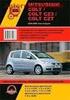 Szerelői referenciútmuttó Dikin Altherm geotermikus hőszivttyú Szerelői referenci útmuttó Dikin Altherm geotermikus hőszivttyú Mgyr Trtlomjegyzék Trtlomjegyzék 1 Áltlános iztonsági óvintézkedések 3 1.1
Szerelői referenciútmuttó Dikin Altherm geotermikus hőszivttyú Szerelői referenci útmuttó Dikin Altherm geotermikus hőszivttyú Mgyr Trtlomjegyzék Trtlomjegyzék 1 Áltlános iztonsági óvintézkedések 3 1.1
készülék kicsomagolása és a tartozékok ellenőrzése Micro USB-kábel SD memóriakártya Gyors telepítési útmutató DVD-ROM
 Gyors telepítési útmuttó DSmoile 820W Itt kezdje DSmoile 820W DSmoile 920DW Köszönjük, hogy Brothert válsztott. Döntése fontos számunkr és ngyr értékeljük z Önnel folyttott üzleti kpcsoltunkt A készülék
Gyors telepítési útmuttó DSmoile 820W Itt kezdje DSmoile 820W DSmoile 920DW Köszönjük, hogy Brothert válsztott. Döntése fontos számunkr és ngyr értékeljük z Önnel folyttott üzleti kpcsoltunkt A készülék
Külső memóriakártyák Felhasználói útmutató
 Külső memóriakártyák Felhasználói útmutató Copyright 2008 Hewlett-Packard Development Company, L.P. Az SD logó az embléma tulajdonosának védjegye. Az itt szereplő információ előzetes értesítés nélkül változhat.
Külső memóriakártyák Felhasználói útmutató Copyright 2008 Hewlett-Packard Development Company, L.P. Az SD logó az embléma tulajdonosának védjegye. Az itt szereplő információ előzetes értesítés nélkül változhat.
Felhasználói útmutató
 Felhasználói útmutató E l e c t r o p o i n t K f t., 1 1 5 3, B u d a p e s t B o c s k a i u. 8 Oldal 1 Figyelmeztetés 1. Ez egy érzékeny termék, ne ejtse el. 2. Ne tegye a terméket erősen mágneses tárgyak
Felhasználói útmutató E l e c t r o p o i n t K f t., 1 1 5 3, B u d a p e s t B o c s k a i u. 8 Oldal 1 Figyelmeztetés 1. Ez egy érzékeny termék, ne ejtse el. 2. Ne tegye a terméket erősen mágneses tárgyak
Küls eszközök. Dokumentum cikkszáma: Ez az útmutató a külön beszerezhető külső eszközök használatát ismerteti
 Küls eszközök Dokumentum cikkszáma: 396847-211 2006. március Ez az útmutató a külön beszerezhető külső eszközök használatát ismerteti. Tartalomjegyzék 1 Az USB-eszközök használata USB-eszköz csatlakoztatása.......................
Küls eszközök Dokumentum cikkszáma: 396847-211 2006. március Ez az útmutató a külön beszerezhető külső eszközök használatát ismerteti. Tartalomjegyzék 1 Az USB-eszközök használata USB-eszköz csatlakoztatása.......................
Kezelési útmutató ECO és ECO Plus
 Kezelési útmuttó ECO és ECO Plus Kidás: 2012.12.15. Eredeti kezelési útmuttó Gép Clssic Plus Gép szám Clssic Plus Gép típus Clssic Plus Verzió Berendezés jellege Álltfj Ügyfél neve & Co. KG Ügyfél címe
Kezelési útmuttó ECO és ECO Plus Kidás: 2012.12.15. Eredeti kezelési útmuttó Gép Clssic Plus Gép szám Clssic Plus Gép típus Clssic Plus Verzió Berendezés jellege Álltfj Ügyfél neve & Co. KG Ügyfél címe
Külső kártyaeszközök Felhasználói útmutató
 Külső kártyaeszközök Felhasználói útmutató Copyright 2008 Hewlett-Packard Development Company, L.P. Az SD embléma az embléma tulajdonosának védjegye. Az itt szereplő információ előzetes értesítés nélkül
Külső kártyaeszközök Felhasználói útmutató Copyright 2008 Hewlett-Packard Development Company, L.P. Az SD embléma az embléma tulajdonosának védjegye. Az itt szereplő információ előzetes értesítés nélkül
Kezdje itt Gyors üzembe helyezési útmutató
 Blu-ray Disc /DVD házimozirendszer BDV-N9100W BDV-N8100W BDV-N7100W HU Kezdje itt Gyors üzembe helyezési útmutató BDV-N8100W BDV-N7100W BDV-N9100W 1 A doboz tartalma/a hangsugárzók beállítása BDV-N9100W
Blu-ray Disc /DVD házimozirendszer BDV-N9100W BDV-N8100W BDV-N7100W HU Kezdje itt Gyors üzembe helyezési útmutató BDV-N8100W BDV-N7100W BDV-N9100W 1 A doboz tartalma/a hangsugárzók beállítása BDV-N9100W
Priru nik s uputama za uporabu. HR Radioprijemnik za gradilište RUS DMR106
 GB Job Site Rdio D Bustellenrdio HU Munkrádió SK Prcovné rádio CZ Prcovní rádio SI Rdio z delovno mesto AL Rdio për në vendin e punës BG HR Rdioprijemnik z grdilište MK RO Rdio pentru locul de lucru RS
GB Job Site Rdio D Bustellenrdio HU Munkrádió SK Prcovné rádio CZ Prcovní rádio SI Rdio z delovno mesto AL Rdio për në vendin e punës BG HR Rdioprijemnik z grdilište MK RO Rdio pentru locul de lucru RS
Színes Video-kaputelefon
 Home Network Színes Video-kaputelefon CDV-50P Köszönjük, hogy COMMAX terméket vásárolt. Az eszköz üzembe helyezése előtt, figyelmesen olvassa el a Felhasználói kézikönyvet és az üzemszerű működés érdekében,
Home Network Színes Video-kaputelefon CDV-50P Köszönjük, hogy COMMAX terméket vásárolt. Az eszköz üzembe helyezése előtt, figyelmesen olvassa el a Felhasználói kézikönyvet és az üzemszerű működés érdekében,
VN-8700PC VN-8600PC VN-8500PC
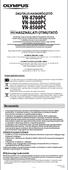 DIGITÁLIS HANGRÖGZÍTŐ VN-8700PC VN-8600PC VN-8500PC HU HASZNÁLATI ÚTMUTATÓ Köszönjük, hogy z Olympus digitális hngrögzítőt válsztott. Kérjük, hogy termék rendeltetésszerű és biztonságos hsznált érdekében
DIGITÁLIS HANGRÖGZÍTŐ VN-8700PC VN-8600PC VN-8500PC HU HASZNÁLATI ÚTMUTATÓ Köszönjük, hogy z Olympus digitális hngrögzítőt válsztott. Kérjük, hogy termék rendeltetésszerű és biztonságos hsznált érdekében
Itt kezdje! Gyors üzembe helyezési útmutató
 Blu-ray Disc /DVD házimozirendszer BDV-NF7220 HU Itt kezdje! Gyors üzembe helyezési útmutató BDV-NF7220 1 A doboz tartalma/a hangsugárzók üzembe helyezése BDV-NF7220 2 Televízió-készülék csatlakoztatása
Blu-ray Disc /DVD házimozirendszer BDV-NF7220 HU Itt kezdje! Gyors üzembe helyezési útmutató BDV-NF7220 1 A doboz tartalma/a hangsugárzók üzembe helyezése BDV-NF7220 2 Televízió-készülék csatlakoztatása
Vevõ egység Egér Numerikus billentyűzet. C: Görgõ D: Elemtartó E: Ki/be kapcsoló F: Csatlakozás gomb G: Optikai mozgásérzékelõ
 Termékinformáció Vevõ egység Egér Numerikus billentyűzet A: LED B: Csatlakozás gomb Telepítés C: Görgõ D: Elemtartó E: Ki/be kapcsoló F: Csatlakozás gomb G: Optikai mozgásérzékelõ H: Elemtartó I: Csatlakozás
Termékinformáció Vevõ egység Egér Numerikus billentyűzet A: LED B: Csatlakozás gomb Telepítés C: Görgõ D: Elemtartó E: Ki/be kapcsoló F: Csatlakozás gomb G: Optikai mozgásérzékelõ H: Elemtartó I: Csatlakozás
IRIScan Anywhere 5. Scan anywhere, go paperless! PDF. Mobile scanner & OCR software. for Windows and Mac
 IRIScan Anywhere 5 PDF Scan anywhere, go paperless! for Windows and Mac Mobile scanner & OCR software Kezdő lépések Jelen Gyorsismertető segítségével megkezdheti az IRIScan TM Anywhere 5 használatát. Kérjük,
IRIScan Anywhere 5 PDF Scan anywhere, go paperless! for Windows and Mac Mobile scanner & OCR software Kezdő lépések Jelen Gyorsismertető segítségével megkezdheti az IRIScan TM Anywhere 5 használatát. Kérjük,
DVR-338 DIGITÁLIS DIKTAFON HASZNÁLATI ÚTMUTATÓ
 DVR-338 DIGITÁLIS DIKTAFON HASZNÁLATI ÚTMUTATÓ A készülék bemutatása 1 REC - Felvétel gomb 2 Stop/Kikapcsolás gomb 3 UP - FEL/Visszatekerés 4 DOWN LE/Előretekerés 5 HOLD - Billentyűzár 6 VOL + (hangerő
DVR-338 DIGITÁLIS DIKTAFON HASZNÁLATI ÚTMUTATÓ A készülék bemutatása 1 REC - Felvétel gomb 2 Stop/Kikapcsolás gomb 3 UP - FEL/Visszatekerés 4 DOWN LE/Előretekerés 5 HOLD - Billentyűzár 6 VOL + (hangerő
Digitális fényképezőgép Szoftver útmutató
 EPSON Digitális fényképezőgép / Digitális fényképezőgép Szoftver útmutató Minden jog fenntartva. Jelen kézikönyv a SEIKO EPSON CORPORATION előzetes írásbeli engedélye nélkül sem részben sem egészben nem
EPSON Digitális fényképezőgép / Digitális fényképezőgép Szoftver útmutató Minden jog fenntartva. Jelen kézikönyv a SEIKO EPSON CORPORATION előzetes írásbeli engedélye nélkül sem részben sem egészben nem
CPA 601, CPA 602, CPA 603
 CPA 601, CPA 602, CPA 603 Infravörös távvezérlő rendszer Felhasználói kézikönyv Olvassa el a teljes kezelési útmutatót a használatba helyezés előtt! A helytelen használat visszafordíthatatlan károkat okozhat!
CPA 601, CPA 602, CPA 603 Infravörös távvezérlő rendszer Felhasználói kézikönyv Olvassa el a teljes kezelési útmutatót a használatba helyezés előtt! A helytelen használat visszafordíthatatlan károkat okozhat!
Külső kártyaeszközök Felhasználói útmutató
 Külső kártyaeszközök Felhasználói útmutató Copyright 2009 Hewlett-Packard Development Company, L.P. Az SD embléma az embléma tulajdonosának védjegye. Az itt szereplő információ előzetes értesítés nélkül
Külső kártyaeszközök Felhasználói útmutató Copyright 2009 Hewlett-Packard Development Company, L.P. Az SD embléma az embléma tulajdonosának védjegye. Az itt szereplő információ előzetes értesítés nélkül
Digitális karóra rögzítő. Felhasználói kézikönyv. (felvevő, kamera, mobil érzékelés, infravörös éjszakai karóra)
 Digitális karóra rögzítő Felhasználói kézikönyv (felvevő, kamera, mobil érzékelés, infravörös éjszakai karóra) Profil: - Mikrofon - Infravörös éjszakai lámpa - USB interfész - HD kamera - Bekapcsolás/Kikapcsolás,
Digitális karóra rögzítő Felhasználói kézikönyv (felvevő, kamera, mobil érzékelés, infravörös éjszakai karóra) Profil: - Mikrofon - Infravörös éjszakai lámpa - USB interfész - HD kamera - Bekapcsolás/Kikapcsolás,
TH670 Digitális projektor Felhasználói kézikönyv
 TH670 Digitális projektor Felhasználói kézikönyv Tartalom Fontos biztonsági tudnivalók... 3 Bevezetés... 7 A projektor jellemzői... 7 Csomag tartalma... 8 A kivetítő külső nézete... 10 Kezelőszervek és
TH670 Digitális projektor Felhasználói kézikönyv Tartalom Fontos biztonsági tudnivalók... 3 Bevezetés... 7 A projektor jellemzői... 7 Csomag tartalma... 8 A kivetítő külső nézete... 10 Kezelőszervek és
Felhasználói útmutató CVR mobil kliens, ios rendszerhez.
 Felhasználói útmutató CVR mobil kliens, ios rendszerhez. Működési feltételek A felhasználói útmutató ios V7.0.4 verziószámú operációs rendszer felhasználásával készült. Az applikáció telepítése 1. Az App
Felhasználói útmutató CVR mobil kliens, ios rendszerhez. Működési feltételek A felhasználói útmutató ios V7.0.4 verziószámú operációs rendszer felhasználásával készült. Az applikáció telepítése 1. Az App
Külső eszközök. Felhasználói útmutató
 Külső eszközök Felhasználói útmutató Copyright 2006 Hewlett-Packard Development Company, L.P. A Microsoft és a Windows elnevezés a Microsoft Corporation bejegyzett kereskedelmi védjegye. Az itt szereplő
Külső eszközök Felhasználói útmutató Copyright 2006 Hewlett-Packard Development Company, L.P. A Microsoft és a Windows elnevezés a Microsoft Corporation bejegyzett kereskedelmi védjegye. Az itt szereplő
Felhasználói Kézikönyv. Rii K18. Multimédiás Billentyűzet és Touchpad , Fax: Mobil: ,
 Felhasználói Kézikönyv Rii K18 Multimédiás Billentyűzet és Touchpad 1141 Budapest, Fogarasi út 77. 1095 Budapest, Mester u. 34. Tel.: *220-7940, 220-7814, 220-7959, Tel.: *218-5542, 215-9771, 215-7550,
Felhasználói Kézikönyv Rii K18 Multimédiás Billentyűzet és Touchpad 1141 Budapest, Fogarasi út 77. 1095 Budapest, Mester u. 34. Tel.: *220-7940, 220-7814, 220-7959, Tel.: *218-5542, 215-9771, 215-7550,
Felhasználói Kézikönyv. Rii i24. Vezetéknélküli Billentyűzet
 Felhasználói Kézikönyv Rii i24 Vezetéknélküli Billentyűzet 1. Bevezetés Ez egy kisméretű, vezetéknélküli, multifunkciós QWERTY billentyűzet, egér kurzorral kombinálva. Kiválóan alkalmas e- mailek írásához,
Felhasználói Kézikönyv Rii i24 Vezetéknélküli Billentyűzet 1. Bevezetés Ez egy kisméretű, vezetéknélküli, multifunkciós QWERTY billentyűzet, egér kurzorral kombinálva. Kiválóan alkalmas e- mailek írásához,
Z600 Series Color Jetprinter
 Z600 Series Color Jetprinter Hsználti útmuttó Windows rendszerhez Az üzeme helyezéssel kpcsoltos hielhárítás Megoldás gykori üzeme helyezési prolémákr. A nyomttó áttekintése Tudnivlók nyomttó részegységeiről
Z600 Series Color Jetprinter Hsználti útmuttó Windows rendszerhez Az üzeme helyezéssel kpcsoltos hielhárítás Megoldás gykori üzeme helyezési prolémákr. A nyomttó áttekintése Tudnivlók nyomttó részegységeiről
N szériás. Digitális videó rögzítő. Rövidített telepítői kézikönyv
 N szériás Digitális videó rögzítő Rövidített telepítői kézikönyv 1. Alapbeállítások 1.1 A készülék összeszerelése Ennek a leírásnak nem célja a különböző típus-variációk pontos összeszerelési lépéseinek
N szériás Digitális videó rögzítő Rövidített telepítői kézikönyv 1. Alapbeállítások 1.1 A készülék összeszerelése Ennek a leírásnak nem célja a különböző típus-variációk pontos összeszerelési lépéseinek
Az Útmutatóban Használt Jelölések
 Használati útmutató Az Útmutatóban Használt Jelölések Biztonsági jelölések A dokumentáció és a kivetítő grafikus szimbólumokat használ a kivetítő biztonságos használatának bemutatása érdekében. Kérjük,
Használati útmutató Az Útmutatóban Használt Jelölések Biztonsági jelölések A dokumentáció és a kivetítő grafikus szimbólumokat használ a kivetítő biztonságos használatának bemutatása érdekében. Kérjük,
Rövid üzembehelyezési útmutató SE888
 Rövid üzembehelyezési útmutató SE888 A doboz tartalma Kézibeszélő * Bázisállomás Töltő * Adapter * Hálózati csatlakozóvezeték ** Gyors áttekintő útmutató CD-ROM Garancia Megjegyzés * A több kézibeszélőt
Rövid üzembehelyezési útmutató SE888 A doboz tartalma Kézibeszélő * Bázisállomás Töltő * Adapter * Hálózati csatlakozóvezeték ** Gyors áttekintő útmutató CD-ROM Garancia Megjegyzés * A több kézibeszélőt
Memóriamodulok. Felhasználói kézikönyv
 Memóriamodulok Felhasználói kézikönyv Copyright 2007 Hewlett-Packard Development Company, L.P. Az itt található információ értesítés nélkül változhat. A HP termékeire és szolgáltatásaira kizárólag az adott
Memóriamodulok Felhasználói kézikönyv Copyright 2007 Hewlett-Packard Development Company, L.P. Az itt található információ értesítés nélkül változhat. A HP termékeire és szolgáltatásaira kizárólag az adott
DBM-21S. Beltéri dóm kamera. Felhasználói kézikönyv. Bozsák Tamás Használat előtt olvassa el a kézikönyvet és őrizze meg a későbbiekre.
 DBM-21S Beltéri dóm kamera Felhasználói kézikönyv Bozsák Tamás Használat előtt olvassa el a kézikönyvet és őrizze meg a későbbiekre. Szatellit Zrt. Bozsák Tamás TARTALOMJEGYZÉK 1. Felhasználói információk...
DBM-21S Beltéri dóm kamera Felhasználói kézikönyv Bozsák Tamás Használat előtt olvassa el a kézikönyvet és őrizze meg a későbbiekre. Szatellit Zrt. Bozsák Tamás TARTALOMJEGYZÉK 1. Felhasználói információk...
Külső eszközök Felhasználói útmutató
 Külső eszközök Felhasználói útmutató Copyright 2008 Hewlett-Packard Development Company, L.P. Az itt szereplő információ előzetes értesítés nélkül változhat. A HP termékeire és szolgáltatásaira vonatkozó
Külső eszközök Felhasználói útmutató Copyright 2008 Hewlett-Packard Development Company, L.P. Az itt szereplő információ előzetes értesítés nélkül változhat. A HP termékeire és szolgáltatásaira vonatkozó
Első lépések. Az útmutató tartalma: GAMEPAD. A Moto Mod csatlakoztatása és eltávolítása. A Moto Gamepad töltése
 Első lépések Megmutatjuk, hogyan csatlakoztassa és használja Moto Mod modulját. Az útmutató tartalma: A Moto Mod csatlakoztatása és eltávolítása A Moto Gamepad töltése A Moto Gamepad vezérlőszervei Játékok
Első lépések Megmutatjuk, hogyan csatlakoztassa és használja Moto Mod modulját. Az útmutató tartalma: A Moto Mod csatlakoztatása és eltávolítása A Moto Gamepad töltése A Moto Gamepad vezérlőszervei Játékok
Hogyan kell a projektort használni?
 Hogyan kell a projektort használni? Össze- és szétszerelési útmutató. Készítette: Sándor Tibor NYME MÉK 2006.03.14. 2 A projektor és tartozékai A+K x201-es projektor távirányító 230V-os tápkábel vga-vga
Hogyan kell a projektort használni? Össze- és szétszerelési útmutató. Készítette: Sándor Tibor NYME MÉK 2006.03.14. 2 A projektor és tartozékai A+K x201-es projektor távirányító 230V-os tápkábel vga-vga
Felhasználói kézikönyv. 4 vezetékes Színes Videó Kaputelefon
 Felhasználói kézikönyv 4 vezetékes Színes Videó Kaputelefon Tartalomjegyzék 1. FUNKCIÓK... 3 2. MONITOR ÉS KAMERA TULAJDONSÁGAI... 4 3. CSOMAG TARTALMA... 5 4. FELSZERELÉS... 5 5. Bekötési ábra... 7 6.
Felhasználói kézikönyv 4 vezetékes Színes Videó Kaputelefon Tartalomjegyzék 1. FUNKCIÓK... 3 2. MONITOR ÉS KAMERA TULAJDONSÁGAI... 4 3. CSOMAG TARTALMA... 5 4. FELSZERELÉS... 5 5. Bekötési ábra... 7 6.
Doka apróalkatrész-tároló láda
 11/2010 Eredeti hsználti utsítás 999281419 hu jövőeni hsználtr megőrzendő ok prólktrész-tároló lád ikkszám 583010000 zsluzás szkértői Eredeti hsználti utsítás ok prólktrész-tároló lád Termékleírás Termékleírás
11/2010 Eredeti hsználti utsítás 999281419 hu jövőeni hsználtr megőrzendő ok prólktrész-tároló lád ikkszám 583010000 zsluzás szkértői Eredeti hsználti utsítás ok prólktrész-tároló lád Termékleírás Termékleírás
Kezdje itt Gyors üzembe helyezési útmutató
 Blu-ray Disc /DVD házimozi-rendszer BDV-EF1100 HU Kezdje itt Gyors üzembe helyezési útmutató BDV-EF1100 1 A doboz tartalma/a hangsugárzók üzembe helyezése BDV-EF1100 2 3 Televízió-készülék csatlakoztatása
Blu-ray Disc /DVD házimozi-rendszer BDV-EF1100 HU Kezdje itt Gyors üzembe helyezési útmutató BDV-EF1100 1 A doboz tartalma/a hangsugárzók üzembe helyezése BDV-EF1100 2 3 Televízió-készülék csatlakoztatása
Memóriamodulok Felhasználói útmutató
 Memóriamodulok Felhasználói útmutató Copyright 2007 Hewlett-Packard Development Company, L.P. Az itt szereplő információ előzetes értesítés nélkül változhat. A HP termékeire és szolgáltatásaira vonatkozó
Memóriamodulok Felhasználói útmutató Copyright 2007 Hewlett-Packard Development Company, L.P. Az itt szereplő információ előzetes értesítés nélkül változhat. A HP termékeire és szolgáltatásaira vonatkozó
Szerelési és üzemeltetési kézikönyv
 Szerelési és üzemeltetési kézikönyv - + BRC1H51W BRC1H51K BRC1H51S Mgyr Trtlomjegyzék Trtlomjegyzék 1 Áltlános iztonsági óvintézkedések 2 1.1 A felhsználónk... 2 1.2 A szerelőnek... 2 2 A dokumentum emuttás
Szerelési és üzemeltetési kézikönyv - + BRC1H51W BRC1H51K BRC1H51S Mgyr Trtlomjegyzék Trtlomjegyzék 1 Áltlános iztonsági óvintézkedések 2 1.1 A felhsználónk... 2 1.2 A szerelőnek... 2 2 A dokumentum emuttás
Használati utasítás. Használat előtt olvassa el. Olvassa el, ha további információkra van szüksége. Számítógép-vezérelte varrógép ELŐKÉSZÜLETEK
 Hsználti utsítás Számítógép-vezérelte vrrógép ELŐKÉSZÜLETEK Hsznált előtt olvss el. A VARRÁS ALAPJAI RÖGZÍTŐ ÖLTÉSEK Olvss el, h továi informáiókr vn szüksége. FÜGGELÉK Fontos iztonsági előírások A gép
Hsználti utsítás Számítógép-vezérelte vrrógép ELŐKÉSZÜLETEK Hsznált előtt olvss el. A VARRÁS ALAPJAI RÖGZÍTŐ ÖLTÉSEK Olvss el, h továi informáiókr vn szüksége. FÜGGELÉK Fontos iztonsági előírások A gép
Hálózati projektor használati útmutató
 Hálózati projektor használati útmutató Tartalomjegyzék Előkészületek...3 Projektor csatlakoztatása a számítógéphez...3 Vezetékes kapcsolat... 3 A projektor távvezérlése LAN-on keresztül...5 Támogatott
Hálózati projektor használati útmutató Tartalomjegyzék Előkészületek...3 Projektor csatlakoztatása a számítógéphez...3 Vezetékes kapcsolat... 3 A projektor távvezérlése LAN-on keresztül...5 Támogatott
1. Csomag tartalma. 2. A készülék bemutatása
 1. Csomag tartalma 1. Prestigio autós DVR 2. Tapadókorong 3. DC 5V autós töltő 4. USB-kábel 5. Rövid használati útmutató 6. AV-kábel 2. A készülék bemutatása 1 SD/MMC-kártyanyílás 10 Fel 2 Mikrofon 11
1. Csomag tartalma 1. Prestigio autós DVR 2. Tapadókorong 3. DC 5V autós töltő 4. USB-kábel 5. Rövid használati útmutató 6. AV-kábel 2. A készülék bemutatása 1 SD/MMC-kártyanyílás 10 Fel 2 Mikrofon 11
Kezdje itt Gyors üzembe helyezési útmutató
 Blu-ray Disc /DVD házimozirendszer BDV-N5200W HU Kezdje itt Gyors üzembe helyezési útmutató BDV-N5200W 1 A doboz tartalma/a hangsugárzók üzembe helyezése BDV-N5200W 2 3 Televízió-készülék csatlakoztatása
Blu-ray Disc /DVD házimozirendszer BDV-N5200W HU Kezdje itt Gyors üzembe helyezési útmutató BDV-N5200W 1 A doboz tartalma/a hangsugárzók üzembe helyezése BDV-N5200W 2 3 Televízió-készülék csatlakoztatása
Mini DV Használati útmutató
 Mini DV Használati útmutató Készülék leírása 1: Akasztó furat 2: Bekapcsoló 3: Mód 4:Klipsz 5:Micro SD 6:Tartó 7: Mini USB 8: Kamera 9:Felvétel 10: Státusz indikátor 11: Mikrofon Tartozékok 12: Állvány
Mini DV Használati útmutató Készülék leírása 1: Akasztó furat 2: Bekapcsoló 3: Mód 4:Klipsz 5:Micro SD 6:Tartó 7: Mini USB 8: Kamera 9:Felvétel 10: Státusz indikátor 11: Mikrofon Tartozékok 12: Állvány
Részegységek neve és funkciók
 Multimédia projektor TÍPUS PLC-XP200L * A kivetítő lencse opcionális. Használati utasítás Részegységek neve és funkciók Elöl 1 2 3 1 Kijelzők 2 Felső borítás 3 Felső borítás nyitó gomb 4 Infravörös távérzékelő
Multimédia projektor TÍPUS PLC-XP200L * A kivetítő lencse opcionális. Használati utasítás Részegységek neve és funkciók Elöl 1 2 3 1 Kijelzők 2 Felső borítás 3 Felső borítás nyitó gomb 4 Infravörös távérzékelő
Rádió adóvevő MT 950 PRO VP EU-ös modell MAGYAR. Antenna. Külső hangszóró/ Mikrofon csatlakozó. BE-KI/HANGERŐ gomb. Be/Ki /Adás-Vétel kijelző
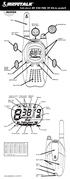 Rádió dóvevő MT 950 PRO VP EU-ös modell MAGYAR Antenn Külső hngszóró/ Mikrofon cstlkozó BE-KI/HANGERŐ gomb Be/Ki /Adás-Vétel kijelző BESZÉL gomb CSATORNA FEL/ CSATORNA LE gombok KIVILÁGÍTÁS/ MAXIMÁLIS
Rádió dóvevő MT 950 PRO VP EU-ös modell MAGYAR Antenn Külső hngszóró/ Mikrofon cstlkozó BE-KI/HANGERŐ gomb Be/Ki /Adás-Vétel kijelző BESZÉL gomb CSATORNA FEL/ CSATORNA LE gombok KIVILÁGÍTÁS/ MAXIMÁLIS
Disk Station DS509+ Gyors telepítési útmutató
 Disk Station DS509+ Gyors telepítési útmutató BIZTONSÁGI UTASÍTÁSOK Kérjük, hogy használat előtt gondosan olvassa el ezeket a biztonsági utasításokat, és a jövőbeli felhasználás céljából tartsa ezt a kézikönyvet
Disk Station DS509+ Gyors telepítési útmutató BIZTONSÁGI UTASÍTÁSOK Kérjük, hogy használat előtt gondosan olvassa el ezeket a biztonsági utasításokat, és a jövőbeli felhasználás céljából tartsa ezt a kézikönyvet
MX723/MW724 Digitális projektor Felhasználói kézikönyv
 MX723/MW724 Digitális projektor Felhasználói kézikönyv Tartalom Fontos biztonsági tudnivalók... 3 Bevezetés... 7 A projektor jellemzői... 7 Csomag tartalma... 8 A kivetítő külső nézete... 10 Kezelőszervek
MX723/MW724 Digitális projektor Felhasználói kézikönyv Tartalom Fontos biztonsági tudnivalók... 3 Bevezetés... 7 A projektor jellemzői... 7 Csomag tartalma... 8 A kivetítő külső nézete... 10 Kezelőszervek
TSHK 644 TSHK 643. Bekötési rajz A09153 A09154 A09155 A09156 A09157 A09158 A09159 A09160
 21.164/1 SHK 621...661: Fn-Coil helyiséghőmérséklet-szályozó (elektromechnikus) Hogyn jvíthtó z energi htásfok égtechniki eszközök kívánt vezérlését dj. Felhsználási területek kó- és üzlethelyiségek egységes
21.164/1 SHK 621...661: Fn-Coil helyiséghőmérséklet-szályozó (elektromechnikus) Hogyn jvíthtó z energi htásfok égtechniki eszközök kívánt vezérlését dj. Felhsználási területek kó- és üzlethelyiségek egységes
SJ4000 WIFI Felhaszna lo i u tmutato
 SJ4000 WIFI Felhaszna lo i u tmutato Oldal 1 Figyelmeztetés 1. Ez egy érzékeny termék, ne ejtse el. 2. Ne tegye a terméket erősen mágneses tárgyak közelébe, mint például mágnes és elektromos motor. Kerülje
SJ4000 WIFI Felhaszna lo i u tmutato Oldal 1 Figyelmeztetés 1. Ez egy érzékeny termék, ne ejtse el. 2. Ne tegye a terméket erősen mágneses tárgyak közelébe, mint például mágnes és elektromos motor. Kerülje
Olvassa el a kézikönyvet alaposan, mielott a használatba helyezné.
 Olvassa el a kézikönyvet alaposan, mielott a használatba helyezné. 1 FIGYELMEZTETÉS Az összes biztonsági és muködtetési utasítást el kell olvasni a muveletek megkezdése elott. A helytelen muveletek maradandó
Olvassa el a kézikönyvet alaposan, mielott a használatba helyezné. 1 FIGYELMEZTETÉS Az összes biztonsági és muködtetési utasítást el kell olvasni a muveletek megkezdése elott. A helytelen muveletek maradandó
Gyors telepítési kézikönyv
 Gyors telepítési kézikönyv 1 A csomag tartalma Üdvözöljük! Köszönjük, hogy az Arlót választotta! A kezdés egyszerű. Bázisállomás Bázisállomás tápadaptere 100%-ban vezeték nélküli kamerák UTP hálózati kábel
Gyors telepítési kézikönyv 1 A csomag tartalma Üdvözöljük! Köszönjük, hogy az Arlót választotta! A kezdés egyszerű. Bázisállomás Bázisállomás tápadaptere 100%-ban vezeték nélküli kamerák UTP hálózati kábel
Külső kártyaeszközök. Felhasználói útmutató
 Külső kártyaeszközök Felhasználói útmutató Copyright 2006 Hewlett-Packard Development Company, L.P. Az itt szereplő információ előzetes értesítés nélkül változhat. A HP termékeire és szolgáltatásaira vonatkozó
Külső kártyaeszközök Felhasználói útmutató Copyright 2006 Hewlett-Packard Development Company, L.P. Az itt szereplő információ előzetes értesítés nélkül változhat. A HP termékeire és szolgáltatásaira vonatkozó
Hardver Gyorsbeállítási útmutató
 Hardver Gyorsbeállítási útmutató Üdvözöljük! Vágjunk bele! A DVR használatának megkezdéséhez az alábbiakra lesz szüksége:. Egy nagyfelbontású TV, mely képes 70p vagy 080p videó megjelenítésére. Vessen
Hardver Gyorsbeállítási útmutató Üdvözöljük! Vágjunk bele! A DVR használatának megkezdéséhez az alábbiakra lesz szüksége:. Egy nagyfelbontású TV, mely képes 70p vagy 080p videó megjelenítésére. Vessen
XIAOMI NDZ-03-GA HASZNÁLATI ÚTMUTATÓ
 XIAOMI NDZ-03-GA HASZNÁLATI ÚTMUTATÓ Bevezetés Köszönjük, hogy Xiaomi terméket választott! Kérjük, használatba vétel előtt olvassa el figyelmesen ezt a használati utasítást, hogy a készüléket könnyen és
XIAOMI NDZ-03-GA HASZNÁLATI ÚTMUTATÓ Bevezetés Köszönjük, hogy Xiaomi terméket választott! Kérjük, használatba vétel előtt olvassa el figyelmesen ezt a használati utasítást, hogy a készüléket könnyen és
Küls memóriakártyák. Dokumentum cikkszáma: Ez az útmutató a külső memóriakártyák számítógéppel történő használatát ismerteti
 Küls memóriakártyák Dokumentum cikkszáma: 419665-211 2007. január Ez az útmutató a külső memóriakártyák számítógéppel történő használatát ismerteti. Tartalomjegyzék 1 Digitális memóriakártyák Digitális
Küls memóriakártyák Dokumentum cikkszáma: 419665-211 2007. január Ez az útmutató a külső memóriakártyák számítógéppel történő használatát ismerteti. Tartalomjegyzék 1 Digitális memóriakártyák Digitális
Felhasználói Kézikönyv Rii i25 Vezetéknélküli Billentyűzet
 Felhasználói Kézikönyv Rii i25 Vezetéknélküli Billentyűzet 1. Bevezetés Ez egy kisméretű, vezetéknélküli, multifunkciós QWERTY billentyűzet, egér kurzorral kombinálva. Kiválóan alkalmas e-mailek írásához,
Felhasználói Kézikönyv Rii i25 Vezetéknélküli Billentyűzet 1. Bevezetés Ez egy kisméretű, vezetéknélküli, multifunkciós QWERTY billentyűzet, egér kurzorral kombinálva. Kiválóan alkalmas e-mailek írásához,
A szoba bejáratához közelebbi számítógépasztalon egy nagyméretű nyomtató és az ehhez. A villanyszerelési munka veszélyei
 villnyszereli munk veszélyei Írt: Ngy László Zoltán oltó őrngy, vizsgáló 2010. december 15. szerd, 09:33 Egy budpesti társsház I. emeleti lkásábn keletkezett 2009 utolsó tvszi hónpjábn. lkás 20 m2-es szobáj
villnyszereli munk veszélyei Írt: Ngy László Zoltán oltó őrngy, vizsgáló 2010. december 15. szerd, 09:33 Egy budpesti társsház I. emeleti lkásábn keletkezett 2009 utolsó tvszi hónpjábn. lkás 20 m2-es szobáj
